Nikon Coolpix P7700 Black: Общие настройки фотокамеры
Общие настройки фотокамеры: Nikon Coolpix P7700 Black
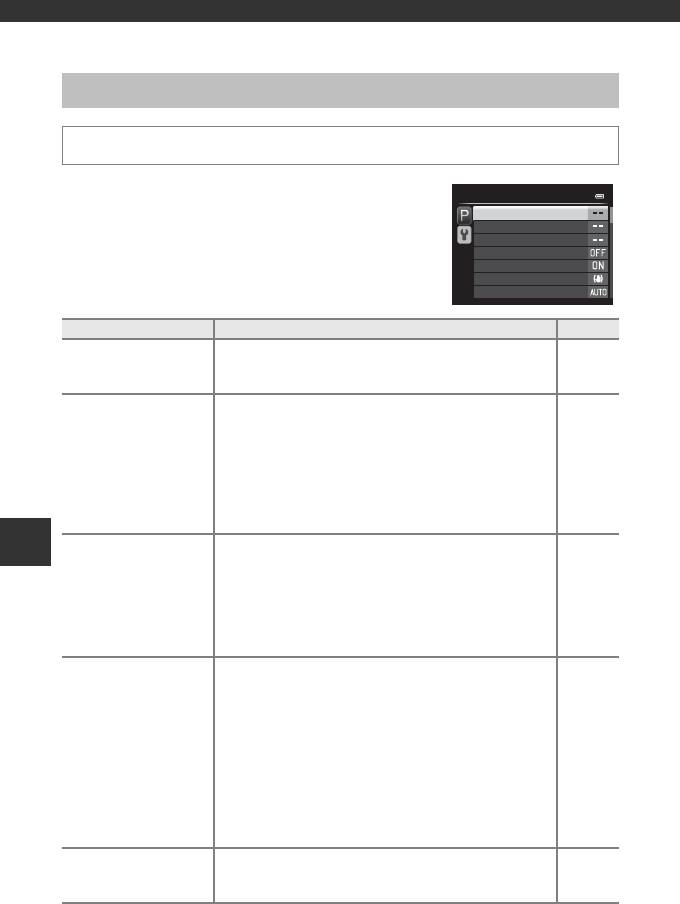
Общие настройки фотокамеры
Меню настройки
Нажмите кнопку
d
M
вкладка
z
(настройка) (
A
11)
На экране меню выберите вкладку
z
, чтобы открыть меню
Настройка
настройки. Можно изменить перечисленные ниже настройки.
Экран приветствия
Часовой пояс и дата
Настройка монитора
Печать даты
Автоспуск: после сраб.
Подавл. вибраций
АФ-помощь
Функция Описание
A
Задайте, должен ли отображаться экран приветствия при
Экран приветствия
включении питания. Вы можете выбрать изображение для экрана
E
68
приветствия.
Установка даты и времени на встроенных часах фотокамеры.
С помощью настройки
Часовой пояс
вы можете задать часовой
пояс, в границах которого вы в основном пользуетесь
фотокамерой, и активировать/отключить режим летнего времени.
Часовой пояс и дата
E
69
Если задан пункт назначения
x
, фотокамера автоматически
рассчитывает разницу во времени между пунктом назначения
и домашним часовым поясом
w
и при сохранении изображения
использует дату и время пункта назначения.
Настройка режима показа изображений после съемки и яркости
экрана. Если используется функция
Информация о фото
,
Общие настройки фотокамеры
следует задать отображение на мониторе виртуального
Настройка монитора
горизонта, гистограммы и сетки кадрирования.
E
71
Если используется функция
Отображ. вирт. горизонта
,
установите индикатор виртуального горизонта на
Круг
(настройка по умолчанию) или
Линии
.
Впечатывание даты и времени в процессе съемки. По умолчанию
задано значение
Выкл.
.
Впечатывание даты невозможно в следующих случаях.
- Если в качестве сюжетного режима выбран пункт
Простая
панорама
,
Съемка панорамы
или
3D-фотосъемка
Печать даты
- Если задано
Качество изображ.
(
A
75)
NRW (RAW)
,
NRW
E
72
(RAW) + Fine
или
NRW (RAW) + Normal
- Если значение
Непрерывн. В: 120 кадров/с
или
Непрерывн. В: 60 кадров/с
выбрано для параметра
Непрерывный
(
A
71)
- Во время записи видео
Отмена или сохранение заданной настройки автоспуска после
Автоспуск: после сраб.
съемки с автоспуском. По умолчанию задано значение
Выйти из
E
73
реж. автоспуска
.
110
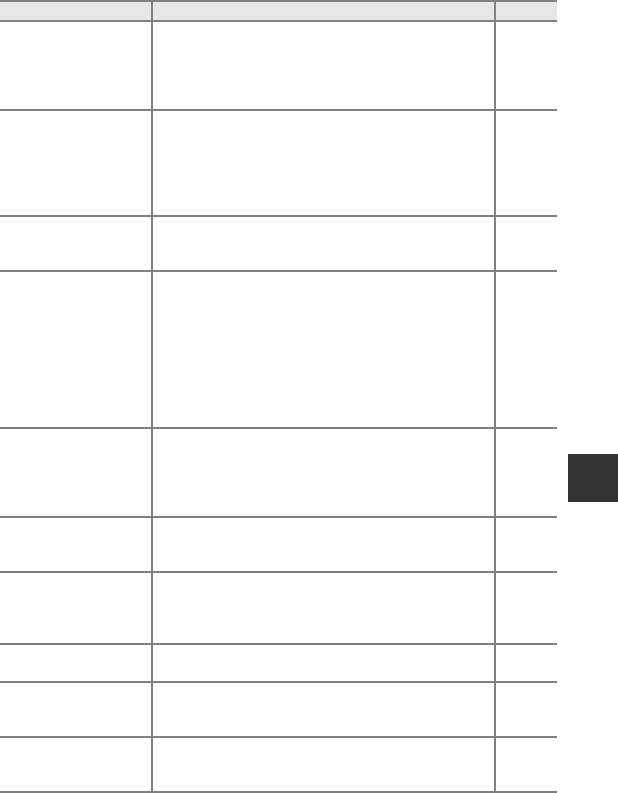
Меню настройки
Функция Описание
A
Уменьшение размазывания, которое возникает из-за дрожания
фотокамеры при съемке. По умолчанию задано значение
Вкл.
.
Подавл. вибраций
•
Если используется штатив, выберите для этой настройки
E
73
значение
Выкл.
, чтобы в работе этой функции не возникали
неполадки.
Если задано
Авто
(настройка по умолчанию), для облегчения
фокусировки при слабом освещении во время съемки загорается
вспомогательная подсветка АФ (
A
30).
АФ-помощь
E
74
•
Даже если выбран режим
Авто
, вспомогательная подсветка
АФ может не сработать в зависимости от положения зоны
фокусировки или выбранного сюжетного режима.
Измените шаговое значение чувствительности, задаваемое для
Шаг изменения чувст. ISO
параметра
Чувствительность
в меню быстрого доступа. По
E
74
умолчанию задано значение
1 ступень
.
Если выбрано
Вкл.
(настройка по умолчанию), и оптический зум
находится в максимальном телескопическом положении, поворот
и удержание кнопки зуммирования в положении
g
(
i
) приводит
к включению цифрового зума (
A
29).
Цифровой зум
Если выбрано
Съемка част.матр.
, цифровой зум ограничивается
E
75
до диапазона (до положения зума
V
), в котором качество
изображения снимка не снижается.
•
Цифровой зум невозможно использовать одновременно с рядом
настроек, например, с режимом съемки.
Настройка скорости срабатывания зума.
Если выбрано
Авто
(настройка по умолчанию), в режиме
Скорость зума
фотосъемки выбирается режим скорости зума
Нормальный
.
E
76
Во время съемки видеороликов зум работает со скоростью
Тихий
(медленнее нормальной).
Общие настройки фотокамеры
Если выбран вариант
Вкл.
в режимах съемки
C
или
D
,
Фикс. диафрагма
управление зумом осуществляется с минимальными изменениями
E
76
величины диафрагмы. По умолчанию задано значение
Выкл.
.
Включение и отключение различных звуковых сигналов
фотокамеры. По умолчанию звуковые сигналы включены.
Настройка звука
E
77
•
Если заданы определенные настройки, например, режим
съемки, звуковые сигналы отключаются.
Если выбран вариант
Авто
(настройка по умолчанию), при
Запись ориентации
E
77
фотосъемке выполняется запись данных об ориентации.
Если выбран вариант
Включено
(настройка по умолчанию),
Повернуть вертикальн.
то при просмотре изображения автоматически разворачиваются
E
78
в соответствии с ориентацией фотокамеры.
Установка периода времени, после истечения которого монитор
Авто выкл.
выключается для уменьшения энергопотребления. По умолчанию
E
78
задано значение
1 минута
.
111
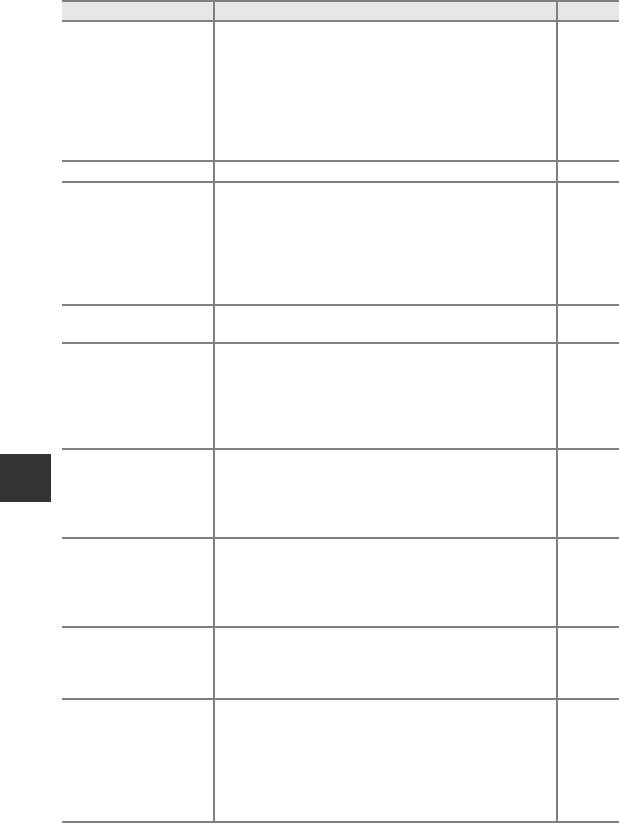
Меню настройки
Функция Описание
A
Вы можете отформатировать внутреннюю память (если карта
памяти не установлена) или память карты (когда карта памяти
установлена).
Форматир. памяти/
•
При форматировании все данные, записанные во
E
79
Форматир. карточки
внутренней памяти или на карте памяти, удаляются,
и их восстановление невозможно.
Перед
форматированием обязательно перенесите важные снимки на
компьютер.
Язык/Language
Изменение языка экранных сообщений фотокамеры.
E
79
Изменение параметров подключения к телевизору.
•
Если при подключении фотокамеры к телевизору с помощью
аудио-/видеокабеля на экране телевизора не появляется
Настройки ТВ
изображение, задайте для параметра
Режим видео
значение
E
80
NTSC
или
PAL
в соответствии с типом сигнала, который
поддерживает данный телевизор.
•
Можно задать настройки HDMI.
Вы можете задать чувствительность внешнего микрофона
Авто
Чувств. внеш. микрофона
E
80
(настройка по умолчанию),
Высокая
,
Средняя
или
Низкая
.
Вы можете поменять местами функции, выполняемые основным
диском управления и вспомогательным диском управления при
задании экспозиции (
A
48).
Настр. дисков управления
E
81
По умолчанию задано значение
Без замены
.
•
Эта возможность доступна только в режимах съемки
A
,
B
,
C
,
D
,
E
,
F
и
N
.
Измените направление, в котором следует вращать диск
управления в режиме съемки. По умолчанию задано значение
Вращение диска управл.
Стандартное вращение
.
E
81
Общие настройки фотокамеры
•
Эта возможность доступна в режимах съемки
A
,
B
,
C
,
D
,
E
,
F
и
N
.
Если выбран вариант
Режим зоны АФ
(настройка по
умолчанию), при нажатии на кнопку
K
(
G
) во время съемки на
Наж. прав. стор. мульт.
монитор выводится настройка режима зоны АФ (
A
71).
E
81
Чтобы отключить отображение настройки
Режим зоны АФ
при
нажатии кнопки
K
(
G
), выберите вариант
Выкл.
.
Если выбран вариант
Удаление - двойн. нажатие
, для удаления
изображения необходимо повторно нажать на кнопку
l
, чтобы
Параметры кнопки удал.
E
82
подтвердить экранное сообщение об удалении.
По умолчанию задано значение
Отключить второе нажатие
.
При нажатии кнопки
g
("АЭ-Б/АФ-Б") можно выбрать требуемую
функцию. Если используется настройка по умолчанию (
Кнопка
блокир. АЭ/АФ
), при нажатии кнопки
g
(АЭ-Б/АФ-Б) во время
Кнопка блокир. АЭ/АФ
съемки фокусировка и экспозиция блокируются.
E
82
•
Если выбран сюжетный режим
Автовыбор сюжета
(
A
36),
AF-L (блокировка AF) с использованием кнопки
g
(АЭ-Б/АФ-Б)
неактивна.
112
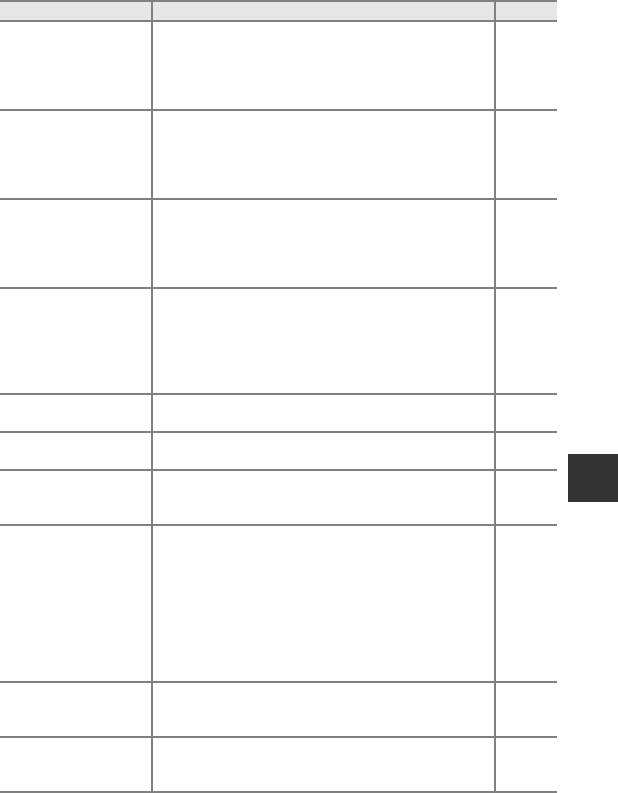
Меню настройки
Функция Описание
A
Выбор функции, выполняемой при нажатии спусковой кнопки
затвора в сочетании с кнопкой
w
1
(function 1) во время съемки.
Fn1 + спусковая кнопка
По умолчанию задано значение
Выкл.
.
E
83
•
Эта возможность доступна в режимах съемки
A
,
B
,
C
,
D
,
E
,
F
и
N
.
Выбор функции, выполняемой при повороте диска управления
и нажатой кнопке
w
1
(function 1) во время съемки. По
Fn1 + диск управления
умолчанию задано значение
Выкл.
.
E
84
•
Эта возможность доступна в режимах съемки
A
,
B
,
C
,
D
,
E
,
F
и
N
.
Выбор функции, выполняемой при повороте диска селектора
и нажатой кнопке
w
1
(function 1) во время съемки.
Fn1 + диск селектора
По умолчанию задано значение
Выкл.
.
E
84
•
Эта возможность доступна в режимах съемки
A
,
B
,
C
,
D
,
E
,
F
и
N
.
Если задано
Вкл.
(настройка по умолчанию) и во время съемки
нажата кнопка
w
1
(function 1), на экране появляется
информация о функциях, предписанных для
Fn1 + спусковая
Fn1 - инструкции
E
85
кнопка
,
Fn1 + диск управления
и
Fn1 + диск выбора
.
•
При использовании режимов съемки или функций, в которых
кнопка
w
1
неактивна, появляется обозначение
X
.
Операция, выполняемая при нажатии на кнопку
w
2
(function 2)
Кнопка Fn2
E
85
во время съемки. По умолчанию задано значение
Выкл.
.
Сохранение часто используемых пунктов меню в Мое меню
Настройка "Мое меню"
E
86
(
A
68) (не более 5 пунктов).
Если выбрано
Да
, последовательность нумерации файлов будет
Сброс нум. файлов
сброшена. После сброса будет создана новая папка и нумерация
E
87
файлов последующих сделанных снимков начнется с "0001".
Общие настройки фотокамеры
Задайте эту настройку, если подсоединен блок GPS
(приобретаемый отдельно).
Запись данных GPS
: Если выбрать для этого параметра
значение
Вкл.
, принимаются сигналы спутника GPS и начинается
Параметры GPS
позиционирование. На создаваемые снимки можно записать
E
87
информацию о местоположении (широте и долготе).
Синхронизация
: Сигналы спутников GPS используются для
настройки даты и времени внутренних часов фотокамеры (только
если для параметра
Запись данных GPS
задано значение
Вкл.
).
Активация или блокировка функции отправки изображений на
Загрузка Eye-Fi
компьютер с использованием карты Eye-Fi. По умолчанию задано
E
89
значение
Включить
.
Единица измерения для экранной индикации расстояния - m
Един. индик. расстоян. РФ
(метры) (настройка по умолчанию) или ft (футы) - при ручной
E
90
фокусировке.
113
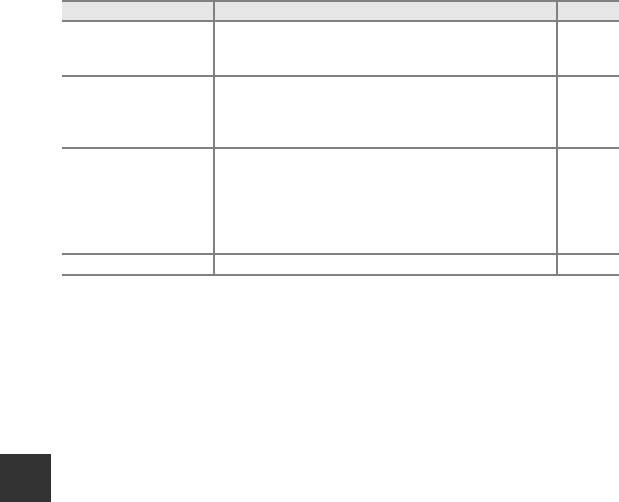
Меню настройки
Функция Описание
A
Вы можете задать индикатор экспозиции, отображаемый в
Инвертировать индик-ры
режиме съемки
D
, и направление показа индикатора +/– для
E
90
настройки брекетинга.
Если выбрано
Авто
(настройка по умолчанию), при
использовании вспышки будет срабатывать вспышка Speedlight
Управл. вспышкой
E
90
(внешняя). Если Speedlight не используется, срабатывает
встроенная вспышка.
Восстановление стандартных настроек фотокамеры, действующих
по умолчанию.
•
Ряд настроек, например,
Часовой пояс и дата
и
Язык/
Сброс всех знач.
E
91
Language
, а также пользовательские настройки, сохраненные
для положений диска выбора режимов
E
,
F
и
N
, не
сбрасываются.
Версия прошивки
Отображение текущей версии прошивки фотокамеры.
E
94
Общие настройки фотокамеры
114
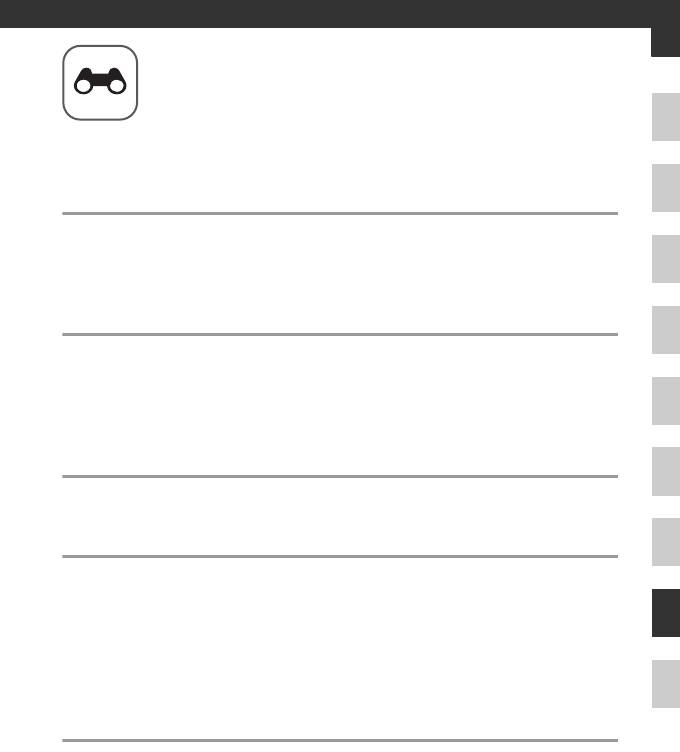
Раздел "Руководство"
В разделе "Руководство" содержится подробная информация и советы по использованию
фотокамеры.
Съемка
Фотосъемка с ручной фокусировкой ..................................................................................................
E
2
Использование режима "Простая панорама" (съемка и просмотр) .....................................
E
3
Использование режима "Съемка панорамы" ..................................................................................
E
6
Просмотр
Просмотр снимков в последовательности.......................................................................................
E
8
Редактирование снимков.......................................................................................................................
E
10
Подключе ние фотокамеры к телевизору (для просмотра снимков)................................
E
19
Подключение фотокамеры к принтеру (прямая печать).........................................................
E
21
Видеоролики
Редактирование видеороликов..........................................................................................................
E
26
Меню
Меню быстрого доступа .........................................................................................................................
E
28
Меню съемки (режим
A
,
B
,
C
или
D
)..........................................................................................
E
42
Специализированное меню для
E
,
F
или
N
..................................................................
E
58
Меню видео и пользовательской настройки видео..................................................................
E
58
Меню просмотра........................................................................................................................................
E
60
Меню настройки.........................................................................................................................................
E
68
Дополнительная информация
Сообщения об ошибках ..........................................................................................................................
E
95
Имена файлов и папок...........................................................................................................................
E
100
Дополнительные принадлежности .................................................................................................
E
102
Съемка с пультом дистанционного управления ML-L3..........................................................
E
104
E
1
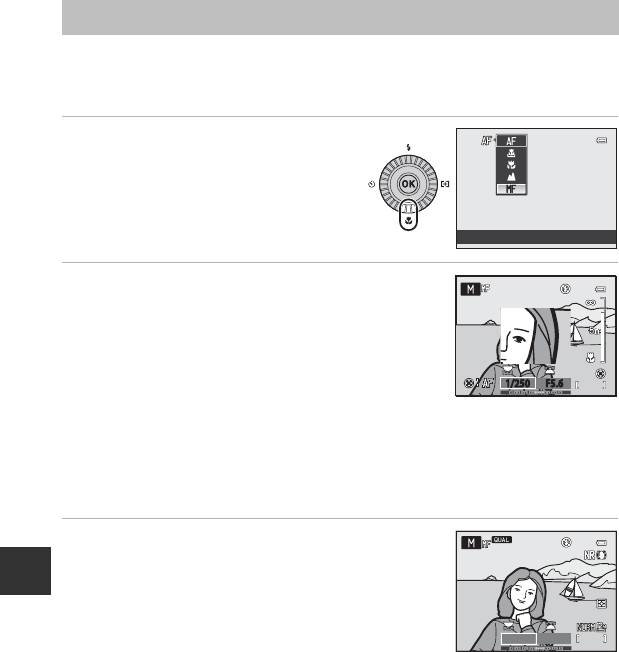
Съемка
Фотосъемка с ручной фокусировкой
Эту функцию можно использовать в режиме съемки
A
,
B
,
C
,
D
,
E
,
F
,
N
, в режиме
специальных эффектов, в сюжетном режиме
Спорт
, в режиме видео и в режиме пользовательских
настроек видео.
1
Нажмите кнопку мультиселектора
I
(режим фокусировки
p
).
•
Мультиселектором выберите
E
(ручная
фокусировка) и нажмите кнопку
k
.
•
В верхней части монитора отобразится символ
W
, одновременно с которым отобразятся область
Ручная фокусировка
изображения и увеличенный центр кадра.
2
Отрегулируйте фокусировку.
•
Отрегулируйте фокусировку мультиселектором, ориентируясь на
изображение на мониторе.
•
Нажмите кнопку
H
, чтобы сфокусироваться на удаленных объектах.
•
Нажмите кнопку
I
, чтобы сфокусироваться на
близкорасположенных объектах.
1/2501/250 F5.6F5.6
1280
•
Для более точной подстройки фокусировки поверните
мультиселектор, нажав на кнопку
HI
.
Раздел "Руководство"
•
При нажатии кнопки
K
сначала автофокусировка выполняется фотокамерой, а затем можно
использовать ручную фокусировку. Выберите
Да
и нажмите кнопку
k
, чтобы сфокусироваться на
объекте в центре кадра с помощью функции автофокусировки.
•
Для проверки компоновки кадра нажмите спусковую кнопку затвора наполовину. Чтобы сделать
снимок, нажмите спусковую кнопку затвора до конца.
3
Нажмите кнопку
k
.
•
Заданные настройки фокусировки будут заблокированы.
•
Чтобы сделать снимок, нажмите спусковую кнопку затвора до конца.
•
Если вы захотите еще раз изменить параметры фокусировки, снова
нажмите кнопку
k
, чтобы опять войти в меню, приведенное в шаге 2.
•
Для переключения обратно на автофокусировку вернитесь к
шагу 1 и выберите какую-либо настройку, кроме
E
.
C E
(Ручная фокусировка)
•
Цифры, отображаемые на датчике в правой части монитора на шаге 2, указывают на расстояние до объекта, который
находится в фокусе, когда датчик указывает на центр. Чтобы изменить единицы измерения датчика, воспользуйтесь
пунктом
Един. индик. расстоян. РФ
(
E
90) в меню настройки. Фактический диапазон фокусировки на объекте
зависит от значения диафрагмы и положения зума. Чтобы узнать, находится ли объект в фокусе, проверьте
изображение на мониторе.
•
Нажмите спусковую кнопку затвора наполовину для предварительного просмотра приблизительной глубины резко
изображаемого пространства (зоны, которая находится в фокусе за объектом и перед объектом).
•
Цифровой зум недоступен.
E
2
1280
1280
1/250
1/250
1/250
1280
1280
F5.6
F5.6
F5.6
1280
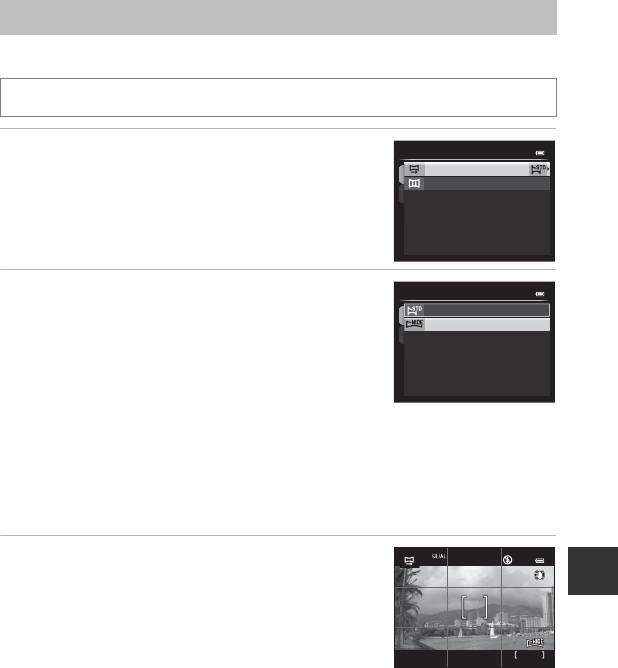
Использование режима "Простая панорама" (съемка и просмотр)
Фотосъемка в режиме "Простая панорама"
Поверните диск выбора режимов в положение
y
M
кнопка
d
M
p
Панорама
1
Выберите
V
Простая панорама
и нажмите кнопку
k
.
Панорама
Простая панорама
Съемка панорамы
2
Выберите диапазон съемки,
W
Нормальная (180°)
Простая панорама
или
X
Широкая (360°)
, и нажмите кнопку
k
.
Нормальная (180°)
Широкая (360°)
•
Если фотокамера расположена горизонтально, доступны
следующие размеры изображения (Ш
×
В):
-
W
Нормальная (180°)
:
3200
×
560 при горизонтальном перемещении фотокамеры,
1024
×
3200 при вертикальном перемещении фотокамеры.
Раздел "Руководство"
-
X
Широкая (360°)
:
6400
×
560 при горизонтальном перемещении фотокамеры,
1024
×
6400 при вертикальном перемещении фотокамеры.
•
Если фотокамера расположена вертикально, доступные
сочетания направления перемещения и размера изображения (Ш
×
В) противоположны
вышеуказанным.
3
Скомпонуйте первый кадр панорамы и нажмите
спусковую кнопку затвора наполовину, чтобы
отрегулировать фокусировку.
•
Зум блокируется в широкоугольном положении.
•
На мониторе отображается кадрирующая разметка.
1/250
•
Фотокамера фокусируется на объекте в центре кадра.
•
Можно изменить поправку экспозиции (
A
66).
•
Если фокусировку или экспозицию не удается настроить на основной объект, попробуйте
использовать блокировку фокусировки (
A
86).
E
3
1/250
1/250 F5.6
F5.6
F3.1 1840
1840
1840

Использование режима "Простая панорама" (съемка и просмотр)
4
Нажмите спусковую кнопку затвора до конца и
отпустите ее.
•
Отобразится символ
I
, указывающий направление съемки
панорамы.
5
Медленно переместите камеру по прямой в одном из
четырех направлений, чтобы начать съемку.
•
Съемка начинается, когда фотокамера распознает направление
съемки панорамы.
•
Отображается индикатор текущей точки съемки.
•
Когда шкала индикатора подходит к концу, съемка завершается.
Индикатор
Пример перемещения фотокамеры
•
Пользователь плавно перемещает фотокамеру от одного края
панорамы к другому, по горизонтали, по вертикали или по дуге.
Раздел "Руководство"
•
Если через 15 секунд (в режиме
W
Нормальная (180°)
) или
через 30 секунд (в режиме
X
Широкая (360°)
) с момента
начала съемки конец шкалы индикатора не будет достигнут, съемка
прекратится.
B
Простая панорама. Примечания
•
Область изображения сохраненного снимка будет уже, чем
изображение на мониторе в момент съемки.
•
Если фотокамера перемещается слишком быстро, сильно дрожит, или объект съемки слишком однородный
(например, стена или какой-либо затененный объект), съемка завершается с ошибкой.
•
Если съемка завершается до достижения половины диапазона панорамы, панорамные снимки не сохраняются.
•
Если съемка завершается, когда отснято более половины диапазона панорамы, но конечная точка не достигнута,
неснятый фрагмент панорамы сохраняется как серое поле.
E
4
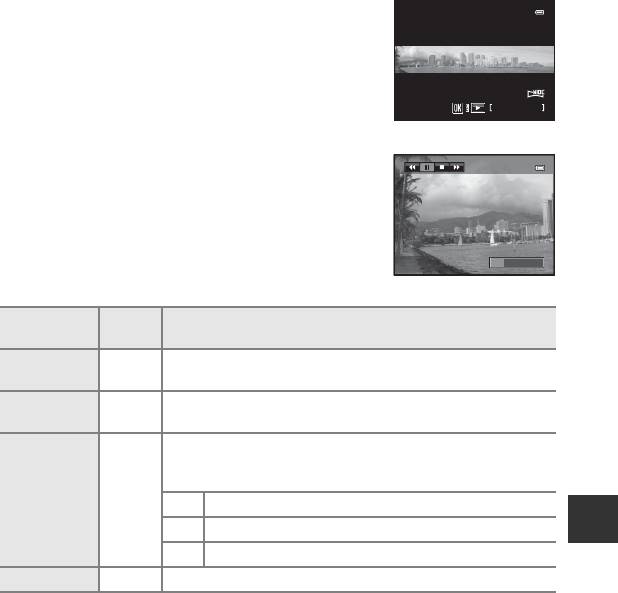
Использование режима "Простая панорама" (съемка и просмотр)
Просмотр простой панорамы (прокрутка)
Переключитесь в режим просмотра (
A
32), отобразите в режиме
полнокадрового просмотра снимок, сделанный в режиме Простая
панорама, и нажмите кнопку
k
. Фотокамера отобразит короткую
сторону снимка на весь экран и автоматически прокрутит
отображаемую область снимка.
4/
•
Снимки, сделанные в режиме Простая панорама, помечаются
символом
W
или
X
.
•
Прокрутка снимка осуществляется в направлении съемки
панорамы.
•
Для прокрутки вперед или назад поверните мультиселектор.
В верхней части монитора во время просмотра отображаются
кнопки управления просмотром. Если выбрать панель управления
просмотром кнопками мультиселектора
J
или
K
и нажать
кнопку
k
, можно выполнить следующие действия.
Элемент
Действие
Описание
управления
Обратная
A
Быстрая прокрутка назад при нажатии кнопки
k
.*
Раздел "Руководство"
перемотка
Перемотка
B
Быстрая прокрутка вперед при нажатии кнопки
k
.*
вперед
Когда просмотр приостановлен, с помощью кнопок управления
просмотром в верхней части монитора можно выполнить следующие
действия.
Пауза
E
C
Перемотка назад при нажатии кнопки
k
.*
D
Прокрутка при нажатии кнопки
k
.*
F
Перезапуск автоматической прокрутки.
Конец
G
Возврат в режим полнокадрового просмотра.
* Эти операции также можно выполнить путем вращения мультиселектора.
B
Просмотр снимков, сделанных в режиме "Простая панорама". Примечание
Панорамные снимки, сделанные в режимах, отличных от режима Простая панорама фотокамеры COOLPIX P7700,
на данной фотокамере могут не прокручиваться и не масштабироваться.
E
5
4/
132
132
0004.JPG
4/ 132
0004.JPG
15:30
0004.JPG
15:30
15/11/2012
15:30
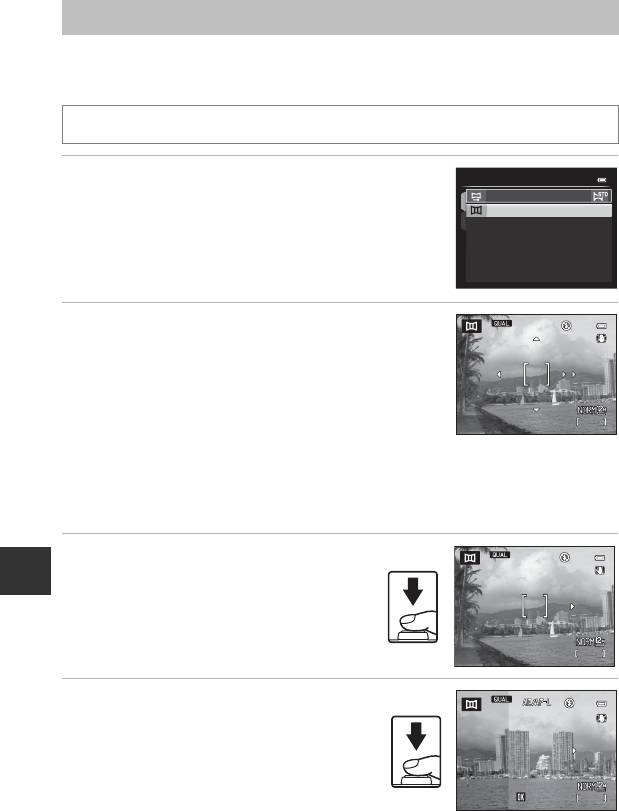
Использование режима "Съемка панорамы"
Использование штатива упрощает компоновку кадра. При использовании штатива для
обеспечения устойчивости фотокамеры во время съемки задайте для параметра
Подавл.
вибраций
(
E
73) значение
Выкл.
в меню настройки.
Поверните диск выбора режимов в положение
y
M
кнопка
d
M
p
Панорама
1
Выберите
U
Съемка панорамы
и нажмите кнопку
k
.
Панорама
•
На мониторе появится символ
I
, показывающий направление,
Простая панорама
в котором будут соединены снимки.
Съемка панорамы
2
С помощью мультиселектора выберите направление
и нажмите кнопку
k
.
•
Выберите направление соединения снимков в готовую панораму:
вправо (
I
), влево (
J
), вверх (
K
) или вниз (
L
).
•
Желтый символ (
II
) переместится в соответствии с выбранным
направлением. Нажмите кнопку
k
, чтобы выбрать направление.
Раздел "Руководство"
1/250
Отобразится белый символ выбранного направления (
I
).
•
При необходимости на этом этапе можно применить настройки
режима вспышки (
A
56), автоспуска (
A
59)/дистанционного управления (
E
104), режима
фокусировки (
A
62) и коррекции экспозиции (
A
66).
•
Для выбора другого направления нажмите кнопку
k
еще раз.
3
Выполните кадрирование первой части
панорамы и сделайте первый снимок.
•
Фотокамера фокусируется на объекте в центре кадра.
•
1/3 изображения будет отображаться прозрачной.
4
Сделайте следующий снимок.
•
Совместите контуры следующего снимка таким
образом, чтобы 1/3 его площади перекрывала
предыдущий снимок, и нажмите спусковую кнопку
затвора.
•
Повторяйте эту операцию, пока не сделаете все
снимки, необходимые для создания полного
изображения.
E
6
1/250
1/250 F3.0
F3.0
F3.0
1280
1280
1280
1/250
1/250
1/250 F3.0
F3.0
F3.0
1280
1280
1280
1279
1279
Конец
1279
Конец
Конец
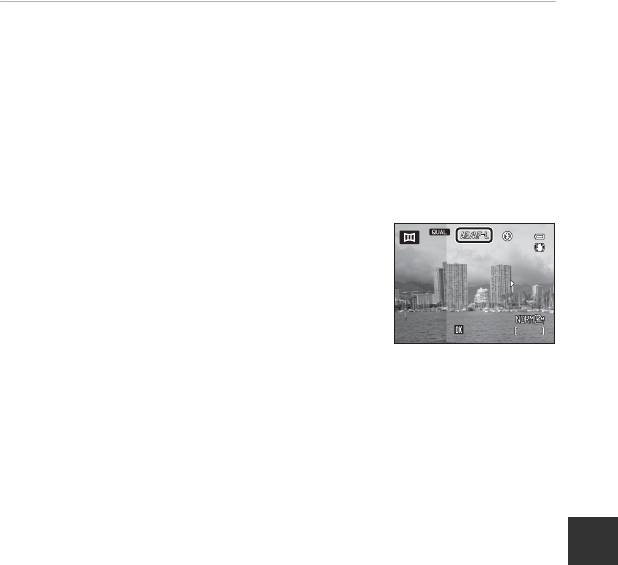
Использование режима "Съемка панорамы"
5
После завершения съемки нажмите кнопку
k
.
•
Фотокамера вернется к шагу 2.
B
Режим "Съемка панорамы". Примечания
•
Прежде чем сделать первый снимок, задайте настройки режима вспышки, автоспуска/дистанционного управления,
режима фокусировки и коррекции экспозиции. После того как первый снимок будет сделан, эти настройки нельзя
будет изменить. После создания первого снимка снимки нельзя будет удалять, а также нельзя будет изменять
настройки зуммирования, параметров
Качество изображ.
(
A
75) и
Размер изображения
(
A
77).
•
Серия панорамных снимков прерывается, если при съемке срабатывает функция автовыключения (
E
78). Для
предотвращения подобной ситуации рекомендуется задать более длительное время для функции автовыключения.
C
Индикатор
R
(блокировка экспозиции)
В режиме съемки панорамы, все снимки в панораме будут иметь такие же
параметры выдержки, баланса белого и фокусировки, как и первый снимок.
После создания первого снимка на мониторе появляется символ
R
,
означающий, что настройки экспозиции, баланса белого и фокусировки
заблокированы.
1279
C
Создание панорамных снимков с помощью приложении Panorama Maker
Передайте снимки на ПК (
A
99) и объедините их в один панорамный снимок с помощью программы Panorama Maker.
Раздел "Руководство"
•
Установите на ПК программу Panorama Maker с компакт-диска ViewNX 2 CD-ROM (
A
97), входящего в комплект
фотокамеры.
•
Дополнительные сведения об использовании программы Panorama Maker см. в инструкциях на экране и в
информации, содержащейся в справке Panorama Maker.
C
Дополнительные сведения
Дополнительные сведения см. в разделе "Имена файлов и папок" (
E
100).
E
7
1279
Конец
1279
Конец
Конец
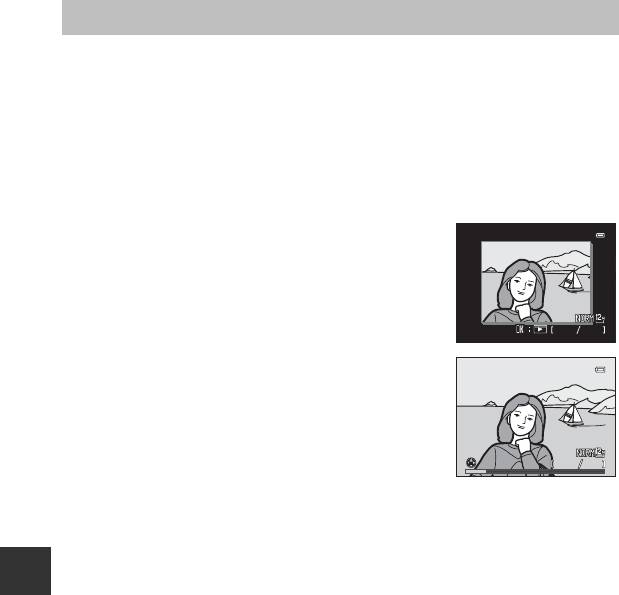
Просмотр
Просмотр снимков в последовательности
Снимки, сделанные в режиме непрерывной съемки, сохраняются в группах (называемых
"последовательностями"); каждая последовательность соответствует одному сеансу
непрерывной съемки.
•
Непрерывная В
,
Непрерывная С
,
Непрерывная Н
,
Непрерывн. В: 120 кадров/с
или
Непрерывн. В: 60 кадров/с
в пункте
Непрерывный
(
E
44) меню съемки
•
Спорт
(
A
37) или
Непрерывный
в сюжетном режиме
Портрет питомца
(
A
42)
В режимах полнокадрового просмотра или просмотра
уменьшенных изображений (
A
92) первый снимок в
последовательности используется в качестве "основного", т.е.
описывает последовательность в целом.
Если основной снимок в последовательности отображается в
режиме полнокадрового просмотра, чтобы отобразить снимки из
данной последовательности по отдельности, нажмите кнопку
k
.
Раздел "Руководство"
Чтобы вернуться в режим отображения только основного снимка,
нажмите кнопку мультиселектора
H
.
Если снимки в последовательности отображаются по отдельности, можно выполнить следующие
действия.
•
Выбор снимка: поверните мультиселектор или нажмите кнопку
J
либо
K
.
•
Увеличение: поверните рычажок зуммирования в положение
g
(
i
) (
A
91).
B
Последовательность. Примечание
Снимки, сделанные в режиме непрерывной съемки другими фотокамерами, не моделью COOLPIX P7700, нельзя
просматривать в качестве последовательности.
C
Свойства отображаемой последовательности
Чтобы все последовательности отображались только в виде основного снимка или в виде отдельных изображений,
воспользуйтесь параметром
Свойства отобр. послед.
(
E
67) в меню просмотра.
Если для параметра
Свойства отобр. послед.
задано значение
Отдельные снимки
, то при выборе определенного
снимка в последовательности на мониторе отображается символ
F
.
C
Изменение основного снимка в последовательности
Основной снимок в последовательности можно изменить с помощью функции
Выбрать основн. снимок
(
E
67) в
меню просмотра.
E
8
4
4 5
5
0004.JPG
132
0004.JPG
15:30
0004.JPG
15:30
15:30
2012/05/15
15/11/2012
О
то
б
ражение
последовательности
1
1 5
5
0004.JPG
5
0004.JPG
15:30
0004.JPG
15:30
15/11/2012
15:30
15/11/2012
15/11/2012
Назад
Назад
Назад

Просмотр снимков в последовательности
Удаление снимков в последовательности
Если в меню просмотра для параметра
Свойства отобр. послед.
(
E
67) задано значение
Только основной снимок
, при нажатии кнопки
l
будут удалены следующие снимки.
•
Если отображается только основной снимок в последовательности:
при выборе последовательности удаляются все содержащиеся в ней снимки.
•
Если выбрать основной снимок и нажать кнопку
k
для отображения снимков в последовательности
по отдельности, а затем нажать кнопку
l
,
удаление отображаемого снимка.
Если используется функция
Удалить
(
E
63) в меню просмотра, можно удалить несколько
снимков или выбрать и удалить несколько снимков из одной последовательности.
Функции меню просмотра, доступные при работе с последовательностями
Если во время просмотра последовательности снимков нажать кнопку
d
, вы получите доступ к следующим пунктам
меню.
1
1
•
Быстрая обработка
➝
E
12
•
Уменьшить снимок
➝
E
15
1
1
•
D-Lighting
➝
E
12
•
Звуковая заметка
➝
E
65
1
2
•
Смягчение тона кожи
➝
E
13
•
Копирование
➝
E
66
1
1
•
Эфф. фильтров
➝
E
14
•
Черная рамка
➝
E
15
2
1
•
Задание печати
➝
E
60
•
Выравнивание
➝
E
16
1
➝
E
62
➝
E
16
Раздел "Руководство"
•
Показ слайдов
•
Обр-ка NRW (RAW)
2
•
Удалить
➝
E
63
•
Свойства отобр. послед.
➝
E
67
2
•
Защита
➝
E
64
•
Выбрать основн. снимок
➝
E
67
1
•
Повернуть снимок
➝
E
64
1
Отобразив снимки по отдельности, нажмите кнопку
d
. Настройки применяются к отдельным снимкам.
2
Если нажать кнопку
d
во время отображения только основного снимка, ко всем снимкам в последовательности
будут применены одинаковые настройки. Отобразив снимки по отдельности, нажмите кнопку
d
, чтобы
применить настройки к отдельным снимкам.
E
9
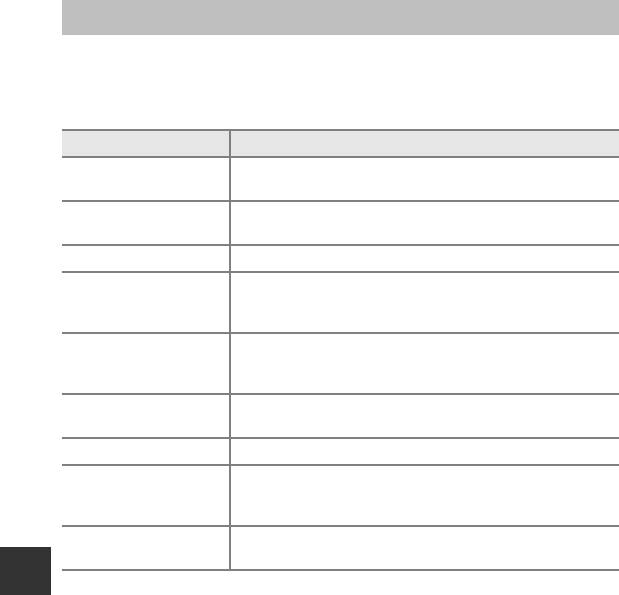
Редактирование снимков
Функции редактирования
Вы можете отредактировать изображения, используя описанные ниже функции.
Отредактированные изображения сохраняются как отдельные файлы (
E
100).
Функция редактирования Применение
Простое создание копий снимков с увеличенным контрастом и большим
Быстрая обработка (
E
12)
цветовым насыщением.
При помощи этой функции можно создать копию снимка с повышенными
D-Lighting (
E
12)
яркостью и контрастом, увеличив яркость темных участков.
Смягчение тона кожи(
E
13)
Смягчение оттенков кожи.
Применение различных эффектов с использованием цифрового фильтра.
Эфф. фильтров (
E
14)
Доступные эффекты:
Софт-фильтр
,
Выборочный цвет
,
Лучи
,
"Рыбий
глаз"
,
Эффект миниатюры
,
Картина
и
Виньетирование
.
При помощи этой функции можно создавать уменьшенные копии снимков,
Уменьшить снимок (
E
15)
которые затем можно использовать, например, для отправки по
электронной почте.
Добавление черной рамки вокруг снимка. Используйте эту функцию, если
Черная рамка (
E
15)
Раздел "Руководство"
на снимок необходимо добавить черную рамку.
Выравнивание (
E
16)
Коррекция наклона.
С помощью обработки RAW на фотокамере можно создать для
Обр-ка NRW (RAW) (
E
16)
изображений в формате NRW (RAW) (
A
75) копии в формате JPEG,
не используя компьютер.
Частичная обрезка изображения. Служит для увеличения части
Съемка част.матр. (
E
18)
изображения или изменения композиции кадра.
C
Исходные снимки и отредактированные копии
•
При удалении исходных снимков копии, созданные с помощью функций редактирования, не удаляются.
При удалении копий, созданных с использованием функций редактирования, исходные снимки не удаляются.
•
Отредактированные копии снимков сохраняются с той же датой и временем, что и исходные.
•
При редактировании снимков с пометкой
Задание печати
(
E
60) или
Защита
(
E
64) на отредактированных
копиях эти настройки не будут сохранены.
C
Дополнительные сведения
Дополнительные сведения см. в разделе "Имена файлов и папок" (
E
100).
E
10
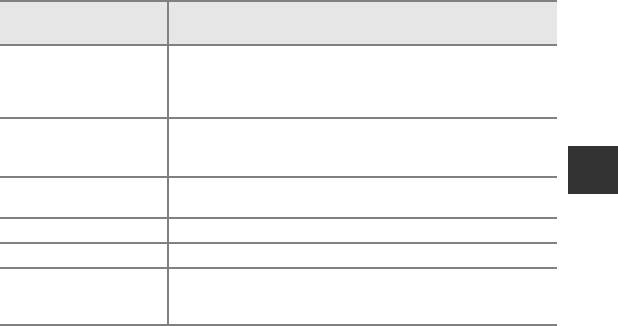
Редактирование снимков
B
Редактирование изображений. Примечания
•
Нельзя зарегистрировать следующие снимки.
- Снимки, сделанные с соотношением сторон 16:9, 3:2 или 1:1 (кроме снимков, отредактированных с помощью
функции "Черная рамка")
-Снимки, сделанные в режиме
Простая панорама
или
3D-фотосъемка
- Снимки, сделанные другими фотокамерами, не моделью COOLPIX P7700
•
Если на снимке не обнаружены лица, смягчение тона кожи применить невозможно (
E
13).
•
К изображениям в формате NRW (RAW) можно применить только обработку NRW (RAW). При необходимости
отредактируйте изображение JPEG, созданное с помощью обработки NRW (RAW).
•
При просмотре копии, созданной с помощью фотокамеры COOLPIX P7700, на другой цифровой фотокамере в ряде
ситуаций корректное отображение или перенос на компьютер оказываются невозможны.
•
Если во внутренней памяти или на карте памяти не хватает места, функции редактирования недоступны.
•
Прежде чем редактировать последовательность снимков в режиме отображения только основного снимка (
E
8),
выполните одно из приведенных ниже действий.
- Нажмите кнопку
k
, чтобы отобразить снимки по отдельности, а затем выберите нужный снимок.
- Задайте для параметра
Свойства отобр. послед.
(
E
67) значение
Отдельные снимки
, чтобы снимки в
последовательности отображались по отдельности, а затем выберите снимок
C
Ограничения при редактировании изображений
При редактировании ранее отредактированных изображений действуют следующие ограничения.
Использованные функции
Дополнительные функции редактирования
Раздел "Руководство"
редактирования
Можно использовать функции Смягчение тона кожи, Эфф. фильтров,
Быстрая обработка
Уменьшить снимок, Черная рамка, Выравнивание и кадрирование.
D-Lighting
Функции Быстрая обработка и D-Lighting нельзя использовать в сочетании
друг с другом.
Смягчение тона кожи
Выравнивание
Можно применить другие функции редактирования.
Обр-ка NRW (RAW)
Можно использовать функции Быстрая обработка, D-Lighting, Смягчение тона
Эфф. фильтров
кожи, Уменьшить снимок, Черная рамка, Выравнивание и кадрирование.
Уменьшить снимок
Другие функции редактирования недоступны.
Черная рамка
Можно использовать функцию Уменьшить снимок.
Можно использовать функцию Черная рамка или Выравнивание.
Кадрирование
Редактирование недоступно, если размер изображения уменьшен до 320
×
240 или 160
×
120.
•
К уже отредактированным копиям нельзя повторно применить ту же функцию редактирования.
•
Для применения той или иной функции редактирования в сочетании с функцией "Уменьшить снимок" сначала
используйте нужную функцию редактирования, а в последнюю очередь — функцию "Уменьшить снимок".
•
Снимки, сделанные с применением функции "Смягчение тона кожи", можно отредактировать с помощью той же функции.
•
Снимки, вырезанные из видеороликов, нельзя отредактировать с помощью функций быстрой обработки и смягчения
тона кожи.
E
11
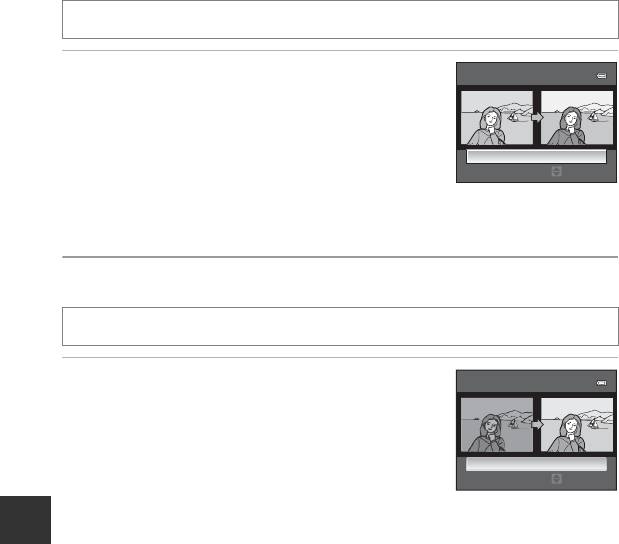
Редактирование снимков
k
Быстрая обработка: повышение контраста и насыщенности
Выберите снимок (
A
32)
M
кнопка
d
(
A
10)
M
k
Быстрая обработка
Нажмите кнопку мультиселектора
H
или
I
, чтобы
Быстрая обработка
выбрать уровень настройки, затем нажмите кнопку
k
.
•
Исходная версия будет отображена слева, отредактированная
версия — справа.
•
Для отмены нажмите кнопку
J
.
Средний
•
Копии, созданные с помощью функции быстрой обработки,
Уров.
можно отличить по символу
s
, отображающемуся в режиме
просмотра (
A
14).
I
D-Lighting: повышение яркости и контраста
Выберите снимок (
A
32)
M
кнопка
d
(
A
10)
M
I
D-Lighting
Раздел "Руководство"
Нажмите кнопку мультиселектора
H
или
I
, чтобы
D-Lighting
выбрать уровень настройки, затем нажмите кнопку
k
.
•
Исходная версия будет отображена слева, отредактированная
версия — справа.
•
Для отмены нажмите кнопку
J
.
Средний
•
Копии, созданные с помощью функции D-Lighting, можно
Уров.
отличить по символу
I
, отображающемуся в режиме просмотра
(
A
14).
E
12
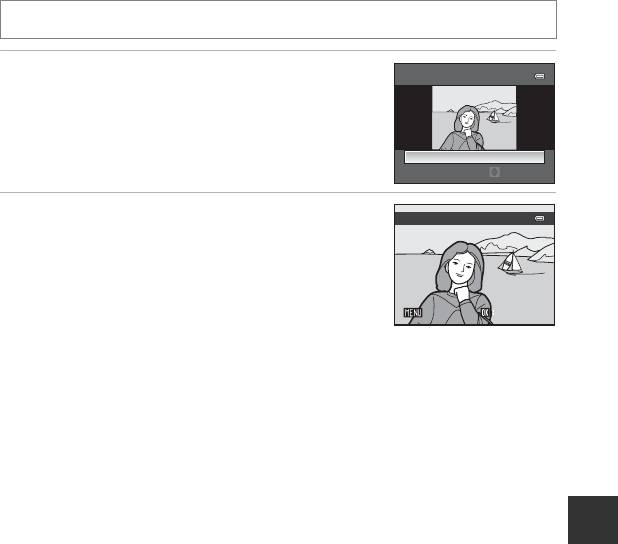
Редактирование снимков
e
Смягчение тона кожи: смягчение оттенков кожи
Выберите снимок (
A
32)
M
кнопка
d
(
A
10)
M
e
Смягчение тона кожи
1
Нажмите кнопку мультиселектора
H
или
I
, чтобы
Смягчение тона кожи
выбрать уровень настройки, затем нажмите кнопку
k
.
•
Откроется экран подтверждения, и отобразится увеличенная
часть снимка с лицом, к которому необходимо применить
смягчение тона кожи.
Средний
•
Для отмены нажмите кнопку
J
.
Уров.
2
Подтвердите результат и нажмите кнопку
k
.
Просмотр
•
Можно визуально усовершенствовать 12 лиц, в порядке удаления
от центра кадра.
•
Если смягчение тона кожи применяется к нескольким лицам, для
переключения между лицами воспользуйтесь кнопками
мультиселектора
J
и
K
.
Сохранить
•
Для регулировки степени смягчения тона кожи нажмите кнопку
d
и вернитесь к шагу 1.
•
Копии, созданные с помощью функции смягчения тона кожи, хранятся в отдельных файлах; их можно
Раздел "Руководство"
отличить по символу
E
, отображающемуся во время просмотра (
A
14).
B
Смягчение тона кожи. Примечания
•
В зависимости от условий съемки (например, от ориентации и яркости лица) лица иногда не распознаются, или не
удастся достичь нужного эффекта.
•
Если на снимке не обнаружены лица, выдается экранное предупреждение и снова открывается меню просмотра.
E
13
Сохранить
Назад
Назад
СохранитьНазад
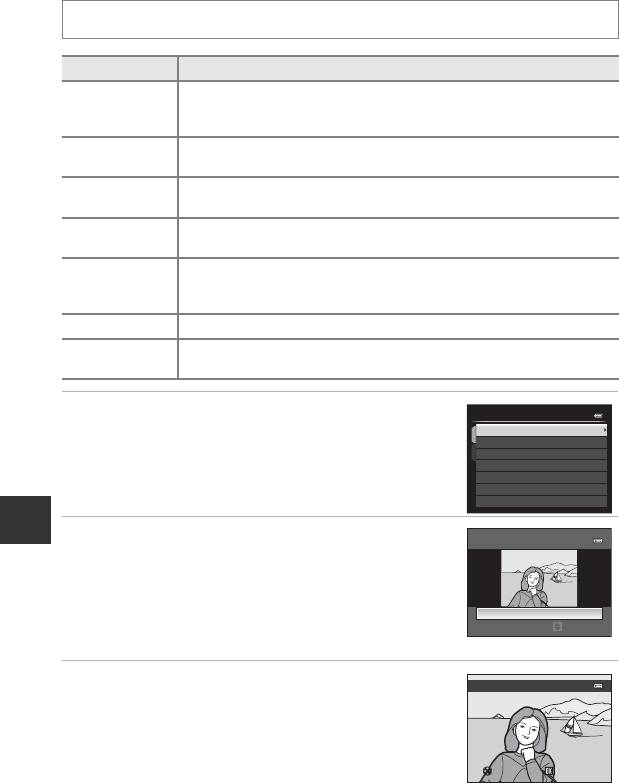
Редактирование снимков
p
Эфф. фильтров: применение эффектов цифрового фильтра
Выберите снимок (
A
32)
M
кнопка
d
(
A
10)
M
p
Эфф. фильтров
Функция Описание
Деликатно смягчает фокус изображения от центра к краям. Если выбраны изображения,
Софт-фильтр
снятые с использованием функции распознавания лиц (
A
85) или питомцев (
A
42),
область вокруг лица или морды животного будет размыта.
Сохранение только выбранной палитры цветов; остальные цвета отображаются в
Выборочный цвет
черно-белой гамме.
На изображении появляются лучи, расходящиеся от ярких объектов, например, от бликов
Лучи
солнечного света или уличных фонарей. Этот эффект подходит для ночных съемок.
Эффект съемки через выпуклую линзу. Подходит для изображений, полученных в режиме
"Рыбий глаз"
макросъемки.
Эффект миниатюрной копии большого панорамного изображения. Подходит для снимков,
Эффект миниатюры
сделанных с большой высоты, на которых основной объект съемки находится вблизи
центра кадра.
Картина
Эффект живописного полотна.
При создании изображения интенсивность периферического света уменьшается от
Виньетирование
центра к краям.
Раздел "Руководство"
1
Нажмите кнопку мультиселектора
H
или
I
, чтобы
Эфф. фильтров
изменить тип эффекта фильтра, затем нажмите кнопку
k
.
Софт-фильтр
Выборочный цвет
•
Если выбрано
Лучи
,
"Рыбий глаз"
,
Эффект миниатюры
,
Лучи
Картина
или
Виньетирование
, перейдите к шагу 3.
"Рыбий глаз"
Эффект миниатюры
Картина
Виньетирование
2
Выберите интенсивность применяемого эффекта и
Софт-фильтр
нажмите кнопку
k
.
•
Софт-фильтр
: нажмите
H
или
I
, чтобы выбрать область.
•
Выборочный цвет
: нажмите
H
или
I
, чтобы выбрать
сохраняемый цвет.
Нормальная
Величина
Софт-фильтр
3
Проверьте результат применения эффекта и нажмите
Просмотр
кнопку
k
.
•
Для отмены нажмите кнопку
J
.
•
Копии, созданные с помощью эффекта фильтра, хранятся в отдельных
файлах; их можно отличить по символу
c
, отображающемуся во
время просмотра (
A
14).
Сохранить
E
14
Сохранить
Назад
Назад
СохранитьНазад
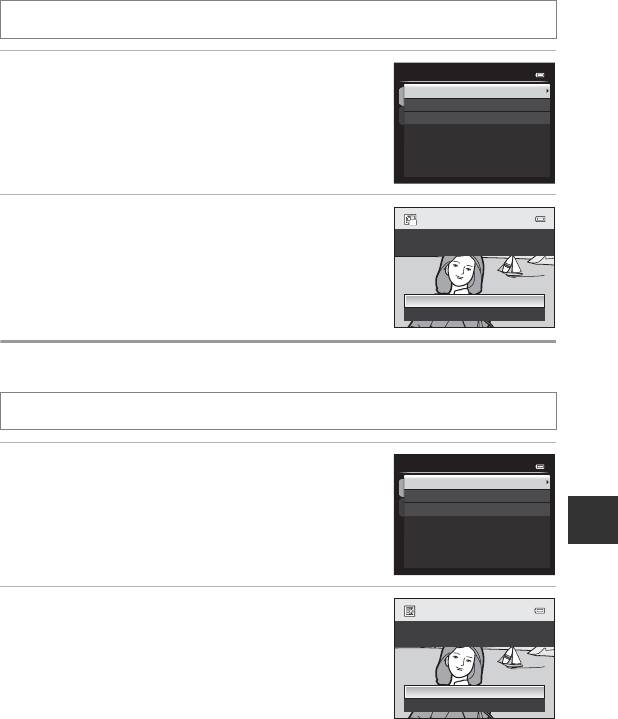
Редактирование снимков
g
Уменьшить снимок: уменьшение размера изображения
Выберите снимок (
A
32)
M
кнопка
d
(
A
10)
M
g
Уменьшить снимок
1
Кнопкой мультиселектора
H
или
I
выберите
Уменьшить снимок
нужный размер копии и нажмите кнопку
k
.
640×480
320×240
•
Возможные варианты размера:
640×480
,
320×240
или
160×120
.
160×120
2
Выберите
Да
и нажмите кнопку
k
.
•
Созданные копии хранятся в отдельных файлах
Создать файл
уменьшенного снимка?
(с коэффициентом сжатия примерно 1:16).
•
Изображения, созданные с помощью функции "Уменьшить
снимок", в режиме просмотра будут показаны как уменьшенные
Да
изображения, с символом
C
(
A
14).
Нет
j
Черная рамка: добавление черной рамки вокруг изображения
Раздел "Руководство"
Выберите снимок (
A
32)
M
кнопка
d
(
A
10)
M
j
Черная рамка
1
Кнопкой мультиселектора
H
или
I
выберите
Черная рамка
толщину рамки и нажмите кнопку
k
.
То нк а я
Средней толщины
•
Выберите толщину рамки:
Тонкая
,
Средней толщины
или
То лс т ая
Толстая
.
2
Выберите
Да
и нажмите кнопку
k
.
•
Копии с черными рамками сохраняются в отдельных файлах;
Создать копию снимка
с черной рамкой?
их можно отличить по символу
J
, отображающемуся во время
просмотра (
A
14).
B
Черная рамка. Примечания
Да
Нет
•
Часть снимка, равная толщине черной рамки, будет обрезана, поскольку
черная рамка накладывается на изображение.
•
При печати снимка с черной рамкой с использованием функции печати без рамки принтера черная рамка
отпечатана не будет.
E
15
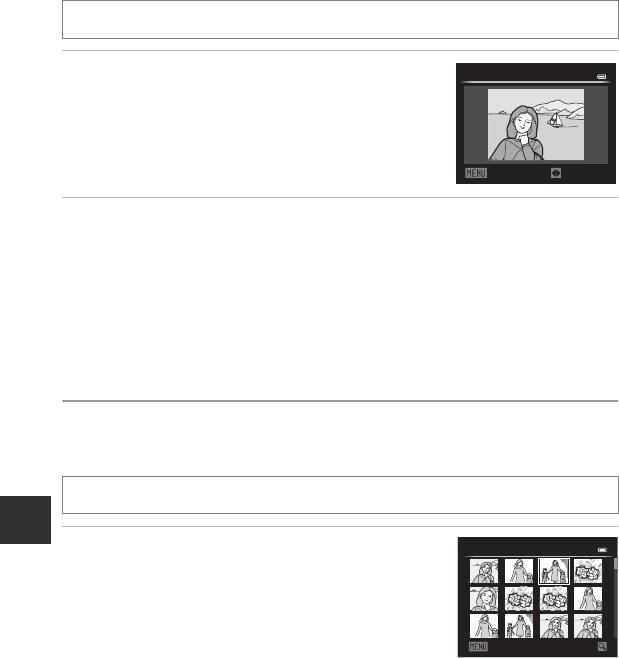
Редактирование снимков
R
Выравнивание: коррекция наклона снимка
Выберите снимок (
A
32)
M
кнопка
d
(
A
10)
M
R
Выравнивание
1
Используйте для коррекции наклона мультиселектор.
Выравнивание
•
Нажмите
J
для поворота против часовой стрелки на 1 градус.
•
Нажмите
K
для поворота по часовой стрелке на 1 градус.
•
Для отмены нажмите кнопку
d
.
Назад
Повернуть
2
Нажмите кнопку
k
.
•
Копии, созданные с помощью функции выравнивания, хранятся в отдельных файлах; их можно
отличить по символу
G
, отображающемуся во время просмотра (
A
14).
B
Выравнивание. Примечания
•
При применении функции выравнивания края снимка обрезаются. Чем больше наклон, к которому применяется
коррекция, тем большая область снимка будет обрезана.
•
Выравнивание доступно в диапазоне до 15 градусов.
Раздел "Руководство"
F
Обработка NRW (RAW): создание изображений JPEG из
изображений NRW
Нажмите кнопку
d
(
A
10)
M
F
Обр-ка NRW (RAW)
1
С помощью мультиселектора выберите снимок для
Обр-ка NRW (RAW)
обработки RAW и нажмите кнопку
k
.
Назад
E
16
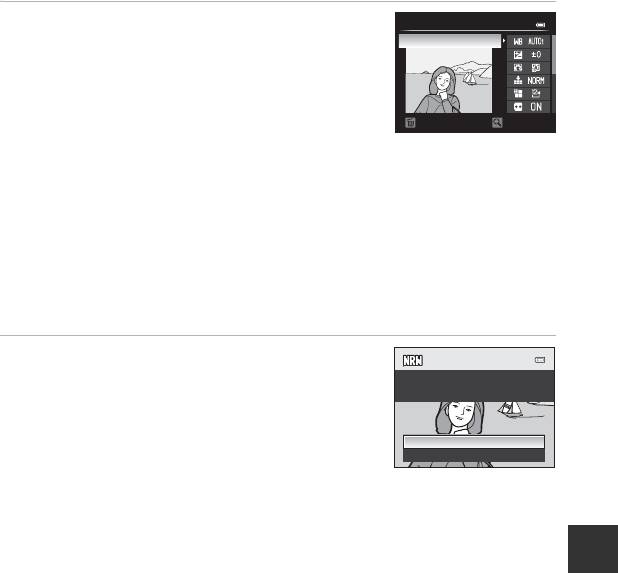
Редактирование снимков
2
Задайте параметры обработки NRW (RAW).
Обр-ка NRW (RAW)
•
Примените перечисленные ниже настройки, глядя на
EXE
изображение и повернув кнопку зуммирования в направлении
g
(
i
). Для возврата к экрану настройки снова поверните кнопку
в направлении
g
(
i
).
-
Баланс белого
: изменение настройки баланса белого
Пров.Сброс
(
E
33).
-
Эксп. +/-
: регулировка яркости.
-
Picture Control
: изменение настроек для окончательной обработки изображения (
E
38).
-
Качество изображ.
: задание качества изображения
Fine
или
Normal
(
A
75).
-
Размер изображения
: выбор размера изображения (
A
77). Если выбран размер
I
3984×2656
,
u
3968×2232
или
H
3000×3000
, изображение будет обрезано.
-
Управл. искажением
: настройка исправления искажений (
E
53).
-
D-Lighting
: повышение яркости и контраста на темных участках снимков (
E
12).
•
Чтобы вернуться к настройкам по умолчанию, нажмите кнопку
l
.
•
Когда все настройки будут заданы, выберите
EXE
.
3
Выберите
Да
и нажмите кнопку
k
.
•
Будет создано изображение JPEG, полученное путем обработки
Создать копию в формате
NRW (RAW).
JPEG с данными настройками?
Раздел "Руководство"
Да
Нет
B
Обработка NRW (RAW). Примечания
•
Фотокамера COOLPIX P7700 может создавать копии в формате JPEG только снимков формата NRW (RAW), сделанных
фотокамерой COOLPIX P7700.
•
Обработку NRW (RAW) >
Баланс белого
>
Ручная настройка
невозможно применить к фотографиям, для которых
не была задана настройка
Баланс белого
Ручная настройка
.
•
Фильтр понижен. шума
(
E
52), заданный для съемки, применяется к изображениям, создаваемым в формате JPEG.
C
Дополнительные сведения
Дополнительные сведения см. в разделе "Печать снимков размера 1:1" (
A
78).
E
17
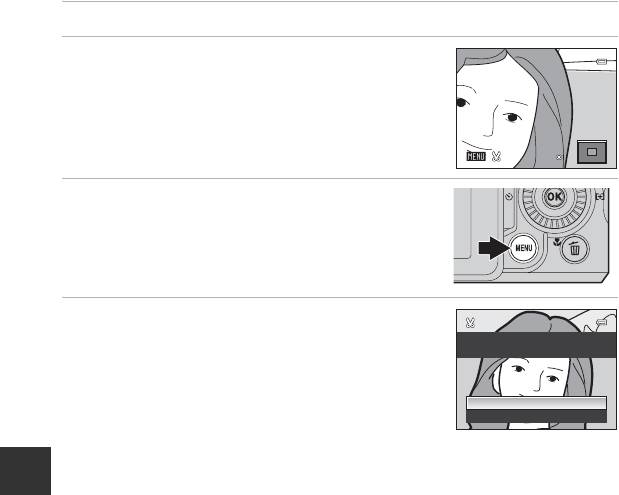
Редактирование снимков
a
Кадрирование: создание кадрированной копии
Используется для создания копий, содержащих только видимый на мониторе участок, когда
символ
u
отображается при включенном увеличении в режиме просмотра (
A
91).
1
Увеличьте изображение для кадрирования (
A
91).
2
Скомпонуйте копию кадра.
•
Поверните рычажок зуммирования в направлении
g
(
i
) или
f
(
h
) для настройки коэффициента зуммирования.
•
Кнопками мультиселектора
H
,
I
,
J
или
K
прокрутите
снимок, чтобы на мониторе была видна только та часть снимка,
которую вы хотите скопировать.
4.0
3
Нажмите кнопку
d
.
4
Мультиселектором выберите
Да
и нажмите кнопку
k
.
Раздел "Руководство"
•
Копии, созданные с помощью функции быстрой обработки, можно
отличить по символу
a
, отображающемуся в режиме
просмотра (
A
14).
C
Размер изображения
Чем меньше диапазон кадрирования, тем меньше размер (количество пикселей) копии кадрированного снимка.
Если для кадрированной копии задан размер изображения 320
×
240 или 160
×
120, в режиме просмотра будет
показано уменьшенное изображение.
C
Кадрирование снимка в вертикальной ориентации
С помощью функции
Повернуть снимок
(
E
64) поверните изображение, чтобы придать ему горизонтальную
ориентацию. Выполнив кадрирование, восстановите вертикальную ориентацию изображения. Для кадрирования
снимка в вертикальной ориентации его следует увеличить так, чтобы на мониторе исчезли черные поля по обеим
сторонам. Кадрированный снимок будет отображен в горизонтальной ориентации.
E
18
4.0
4.0
Сохранить этот снимок в
данном виде?
Да
Нет
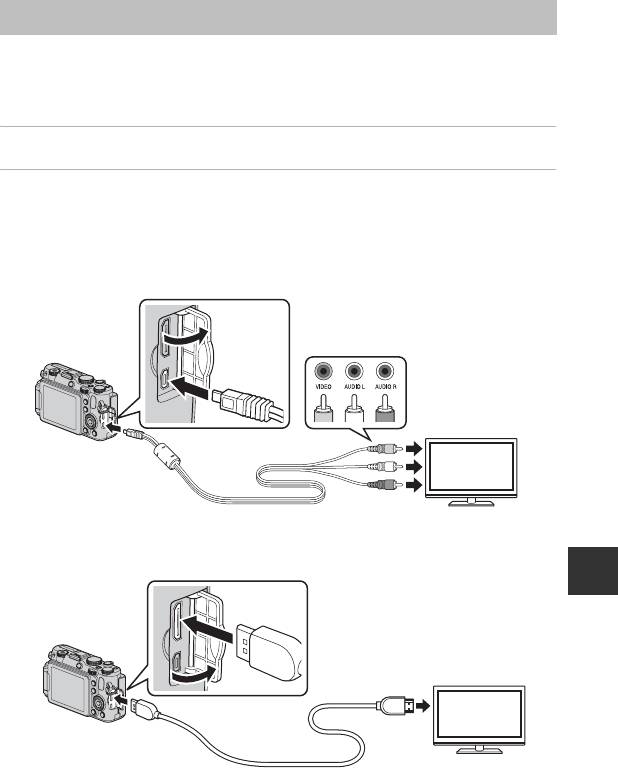
Подключе
ние фотокамеры к телевизору (для просмотра снимков)
Для просмотра снимков на телевизоре подключите фотокамеру к телевизору.
Если телевизор оснащен разъемом HDMI, фотокамеру можно подключить к нему с помощью
доступного в продаже кабеля HDMI.
1
Выключите фотокамеру.
2
Подключите фотокамеру к телевизору.
При подключении с помощью входящего в комплект фотокамеры аудио-/
видеокабеля
•
Подключите желтый разъем к видеовходу телевизора, подключите красный и белый разъем к
аудиовходу.
БелыйЖелтый Красный
Раздел "Руководство"
При подключении с помощью доступного в продаже кабеля HDMI
•
Подключите разъем к входному разъему HDMI телевизора.
К входному разъему HDMI
HDMI mini (тип С)
E
19
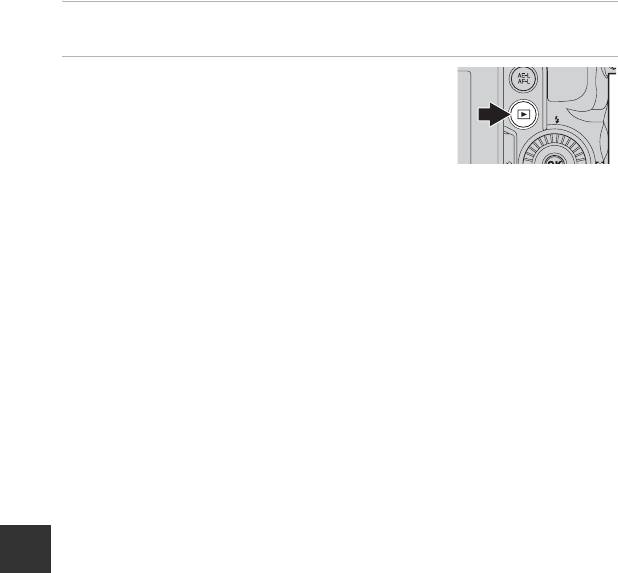
Подключе ние фотокамеры к телевизору (для просмотра снимков)
3
Настройте телевизор на работу с видеоканалом.
•
Подробные сведения см. в документации, поставляемой в комплекте с телевизором.
4
Откройте монитор, нажмите и удерживайте кнопку
c
,
чтобы включить фотокамеру.
•
Фотокамера перейдет в режим просмотра, и снимки будут
показаны на экране телевизора.
•
Пока фотокамера подключена к телевизору, монитор фотокамеры
не включается.
B
Подключение кабеля HDMI. Примечания
Кабель HDMI не входит в комплект поставки. Для подключения фотокамеры к телевизору используйте доступный в
продаже кабель HDMI. Выход этой фотокамеры выполнен в форме разъема HDMI mini (тип С). Приобретая кабель HDMI,
убедитесь в том, что конец этого кабеля для подключения устройства оснащен разъемом HDMI mini.
B
Подключение кабеля. Примечания
•
При подключении кабеля проверьте правильность положения штекера. Не применяйте силу при подключении
штекера к фотокамере. При отсоединении кабеля не вытаскивайте штекер под углом.
•
Не подключайте кабели одновременно к разъему HDMI mini и к USB-/аудио-/видеоразъему.
Раздел "Руководство"
B
Если на экране телевизора не появилось изображение
Убедитесь, что значение параметра
Настройки ТВ
(
E
80) в меню настройки подходит для используемого
телевизора.
C
Использование пульта дистанционного управления телевизора (управление
устройством HDMI)
Пульт дистанционного управления телевизором, соответствующий стандарту HDMI-CEC, можно использовать для
управления фотокамерой в режиме просмотра.
Пульт дистанционного управления можно использовать вместо мультиселектора или рычажка зуммирования для
выбора снимков, запуска/остановки просмотра видеороликов, переключения между режимом полнокадрового
просмотра и режимом просмотра четырех уменьшенных изображений и т.д.
•
Задайте для параметра
Управл. устр-вом HDMI
(
E
80) в меню
Настройки ТВ
значение
Вкл.
(настройка по
умолчанию) и подключите фотокамеру к телевизору с помощью кабеля HDMI.
•
Направьте пульт дистанционного управления в сторону телевизора.
•
Сведения о том, поддерживает ли телевизор стандарт HDMI-CEC, см. в руководстве по эксплуатации телевизора или
в других сопутствующих документах.
C
HDMI и HDMI-CEC
"HDMI" расшифровывается как High-Definition Multimedia Interface (мультимедийный интерфейс высокой четкости).
Это один из типов мультимедийных интерфейсов.
"HDMI-CEC" — это сокращенное название стандарта HDMI-Consumer Electronics Control (управление бытовой
электроникой HDMI), согласующего работу совместимых устройств.
E
20
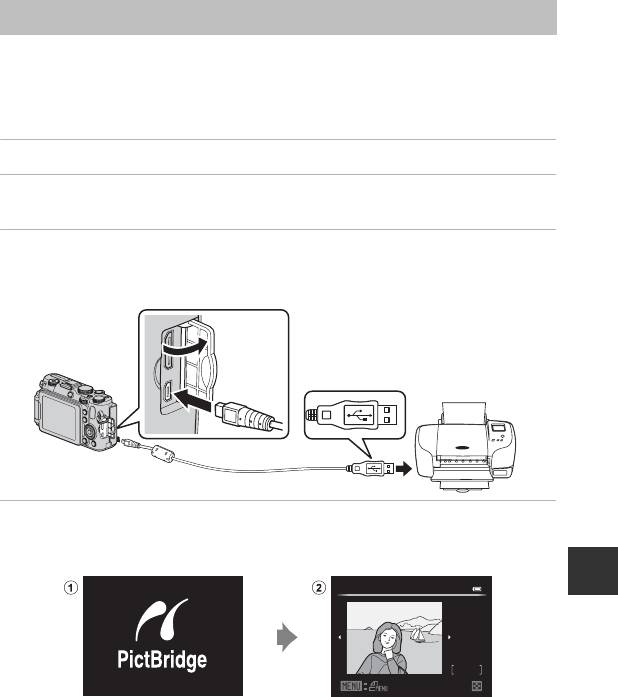
Подключение фотокамеры к принтеру (прямая печать)
Для печати снимков без компьютера пользователи принтеров, совместимых с PictBridge (
F
17),
могут подключать фотокамеру непосредственно к принтеру.
Подключение фотокамеры к принтеру
1
Выключите фотокамеру.
2
Включите принтер.
•
Проверьте настройки принтера.
3
Подключите фотокамеру к принтеру USB-кабелем из комплекта поставки.
•
Проверьте правильность положения штекера. При отсоединении кабеля не вытаскивайте штекер под
углом.
Раздел "Руководство"
4
Фотокамера включится автоматически.
•
Если подключение выполнено правильно, на мониторе фотокамеры отобразится начальный экран
PictBridge
(
1
). Затем отобразится экран
Отпечатать выбор
(
2
).
Отпечатать выбор
15/11
2012
NO.
32
32
B
Источник питания. Примечания
•
При подключении фотокамеры к принтеру для предотвращения внезапного отключения фотокамеры ее батарея
должна быть полностью заряжена.
•
Если используются сетевой блок питания EH-5b и разъем питания EP-5A (приобретается отдельно) (
E
103), для
питания фотокамеры COOLPIX P7700 можно использовать электрическую розетку. Ни при каких обстоятельствах не
используйте другие сетевые блоки питания, кроме EH-5b, и другие разъемы питания, кроме EP-5A. Нарушение этого
требования может привести к перегреву или повреждению фотокамеры.
E
21
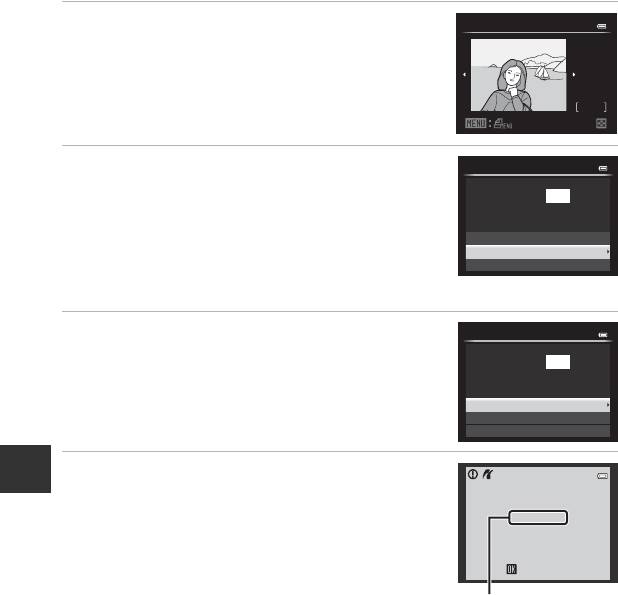
Подключение фотокамеры к принтеру (прямая печать)
Печать отдельных снимков
Если фотокамера правильно подключена к принтеру (
E
21), можно печатать снимки, следуя
приведенным ниже инструкциям.
1
С помощью мультиселектора выберите снимок для
Отпечатать выбор
печати и нажмите кнопку
k
.
15/11
2012
•
Поверните рычажок зуммирования в положение
f
(
h
) для
отображения 12 уменьшенных изображений или в положение
NO.
32
g
(
i
), чтобы вернуться в режим полнокадрового просмотра.
32
2
Выберите количество копий и размер бумаги.
PictBridge
•
Выберите
Кол-во копий
и нажмите кнопку
k
, чтобы задать
Снимков: 1
количество копий (до 9).
•
Выберите
Размер бумаги
и нажмите кнопку
k
, чтобы задать
Начать печать
размер бумаги (
E
25).
Кол-во копий
Чтобы отдать приоритет настройкам принтера, выберите
По
Размер бумаги
умолчанию
.
Раздел "Руководство"
3
Выберите
Начать печать
и нажмите кнопку
k
.
PictBridge
Снимков: 4
Начать печать
Кол-во копий
Размер бумаги
4
Начнется печать.
•
После завершения печати монитор вернется к состоянию,
Печать
описанному на шаге 1.
002 / 004
•
По завершении печати выключите фотокамеру и отсоедините
USB-кабель.
Отмена
Текущий отпечаток/общее
число отпечатков
E
22
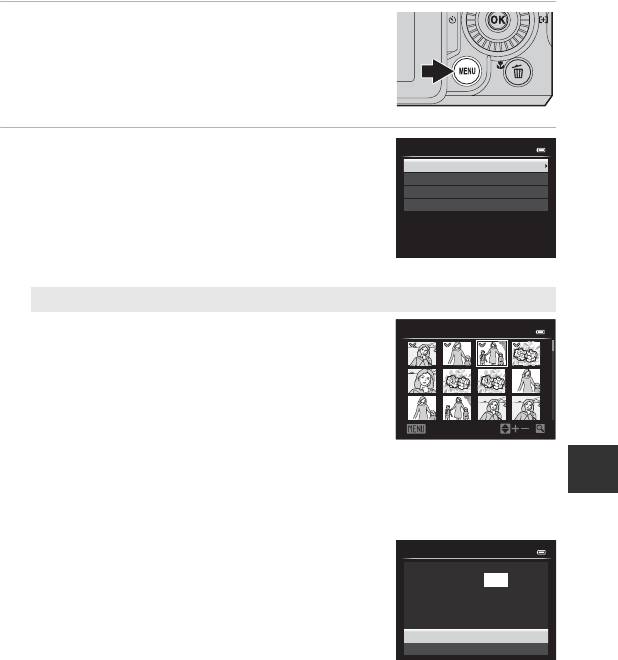
Подключение фотокамеры к принтеру (прямая печать)
Печать нескольких снимков
Если фотокамера правильно подключена к принтеру (
E
21), можно печатать снимки, следуя
приведенным ниже инструкциям.
1
Когда отобразится экран
Отпечатать выбор
, нажмите
кнопку
d
.
•
Для выхода из меню печати нажмите кнопку
d
.
2
Выберите
Отпечатать выбор
,
Отпечатать все
Меню печати
снимки
или
Печать DPOF
и нажмите кнопку
k
.
Отпечатать выбор
Отпечатать все снимки
•
Выберите
Размер бумаги
и нажмите кнопку
k
, чтобы задать
Печать DPOF
размер бумаги (
E
25).
Размер бумаги
Чтобы отдать приоритет настройкам принтера, выберите
По
умолчанию
.
Отпечатать выбор
Раздел "Руководство"
Выберите снимки (не более 99) и количество копий
Отпечатать выбор
каждого снимка (не более 9).
•
Нажмите кнопку мультиселектора
J
или
K
для выбора
1
снимков и нажмите кнопку
H
или
I
для указания
количества копий каждого снимка.
•
Снимки, выбранные для печати, отмечаются галочкой
и числом, обозначающим количество копий, выбранное
Назад
для печати. Если задана цифра 0, выбор для печати
отменяется.
•
Поверните рычажок зуммирования в направлении
g
(
i
) для перехода в режим
полнокадрового просмотра или в направлении
f
(
h
), чтобы переключиться в режим
просмотра 12 уменьшенных изображений.
•
После завершения настройки нажмите кнопку
k
.
•
Когда отобразится приведенное справа меню,
выберите
Начать печать
и нажмите кнопку
k
, чтобы
начать печать.
E
23
1
1
1
1
32
23
Отпечат. выбр. снимки
Снимков: 010
Начать печать
Отмена
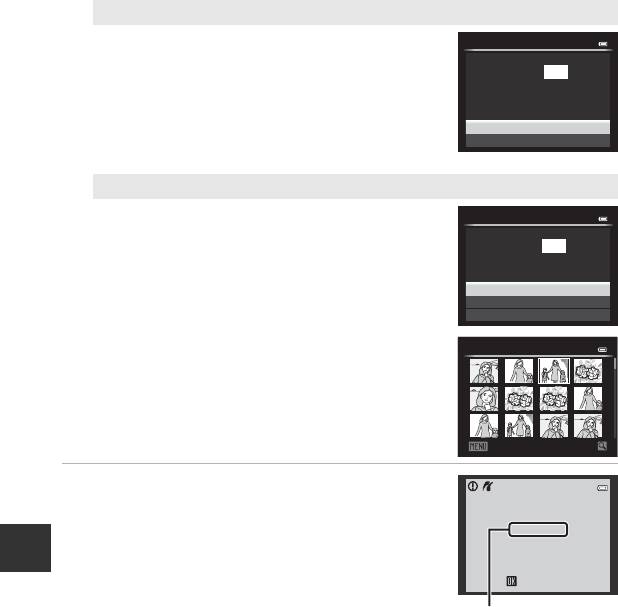
Подключение фотокамеры к принтеру (прямая печать)
Отпечатать все снимки
Все снимки, содержащиеся во внутренней памяти или на
Отпечатать все снимки
карте памяти, печатаются по очереди.
•
Когда отобразится приведенное справа меню,
Снимков: 018
выберите
Начать печать
и нажмите кнопку
k
, чтобы
начать печать.
Начать печать
Отмена
Печать DPOF
Для печати пригодны снимки, для которых создано
Печать DPOF
задание печати с помощью функции
Задание печати
(
E
60).
Снимков: 010
•
Когда отобразится приведенное справа меню,
выберите
Начать печать
и нажмите кнопку
k
, чтобы
Начать печать
начать печать.
Подтвердить
Отмена
•
Для просмотра текущего задания печати выберите
Подтвердить
10
Подтвердить
и нажмите кнопку
k
. Для того чтобы
распечатать снимки, нажмите кнопку
k
еще раз.
Раздел "Руководство"
Назад
3
Начнется печать.
•
После завершения печати монитор вернется к состоянию,
Печать
описанному на шаге 2.
002 / 010
Отмена
Текущий отпечаток/общее
число отпечатков
E
24

Подключение фотокамеры к принтеру (прямая печать)
C
Дополнительные сведения
Дополнительные сведения см. в разделе "Печать снимков размера 1:1" (
A
78).
C
Размер бумаги
Фотокамера поддерживает следующие размеры бумаги:
По умолчанию
(размер бумаги по умолчанию для данного
принтера),
3,5"×5"
,
5"×7"
,
100×150 мм
,
4"×6"
,
8"×10"
,
Письмо
,
A3
и
A4
. Отображаются только те размеры бумаги,
которые поддерживаются данным принтером.
C
Печать снимков
Снимки можно печатать на принтере, предварительно передав их на компьютер или подключив фотокамеру
непосредственно к принтеру. Кроме того, снимки, сохраненные на карте памяти, можно печатать следующими
способами:
•
Вставьте карту памяти в гнездо DPOF-совместимого принтера.
•
Сдайте карту памяти в цифровую фотолабораторию.
Для печати этими способами выберите снимки и число копий каждого снимка с помощью функции
Задание печати
(
E
60) в меню просмотра.
Раздел "Руководство"
E
25
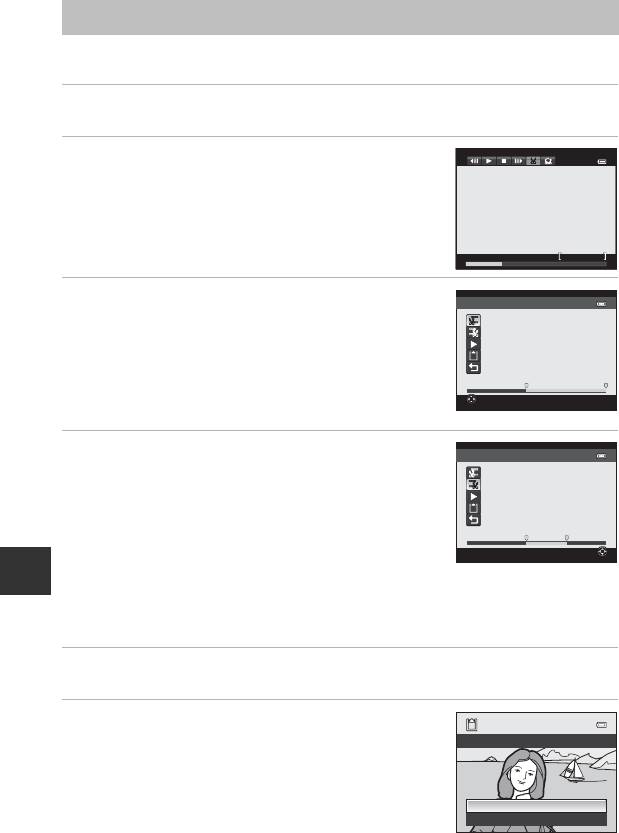
Видеоролики
Редактирование видеороликов
Сохранение фрагментов видеоролика
Фрагменты записанного видеоролика можно по желанию сохранить в отдельном файле.
1
Включите режим воспроизведения редактируемого видеоролика и нажмите на
паузу в начальной точке желаемого фрагмента (
A
109).
2
Кнопками мультиселектора
J
или
K
выберите
I
на
панели управления просмотром и нажмите кнопку
k
.
•
Откроется экран редактирования видеоролика.
7m42s
3
Кнопками
H
или
I
выберите символ
J
(Выбрать
точку начала) на панели инструментов
редактирования.
•
Поверните мультиселектор или нажмите
J
или
K
, чтобы
скорректировать начальную точку.
•
Для отмены кнопками
H
или
I
выберите
L
(Назад) и нажмите
кнопку
k
.
Раздел "Руководство"
4
Нажмите
H
или
I
, чтобы выбрать
K
(Выбрать точку окончания).
•
Поверните мультиселектор или нажмите кнопку
J
или
K
, чтобы
выбрать конечную точку справа, обозначающую конец
фрагмента.
•
Для того чтобы воспроизвести выбранный фрагмент видеоролика
перед сохранением, выберите
c
(Предварительный просмотр)
и нажмите кнопку
k
. Во время предварительного просмотра
можно отрегулировать звук рычажком зуммирования
g
/
f
. Для перемотки вперед или назад
пользуйтесь мультиселектором. Для того чтобы прекратить предварительный просмотр, нажмите
кнопку
k
.
5
После завершения настройки кнопками
H
или
I
выберите
m
(Сохранить) и нажмите
кнопку
k
.
6
Выберите
Да
и нажмите кнопку
k
.
•
Отредактированный видеоролик будет сохранен.
E
26
7m 4 2s
7m42s
8m48s
8m48s
Выбрать точку начала
8m48s
5m52s
5m52s
Выбрать точку окончания
5m52s
Сохранить изменения?
Да
Нет
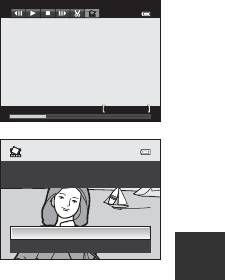
Редактирование видеороликов
B
Редактирование видеороликов. Примечания
•
Во избежание неожиданного отключения фотокамеры во время редактирования ее батарея должна быть полностью
заряжена. При уровне заряда батареи
B
редактировать видео невозможно.
•
Из видеоролика, созданного с помощью редактирования, нельзя повторно извлечь фрагменты. Для того чтобы
извлечь другой фрагмент, выберите и отредактируйте исходный видеоролик.
•
Поскольку отредактированные видеоролики извлекаются с шагом в 1 секунду, их начальная и конечная точки могут
незначительно отличаться от заданных. Минимальная продолжительность фрагмента, который можно извлечь,
составляет две секунды.
•
Если во внутренней памяти или на карте памяти не хватает места, функции редактирования недоступны.
C
Дополнительные сведения
Дополнительные сведения см. в разделе "Имена файлов и папок" (
E
100).
Сохранение кадра видеоролика в качестве снимка
Любой кадр отснятого видеоролика можно извлечь и сохранить в качестве снимка.
•
Поставьте видеоролик на паузу, чтобы отобразить кадр для
извлечения (
A
109).
•
На панели управления просмотром выберите
H
кнопками
мультиселектора
J
или
K
и нажмите кнопку
k
.
7m42
Раздел "Руководство"
•
Когда отобразится окно подтверждения, выберите
Да
и нажмите
кнопку
k
для сохранения.
•
Снимки сохраняются с качеством изображения
Normal
. Размер
изображения определяется типом (размером изображения)
(
E
28) исходного видеоролика.
Например, снимок, вырезанный из видеоролика, записанного
с параметрами
d
HD 1080p
P
(1920×1080)
сохраняется
вразмере
i
(1920
×
1080 пикселей).
E
27
7m 4 2s
7m42s
Сохранить данный кадр как
изображение?
Да
Нет
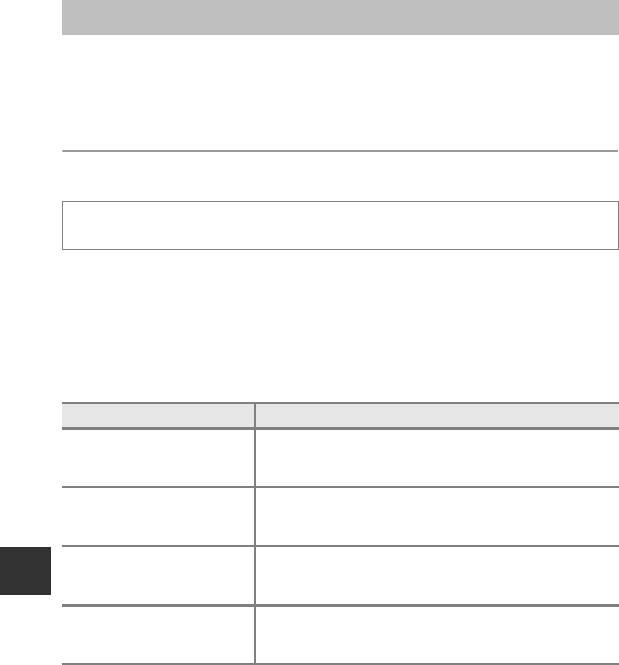
Меню
Меню быстрого доступа
a
Качество и размер изображений
Чтобы задать качество и размер изображений, см. раздел "Изменение качества и размера
изображения" (
A
75).
a
Параметры видео
Поверните диск выбора режимов в положение
e
или
h
M
a
(диск быстрого доступа к меню)
(
A
69)
M
Параметры видео
Выбор типа снимаемого видео.
Фотокамера поддерживает создание видеороликов со стандартной скоростью и видеороликов
режиме HS (высокоскоростном) (
E
29), которые можно воспроизводить в замедленном или
ускоренном режиме.
Чем больше размер изображения и битрейт, тем выше качество изображения; однако при этом
увеличивается и размер файла.
Видеоролики со стандартной скоростью
Функция Описание
Раздел "Руководство"
Запись видео с размером экрана 16:9.
d
HD 1080p
P
(1920×1080)
•
Битрейт видео: 18,8 Мбит/с
(настройка по умолчанию)
•
Частота кадров: прибл. 30 кадров в секунду
Запись видео с размером экрана 16:9.
e
HD 1080p (1920×1080)
•
Битрейт видео: 12,6 Мбит/с
•
Частота кадров: прибл. 30 кадров в секунду
Запись видео с размером экрана 16:9.
f
HD 720p (1280×720)
•
Битрейт видео: 8,4 Мбит/с
•
Частота кадров: прибл. 30 кадров в секунду
Запись видео с размером экрана 4:3.
g
VGA (640×480)
•
Битрейт видео: 2,9 Мбит/с
•
Частота кадров: прибл. 30 кадров в секунду
C
Битрейт. Примечание
Битрейт видео — это объем видеоданных, записываемых в секунду. Поскольку фотокамера поддерживает систему
переменного битрейта (VBR), битрейт видеозаписи автоматически изменяется в соответствии с объектом съемки таким
образом, что при съемке часто перемещающихся объектов увеличивается количество данных, записываемых в секунду
при видеосъемке, из-за чего увеличивается размер видеофайла.
B
Режим пользовательской настройки видео. Примечание
g
VGA (640×480)
невозможно выбрать для видеороликов с нормальной скоростью и HS (с высокой скоростью).
E
28
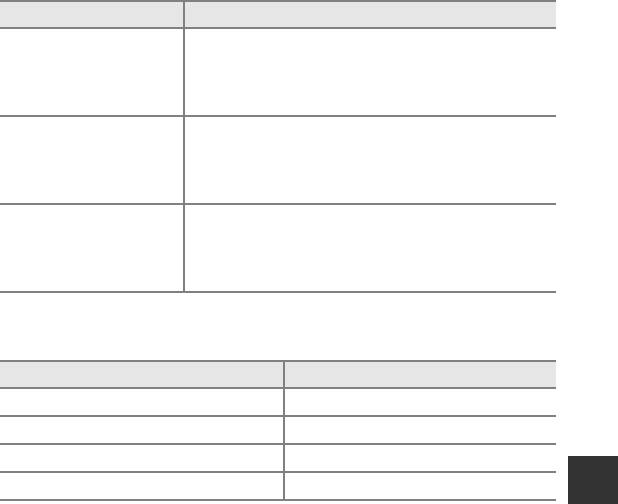
Меню быстрого доступа
Видео HS (только режим
e
(видео))
Дополнительные сведения см. в разделе "Видеозапись в замедленном и ускоренном режиме
(видео HS)" (
E
30).
Функция Описание
Замедленная видеозапись (1/4 скорости) с размером экрана 4:3.
•
Максимальная длина видеоролика: 7 минут 15 секунд (время
h
HS 120 кадр./с (640×480)
воспроизведения: 29 минут)
•
Битрейт видео: 2,8 Мбит/с
•
Частота кадров: прибл. 120 кадров в секунду
Замедленная видеозапись (1/2 скорости) с размером экрана 16:9.
•
Максимальная длина видеоролика: 14 минут 30 секунд* (время
i
HS 60 кадр./с (1280×720)
воспроизведения: 29 минут)
•
Битрейт видео: 8,3 Мбит/с
•
Частота кадров: прибл. 60 кадров в секунду
Ускоренная видеозапись (скорость выше в 2 раза) с размером экрана 16:9.
•
Максимальная длина видеоролика: 29 минут (время
j
HS 15 кадр./с (1920×1080)
воспроизведения: 14 минут 30 секунд)
•
Битрейт видео: 18,6 Мбит/с
•
Частота кадров: прибл. 15 кадров в секунду
* Максимальная длина одного видеоролика, сохраняемого во внутренней памяти, составляет 30 секунд.
Раздел "Руководство"
Максимальная длина видеоролика
2
Параметры видео
(
E
28
)
Карта памяти (4 ГБ)
1
d
HD 1080p
P
(1920×1080)
25 мин.
e
HD 1080p (1920×1080)
40 мин.
f
HD 720p (1280×720)
1 ч
g
VGA (640×480)
3 ч
После извлечения карты памяти проверьте индикатор, показывающий количество снимков,
которые могут быть сохранены во внутренней памяти (прибл. 86 МБ) на экране во время съемки.
Все приведенные значения являются приблизительными. Максимальная продолжительность
видеоролика зависит от типа карты памяти и битрейта видеоролика.
1
Если при использовании внутренней памяти задано
d
HD 1080p
P
(1920×1080)
, максимальная длина одного
видеоролика: 25 секунд.
2
Максимальная продолжительность записи видео (максимальная длина одного видеоролика) составляет 4 ГБ или
29 минут, даже если на карте памяти достаточно свободного места. Максимальная продолжительность записи
одного видеоролика отображается во время записи. Если фотокамера нагревается, запись видеоролика может
прекратиться до достижения максимальной продолжительности записи.
C
Дополнительные сведения
Дополнительные сведения см. в разделе "Имена файлов и папок" (
E
100).
E
29
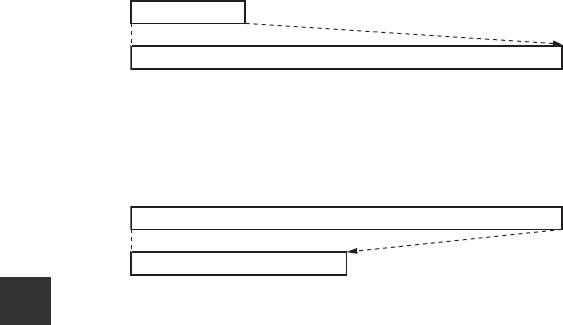
Меню быстрого доступа
Видеозапись в замедленном и ускоренном режиме (видео HS)
Если для параметра
Параметры видео
в режиме
e
(видео) задано Видео HS (
E
29),
возможна запись высокоскоростных видеороликов (HS). Видеоролики, сделанные в режиме HS,
можно просмотреть в замедленном режиме (1/4 или 1/2 от стандартной скорости просмотра) или
в ускоренном режиме (в два раза быстрее стандартной скорости).
Дополнительные сведения о видеозаписи см. в разделе "Запись видеороликов" (
A
101).
Фрагменты, записанные с параметром
h
HS 120 кадр./с (640×480):
видеоролики длительностью до 7 минут 15 секунд записываются на высокой скорости и просматриваются в замедленном
режиме, в четыре раза медленнее стандартной скорости.
Запись
15 секунд
Просмотр 1 мин.
Фрагменты, записанные с параметром
j
HS 15 кадр./с (1920×1080):
создаются видеоролики длиной до 29 минут, предназначенные для просмотра в ускоренном режиме. Видеоролики
Раздел "Руководство"
просматриваются в два раза быстрее, чем при стандартной скорости.
Запись
2 мин.
Просмотр 1 мин.
B
Видео HS. Примечания
•
Звук не записывается.
•
После начала видеозаписи настройки зума, фокусировки, экспозиции и баланса белого зафиксированы.
E
30
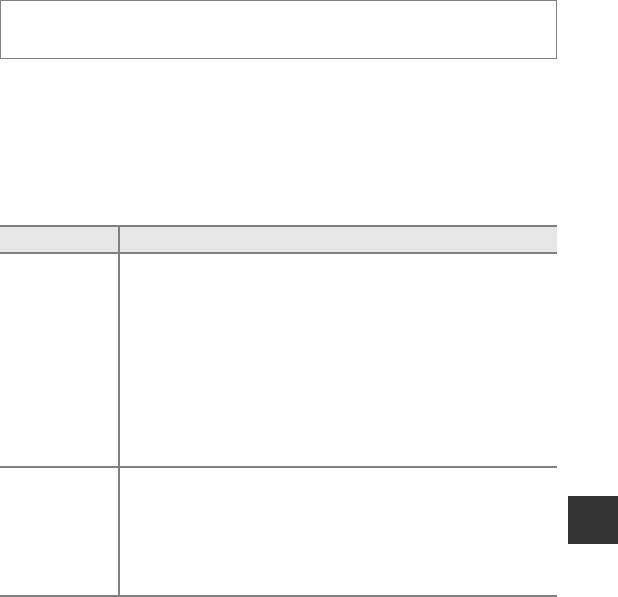
Меню быстрого доступа
b
Чувствительность
Поверните диск выбора режимов в положение
A
,
B
,
C
,
D
,
E
,
F
,
N
или
h
M
b
(диск
быстрого доступа к меню) (
A
69)
M
Чувствительность
Чем выше чувствительность, тем меньше света требуется для съемки.
Чем выше чувствительность, тем более темные объекты можно снимать. Кроме этого, съемку
объектов примерно одинаковой яркости можно выполнить с меньшей выдержкой, чтобы уменьшить
смазывание изображения из-за перемещения объекта съемки или дрожания фотокамеры.
•
Высокая чувствительность дает хорошие результаты при съемке темных объектов, без вспышки,
с телескопическим положением объектива и в аналогичных ситуациях, но при этом снимки могут
быть слегка зернистыми.
Функция Описание
•
Авто
(настройка по умолчанию): при высокой интенсивности освещения
используется чувствительность ISO 80; в темных местах фотокамера автоматически
повышает чувствительность до максимального значения — ISO 1600.
• X
ISO 80-200
,
Y
ISO 80-400
,
Z
ISO 80-800
, (авто с фиксацией диапазона):
выберите диапазон, в соответствии с которым фотокамера будет автоматически
регулировать чувствительность. Фотокамера не будет повышать чувствительность
Чувствительность
сверх максимальной величины выбранного диапазона. Задайте максимальное значение
Раздел "Руководство"
чувствительности для управления "зернистостью" полученного изображения.
•
80
-
3200
,
Hi-1
(эквивалент ISO 6400):
заданное значение чувствительности фиксируется. Значение, которое может быть
задано для параметра
Шаг изменения чувст. ISO
в меню настройки, может быть
изменено (
E
74).
Если в режиме съемки
A
или
C
для параметра
Чувствительность
выбрано
значение
Авто
,
ISO 80-200
,
ISO 80-400
или
ISO 80-800
, задается выдержка, при
которой начинает действовать автоматическая корректировка чувствительности
Максимальная
(1/30 секунды). По умолчанию задано значение
Нет
. Если при заданной здесь
выдержка
выдержке экспозиция оказывается недостаточной, чувствительность автоматически
повышается для достижения корректной экспозиции. Если после повышения
чувствительности экспозиция все еще недостаточна, выдержка увеличивается.
На мониторе отображается символ текущей настройки (
A
12).
•
Если выбран вариант
Авто
, символ
E
не отображается при ISO 80; этот символ появляется,
если чувствительность автоматически увеличивается до значения больше 80.
•
Если выбрана настройка
ISO 80-200
,
ISO 80-400
или
ISO 80-800
, отображается символ
U
и максимальное значение чувствительности.
E
31

Меню быстрого доступа
B
Чувствительность. Примечания
•
В режиме
D
(ручном), если задано
Авто
,
ISO 80-200
,
ISO 80-400
или
ISO 80-800
, чувствительность имеет
фиксированное значение ISO 80.
•
Некоторые настройки нельзя применять одновременно с другими функциями. Дополнительные сведения см. в разделе
"Функции, которые нельзя использовать в комбинации" (
A
79).
B
Настройки чувствительности в режиме
h
(пользовательские настройки видео)
•
В режиме
Специальн. эффекты
недоступен
Режим съемки
(
E
58) с пользовательскими настройками видео.
•
Недоступны настойки
ISO 80-200
,
ISO 80-400
,
ISO 80-800
,
Hi-1
и
Максимальная выдержка
.
•
Если задан
Режим съемки
Авто с приор. диафраг.
и выбрана
Чувствительность
Авто
, чувствительность может
быть задана в диапазоне от ISO80 до 3200. Если задан Режим съемки
Ручной
, чувствительность получает
фиксированное значение ISO80.
Раздел "Руководство"
E
32
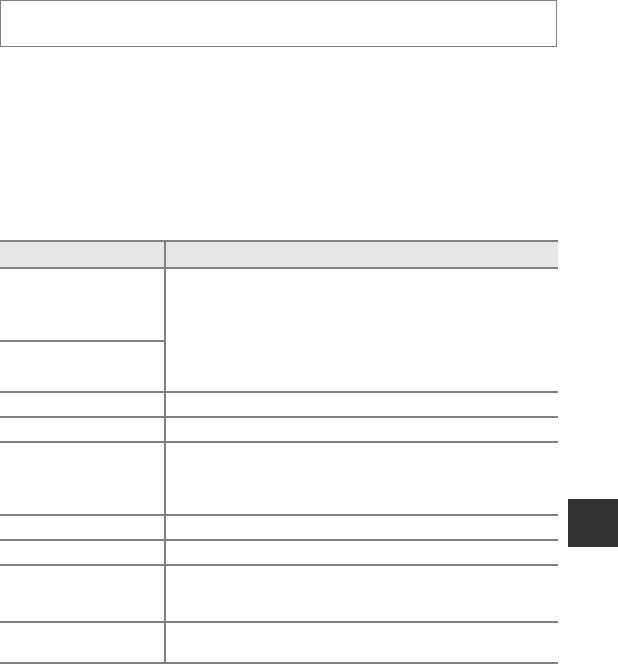
Меню быстрого доступа
c
Баланс белого (настройка оттенка)
Поверните диск выбора режимов в положение
A
,
B
,
C
,
D
,
E
,
F
,
N
,
e
или
h
M
c
(диск быстрого доступа к меню) (
A
69)
M
Баланс белого
Цвет света, отраженного от объекта, изменяется в зависимости от цвета источника света. Человеческий
мозг может адаптироваться к изменению условий освещения, поэтому человек воспринимает белый
цвет независимо от того, где расположены белые объекты — в тени, под прямыми солнечными лучами
или в свете лампы накаливания. Цифровые фотокамеры могут имитировать эту способность
человеческого глаза, обрабатывая снимки в соответствии с цветом источника света. Эта функция
называется "балансом белого". Для получения на снимке естественных цветов выберите перед съемкой
значение баланса белого, соответствующее источнику света.
Хотя для большинства видов освещения можно использовать настройку по умолчанию
Авто
(нормальный)
, для достижения более точного результата также можно выбрать значение
баланса белого, соответствующее определенному источнику света.
Функция
Описание
Авто
Баланс белого настраивается автоматически в соответствии с освещением.
(нормальный)
Настройка по умолчанию подходит для большинства ситуаций.
a
1
(настройка по
Если выбрано значение
Авто (теплые цвета)
, изображения сохраняются в
умолчанию)
теплой цветовой гамме, имитирующей съемку при свете лампы
накаливания. Если используется вспышка, баланс белого корректируется на
изображениях с учетом яркости вспышки.
a
2
Авто (теплые цвета)
Раздел "Руководство"
c
Дневной свет
Используется баланс белого, подходящий для прямого солнечного света.
d
Лампа накаливания
Используется при освещении лампами накаливания.
Используется при освещении лампами дневного света большинства типов.
Лампа дн. Света
Выберите настройку
FL1
(белые флуоресцентные лампы),
FL2
(белые/
e
(от FL1 до FL3)
нейтральные флуоресцентные лампы дневного света) или
FL3
(флуоресцентные лампы дневного цвета).
f
Облачно
Используется при съемке в облачную погоду.
g
Вспышка
Используется для съемки со вспышкой.
Используется для прямой настройки температуры цвета (
E
34).
x
Выбор цвет. темп.
•
Выберите
x
Выбор цвет. темп.
для
Баланс белого
в первой строчке,
затем выберите значение
Выбор цвет. темп.
во второй строчке.
Ручная настройка
Для съемки при нестандартном освещении. Дополнительные сведения см.
b
(от 1 до 3)
в разделе "Использование функции "Ручная настройка"" (
E
35).
На мониторе отображается символ текущей настройки, отличной от
Авто (нормальный)
(
A
12).
B
Баланс белого. Примечания
•
При использовании настроек баланса белого, отличных от
Авто (нормальный)
,
Авто (теплые цвета)
или
Вспышка
, переведите вспышку в режим
W
(выкл.) (
A
56).
•
Некоторые настройки нельзя применять одновременно с другими функциями. Дополнительные сведения см.
в разделе "Функции, которые нельзя использовать в комбинации" (
A
79).
E
33
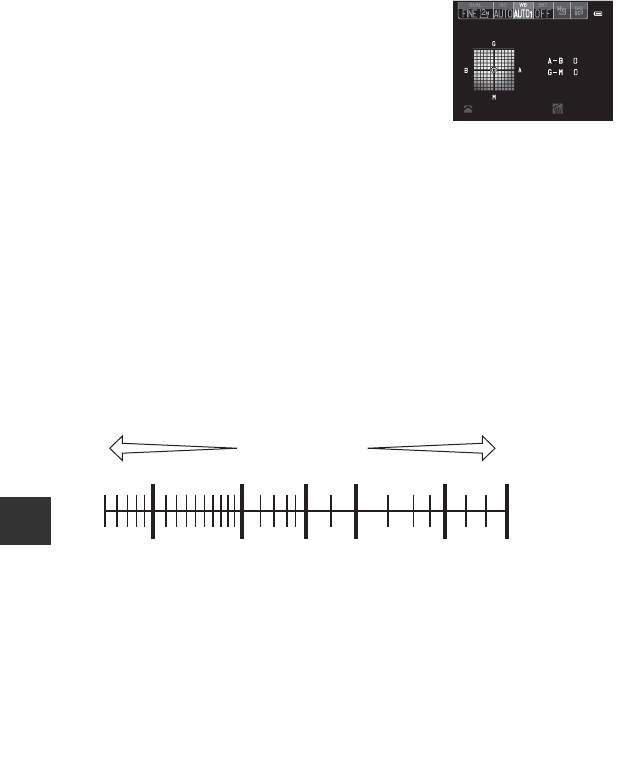
Меню быстрого доступа
C
Тонкая настройка баланса белого
Для тонкой настройки баланса белого выберите
Тонкая настройка
и нажмите
на кнопку
k
.
Тонкая настройка
Нажмите на кнопку мультиселектора
H
,
I
,
J
или
K
, чтобы задать величину
тонкой настройки.
•
Предусмотрены четыре направления: A (желтый), B (синий), G (зеленый) и
M (пурпурный). Тонкая настройка выполняется на шести уровнях во всех
направлениях.
СбросНазад
•
При нажатии на кнопку
l
значение тонкой настройки сбрасывается до
центральной точки (0,0 по координатной оси).
•
Поверните вспомогательный диск управления для возврата к предыдущему экрану.
Цвет, отображаемый на экране тонкой настройки баланса белого, приблизительно соответствует цвету в выбранном
направлении цветовой температуры. Цвет, заданный на экране тонкой настройки, иногда воспроизводится на
изображении неточно. Например, если для баланса белого задано значение
Лампа накаливания
, на изображении не
будет интенсивного синего цвета, даже если в направлении B (синий) выполнена тонкая настройка.
C
Цветовая температура
Воспринимаемый цвет источника света зависит от особенностей человеческого глаза и от других условий. Цветовая
температура – объективная мера цвета источника света, определенная по температуре, до которой необходимо
нагреть объект, чтобы он начал излучать свет с такой же длиной волны. Источники белого света с цветовой
температурой около 5 000–5 500 К кажутся белыми, а источники света с более низкой цветовой температурой
(например, лампы накаливания) – желтоватыми или красноватыми. Источники света с более высокой цветовой
температурой имеют синеватый оттенок. Настройки баланса белого фотокамеры адаптированы к следующим цветовым
Раздел "Руководство"
температурам.
3000 4000 5000 6000 8000 10000
[K]
1
E
34
234 890a567
Красный Синий
1
Натриевые лампы: 2 700 K
7
Вспышка: 5 400 K
Лампы накаливания/теплого белого дневного
8
Дневной свет при облачной погоде: 6 000 K
2
света: 3 000 K
Флуоресцентные лампы дневного света:
9
3
Белые флуоресцентные лампы: 3 700 K
6500K
4
Лампы холодного белого дневного света: 4 200 K
0
Высокотемпературная ртутная лампа: 7 200 K
5
Лампы белого дневного света: 5 000 K
a
В тени: 8 000 K
6
Прямой солнечный свет: 5 200 K
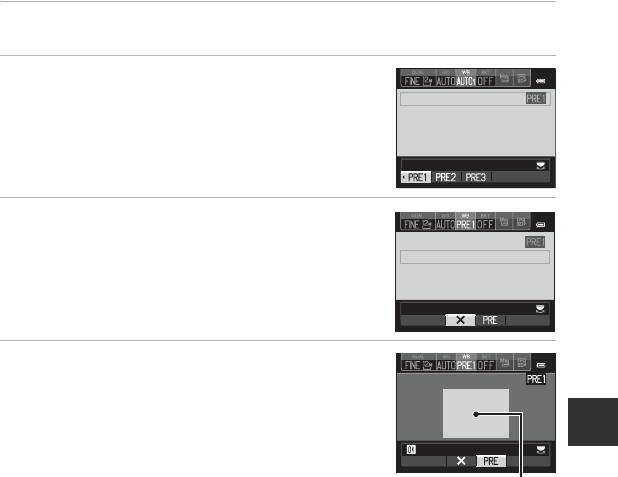
Меню быстрого доступа
Использование функции "Ручная настройка"
Эта функция позволяет имитировать на снимках, полученных при нестандартном освещении
(например, в свете красноватых ламп), нормальное освещение.
Ниже приведены инструкции по съемке после измерения баланса белого в условиях освещения,
предназначенного для съемки.
•
Можно сохранить до 3 предустановленных значений: PRE1, PRE2 и PRE3.
1
Используйте эталонный белый или серый объект для правильного определения
баланса белого в условиях освещения, при котором будет производиться съемка.
2
Откройте меню быстрого доступа к параметрам
баланса белого (
E
33) и нажмите на кнопку
мультиселектора
J
или
K
, чтобы выбрать PRE1, PRE2
Тонкая настройка
или PRE3.
•
Пункты меню также можно выбирать вращением основного диска
Ручная настройка 1
управления.
3
Нажмите
I
, чтобы выбрать
Ручная настройка
, затем
нажмите
J
или
K
, чтобы выбрать
PRE
.
•
Объектив выдвинется в положение зума для измерения.
Раздел "Руководство"
4
Наведите фотокамеру на эталонный белый или серый
объект, чтобы он оказался в кадре эталонного
объекта, и нажмите на кнопку
k
.
•
Затвор откроется, и будет установлено новое значение баланса
белого (снимок сохранен не будет).
B
Ручная настройка. Примечание
Фотокамера не может измерить значение баланса белого при вспышке. Если во
время съемки используется вспышка, выберите для параметра
Баланс белого
значение
Авто (нормальный)
,
Авто (теплые цвета)
или
Вспышка
.
C
Использование ранее замеренного значения баланса белого
Выберите
f
на шаге 3. Будет установлено последнее замеренное значение баланса белого без повторного измерения.
C
Тонкая настройка замеренного значения баланса белого
После задания предустановки PRE1, PRE2 или PRE3 выберите
Тонкая настройка
и нажмите кнопку
k
, чтобы
выполнить тонкую настройку баланса белого (
E
34).
E
35
Тонкая настройка
Ручная настройка
Ручная настройка
Баланс белого
Ручная настройка
Тонкая настройка
Баланс белого
Баланс белого
Тонкая настройка
Отмена
Тонкая настройка
Баланс белого
Баланс белого
Ручная настройка
Тонкая настройка
Ручная настройка
Баланс белого
Ручная настройка
Измерить
Кадр эталонного объекта
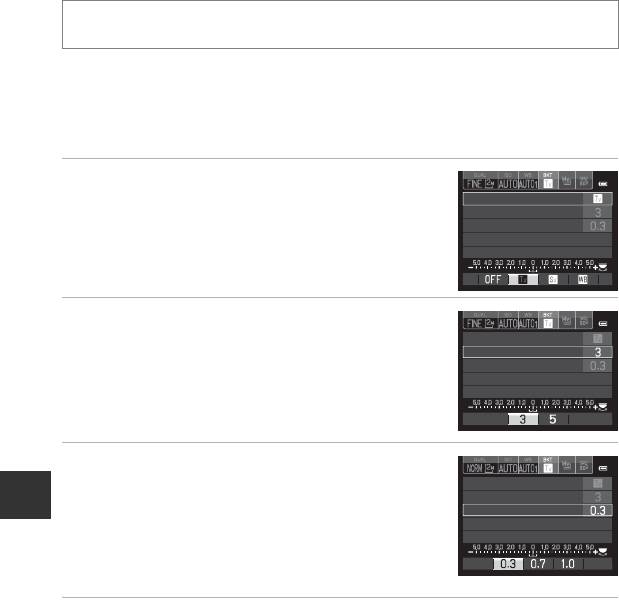
Меню быстрого доступа
d
Брекетинг (непрерывная съемка с изменением выдержки и
баланса белого)
Поверните диск выбора режимов в положение
A
,
B
,
C
,
D
,
E
,
F
или
N
M
d
(диск быстрого доступа к меню) (
A
69)
M
Авто брекет.
При непрерывной съемке можно автоматически изменять экспозицию (яркость) с помощью
настройки выдержки (Tv), диафрагмы (Av) или чувствительности (Sv), а также сохранять несколько
снимков с разными значениями баланса белого (WB). Этот режим поможет вам в ситуациях, когда
сложно отрегулировать яркость изображения, а также при наличии нескольких источников света,
затрудняющих выбор баланса белого.
1
Нажмите кнопку мультиселектора
J
или
K
, чтобы
выбрать тип брекетинга (
E
37), и нажмите
I
.
Авто брекет.
Число снимков
•
Пункты меню также можно выбирать вращением основного диска
Шаг
управления.
Диапазон
Сброс
2
Диском управления выберите количество снимков
и нажмите кнопку
I
.
Авто брекет.
Раздел "Руководство"
Число снимков
•
Можно выбрать от 3 до 5 снимков.
Шаг
Диапазон
Сброс
3
Выберите диапазон последовательных изменений.
•
Для настройки
e
(брекетинг экспозиции (Tv)),
h
(брекетинг
Авто брекет.
Число снимков
экспозиции (Av)) или
r
(брекетинг экспозиции (Sv)) выберите
Шаг
значение
0.3
,
0.7
или
1.0
.
Диапазон
Сброс
•
Для настройки
s
(брекетинг баланса белого) выберите значение
1
,
2
или
3
. Для задания диапазона брекетинга нажмите кнопку
I
,
чтобы выбрать
Range
.
4
Нажмите кнопку быстрого доступа к меню или кнопку
k
.
•
На мониторе снова появится экран съемки.
•
Для возврата к настройкам по умолчанию выберите
Сброс
и нажмите кнопку
k
.
C
Дополнительные сведения
Дополнительные сведения см. в разделе "Инвертировать индик-ры" (
E
90).
E
36
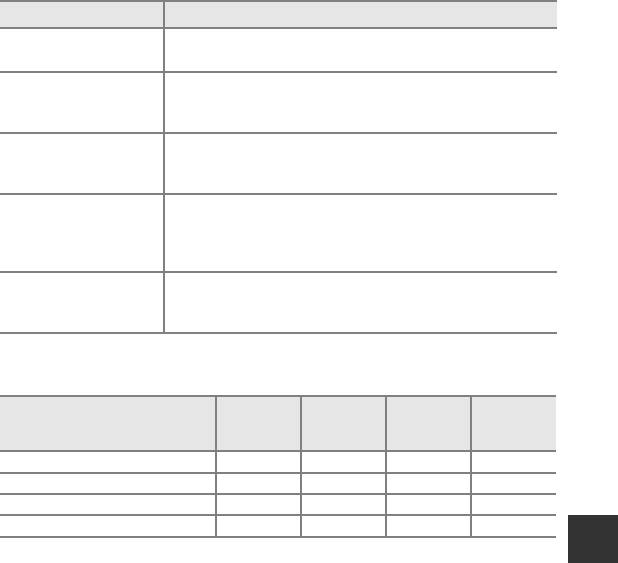
Меню быстрого доступа
Функция
Описание
OFF (настройка по
k
Брекетинг не выполняется.
умолчанию)
При полном нажатии спусковой кнопки затвора снимки будут выполняться
Брекет.
e
непрерывно с автоматической регулировкой выдержки.
экспозиции (Tv)
•
"Tv" означает "значение времени" (Time value).
При полном нажатии спусковой кнопки затвора снимки будут выполняться
Брекет.
h
непрерывно с автоматической регулировкой диафрагмы.
экспозиции (Av)
•
"Av" означает "значение диафрагмы" (Aperture value).
При полном нажатии спусковой кнопки затвора снимки будут выполняться
Брекет.
непрерывно с переменной чувствительностью и фиксированной
r
экспозиции (Sv)
выдержкой и диафрагмой.
•
"Sv" означает "значение чувствительности" (Sensitivity value).
При полном нажатии спусковой кнопки затвора будет выполнен один
Брекетинг бал.
s
снимок, и заданное число снимков будет записано с разной для каждого из
белого
них цветовой температурой.
На мониторе отображается символ текущей настройки, отличной от
OFF
(
A
12).
В зависимости от режима съемки, можно задать разные типы брекетинга.
Раздел "Руководство"
Брекет.
Брекет.
Брекет.
Брекетинг
Режим съемки
экспозиции
экспозиции
экспозиции
бал. белого
(Tv)
(Av)
(Sv)
A
(Програм. авто. режим)
w
––
w
B
(Авто с приор. выдерж.)
–
w
–
w
C
(Авто с приор. диафраг.)
w
––
w
D
(Ручной)
w
–
w w
B
Автобрекетинг. Примечания
•
Если одновременно выбраны коррекция экспозиции (
A
66), настройка
Брекет. экспозиции (Tv)
,
Брекет.
экспозиции (Av)
или
Брекет. экспозиции (Sv)
, будут применяться комбинированные величины коррекции
экспозиции. Новая величина корекции экспозиции обновляет контрольную точку, которая показана на индикаторе.
•
В режиме
Брекетинг бал. белого
выполняется только коррекция цветовой температуры (по горизонтали от
A (желтый) до B (синий)). Коррекция по вертикали от G (зеленый) до M (пурпурный) не выполняется.
•
Некоторые настройки нельзя применять одновременно с другими функциями. Дополнительные сведения см.
в разделе "Функции, которые нельзя использовать в комбинации" (
A
79).
E
37
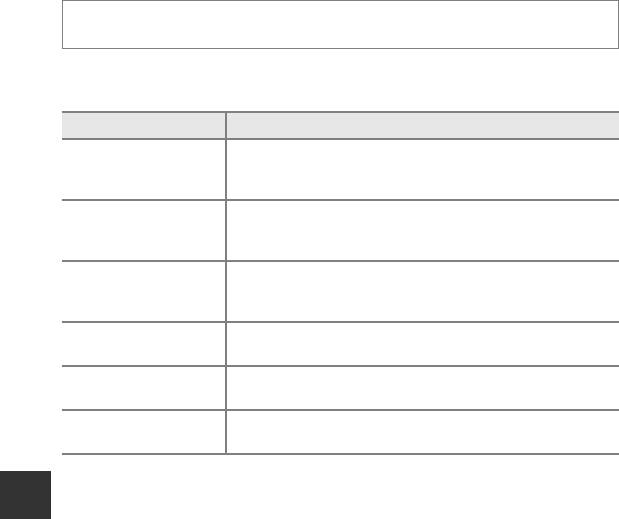
Меню быстрого доступа
a
Picture Control (COOLPIX Picture Control) (изменение настроек
записи изображений)
Поверните диск выбора режимов в положение
A
,
B
,
C
,
D
,
E
,
F
,
N
или
h
M
a
(диск быстрого доступа к меню) (
A
69).
Измените настройки записи изображений в соответствии с сюжетом съемки и собственными
предпочтениями. Доступна точная настройка резкости, контраста и насыщенности.
Функция
Описание
Стандарт
Стандартная обработка, дающая сбалансированный результат.
b
(настройка по
Рекомендуется для большинства ситуаций.
умолчанию)
Минимальная обработка для сохранения естественности изображения.
c
Нейтрально
Выбирается для фотографий, которые впоследствии будут интенсивно
обработаны или отретушированы.
Снимки получаются яркими, достигается эффект фотоотпечатка. Этот режим
d
Ярко
предназначен для фотографий с акцентом на основные цвета — синий,
красный и зеленый.
Съемка монохромных фотографий в черно-белом режиме или в режиме
Раздел "Руководство"
e
Монохромно
сепии.
*
Изменение настройки параметра
Польз. настройки 1
в COOLPIX Польз.
f
Польз. настройки 1
Picture Control
*
Изменение настройки параметра
Польз. настройки 2
в COOLPIX Польз.
g
Польз. настройки 2
Picture Control
* Отображается только в том случае, если настройка, измененная в
Польз. Picture Control
(
E
42), была
зарегистрирована.
На мониторе отображается символ текущей настройки, отличной от
Стандарт
(
A
12).
B
COOLPIX Picture Control
•
Функция COOLPIX Picture Control фотокамеры COOLPIX P7700 несовместима с фотокамерами других
производителей, а также с функциями Capture NX, Capture NX 2 и ViewNX 2 Picture Control.
•
В режиме
h
(пользовательские настройки видео), Picture Control недоступен пока используются
Специальн.
эффекты
Режим съемки
(
E
58) с пользовательскими настройками видео.
•
Некоторые настройки нельзя применять одновременно с другими функциями. Дополнительные сведения см.
в разделе "Функции, которые нельзя использовать в комбинации" (
A
79).
E
38
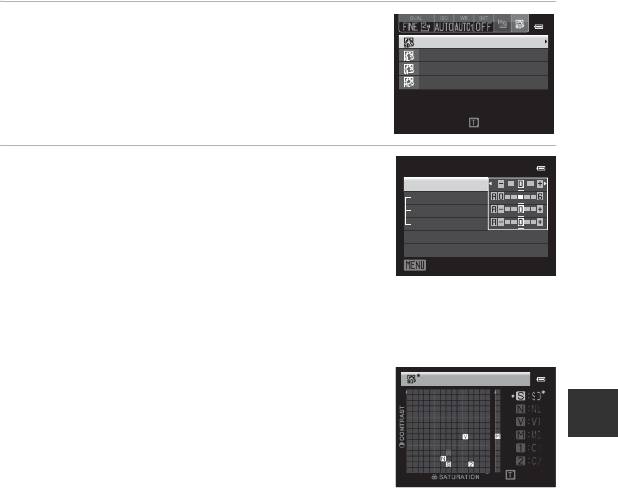
Меню быстрого доступа
Настройка существующих вариантов COOLPIX Picture Control: быстрая настройка и
настройка вручную
COOLPIX Picture Control можно настроить с помощью функции Быстрая настройка, которая дает
возможность сбалансированной регулировки резкости, контраста, насыщенности и других
компонентов редактирования изображений, а также ручной настройки, с помощью которой
можно точно отрегулировать каждый элемент по отдельности.
1
Мультиселектором выберите COOLPIX Picture Control
и нажмите кнопку
k
.
Стандарт
Нейтрально
•
Пункты меню также можно выбирать вращением основного диска
Ярко
управления.
Монохромно
Просмотр сетки
2
Нажмите
H
или
I
, чтобы выделить нужную
Стандарт
настройку (
E
40), затем нажмите
J
или
K
, чтобы
Быстрая настройка
Повыш. резкости
выбрать значение.
Контраст
Насыщенность
•
Нажмите кнопку
k
, чтобы задать значение.
•
Если настройки COOLPIX Picture Control, действующие по
Сброс
Раздел "Руководство"
умолчанию, изменены, рядом с пунктами меню настройки
Назад
COOLPIX Picture Control отображается звездочка (*).
•
Для возврата к настройкам по умолчанию выберите
Сброс
и нажмите кнопку
k
.
C
Просмотр сетки COOLPIX Picture Control
Если при отображении экрана, показанного на шаге 1 вышеописанной
Стандарт
процедуры, повернуть рычажок зуммирования в направлении
g
(
i
),
отобразится сетка с информацией о контрасте и насыщенности. По
вертикальной оси будет обозначен уровень контраста, по горизонтальной —
насыщенность. Для возврата на предыдущий экран снова поверните рычажок
зуммирования в направлении
g
(
i
).
На сетке COOLPIX Picture Control отображаются текущие настройки и настройки
Назад
по умолчанию, имеющие отношение к другим COOLPIX Picture Control.
•
Для переключения на другие варианты COOLPIX Picture Control поверните мультиселектор.
•
Для отображения экрана настройки COOLPIX Picture Control нажмите кнопку
k
(шаг 2 выше).
•
Для режима
Монохромно
на сетке отображаются только параметры контраста.
•
Сетка также отображается при регулировке параметров
Контраст
или
Насыщенность
вручную.
E
39
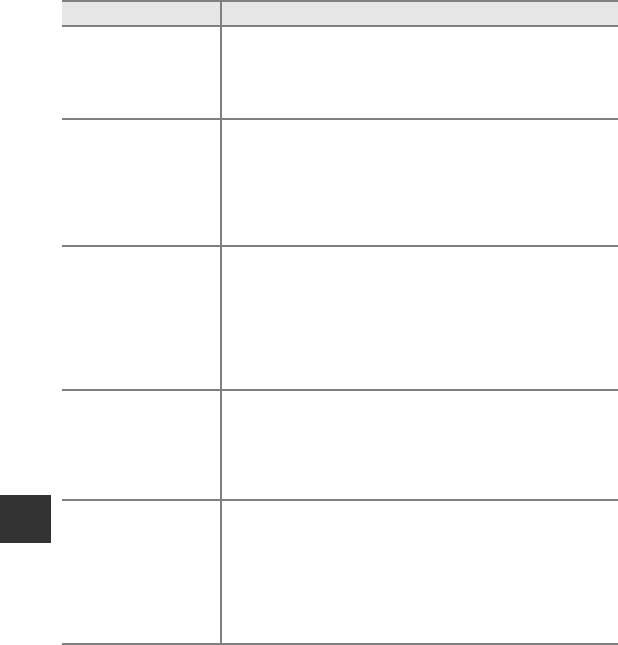
Меню быстрого доступа
Варианты быстрой настройки и настройки вручную
Функция Описание
Автоматическая регулировка уровней резкости, контраста и насыщенности.
Доступны пять уровней регулировки, от
-2
до
+2
.
1
Быстрая настройка
Выберите один из вариантов от
-2
до
+2
, чтобы снизить или увеличить
воздействие выбранного COOLPIX Picture Control.
По умолчанию используется настройка
0
.
Выбор степени резкости контуров во время съемки. Выберите
A
(авто) для
автоматического повышения резкости или один из семи уровней настройки
от
0
(без повышения резкости) до
6
.
Повыш. резкости
Чем выше число, тем выше резкость изображения; чем ниже число, тем ниже
резкость изображения.
Настройка по умолчанию — значение
3
для режимов
Стандарт
или
Монохромно
, значение
2
для режима
Нейтрально
и
4
для режима
Ярко
.
Управление контрастом. Выберите
A
(авто), чтобы регулировка контраста
выполнялась автоматически в соответствии с сюжетом, или один из семи
уровней настройки от
-3
до
+3
.
Значение "–" смягчает изображение, а значение "+" придает ему четкость.
Контраст
Низкие значения предотвращают "размытие" портретов при прямом
солнечном свете, а высокие позволяют сохранить детальность изображения
туманных пейзажей и других объектов с низким контрастом.
Раздел "Руководство"
По умолчанию используется настройка
0
.
Управление яркостью цветов. Выберите
A
(авто), чтобы регулировка
насыщенности выполнялась автоматически в соответствии с сюжетом, или
2
один из семи уровней настройки от
-3
до
+3
.
Насыщенность
Изменение значения в сторону "–" приводит к снижению резкости; в сторону
"+" — к повышению.
По умолчанию используется настройка
0
.
Имитация эффекта цветных фильтров на монохромных фотографиях.
Доступные варианты:
OFF
(настройка по умолчанию),
Y
(желтый),
O
(оранжевый),
R
(красный) или
G
(зеленый).
3
Y
,
O
,
R
:
Эфф. фильтров
повышение контраста. Можно использовать для снижения яркости неба при
съемке пейзажей. Контраст усиливается в следующем порядке:
Y
➝
O
➝
R
.
G
:
смягчение оттенков кожи. Для съемки портретов.
E
40
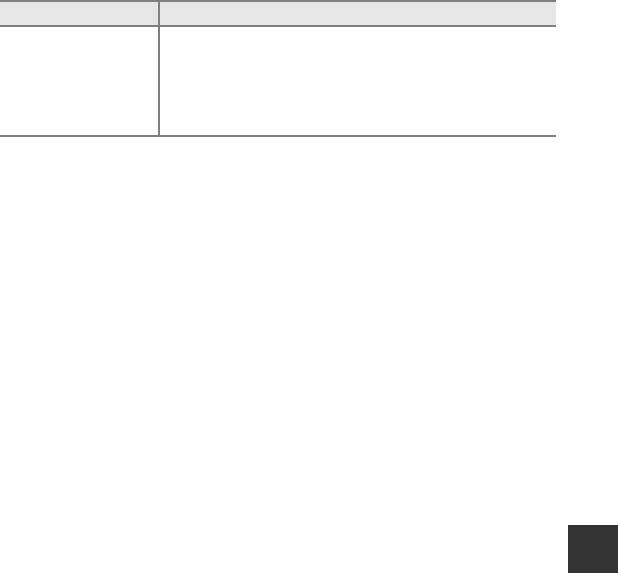
Меню быстрого доступа
Функция Описание
Выбор оттенка монохромных фотографий:
B&W
(черно-белый, настройка
по умолчанию),
Sepia
и
Cyanotype
(монохромное изображение в оттенках
3
синего).
Тонирование
Нажав кнопку поворотного мультиселектора
I
в режиме
Sepia
или
Cyanotype
, можно выбрать один из семи уровней насыщенности.
Для регулировки насыщенности нажмите
J
или
K
.
1 Быстрая настройка недоступна в режимах
Нейтрально
,
Монохромно
,
Польз. настройки 1
и
Польз. настройки 2
.
Если быстрая настройка применяется после настройки вручную, заданные вручную значения отключаются.
2 Не отображается для режима
Монохромно
.
3 Отображается только для режима
Монохромно
.
B
Повыш. резкости. Примечания
•
Во время съемки предварительный просмотр эффекта воздействия настройки
Повыш. резкости
на мониторе
недоступен. Результаты можно проверить в режиме просмотра.
•
В режиме
h
(пользовательская настройка видео) зафиксировано значение четкости изображения
A
(авто).
B
Контраст. Примечание
Если для параметра
Активный D-Lighting
(
E
53) заданы настройки, отличные от
Выкл.
, то для параметра
Контраст
отображается символ
J
, и контраст настроить невозможно.
Раздел "Руководство"
B
Контраст, Насыщенность и A (Авто)
•
Результаты настройки контраста и насыщенности зависят от экспозиции, а также от положения и размера объекта в
кадре.
•
Настройка системы COOLPIX Picture Control, в которой значение
A
(авто) выбрано для параметра
Контраст
или
Насыщенность
, выделяется зеленым на сетке COOLPIX Picture Control.
C
Параметры, которые можно настроить в режимах Польз. настройки 1 и Польз.
настройки 2
Если выбран режим
Польз. настройки 1
или
Польз. настройки 2
, можно отрегулировать значение исходной
настройки COOLPIX Picture Control.
E
41
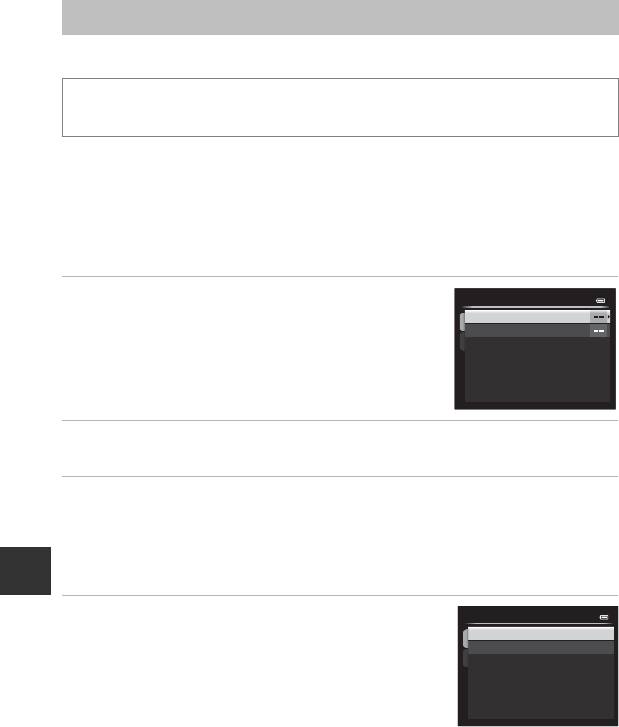
Меню съемки (режим
A
,
B
,
C
или
D
)
Польз. Picture Control (пользовательский COOLPIX Picture Control)
Поверните диск выбора режимов в положение
A
,
B
,
C
,
D
,
E
,
F
или
N
кнопка
M
d
M
вкладка
A
,
B
,
C
или
D
(
A
10)
M
Польз. Picture Control
Можно зарегистрировать до 2 параметров редактирования снимков, созданных путем настройки
пользовательских COOLPIX Picture Control. Зарегистрированные параметры доступны для
отображения в качестве
Польз. настройки 1
и
Польз. настройки 2
в режиме COOLPIX Польз.
Picture Control.
Создание пользовательских настроек COOLPIX Picture Control
1
Мультиселектором выберите
Изменить и сохранить
Польз. Picture Control
и нажмите кнопку
k
.
Изменить и сохранить
Удал ить
Раздел "Руководство"
2
Выберите исходный COOLPIX Picture Control (
E
39) для редактирования и нажмите
кнопку
k
.
3
Нажмите
H
или
I
, чтобы выделить нужную настройку, затем нажмите
J
или
K
,
чтобы выбрать значение (
E
39).
•
Параметры совпадают с параметрами регулировки COOLPIX Picture Control.
•
Нажмите кнопку
k
, чтобы открыть экран
Сохранить как
.
•
Для возврата к настройкам по умолчанию выберите
Сброс
и нажмите кнопку
k
.
4
Выберите назначение регистрации и нажмите кнопку
k
.
Сохранить как
•
COOLPIX Польз. Picture Control будет зарегистрирован.
Польз. настройки 1
Польз. настройки 2
•
После регистрации на экранах выбора
Picture Control
и
Польз.
Picture Control
можно выбрать параметры
Польз. настройки 1
и
Польз. настройки 2
.
C
Удаление пользовательских настроек COOLPIX Picture Control
Выберите
Удалить
на шаге 1 "Создание пользовательских настроек COOLPIX Picture Control", чтобы удалить
зарегистрированную настройку Польз. Picture Control.
E
42
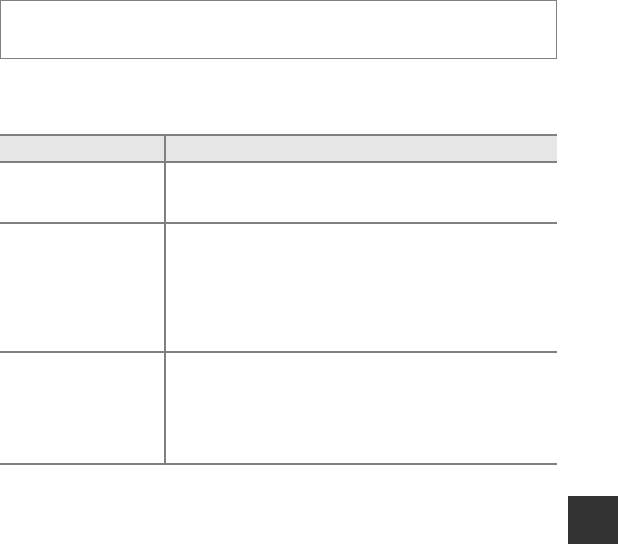
Меню съемки (режим
A
,
B
,
C
или
D
)
Замер экспозиции
Поверните диск выбора режимов в положение
A
,
B
,
C
,
D
,
E
,
F
или
N
M
кнопка
d
M
вкладка
A
,
B
,
C
или
D
(
A
10)
M
Замер экспозиции
"Замером экспозиции" называют процесс измерения яркости объекта съемки для определения
параметров экспозиции.
Эта функция позволяет выбрать способ замера экспозиции фотокамерой.
Функция Описание
Для замера экспозиции фотокамера использует широкую область экрана.
Матричный (настройка
G
Этот режим замера экспозиции предназначен для различных условий
по умолчанию)*
съемки. Рекомендуется для стандартных условий съемки.
Фотокамера замеряет экспозицию для всего кадра, но наивысший
приоритет отдается объекту в центре кадра. Это классический метод замера
экспозиции при портретной съемке, позволяющий сохранить мелкие
q
Центр.-взвешенный
элементы заднего плана при определении экспозиции в соответствии
с освещением в центре кадра. Этот метод можно использовать совместно
с блокировкой фокусировки (
A
86) для измерения экспозиции объектов,
смещенных от центра кадра.
Фотокамера измеряет экспозицию области, обозначенной кружком в центре
Раздел "Руководство"
кадра. Этот метод можно использовать, если основной объект светлее или
темнее фона. Убедитесь, что во время съемки этот объект находится внутри
r
Точечный*
обозначенной кружком области. Этот метод можно использовать совместно
с блокировкой фокусировки (
A
86) для измерения экспозиции объектов,
смещенных от центра кадра.
*Если для параметра
Замер экспоз. по фок.
задано значение
Вкл.
и для параметра
Режим зоны АФ
(
E
47) задано значение
Ручной
, при измерении яркости объекта съемки приоритет отдается зоне
фокусировки. Дополнительные сведения см. в разделе "Замер экспозиции в комбинации с зоной
фокусировки" (
E
55).
B
Замер экспозиции. Примечания
•
Если применяется цифровой зум, для параметра
Замер экспозиции
устанавливается значение
Центр.-взвешенный
или
Точечный
в зависимости от коэффициента увеличения.
•
Некоторые настройки нельзя применять одновременно с другими функциями. Дополнительные сведения см.
в разделе "Функции, которые нельзя использовать в комбинации" (
A
79).
C
Область замера экспозиции
•
Если для параметра
Замер экспозиции
выбрано значение
Центр.-взвешенный
или
Точечный
, отображается
разметка диапазона замера экспозиции (
A
12) (если не используется цифровой зум).
•
Когда
Замер экспоз. по фок.
в комбинации с зоной фокусировки устанавливается в значение
Вкл.
(настройка по
умолчанию) разметка диапазона замера экспозиции для
Точечный
замера не отображается.
E
43
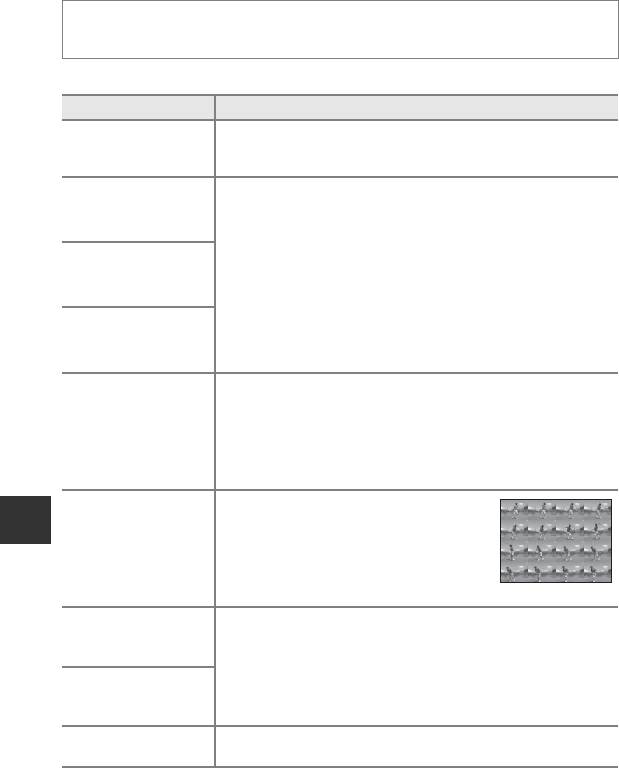
Меню съемки (режим
A
,
B
,
C
или
D
)
Непрерывная съемка
Поверните диск выбора режимов в положение
A
,
B
,
C
,
D
,
E
,
F
или
N
M
кнопка
d
M
вкладка
A
,
B
,
C
или
D
(
A
10)
M
Непрерывный
Настройка параметров непрерывной съемки и режима BSS (выбор лучшего снимка).
Функция Описание
Покадровый
При каждом нажатии спусковой кнопки затвора выполняется съемка одного
U
(настройка по
кадра.
умолчанию)
При полностью нажатой спусковой кнопке затвора выполняется
непрерывная съемка. Съемка прекращается, если отпущена спусковая кнопка
k
Непрерывная В
затвора или выполнено максимальное количество снимков в непрерывном
режиме съемки.
•
Непрерывная В
: выполняется непрерывная съемка примерно 6 снимков
при частоте примерно 8 кадров в секунду.
l
Непрерывная С
•
Непрерывная С
: выполняется непрерывная съемка примерно 6 снимков
при частоте примерно 4 кадров в секунду.
•
Непрерывная Н
: можно сделать приблизительно до 30 снимков
с частотой около 1 кадра в секунду (если для параметра "Качество
m
Непрерывная Н
изображения" задано значение
Normal
, а для параметра "Размер
изображения" — значение
F
4000×3000
).
Раздел "Руководство"
Функцию BSS рекомендуется использовать для съемки при плохой
освещенности без вспышки, при использовании зуммирования или в других
случаях, при которых дрожание фотокамеры может привести к смазыванию
BSS (выбор
D
изображений.
лучшего снимка)
Если удерживать спусковую кнопку затвора нажатой до конца, выполняется
до 10 снимков, и фотокамера автоматически выбирает и сохраняет только
самый четкий снимок.
При каждом нажатии спусковой кнопки затвора
фотокамера создает 16 снимков с частотой примерно
30 кадров в секунду, а затем объединяет их в одно
W
Мультикадр 16
изображение.
•
Размер изображения имеет фиксированное
значение
D
(2560
×
1920 пикселей).
•
Цифровой зум недоступен.
При каждом полном нажатии спусковой кнопки затвора снимки будут
Непрерывн. В:
n
выполняться непрерывно с короткой выдержкой.
120 кадров/с
•
Непрерывн. В: 120 кадров/с
: 60 кадров выполняются при выдержке не
более 1/125 секунды.
•
Непрерывн. В: 60 кадров/с
: 60 кадров выполняются при выдержке не
Непрерывн. В:
j
более 1/60 секунды.
60 кадров/с
Размер изображения имеет фиксированное значение
A
(1280
×
960 пикселей).
Фотокамера автоматически выполняет снимки с заданным интервалом
X
Интерв. съемка
(
E
45).
На мониторе отображается символ текущей настройки, отличной от
Покадровый
(
A
12).
E
44
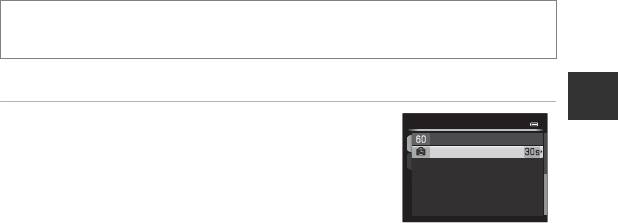
Меню съемки (режим
A
,
B
,
C
или
D
)
B
Непрерывная съемка. Примечания
•
Настройки фокусировки, экспозиции и баланса белого фиксируются на значениях, выбранных для первого снимка
в каждой серии.
•
Частота кадров при фотосъемке может снизиться в зависимости от качества и размера снимка, типа карты памяти и
условий съемки.
•
Некоторые настройки нельзя применять одновременно с другими функциями. Дополнительные сведения см.
в разделе "Функции, которые нельзя использовать в комбинации" (
A
79).
B
BSS. Примечание
Режим
BSS
наиболее эффективен при съемке неподвижных объектов. При перемещении объекта или изменении
компоновки BSS может не дать нужный результат.
B
Мультикадр 16. Примечание
На снимках, сделанных при быстро мигающем освещении, например при лампах дневного света, ртутных или
натриевых лампах, могут возникать полосы или отклонения в яркости или оттенках.
B
Непрерывная В. Примечания
•
Сохранение изображений после съемки может занять некоторое время. Скорость сохранения сделанных снимков
зависит от их количества, скорости записи на карту памяти и т.д.
•
При повышении чувствительности на снимках может появиться шум.
•
На снимках, сделанных при быстро мигающем освещении, например при лампах дневного света, ртутных или
Раздел "Руководство"
натриевых лампах, могут возникать полосы или отклонения в яркости или оттенках.
Съемка с интервалом
Поверните диск выбора режимов в положение
A
,
B
,
C
,
D
,
E
,
F
или
N
M
кнопка
d
M
вкладка
A
,
B
,
C
или
D
(
A
10)
M
Непрерывный
Выберите
30 секунд
,
1 минута
,
5 минут
или
10 минут
.
1
С помощью мультиселектора выберите значение
Непрерывный
Непрерывн. В: 60 кадров/с
X
Интерв. съемка
для параметра
Непрерывный
,
Интерв. съемка
затем нажмите кнопку
k
.
E
45
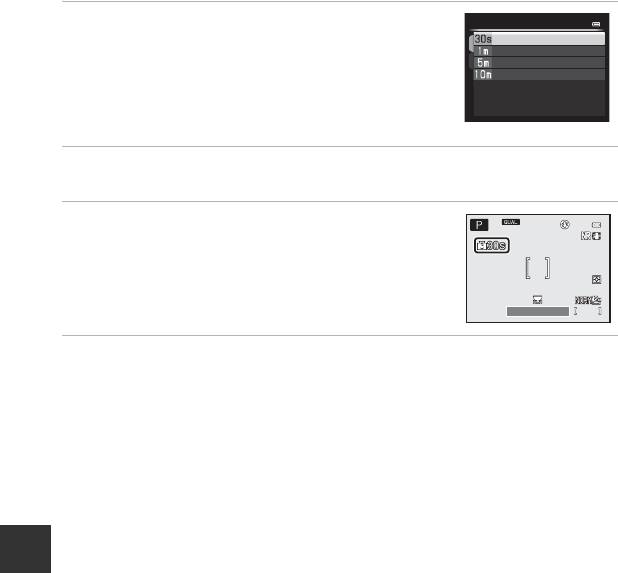
Меню съемки (режим
A
,
B
,
C
или
D
)
2
Выберите интервал между снимками и нажмите кнопку
k
.
Интерв. съемка
30 секунд
•
Максимальное число кадров, которое можно получить во время
1 минута
съемки с интервалом, зависит от выбранного интервала.
5 минут
10 минут
-
30 секунд
: 600 снимков
-
1 минута
: 300 снимков
-
5 минут
: 60 снимков
-
10 минут
: 30 снимков
3
Нажмите кнопку
d
.
•
Фотокамера возвратится к экрану съемки.
4
Нажмите спусковую кнопку затвора до конца, чтобы
сделать первый снимок и начать съемку с интервалом.
•
В интервалах между снимками монитор выключается, и индикатор
включения питания мигает.
•
Непосредственно перед выполнением следующего снимка
1/250
монитор автоматически активируется.
5
Для завершения съемки еще раз нажмите спусковую
кнопку затвора до конца.
Раздел "Руководство"
•
Съемка автоматически завершается при переполнении внутренней памяти или карты памяти или
после достижения верхнего предела количества отснятых кадров.
B
Съемка с интервалом. Примечания
•
Во избежание неожиданного отключения фотокамеры во время съемки батарея должна быть полностью заряжена.
•
Если используются сетевой блок питания EH-5b и разъем питания EP-5A (приобретается отдельно) (
E
103), для
питания фотокамеры COOLPIX P7700 можно использовать электрическую розетку. Ни при каких обстоятельствах не
используйте другие сетевые блоки питания, кроме EH-5b, и другие разъемы питания, кроме EP-5A. Нарушение этого
требования может привести к перегреву или повреждению фотокамеры.
•
Не поворачивайте диск выбора режимов во время съемки с интервалом.
C
Дополнительные сведения
Дополнительные сведения см. в разделе "Имена файлов и папок" (
E
100).
E
46
1/250
1/250 F5.6
F5.6
F5.6
600
600
600
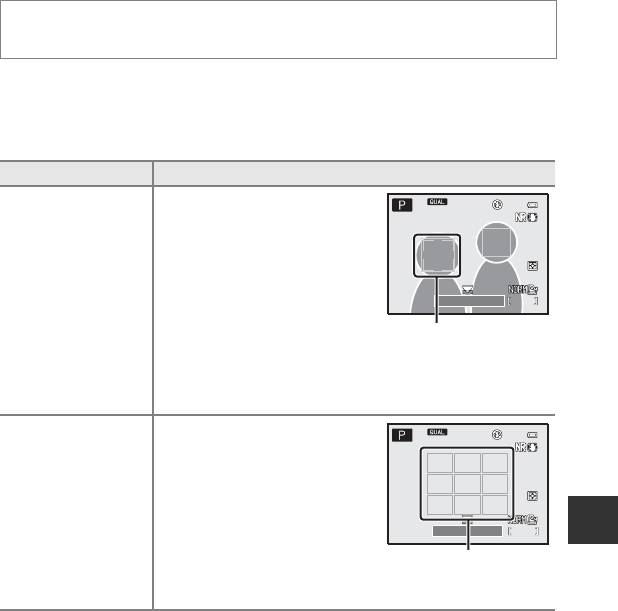
Меню съемки (режим
A
,
B
,
C
или
D
)
Режим зоны АФ
Поверните диск выбора режимов в положение
A
,
B
,
C
,
D
,
E
,
F
,
N
или
u
M
кнопка
d
M
вкладка
A
,
B
,
C
,
D
или
R
(
A
10)
M
Режим зоны АФ
Вы можете задать вариант выбора зоны фокусировки для автофокусировки.
•
Режим зоны АФ также можно выбрать, нажав кнопку мультиселектора
K
(
G
) (
A
55,
E
81).
•
В режиме
A
,
B
,
C
или
D
по умолчанию используется настройка
Центр (нормальный)
.
•
В режиме
u
по умолчанию используется настройка
Авто
.
Функция Описание
Фотокамера автоматически распознает лица
и фокусируется на них (дополнительную
информацию см. в разделе "Использование
функции распознавания лиц" (
A
85)).
При распознавании нескольких лиц
фотокамера фокусируется на лице
a
Приоритет лица
человека, находящегося ближе всего к
1280
фотокамере.
Если объекты съемки не люди, или если в
кадре находятся люди, лица которых не
распознаны, выбирается режим зоны АФ
Авто
. Фотокамера автоматически
Раздел "Руководство"
выбирает зоны фокусировки (до 9 зон), в которых объект находится ближе
всего к фотокамере.
Фотокамера автоматически выбирает
зоны фокусировки (до 9 зон), в которых
объект находится ближе всего к
фотокамере.
Для активации зоны фокусировки
w
Авто
нажмите спусковую кнопку затвора
наполовину.
При нажатии спусковой кнопки затвора
наполовину зона фокусировки,
выбранная фотокамерой, отображается
на мониторе (до 9 зон).
E
47
1280
1/250
1280
1/250
1/250 F5.6
F5.6
F5.6
Зона фокусировки
1/250
1/250
1/250 F5.6
F5.6
F5.6
1280
1280
1280
Зоны фокусировки
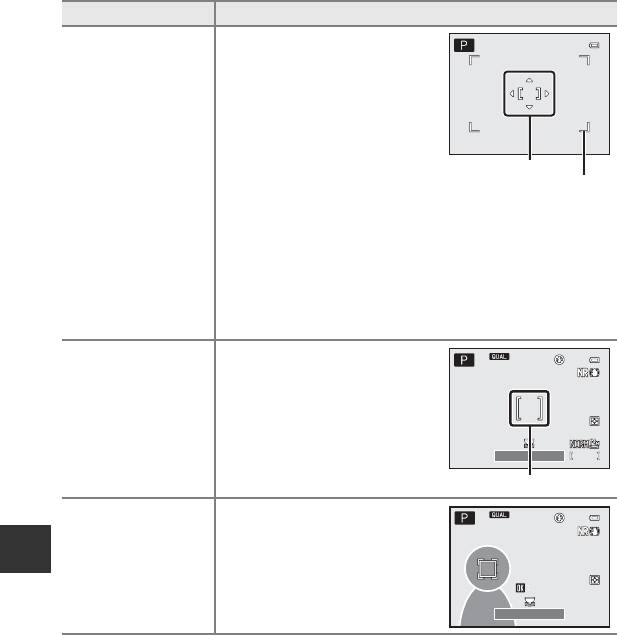
Меню съемки (режим
A
,
B
,
C
или
D
)
Функция Описание
Выберите вручную позицию фокусировки
из 99 зон на экране. Этот параметр
подходит для случаев, когда нужный
объект относительно неподвижен и не
находится в центре кадра.
Вращением мультиселектора или
нажатием кнопок
H
,
I
,
J
или
K
переместите зону фокусировки на объект
Зона фокусировки
съемки и сделайте снимок.
x
Ручной выбор
Зоны фокусировки,
•
Для выполнения нижеуказанных
которые можно выбрать
настроек нажмите кнопку
k
, чтобы
временно отменить выбор зоны
фокусировки, затем отрегулируйте каждую из настроек.
- Режим вспышки, режим фокусировки, автоспуск
Для возврата на экран выбора зоны фокусировки нажмите кнопку
k
еще раз.
•
Если для параметра
Размер изображения
(
A
77) выбрано значение
H
3000×3000
, доступна 81 зона фокусировки.
Фотокамера сфокусируется по центру
кадра.
Зона фокусировки всегда находится в
Раздел "Руководство"
центре кадра.
y
Центр (нормальный)
Доступны два размера зоны
u
Центр (широкий)
фокусировки.
1/250
Ведение объекта начинается после
выбора объекта фокусировки; зона
фокусировки перемещается и следует за
этим объектом. См. раздел
s
Ведение объекта
"Использование функции "Ведение
объекта"" (
E
49).
E
48
1/250
1/250 F5.6
F5.6
F5.6
1280
1280
1280
Зона фокусировки
1/250
1/250
1/250 F5.6
F5.6
Завершить
F5.6
Завершить
Завершить
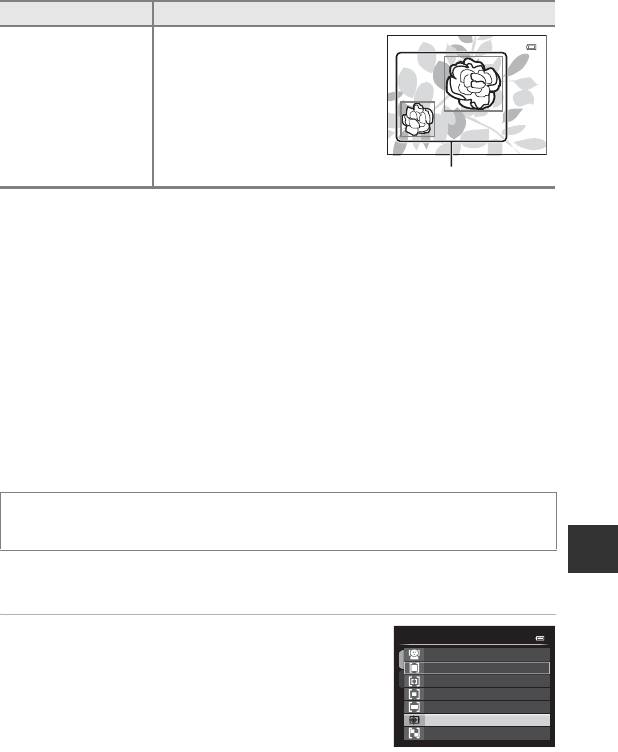
Меню съемки (режим
A
,
B
,
C
или
D
)
Функция Описание
Обнаружив основной объект съемки,
фотокамера фокусируется на нем.
Дополнительные сведения см. в разделе
"Использование функции "АФ с обнаруж.
АФ с обнаруж.
M
объекта"" (
A
84).
объекта
1/1200
B
Режим зоны АФ. Примечания
•
При использовании цифрового зума фотокамера фокусируется на объекте в центре кадра, независимо от
выбранного значения параметра
Режим зоны АФ
.
•
В редких случаях, при съемке определенных объектов, в отношении которых автофокусировка действует не так, как
предполагается (
A
86), объект может оказаться не в фокусе.
•
Некоторые настройки нельзя применять одновременно с другими функциями. Дополнительные сведения см.
в разделе "Функции, которые нельзя использовать в комбинации" (
A
79).
•
В режиме специальных эффектов
s
(ведение объекта) и
M
(автофокусировка с обнаружением объекта)
недоступны. Для
Экспозиция с зумом
используется фиксированная настройка
Центр (нормальный)
.
•
Если фотокамера не фокусируется на нужном объекте съемки при использовании той или иной функции,
предполагающей выбор и фокусировку на объекте (например, автофокусировка с обнаружением объекта, задайте
Раздел "Руководство"
для параметра
Режим зоны АФ
значение
Ручной выбор
,
Центр (нормальный)
или
Центр (широкий)
и
поместите нужный объект съемки в зону фокусировки. Можно также применить блокировку фокусировки (
A
86).
Использование функции "Ведение объекта"
Поверните диск выбора режимов в положение
A
,
B
,
C
,
D
,
E
,
F
или
N
кнопка
M
d
M
вкладка
A
,
B
,
C
или
D
(
A
10)
M
Режим зоны АФ
Этот режим используется для съемки движущихся объектов. Ведение объекта начинается после
выбора объекта фокусировки; зона фокусировки перемещается и следует за этим объектом.
1
Мультиселектором выберите
s
Ведение объекта
и
нажмите кнопку
k
.
•
Изменив настройки, нажмите кнопку
d
, чтобы вернуться на
экран съемки.
E
49
1/1200
1/1200 F2.8
F2.8
F2.8
Зоны фокусировки
Режим зоны АФ
Приоритет лица
Авто
Ручной выбор
Центр (нормальный)
Центр (широкий)
Ведение объекта
АФ с обнаруж. объекта
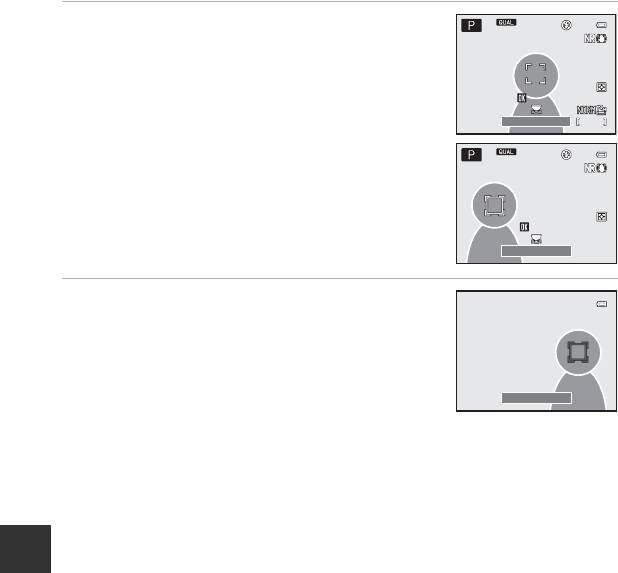
Меню съемки (режим
A
,
B
,
C
или
D
)
2
Поместите объект в центр рамки и нажмите кнопку
k
.
•
Объект будет зарегистрирован.
•
Если фотокамера не может сфокусироваться на объекте съемки,
рамка становится красной. Измените компоновку кадра и
повторите попытку.
•
После регистрации вокруг объекта появляется желтая индикация
1/250
зоны фокусировки и начинается ведение объекта.
•
Нажмите кнопку
k
, чтобы отменить регистрацию объекта.
•
Если фотокамера потеряет объект, индикация зоны фокусировки
исчезнет; зарегистрируйте объект еще раз.
3
Чтобы сделать снимок, нажмите спусковую кнопку
затвора до конца.
•
Если фотокамера сфокусируется на зоне фокусировки при
наполовину нажатой спусковой кнопке затвора, индикация зоны
фокусировки станет зеленой, и фокусировка будет
заблокирована.
Раздел "Руководство"
•
Если нажать спусковую кнопку затвора наполовину, когда зона
фокусировки не отображена, фотокамера сфокусируется на
объекте в центре кадра.
B
Ведение объекта. Примечания
•
Цифровой зум недоступен.
•
Положение зума, режим вспышки, режим фокусировки и параметры меню необходимо задать перед регистрацией
объекта. Если любая из этих настроек изменяется после регистрации объекта, регистрация отменяется.
•
В некоторых условиях (например, если объект быстро перемещается, фотокамера сильно дрожит или в кадре
находятся несколько похожих объектов) фотокамера не может зарегистрировать или вести объект или выбирает для
ведения другой объект. Кроме этого, возможность корректного ведения объекта съемки зависит от его размера
ияркости.
•
Если фотокамера переходит в режим ожидания (
A
23), регистрация объекта съемки отменяется.
Для предотвращения подобной ситуации рекомендуется задать более длительное время для функции
автовыключения (
E
78).
•
Некоторые настройки нельзя применять одновременно с другими функциями. Дополнительные сведения см.
в разделе "Функции, которые нельзя использовать в комбинации" (
A
79).
E
50
1/250
F5.6
F5.6
1/250 F5.6
1280
1280
Начать
1280
Начать
Начать
1/250
1/250
F5.6
F5.6
Завершить
1/250 F5.6
Завершить
Завершить
1/250
1/250
1/250 F5.6
F5.6
F5.6
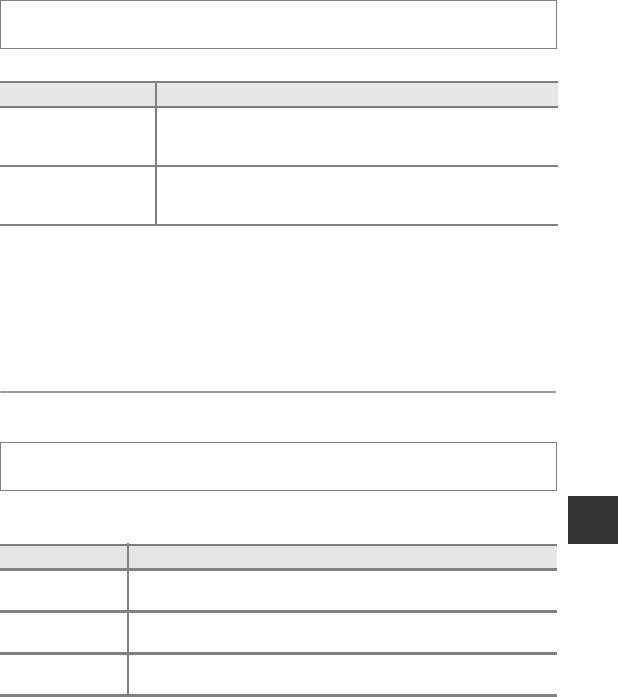
Меню съемки (режим
A
,
B
,
C
или
D
)
Режим автофокуса
Поверните диск выбора режимов в положение
A
,
B
,
C
,
D
,
E
,
F
или
N
M
кнопка
d
M
вкладка
A
,
B
,
C
или
D
(
A
10)
M
Режим автофокуса
Выберите режим фокусировки.
Функция Описание
Покадровый АФ
Фотокамера выполняет фокусировку только при нажатии спусковой кнопки
A
(настройка по
затвора наполовину.
умолчанию)
Фотокамера фокусируется непрерывно, пока спусковая кнопка затвора не
B
Непрерывный АФ
будет нажата наполовину. Используется для съемки движущихся объектов.
Когда фотокамера выполняет фокусировку, раздается звуковой сигнал.
B
Режим автофокусировки. Примечание
Некоторые настройки нельзя применять одновременно с другими функциями. Дополнительные сведения см.
в разделе "Функции, которые нельзя использовать в комбинации" (
A
79).
C
Режим автофокуса для съемки видеороликов
Режим автофокуса для съемки видеороликов можно выбрать в пункте
Режим автофокуса
(
E
59) меню видео или
пользовательской настройки видео.
Раздел "Руководство"
Попр. мощн. вспышки
Поверните диск выбора режимов в положение
A
,
B
,
C
,
D
,
E
,
F
или
N
M
кнопка
d
M
вкладка
A
,
B
,
C
или
D
(
A
10)
M
Попр. мощн. вспышки
Попр. мощн. вспышки
используется для регулировки мощности вспышки.
Используйте этот параметр, если вспышка слишком или недостаточно яркая.
Функция Описание
Для увеличения яркости главного объекта кадра мощность вспышки увеличивается
+0.3 до +2.0
с +0,3 до +2,0 EV с шагом 1/3 EV.
0.0 (настройка по
Мощность вспышки не регулируется.
умолчанию)
Чтобы предотвратить появление на снимке засвеченных участков или бликов,
-0.3 до -2.0
мощность вспышки снижается с –0,3 до –2,0 EV с шагом 1/3 EV.
На мониторе отображается символ текущей настройки, отличной от
0.0
(
A
12).
B
Попр. мощн. вспышки. Примечание
Если поправка мощности вспышки была задана для дополнительной вспышки, добавляются величины поправки для
фотокамеры и вспышки Speedlight.
E
51
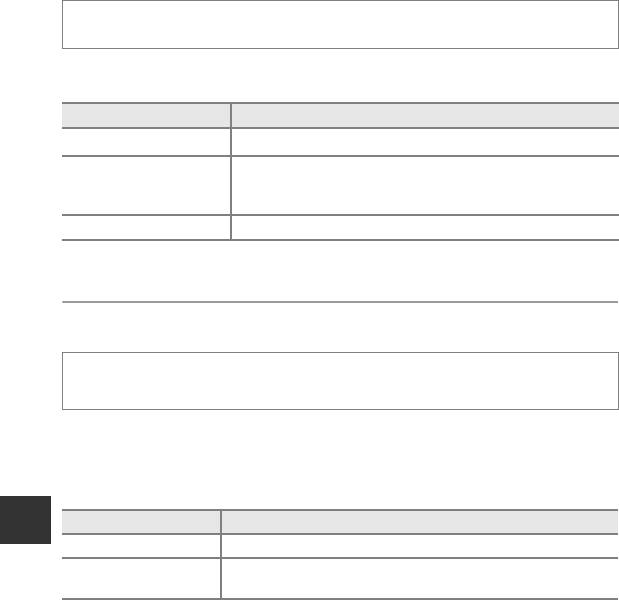
Меню съемки (режим
A
,
B
,
C
или
D
)
Фильтр понижен. шума
Поверните диск выбора режимов в положение
A
,
B
,
C, D, E, F
или
N
M
кнопка
d M
вкладка
A
,
B
,
C
или
D (A
10
) M
Фильтр понижен. шума
Настройка интенсивности воздействия функции понижения шума, обычно применяемой при
сохранении снимка.
Функция Описание
e
Усиленный
Интенсивность функции понижения шума выше стандартной.
Нормальный
M
(настройка по
Стандартная интенсивность понижения шума.
умолчанию)
l
Умеренный
Интенсивность функции понижения шума ниже стандартной.
Настройку фильтра понижения шума можно проверить на мониторе при записи снимка (
A
12).
Вст. нейтр.-сер. фильтр
Раздел "Руководство"
Поверните диск выбора режимов в положение
A
,
B
,
C
,
D
,
E
,
F
или
N
M
кнопка
d
M
вкладка
A
,
B
,
C
или
D
(
A
10)
M
Вст. нейтр.-сер. фильтр
При использовании встроенного нейтрально-серого фильтра фотокамеры количество света,
попадающего в фотокамеру во время съемки, можно снизить примерно на одну восьмую
(примерно на три позиции, эквивалентные величине экспозиции). Эта функция предназначена для
ситуаций, когда слишком яркий объект съемки становится причиной переэкспонирования.
Функция Описание
Вкл.
Нейтрально-серый фильтр используется для уменьшения освещенности.
Выкл. (настройка по
Нейтрально-серый фильтр не используется.
умолчанию)
На мониторе отображается символ текущей настройки, отличной от
Выкл.
(
A
12).
C
Эффекты встроенного нейтрально-серого фильтра
Этот фильтр позволяет снимать очень яркие объекты, не допуская переэкспонирования снимка. Его также можно
применять в таких ситуациях, когда требуется снизить выдержку при низком значении диафрагмы.
Например, если выдержка составляет 1/2000 секунды при корректно заданной экспозиции, используя нейтрально-
серый фильтр для трехэтапного снижения освещенности, выдержку можно снизить до 1/250 секунды, не меняя
значение диафрагмы.
E
52
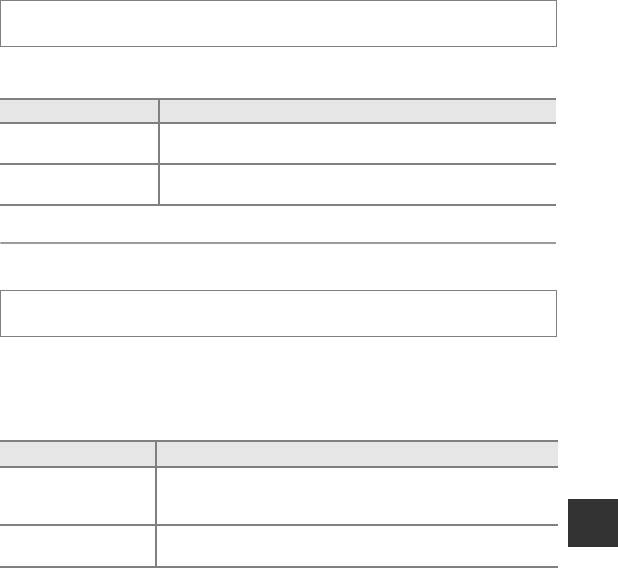
Меню съемки (режим
A
,
B
,
C
или
D
)
Управл. искажением
Поверните диск выбора режимов в положение
A
,
B
,
C
,
D
,
E
,
F
или
N
M
кнопка
d
M
вкладка
A
,
B
,
C
или
D
(
A
10)
M
Управл. искажением
Применение или неприменение коррекции периферийного искажения, причиной которого
являются внутренние характеристики объектива.
Функция Описание
Искажение скорректировано. Размер кадра уменьшается в сравнении
Вкл.
с размером кадра без использования этой функции.
Выкл. (настройка по
Искажение не скорректировано.
умолчанию)
Если выбрано
Вкл.
, символ этой настройки отображается на мониторе (
A
12).
Активный D-Lighting
Поверните диск выбора режимов в положение
A
,
B
,
C
,
D
,
E
,
F
или
N
M
кнопка
d
M
вкладка
A
,
B
,
C
или
D
(
A
10)
M
Активный D-Lighting
"Активный D-Lighting" сохраняет уровень детализации ярко освещенных и затененных объектов,
создавая снимки с естественным контрастом. Снимок передает контраст, видимый невооруженным
Раздел "Руководство"
глазом. Эта функция особенно эффективна при съемке сюжетов с высоким контрастом (например,
при съемке ярко освещенных пейзажей из темного помещения или затененных объектов на
солнечном морском побережье).
Функция Описание
a
Усиленный
Задайте степень воздействия функции Активный D-Lighting, которая должна
b
Нормальный
применяться во время съемки.
c
Умеренный
Выкл. (настройка
k
Активный D-Lighting не применяется.
по умолчанию)
На мониторе отображается символ текущей настройки, отличной от
Выкл.
(
A
12).
B
Активный D-Lighting. Примечания
•
При включенной функции Активный D-Lighting на запись изображений требуется дополнительное время.
•
Выдержка будет меньше, чем при съемке с заданным для функции Активный D-Lighting режимом
Выкл.
. Чтобы
обеспечить правильную градацию, перед сохранением снимка необходимо скорректировать яркие зоны, затененные
зоны и средние тона.
•
Некоторые настройки нельзя применять одновременно с другими функциями. Дополнительные сведения см. в разделе
"Функции, которые нельзя использовать в комбинации" (
A
79).
B
Активный D-Lighting в сравнении с D-Lighting
Функция
Активный D-Lighting
в меню съемки уменьшает экспозицию перед съемкой с целью оптимизации
динамического диапазона. Функция
D-Lighting
(
E
12) в меню просмотра оптимизирует динамический диапазон
сделанных снимков.
E
53
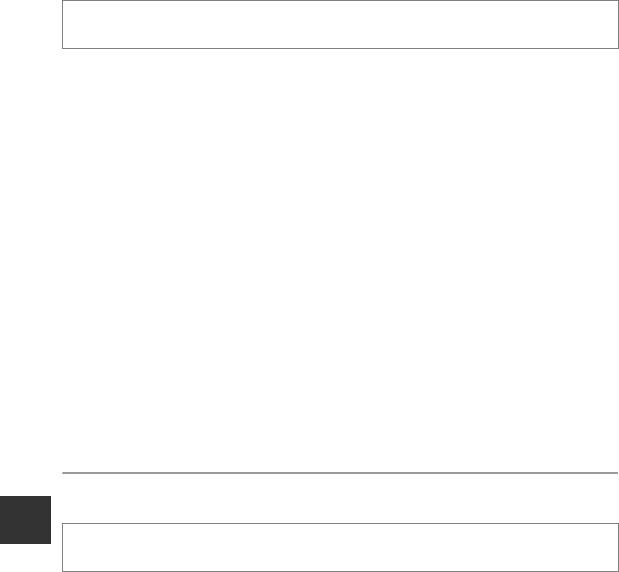
Меню съемки (режим
A
,
B
,
C
или
D
)
Память зума
Поверните диск выбора режимов в положение
A
,
B
,
C
,
D
,
E
,
F
или
N
M
кнопка
d
M
вкладка
A
,
B
,
C
или
D
(
A
10)
M
Память зума
Если использовать кнопку зуммирования, нажимая при этом кнопку
w
1
, фотокамера выполняет
пошаговое изменение фокусного расстояния (эквивалентное формату 35мм [135] угла зрения)
вариообъектива, заданного предварительно. Доступны следующие настройки:
28 мм
,
35 мм
,
50 мм
,
85 мм
,
105 мм
,
135 мм
и
200 мм
.
•
Мультиселектором выберите фокусное расстояние, затем нажмите кнопку
k
, чтобы включить
[
w
] или выключить соответствующую функцию с помощью флажка.
•
Можно выбрать несколько фокусных расстояний.
•
Настройка по умолчанию для всех флажков — "Вкл." [
w
].
•
Для завершения настройки нажмите кнопку мультиселектора
K
.
•
В параметре
Начальное полож. зума
для фокусного расстояния автоматически
устанавливается значение "Вкл." [
w
].
B
Работа зума. Примечания
•
Используйте кнопку зуммирования, удерживая нажатой кнопку
w
1
, для изменения в соответствии с фокусным
расстоянием, на которое настроена память зума.
Раздел "Руководство"
•
Измененное фокусное расстояние будет ближе всего к фокусному расстоянию перед началом работы. Чтобы
переместить положение зума на следующий уровень фокусного расстояния, отпустите рычажок зуммирования,
а затем используйте его снова.
•
При использовании цифрового зума отпустите кнопку
w
1
.
Начальное полож. зума
Поверните диск выбора режимов в положение
A
,
B
,
C
,
D
,
E
,
F
или
N
M
кнопка
d
M
вкладка
A
,
B
,
C
или
D
(
A
10)
M
Начальное полож. зума
При включении фотокамеры положение зума перемещается на фокусное расстояние
(эквивалентно формату угла зрения в 35мм [135]) вариообъектива, заданное предварительно.
Доступны следующие настройки:
28 мм
(настройка по умолчанию),
35 мм
,
50 мм
,
85 мм
,
105 мм
,
135 мм
и
200 мм
.
E
54
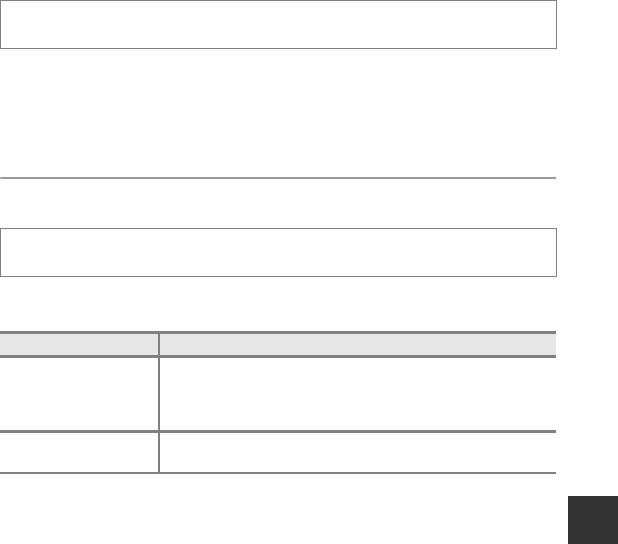
Меню съемки (режим
A
,
B
,
C
или
D
)
Настройка экспозиции вручную. Предварительный просмотр
Поверните диск выбора режимов в положение
A
,
B
,
C
,
D
,
E
,
F
или
N
M
кнопка
d
M
вкладка
A
,
B
,
C
или
D
(
A
10)
M
Просмотр руч. экспоз.
Если комбинация значений выдержки и диафрагмы изменяется в режиме
D
(ручной режим),
настривается соответствующая яркость экрана съемки.
Если выбрана настройка
Вкл.
, яркость экрана съемки изменяется.
•
По умолчанию задано значение
Выкл.
.
Замер экспозиции в комбинации с зоной фокусировки
Поверните диск выбора режимов в положение
A
,
B
,
C
,
D
,
E
,
F
или
N
M
кнопка
d
M
вкладка
A
,
B
,
C
или
D
(
A
10)
M
Замер экспоз. по фок.
Укажите, следует ли измерять яркость, отдавая приоритет зоне фокусировки, если для параметра
Режим зоны АФ
(
E
47) выбрано значение
Ручной выбор
.
Функция Описание
Если для параметра
Замер экспозиции
(
E
43) выбрано значение
Раздел "Руководство"
Вкл. (настройка по
Матричный
, яркость измеряется с акцентом на зону фокусировки. Если для
умолчанию)
параметра
Замер экспозиции
задано значение
Точечный
, яркость
измеряется с акцентом на зону фокусировки.
Функция измерения яркости в комбинации с выбранной зоной фокусировки
Выкл.
неактивна.
E
55
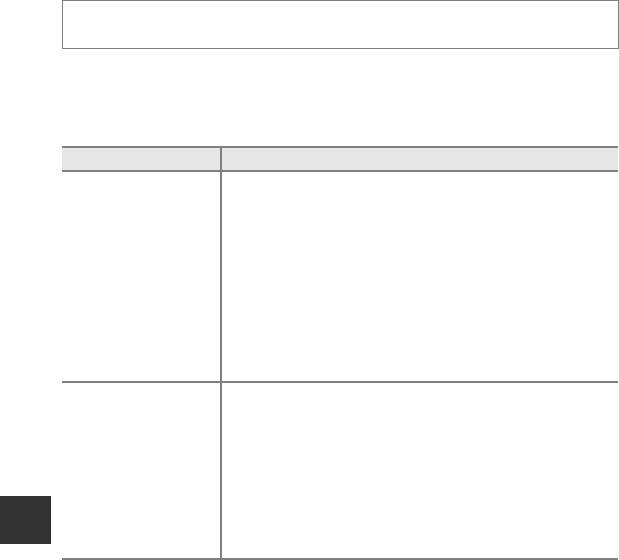
Меню съемки (режим
A
,
B
,
C
или
D
)
Режим управления
Поверните диск выбора режимов в положение
A
,
B
,
C
,
D
,
E
,
F
или
N
M
кнопка
d
M
вкладка
A
,
B
,
C
или
D
(
A
10)
M
Режим управления
Задайте, каким образом будет срабатывать дополнительная вспышка с беспроводным
управлением, если задан режим вспышки (
A
56)
z
(режим управления).
•
Режим Commander поддерживается только при групповой настройке для дистанционной
вспышки "Группа A" и при заданном канале "3 CH."
Функция Описание
Стандартная вспышка
(настройка по умолчанию):
Вспышка (Speedlight) срабатывает независимо от яркости объекта съемки.
Медленная синхронизация
:
Вспышка освещает главный объект съемки и одновременно с этим для
съемки фона используется медленная выдержка.
Синхрон. по задней шторке
:
Режим вспышки
Вспышка срабатывает принудительно непосредственно перед закрытием
затвора.
Подавл. эфф. "кр. глаз"
:
Лучше всего подходит для съемки портретов. Если фотокамера обнаруживает
"красные глаза" в процессе съемки, функция подавления эффекта "красных
Раздел "Руководство"
глаз" применяется до момента записи изображения (
A
58).
TTL
(настройка по умолчанию):
Заполняющая вспышка срабатывает, причем объем света, излучаемого всеми
вспышками (Speedlight), автоматически корректируется с учетом условий
съемки.
•
Величина коррекции: от -3,0 EV до +3,0 EV.
Реж. управл. вспышкой
Ручной
:
Заполняющая вспышка срабатывает после коррекции объема света,
излучаемого всеми вспышками.
•
Выберите выходную мощность вспышки:
S
Полная мощность
(полная
вспышка),
S
1/2
,
S
1/4
,
S
1/8
,
S
1/16
,
S
1/32
,
S
1/64
и
S
1/128
.
C
Дополнительные сведения
•
Дополнительные сведения см. в разделе "Использование режима Commander" (
E
57).
•
Дополнительные сведения см. в разделе "Вспышка Speedlight (внешняя вспышка)" (
A
87).
E
56
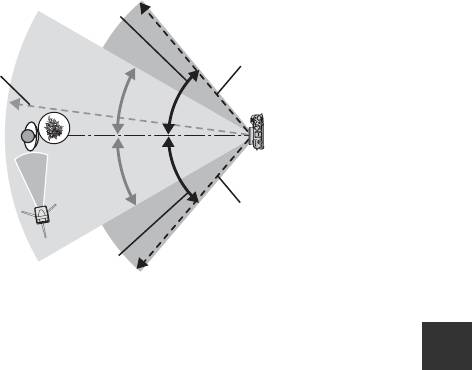
Меню съемки (режим
A
,
B
,
C
или
D
)
Использование режима Commander
Если задан режим вспышки (
A
57)
z
(режим управления), доступно беспроводное
управление дополнительной выносной вспышкой.
•
Задайте следующие настройки группы и канала дистанционной вспышки: "Группа A" и "3 CH".
•
Расположите вспышку в зоне, показанной на иллюстрации ниже.
•
Расположите дистанционную вспышку, обращенную к фотокамере, так, чтобы свет, излучаемый
встроенной вспышкой, попадал в окно беспроводного дистанционного датчика
дистанционной вспышки. Дистанционная вспышка должна располагаться ближе к объекту
съемки чем фотокамера.
50° или менее
Прибл. 3,5 м или менее
Прибл. 5 м или менее
30° или менее
Фотокамера
(встроенная
вспышка)
30° или менее
Раздел "Руководство"
Прибл. 3,5 м или менее
50° или менее
•
Расстояние, показанное на иллюстрации выше, может меняться в зависимости от внешних условий.
B
Использование режима управления. Примечания
•
В режиме управления встроенная вспышка фотокамеры излучает неяркие вспышки света для управления вспышкой.
Поэтому при использовании режима управления встроенная вспышка обязательно должна быть поднята. Дистанционная
вспышка срабатывает в соответствии с заданными настройками
Режим управления
(
E
56).
•
Если для встроенный вспышки задан режим Commander, она не действует.
•
Проследите за тем, чтобы прямой свет вспышки и мощный отраженный свет не попадали в объектив. Если такой свет
попадает в объектив, невозможно добиться правильной экспозиции.
•
Если свет, излучаемый дистанционной вспышкой, отражается и не освещает объект съемки напрямую, задайте
Ручной
Реж. управл. вспышкой
для
Режим управления
(
E
56), чтобы откорректировать выходную мощность
вспышки.
•
Помимо тестирующих предварительных вспышек, встроенная вспышка фотокамеры излучает неяркие вспышки
света во время съемки в соответствии с алгоритмом срабатывания всех вспышек. При съемке объекта, находящегося
на близком расстоянии, эти неяркие вспышки могут появиться на снимке. Чтобы предотвратить такие негативные
эффекты, используйте меньшую чувствительность или большую диафрагму (
A
49).
•
Обратитесь к инструкциям по эксплуатации вспышки Speedlight за дополнительной информацией о настройках
вспышки.
E
57
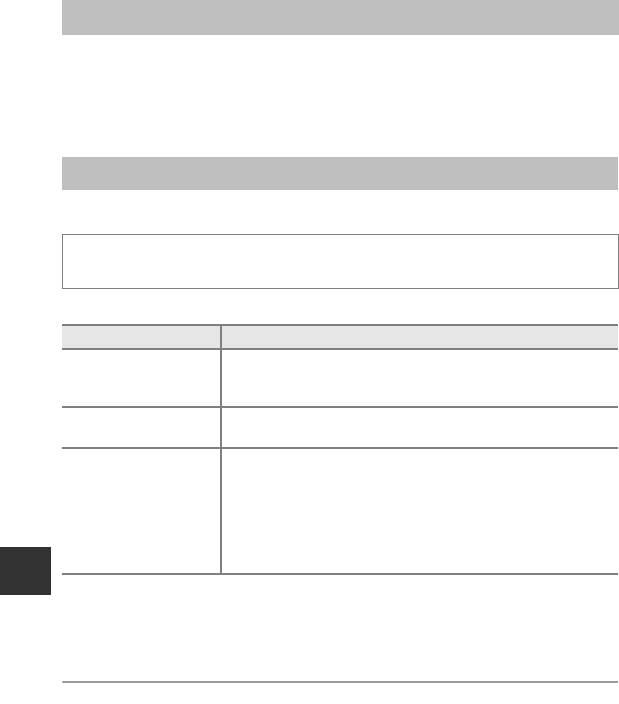
Специализированное меню для
E
,
F
или
N
Информацию о настройках специализированного меню для
E
,
F
и
N
(вкладки
E
,
F
и
N
) см. в пунктах "
E
,
F
и
N
(pежимы User setting (пользовательские настройки))"
(
A
52) и "Доступное специализированное меню для
E
,
F
или
N
" (
A
73).
Меню видео и пользовательской настройки видео
Режим съемки (только пользовательские настройки видео)
Поверните диск выбора режимов в положение
h
M
d
кнопка
M
Z
(Пользовательские настройки видео) вкладка (
A
107)
M
Режим съемки
Задайте стандартный режим съемки для режима
h
(пользовательские настройки видео)
Функция Описание
Используйте этот режим, чтобы получить четкое изображение с фокусировкой
Авто с приор. диафраг.
на переднем и на заднем плане или чтобы умышленно размыть фон объекта
(настройка по умолчанию)
съемки (
A
50).
Раздел "Руководство"
Используйте этот режим для управления экспозицией в соответствии
Ручной
с требованиями съемки (
A
50).
Используйте этот режим, чтобы применить специальные эффекты во время
съемки. Для съемки можно выбрать один из 7 специальных эффектов.
•
Картина
(настройка по умолчанию),
Кросспроцесс
,
Софт-фильтр
,
Специальн. эффекты
Ностальгическая сепия
,
Высокий ключ
,
Низкий ключ
и
Выборочный цвет
Дополнительную информацию о характеристиках каждого из специальных
эффектов см. в пункте
A
45.
C
Режим съемки. Примечание
Некоторые настройки нельзя применять одновременно с другими функциями. Дополнительные сведения см. в разделе
"Функции, которые нельзя использовать в комбинации" (
A
79).
Польз. Picture Control (только пользовательские настройки видео)
Для настройки Польз. Picture Control см. "Польз. Picture Control (пользовательский COOLPIX Picture Control)"
(
E
42).
E
58
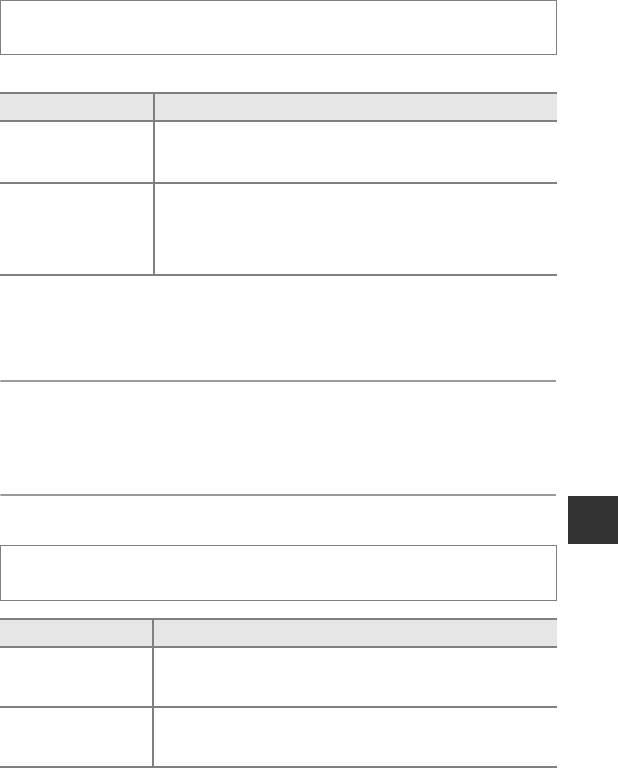
Меню видео и пользовательской настройки видео
Режим автофокуса
Поверните диск выбора режимов в положение
e
или
h
M
кнопка
d
M
вкладка
D
(Видео)
или
Z
(Пользовательские настройки видео) (
A
107)
M
Режим автофокуса
Выберите режим фокусировки фотокамеры при записи видеоролика со стандартной скоростью (
E
28).
Функция Описание
Покадровый АФ
После того как начата запись видео, фокусировка блокируется. Выберите эту
A
(настройка по
функцию, если расстояние от фотокамеры до объекта съемки практически не
умолчанию)
меняется.
При видеосъемке фотокамера непрерывно фокусируется.
Этот режим подходит для съемки с переменным расстоянием от фотокамеры
B
Непрерывный АФ
до объекта съемки. На видеоролике может записаться звук срабатывания
фокусировки фотокамеры. Если этот звук слишком громкий, рекомендуется
задать настройку
Покадровый АФ
.
B
Режим автофокусировки. Примечание
Некоторые настройки нельзя применять одновременно с другими функциями. Дополнительные сведения см. в разделе
"Функции, которые нельзя использовать в комбинации" (
A
79).
Раздел "Руководство"
Вст. нейтр.-сер. фильтр (только пользовательские настройки видео)
Для настройки встроенного нейтрально-серого фильтра обратитесь к пункту "Вст. нейтр.-сер. фильтр"
(
E
52).
Подавл. шумов от ветра
Поверните диск выбора режимов в положение
e
или
h
M
кнопка
d
M
вкладка
D
(Видео)
или
Z
(Пользовательские настройки видео) (
A
107)
M
Подавл. шумов от ветра
Функция Описание
Запись видео с пониженным шумом ветра от микрофона. Эта функция
Y
Вкл.
предназначена для видеозаписи при сильном ветре. Во время просмотра
трудноразличимым может быть не только шум ветра, но и другие звуки.
Выкл.
k
(настройка по
Подавление шумов от ветра выключено.
умолчанию)
Если выбрано
Вкл.
, символ этой настройки отображается на мониторе (
A
12).
E
59
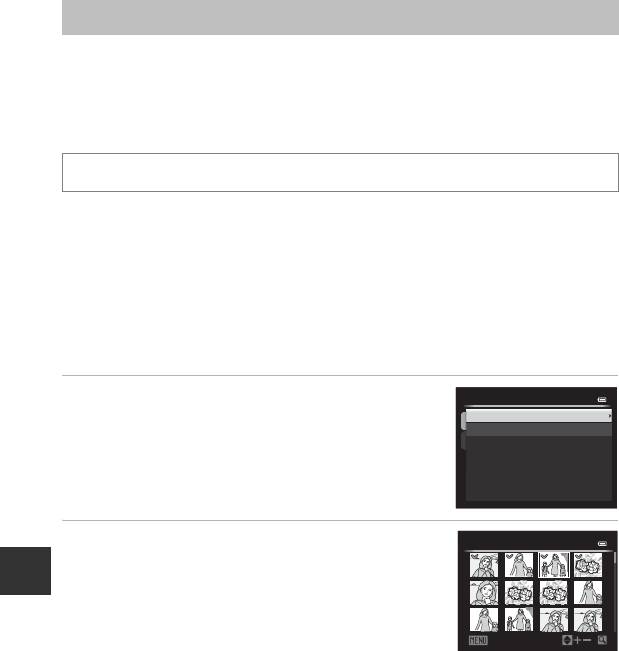
Меню просмотра
Дополнительные сведения о функциях редактирования снимков (
Быстрая обработка
,
D-Lighting
,
Смягчение тона кожи
,
Эфф. фильтров
,
Уменьшить снимок
,
Черная рамка
,
Выравнивание
и
Обр-ка NRW (RAW)
) см. в разделе "Редактирование снимков" (
E
10).
a
Задание печати (формирование задания печати DPOF)
Нажмите кнопку
c
(режим просмотра)
M
кнопка
d
(
A
10)
M
a
Задание печати
Если для печати снимков, сохраненных на карте памяти, выбран один из приведенных ниже
методов, предварительно на карте памяти можно выбрать снимки для печати и количество копий.
•
Печать на принтере, совместимом с DPOF (
F
17) и оснащенном слотом для карт памяти.
•
Заказ отпечатков в цифровой фотолаборатории, предоставляющей услуги по печати в режиме
DPOF.
•
Прямая печать снимков с фотокамеры при подключении к PictBridge-совместимому (
F
17)
принтеру (
E
21). (Если карта памяти извлечена из фотокамеры, задание печати также можно
применить к снимкам, сохраненным во внутренней памяти.)
1
Мультиселектором выберите
Выбрать снимки
Задание печати
и нажмите кнопку
k
.
Выбрать снимки
Раздел "Руководство"
Удал. задание печати
2
Выберите снимки (не более 99) и количество копий
Отпечатать выбор
каждого снимка (не более 9).
1
•
Поверните мультиселектор или нажмите кнопку
J
или
K
для
выбора снимков, а затем нажмите кнопку
H
или
I
для выбора
количества копий каждого снимка.
•
Снимки, выбранные для печати, отмечаются галочкой и числом,
Назад
обозначающим количество копий, выбранное для печати. Если не
задано количество копий, выбор отменяется.
•
Поверните рычажок зуммирования в направлении
g
(
i
) для перехода в режим полнокадрового
просмотра или в направлении
f
(
h
), чтобы переключиться в режим просмотра 12 уменьшенных
изображений.
•
После завершения настройки нажмите кнопку
k
.
E
60
1
1
1
1
32
23
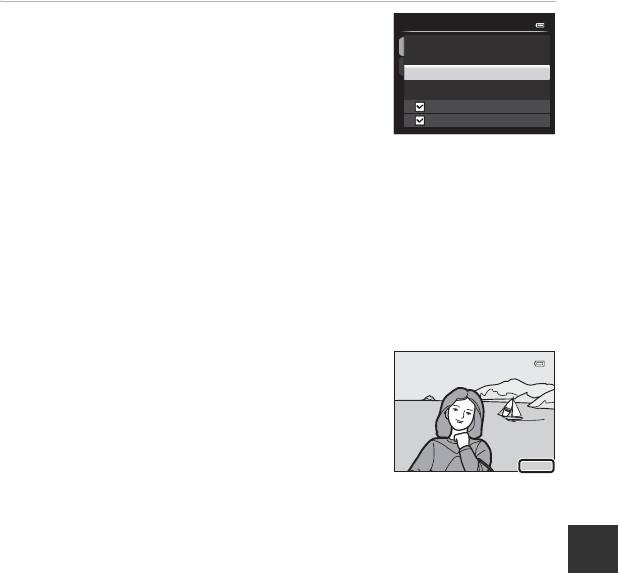
Меню просмотра
3
Выберите, следует ли печатать дату съемки и
Задание печати
информацию о снимке.
•
Выберите
Дата
и нажмите кнопку
k
для печати даты съемки на
Готово
всех снимках в данном задании печати.
•
Выберите
Информация
и нажмите кнопку
k
для печати
Дата
информации о съемке (значений выдержки и диафрагмы) на всех
Информация
снимках в данном задании печати.
•
Выберите
Готово
и нажмите кнопку
k
, чтобы завершить задание печати.
•
В режиме просмотра (
A
14) снимки, связанные с заданиями печати, помечаются символом
w
.
B
Печать даты съемки и информации о снимке. Примечания
Если в меню задания печати выбраны параметры
Дата
и
Информация
, дата съемки и информация о съемке будут
напечатаны на изображениях, если используется принтер, совместимый с DPOF (
F
17) и поддерживающий данную
функцию.
•
Информацию о снимке невозможно напечатать, если фотокамера подключена для печати DPOF (
E
24) напрямую
к принтеру с помощью USB-кабеля из комплекта поставки.
•
Настройки
Дата
и
Информация
сбрасываются каждый раз при отображении меню
Задание печати
.
•
Дата, напечатанная на снимке, совпадает с датой, заданной на фотокамере при
создании данного снимка. Дата, отпечатанная с помощью этой функции, не
изменяется после сохранения снимков, если после создания снимка параметр
Раздел "Руководство"
Часовой пояс и дата
в меню настройки фотокамеры был изменен.
15/11/2012
B
Задание печати. Примечание
Снимки NRW (RAW) невозможно включить в задание печати. Создайте снимок в формате JPEG с помощью функции
Обр-ка NRW (RAW)
(
E
16), а затем вставьте этот снимок JPEG в задание печати.
C
Удаление всех заданий печати
На шаге 1 в процедуре задания печати (
E
60) выберите
Удал. задание печати
и нажмите кнопку
k
, чтобы удалить
задания печати для всех снимков.
C
Печать даты
Дату и время съемки можно впечатывать на снимки во время съемки с помощью функции
Печать даты
(
E
72)
в меню настройки. Эти данные могут быть напечатаны даже на принтерах, не поддерживающих печать даты. На снимках
печатается только дата, заданная с помощью функции печати даты, даже если включена функция
Задание печати
,
и дата выбрана на экране задания печати.
C
Дополнительные сведения
Дополнительные сведения см. в разделе "Печать снимков размера 1:1" (
A
78).
E
61
15/11/2012
15/11/2012
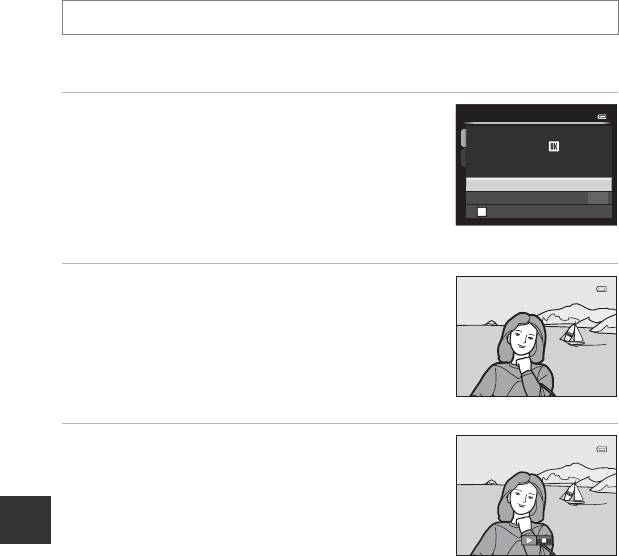
Меню просмотра
b
Показ слайдов
Нажмите кнопку
c
(режим просмотра)
M
кнопка
d
(
A
10)
M
b
Показ слайдов
Просмотр снимков, сохраненных во внутренней памяти или на карте памяти, в автоматическом
режиме показа слайдов.
1
Мультиселектором выберите
Старт
и нажмите кнопку
k
.
Показ слайдов
•
Для изменения интервала между снимками выберите параметр
Пауза
Интервал кадров
и нажмите кнопку
k
; выберите нужный
интервал, а затем —
Старт
.
Старт
•
Для автоматического повторения показа слайдов, прежде чем
Интервал кадров
3s
выбрать
Старт
, включите функцию
Повтор
и нажмите кнопку
k
.
Повтор
При включении функции повтора рядом с названием этого
параметра будет выставлен флажок (
w
).
2
Начинается показ слайдов.
•
На мультиселекторе нажмите кнопку
K
, чтобы отобразить
следующий снимок, или кнопку
J
, чтобы отобразить
предыдущий снимок. Нажмите и удерживайте кнопку
K
для
быстрой прокрутки вперед или
J
для быстрой прокрутки назад.
Раздел "Руководство"
•
Чтобы приостановить показ или выйти из этого режима до
завершения показа, нажмите кнопку
k
.
3
Выберите "Конец" или "Начать снова".
•
После просмотра последнего кадра, а также когда просмотр
приостановлен, отображается диалоговое окно, показанное
справа. Выберите
G
и нажмите кнопку
k
, чтобы вернуться к
шагу 1. Чтобы повторно выполнить показ слайдов, выберите
F
.
B
Показ слайдов. Примечания
•
При показе слайдов отображается только первый кадр видеороликов (
A
109), включенных в показ слайдов.
•
Если для последовательности (
E
8) задано значение
Только основной снимок
, отображается только ее
основной снимок.
•
Снимки, сделанные в режиме Простая панорама, при показе слайдов отображаются в режиме полнокадрового
просмотра. Прокрутка не выполняется.
•
Показ слайдов длится не более 30 минут, даже если выбран параметр
Повтор
(
E
78).
E
62
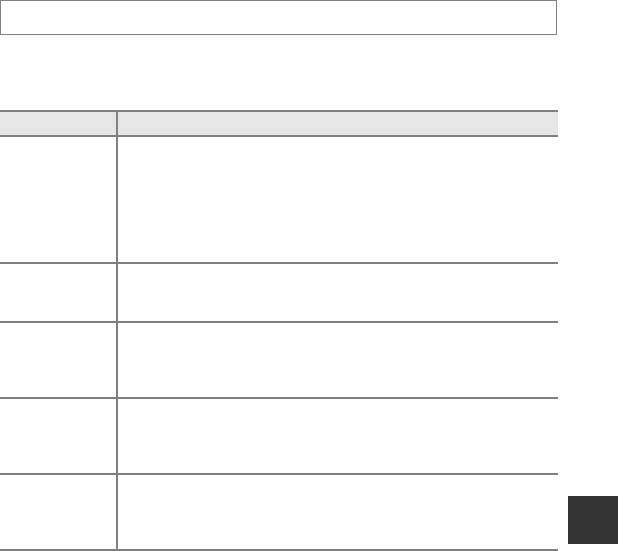
Меню просмотра
c
Удалить
Нажмите кнопку
c
(режим просмотра)
M
кнопка
d
(
A
10)
M
c
Удалить
Удаление снимка. Можно удалить несколько снимков.
Выберите удаляемое изображение на экране выбора изображений. Дополнительные сведения см.
в разделе "Использование экрана выбора изображений" (
A
95).
Функция Описание
На экране выбора изображений выберите снимки для удаления. Дополнительные
сведения см. в разделе "Использование экрана выбора изображений" (
A
95).
•
При выборе снимков, во время сохранения которых для параметра
Image quality
Удалить выбр.
(
A
75) было задано значение
NRW (RAW) + Fine
или
NRW (RAW) + Normal
, также
снимки
удаляются изображения в формате NRW (RAW) и JPEG.
•
В последовательности, для которой задано отображение только основного снимка
(
E
8), удаляются все снимки.
Удаление всех снимков.
Все снимки
•
Эта функция недоступна при индивидуальном отображении снимков, входящих
в последовательность.
Удаление всех изображений, входящих в последовательность, включая показанное
Всю
индивидуальное изображение.
последовательн.
•
Эта функция доступна при индивидуальном отображении снимков, входящих
Раздел "Руководство"
в последовательность.
На экране выбора снимков отображаются только снимки в формате NRW (RAW).
Удалить выбр.
Выберите и удалите снимки.
снимки NRW
•
Если одновременно были сделаны снимки в формате NRW (RAW) и JPEG, удаляются
только снимки в формате NRW (RAW).
На экране выбора снимков отображаются только снимки в формате JPEG. Выберите
Удалить выбр.
иудалите снимки.
снимки JPEG
•
Если одновременно были сделаны снимки в формате NRW (RAW) и JPEG, удаляются
только снимки в формате JPEG.
B
Удаление. Примечания
•
Удаленные снимки восстановить нельзя. Перед удалением важные снимки следует перенести на компьютер.
•
Снимки, помеченные символом
s
, защищены и не могут быть удалены (
E
64).
•
Снимки, сохраненные одновременно в формате NRW (RAW) и JPEG, помечены символом
I
.
E
63
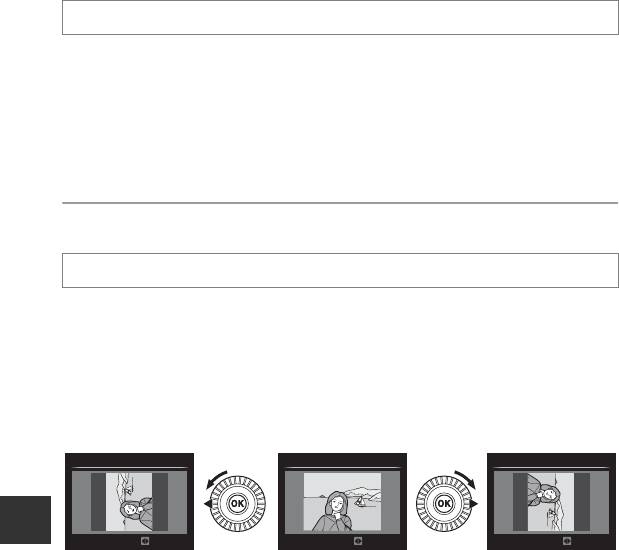
Меню просмотра
d
Защита
Нажмите кнопку
c
(режим просмотра)
M
кнопка
d
(
A
10)
M
d
Защита
Защита выбранных снимков от случайного удаления.
На экране выбора изображений выберите снимки и включите или отмените защиту.
Дополнительные сведения см. в разделе "Использование экрана выбора изображений" (
A
95).
Помните о том, что форматирование внутренней памяти фотокамеры или карты памяти приведет
к необратимому удалению защищенных файлов (
E
79).
Защищенные снимки в режиме просмотра помечаются символом
s
(
A
15).
f
Повернуть снимок
Нажмите кнопку
c
(режим просмотра)
M
кнопка
d
(
A
10)
M
f
Повернуть снимок
Изменение ориентации снимков, просматриваемых на мониторе фотокамеры, после съемки.
Снимки можно повернуть на 90° по часовой стрелке или против часовой стрелки.
Снимки, сохраненные в вертикальной ориентации, можно повернуть на 180° в обоих
Раздел "Руководство"
направлениях.
Выберите снимок на экране выбора снимка (
A
95), чтобы вывести на монитор меню поворота
изображения. Чтобы повернуть снимок на 90°, поверните мультиселектор или нажмите кнопку
J
или
K
.
Повернуть снимок
Повернуть снимок
Повернуть снимок
Назад
Повернуть
Назад
Повернуть
Назад
Повернуть
Поворот на 90° против
Поворот на 90° по
часовой стрелки
часовой стрелке
Нажмите кнопку
k
, чтобы зафиксировать показанную ориентацию и сохранить данные об
ориентации вместе со снимком.
B
Повернуть снимок. Примечания
•
Снимки, сделанные в режиме 3D-фотосъемки, поворачивать нельзя.
•
Если отображается только основной снимок последовательности, содержащиеся в ней снимки поворачивать
нельзя. Прежде чем применить данную настройку, отобразите снимки по отдельности (
E
8,
E
67).
E
64
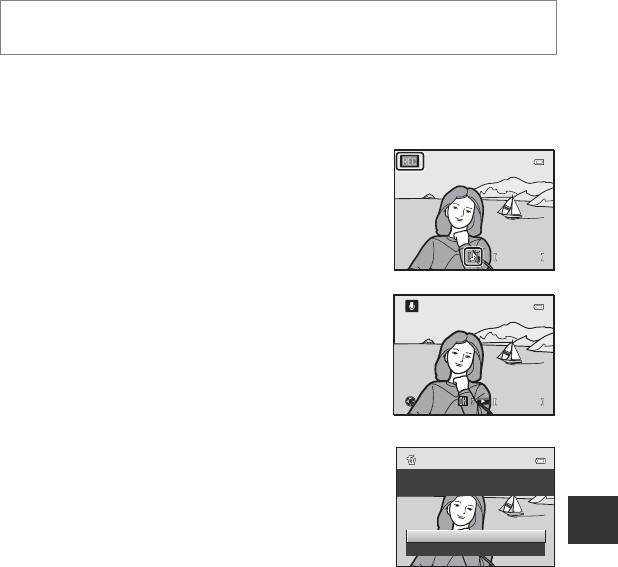
Меню просмотра
E
Звуковая заметка
Нажмите кнопку
c
(режим просмотра)
M
Выберите изображение
M
кнопка
d
(
A
10)
M
E
Звуковая заметка
Используйте для записи звуковых заметок к снимкам микрофон фотокамеры.
•
Для снимка без звуковой заметки открывается экран записи; для снимка со звуковой заметкой
(изображения, помеченного символом
p
в режиме полнокадрового просмотра) открывается экран
просмотра.
Запись звуковых заметок
•
Звуковую заметку можно записывать не более 20 секунд с момента
нажатия кнопки
k
.
•
Не прикасайтесь к микрофону во время записи.
•
Во время записи на мониторе мигают символы
o
и
p
.
•
После окончания записи открывается экран воспроизведения звуковых
17s
заметок.
Воспроизведение звуковых заметок
•
Нажмите кнопку
k
, чтобы воспроизвести звуковую заметку.
Чтобы остановить воспроизведение, еще раз нажмите кнопку
k
.
•
Для настройки громкости во время воспроизведения поверните
Раздел "Руководство"
рычажок зуммирования в направлении
g
или
f
.
•
Нажмите кнопку мультиселектора
J
до или после воспроизведения
звуковой заметки для возврата к меню воспроизведения. Для выхода
из меню воспроизведения нажмите кнопку
d
.
Удаление звуковых заметок
Нажмите кнопку
l
на экране воспроизведения звуковых заметок.
Кнопкой мультиселектора
H
или
I
выберите
Да
и нажмите
кнопку
k
, чтобы удалить только звуковую заметку.
B
Звуковые заметки. Примечания
•
При удалении снимка с записанной звуковой заметкой будут удалены и снимок, и его звуковая заметка.
•
Звуковые заметки невозможно записать для снимков, к которым уже прикреплена звуковая заметка. Перед записью
новой звуковой заметки необходимо удалить предыдущую.
•
Звуковые заметки нельзя присоединять к снимкам, сделанным другими фотокамерами, не моделью COOLPIX P7700.
•
Звуковую заметку, присоединенную к снимкам с параметром
Защита
(
E
64), нельзя удалить.
•
Звуковые заметки нельзя прикреплять к снимкам, сделанным с использованием функции Простая панорама.
C
Дополнительные сведения
Дополнительные сведения см. в разделе "Имена файлов и папок" (
E
100).
E
65
17s
17s
Назад
Назад
Назад
12s
12s
12s
Данные будут удалены.
Согласны?
Да
Нет
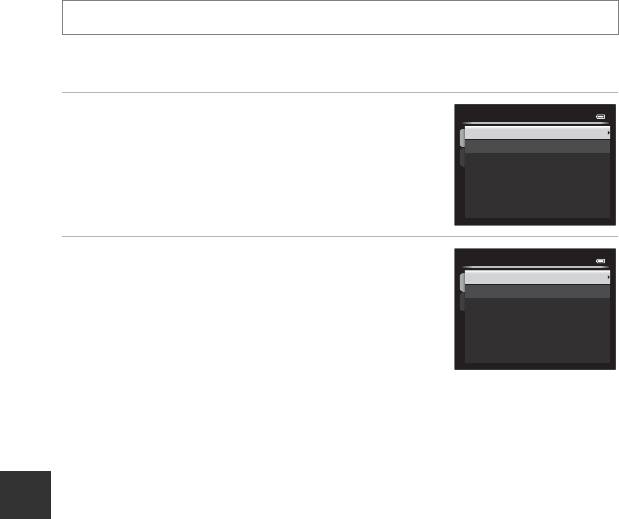
Меню просмотра
h
Копирование (копирование файлов из внутренней памяти на карту
памяти и обратно)
Нажмите кнопку
c
(режим просмотра)
M
кнопка
d
(
A
10)
M
h
Копирование
Копирование снимков и видеороликов с карты памяти во внутреннюю память фотокамеры и
наоборот.
1
Мультиселектором выберите на экране копирования
Копирование
нужный параметр и нажмите кнопку
k
.
С камеры на карточку
С карточки на камеру
•
С камеры на карточку
: копирование снимков из внутренней
памяти на карту памяти.
•
С карточки на камеру
: копирование снимков с карты памяти во
внутреннюю память.
2
Выберите параметр копирования и нажмите кнопку
k
.
С камеры на карточку
Выбранные снимки
•
Выбранные снимки
: копирование снимков, выбранных на
Все снимки
экране выбора изображений (
A
95). В последовательности, для
которой задано отображение только основного снимка (
E
8),
копируются все снимки.
Раздел "Руководство"
•
Все снимки
: копирование всех снимков. Если выбран
определенный снимок в последовательности, эта функция не
отображается.
•
Текущая последоват-сть
: эта функция отображается, если снимок в последовательности был
выбран до открытия меню просмотра. Копируются все снимки в текущей последовательности.
B
Копирование снимков. Примечания
•
Можно копировать файлы в формате JPEG, NRW, MOV, WAV и MPO. Файлы, записанные в других форматах, копировать
нельзя.
•
Вместе со снимком копируется присоединенная к снимку
Звуковая заметка
(
E
65) и параметр
Защита
(
E
64).
•
При выборе снимков, во время сохранения которых для параметра
Качество изображ.
(
A
75) было задано
значение
NRW (RAW) + Fine
или
NRW (RAW) + Normal
, также копируются изображения в формате NRW (RAW)
иJPEG.
•
Копирование снимков, выполненных фотокамерой другой марки или модели или измененных на компьютере,
невозможно.
•
Настройки
Задание печати
(
E
60) не копируются вместе со снимками.
•
Если для параметра
Свойства отобр. послед.
(
E
67) задано значение
Только основной снимок
, выбран
определенный снимок в последовательности и нажата кнопка
k
для отображения отдельных снимков (
E
8),
доступна только функция копирования изображений
С карточки на камеру
.
E
66
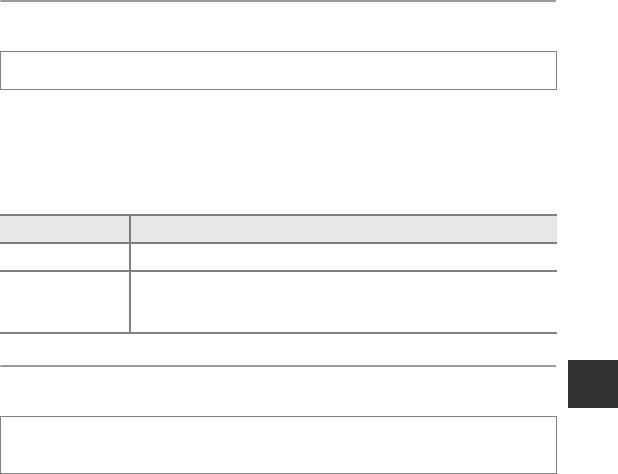
Меню просмотра
C
Сообщение: "В памяти нет снимков."
Если на карте памяти отсутствуют снимки и выбран режим просмотра, отображается сообщение
В памяти нет
снимков.
. Нажмите на кнопку
d
и выберите
Копирование
в меню просмотра, чтобы скопировать изображения,
хранящиеся во внутренней памяти фотокамеры, на карту памяти.
C
Дополнительные сведения
Дополнительные сведения см. в разделе "Имена файлов и папок" (
E
100).
C
Свойства отображаемой последовательности
Нажмите кнопку
c
(режим просмотра)
M
кнопка
d
(
A
10)
M
C
Свойства отобр. послед.
Выберите метод отображения серии последовательно сделанных снимков (последовательность,
E
8) в режиме полнокадрового просмотра (
A
32) или в режиме просмотра уменьшенных
изображений (
A
92).
Настройки применяются ко всем последовательностям и сохраняются в памяти фотокамеры даже
при ее выключении.
Функция Описание
Раздел "Руководство"
Отдельные снимки
Отображение всех снимков в последовательности.
Только основной
Возврат последовательности, в которой снимки отображаются по отдельности,
снимок (настройка по
в режим отображения только основного снимка.
умолчанию)
x
Выбрать основн. снимок
Нажмите кнопку
c
(режим просмотра)
M
выберите требуемую последовательность
M
кнопка
d
(
A
10)
M
x
Выбрать основн. снимок
Если для параметра
Свойства отобр. послед.
выбрано значение
Только основной снимок
,
для каждой последовательности снимков можно выбрать основной снимок, который будет
отображаться в режиме полнокадрового просмотра (
A
32) или в режиме просмотра
уменьшенных изображений (
A
92).
•
При изменении данной настройки, прежде чем нажать кнопку
d
, выберите нужную
последовательность в режиме полнокадрового просмотра или просмотра уменьшенных
изображений.
•
Когда отобразится экран выбора основного снимка, выберите снимок. Дополнительные
сведения см. в разделе "Использование экрана выбора изображений" (
A
95).
E
67
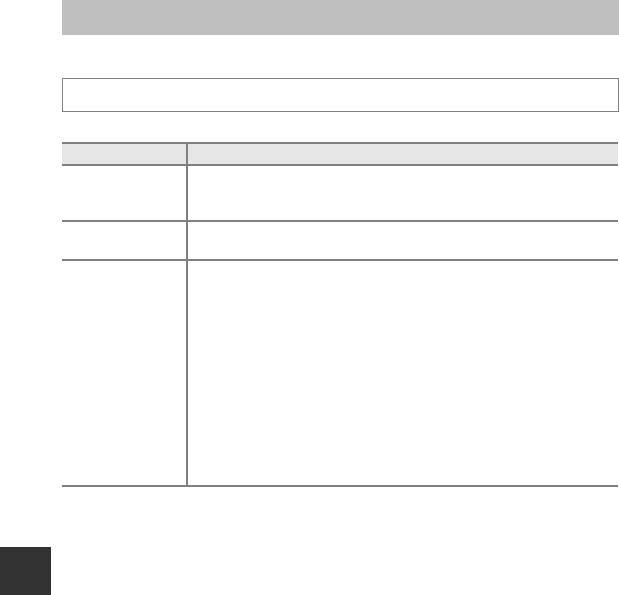
Меню настройки
Экран приветствия
Нажмите кнопку
d
M
вкладка
z
(
A
10)
M
Экран приветствия
Выберите, должен ли отображаться на мониторе экран приветствия при включении фотокамеры.
Функция Описание
Нет
(настройка по
Отображение экрана съемки или просмотра без отображения экрана приветствия.
умолчанию)
Отображение экрана приветствия перед отображением экрана съемки или
COOLPIX
просмотра.
Выберите один из снимков в качестве экрана приветствия. Откройте экран выбора
снимков, выберите снимок (
A
95) и нажмите кнопку
k
, чтобы подтвердить выбор.
•
Выбранный снимок сохраняется в фотокамере и будет появляться в качестве
экрана приветствия, даже если исходный снимок удален.
•
Нельзя зарегистрировать следующие снимки.
-Изображения NRW (RAW)
Выбрать снимок
- Снимки, в настройках которых для параметра
Размер изображения
(
A
77)
выбрано значение
u
3968×2232
,
I
3984×2656
или
H
3000×3000
- Снимки, уменьшенные до размера 320
×
240 или меньше с помощью функции
Раздел "Руководство"
редактирования "Уменьшить снимок" (
E
15) или функции кадрирования
(
E
18)
- Снимки, сделанные с использованием функции Простая панорама
- Снимки, сделанные в режиме "3D-фотосъемка"
E
68
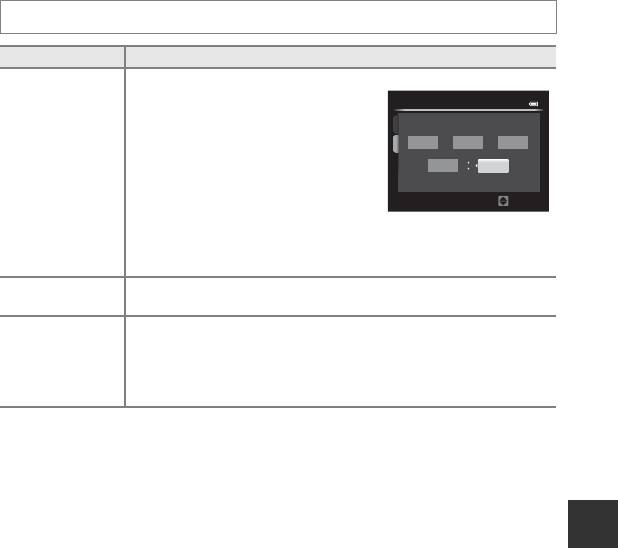
Меню настройки
Часовой пояс и дата
Нажмите кнопку
d
M
вкладка
z
(
A
10)
M
Часовой пояс и дата
Функция Описание
Установка даты и времени на встроенных часах фотокамеры.
Для установки даты и времени воспользуйтесь
Дата и время
мультиселектором.
•
Выберите поле: нажмите кнопку
K
или
J
Д
М
Г
15
11
2012
(выбор осуществляется в следующем
порядке:
Д
(день)
➝
М
(месяц)
➝
Г
(год)
➝
15
10
Дата и время
час
➝
минута
).
•
Задайте значение: нажмите кнопку
H
или
Редакт.
I
. Дату и время также можно выбирать
вращением мультиселектора или основного
диска управления.
•
Для завершения настройки: выберите
минута
и нажмите кнопку
k
или
K
.
Выберите порядок отображения дня, месяца и года (
Год/месяц/день
,
Формат даты
Месяц/день/год
или
День/месяц/год
).
Можно задать параметр
w
(домашний часовой пояс), а также включить или
выключить летнее время.
Часовой пояс
Если выбрано
x
(пункт назначения), разница во времени относительно
x
Раздел "Руководство"
(домашний часовой пояс) вычисляется автоматически, и записываются локальные
дата и время. Эта функция полезна в путешествиях.
E
69
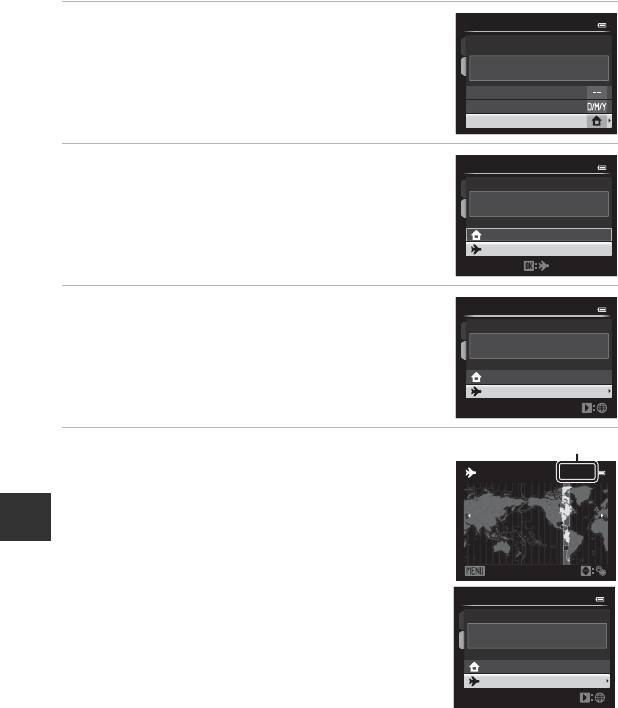
Меню настройки
Выбор часового пояса пункта назначения
1
Мультиселектором выберите
Часовой пояс
и нажмите
Часовой пояс и дата
кнопку
k
.
15/11/2012
15:30
•
Откроется экран
Часовой пояс
.
London, Casablanca
Дата и время
Формат даты
Часовой пояс
2
Выберите
x
Пункт назначения
и нажмите кнопку
k
.
Часовой пояс
•
Дата и время на мониторе изменятся в соответствии с выбранным
Tokyo, Seoul
регионом.
16/11/2012
0:30
Дом. час. пояс
Пункт назначения
3
Нажмите кнопку
K
.
Часовой пояс
•
Откроется меню выбора часового пояса.
Tokyo, Seoul
Раздел "Руководство"
16/11/2012
0:30
Дом. час. пояс
Пункт назначения
4
Нажмите кнопку
J
или
K
, чтобы выбрать пункт
Разница во времени
назначения (Часовой пояс).
10:30 -5:00
•
Отображается разница во времени между домашним часовым
New York
поясом и пунктом назначения.
Toronto
Lima
•
В регионах, в которых действует режим летнего времени,
нажмите
H
, чтобы активировать функцию летнего времени.
Когда эта функция включена, в верхней части монитора
появляется символ
W
, и часы переводятся на час вперед. Чтобы
Назад
отключить функцию летнего времени, нажмите кнопку
I
.
•
Если невозможно выбрать разницу во времени, задайте
Часовой пояс
правильное время с помощью функции
Дата и время
.
•
Нажмите кнопку
k
, чтобы зарегистрировать часовой пояс
New York, Toronto, Lima
пункта назначения.
•
Если выбран часовой пояс пункта назначения, в режиме съемки
15/11/2012
10:30
на мониторе фотокамеры отображается символ
Z
.
Дом. час. пояс
Пункт назначения
C w
Домашний часовой пояс
•
Для переключения на домашний часовой пояс выберите
w
Дом. час. пояс
на шаге 2 и нажмите кнопку
k
.
•
Чтобы сменить домашний часовой пояс, выберите параметр
w
Дом. час. пояс
на шаге 2 и выполните те же
действия, что и при настройке параметра
x
Пункт назначения
, для выбора домашнего часового пояса.
E
70
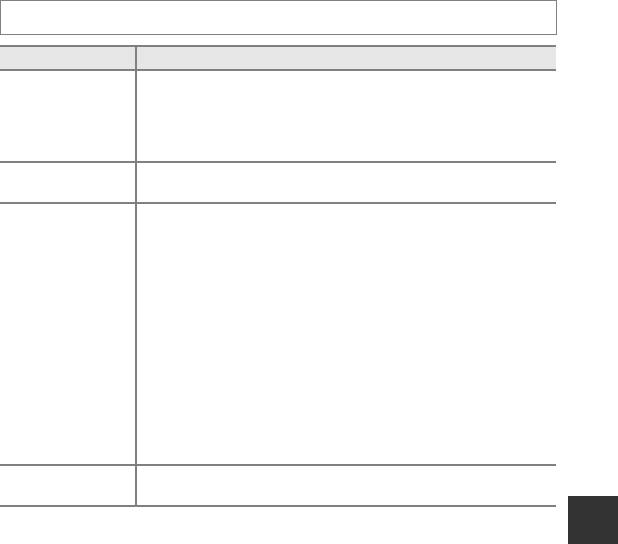
Меню настройки
Настройки монитора
Нажмите кнопку
d
M
вкладка
z
(
A
10)
M
Настройка монитора
Функция Описание
Вкл.
(настройка по умолчанию): снимок отображается на мониторе сразу же
после съемки, а затем монитор возвращается к экрану съемки.
Просмотр снимка
Выкл.
: снимок не выводится на монитор после съемки.
Инф. об уровне тональности
: Инф. об уровне тональности (
A
9)
отображается на мониторе сразу же после съемки.
Выбор одного из 5 вариантов яркости монитора. По умолчанию используется
Яркость
настройка
3
.
Выбор параметров, отображаемых на экране монитора во время съемки.
Отдельные настройки монитора (
A
12) доступны для выбора, если для
параметра отображения данных на мониторе (
A
9) задано значение
Показать
,
а затем задается значение
Скрыть
. По умолчанию все параметры скрыты.
X
Виртуальный горизонт
: отображение виртуального горизонта для
проверки горизонтального положения фотокамеры. Когда камера расположена
горизонтально или вертикально, линия виртуального горизонта становится
Информация о фото
зеленой.
Y
Гистограммы
: Показ диаграммы, отображающей степень яркости на разных
участках снимка (
A
12).
Раздел "Руководство"
Z
Сетка кадрирования
: отображение прямоугольной сетки для
кадрирования.
•
Чтобы задать показ или скрытие данных, выберите соответствующий параметр
мультиселектором и нажмите кнопку
k
, чтобы поставить или убрать флажок
w
.
•
После завершения настройки выберите
Подтвер.
и нажмите кнопку
k
.
Отображ. вирт.
Выберите индикатор виртуального горизонта:
Круг
(настройка по умолчанию)
горизонта
или
Линии
(
A
12).
B
Информация о фото. Примечания
•
В режиме съемки видеороликов гистограмма не показана. Виртуальный горизонт отображается только после начала
записи.
•
В нижеуказанных сюжетных режимах виртуальный горизонт не отображается.
Автовыбор сюжета
,
Портрет
,
Ночной портрет
,
Еда
,
Панорама
,
Портрет питомца
и
3D-фотосъемка
•
Виртуальный горизонт и гистрограмма, возможно, не будут отображаться при съемке с использованием
определенных настроек для параметров
Таймер улыбки
или
Режим зоны АФ
. Дополнительные сведения см.
вразделе
A
81.
•
В режимах съемки
E
,
F
и
N
нельзя задать параметр
Информация о фото
в меню настройки. Выберите
вкладку
E
,
F
или
N
и задайте параметр
Информация о фото
в специализированных меню для
E
,
F
и
N
(
A
73).
E
71
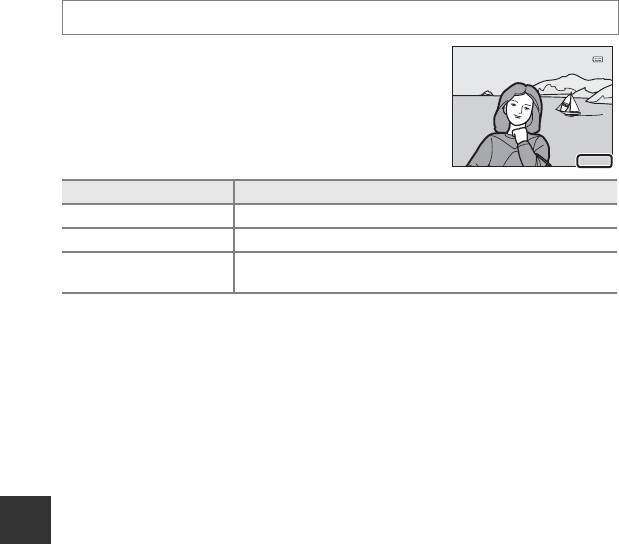
Меню настройки
Печать даты (впечатывание даты и времени на снимках)
Нажмите кнопку
d
M
вкладка
z
(
A
10)
M
Печать даты
Во время съемки можно впечатывать на снимках дату и время
съемки. Эти данные могут быть напечатаны даже на принтерах,
не поддерживающих печать даты (
E
61).
15/11/2012
Функция Описание
f
Дата
На снимках впечатывается дата.
S
Дата и время
На снимках впечатывается дата и время.
k
Выкл. (настройка по
На снимках не впечатывается дата и время.
умолчанию)
На мониторе отображается символ текущей настройки, отличной от
Выкл.
(
A
12).
B
Печать даты. Примечания
Раздел "Руководство"
•
Впечатанную дату и время невозможно удалить с изображения. Дату и время также нельзя впечатать после
выполнения снимка.
•
Впечатывание даты и времени невозможно в следующих случаях.
- Если в качестве сюжетного режима выбрано
Простая панорама
,
Съемка панорамы
или
3D-фотосъемка
-Если задано
Качество изображ.
(
A
75)
NRW (RAW)
,
NRW (RAW) + Fine
или
NRW (RAW) + Normal
- Если значение
Непрерывн. В: 120 кадров/с
или
Непрерывн. В: 60 кадров/с
выбрано для параметра
Непрерывный
(
E
44)
- Во время записи видео
•
Даты, впечатанные на снимках, могут плохо читаться, если для параметра
Размер изображения
(
A
77) выбрано
значение
f
640×480
. Задайте размер изображения не ниже
B
1600×1200
.
•
При впечатывании даты используется формат даты, определенный в меню настройки
Часовой пояс и дата
параметром (
A
24,
E
69).
C
Печать даты и задание печати
При печати на DPOF-совместимом принтере, поддерживающем печать даты съемки и информации о снимке, дату и
информацию можно напечатать на снимках без впечатанных с помощью функции
Печать даты
даты и времени,
пользуясь настройками меню
Задание печати
(
E
60).
E
72
15/11/2012
15/11/2012
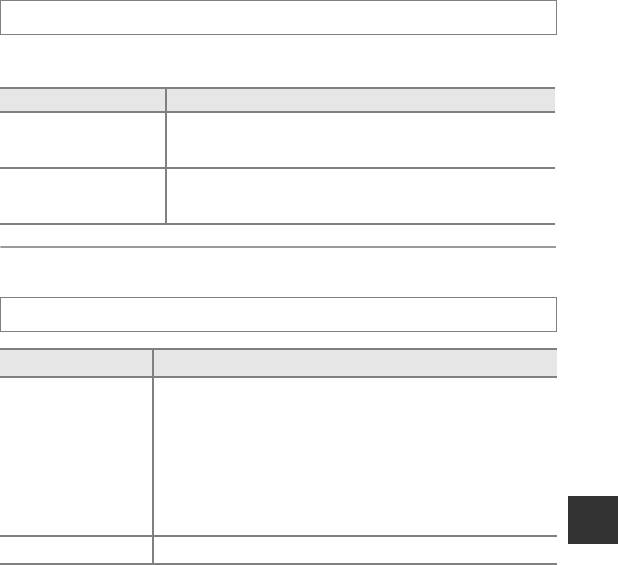
Меню настройки
Автоспуск: после сраб.
Нажмите кнопку
d
M
вкладка
z
(
A
10)
M
Автоспуск: после сраб.
Отмена или сохранение режима автоспуска (
A
59) или режима спуска через 10 секунд, через
2или через 1 секунду (
E
104) после завершения съемки.
Функция Описание
Отмена режима автоспуска после съемки.
Выйти из реж. автоспуска
•
Эта настройка не отменяется в режимах быстрого спуска и таймера
(настройка по умолчанию)
улыбки (
A
60).
Возможность непрерывной съемки без отмены настройки после
Остаться в реж. автоспуска
завершения съемки.
•
Настройка отменяется при выключении фотокамеры.
Подавл. вибраций
Нажмите кнопку
d
M
вкладка
z
(
A
10)
M
Подавл. вибраций
Функция Описание
Раздел "Руководство"
Компенсация дрожания фотокамеры, которое часто возникает при съемке
в телескопическом положении объектива или при длинной выдержке. Дрожание
фотокамеры компенсируется как при видеозаписи, так и при фотосъемке.
Вкл.
Фотокамера автоматически обнаруживает панорамное движение и корректирует
g
(настройка по
только помехи от вибраций, вызванные дрожанием фотокамеры.
умолчанию)
Например, при панорамном движении фотокамеры по горизонтали функция
подавления вибраций уменьшает негативный эффект только от вертикальных
вибраций фотокамеры. Если фотокамера двигается по вертикали, функция
подавления вибраций воздействует только на горизонтальные вибрации.
k
Выкл.
Подавление вибраций выключено.
•
При использовании штатива для обеспечения устойчивости фотокамеры во время съемки
задайте для параметра "Подавл. вибраций" значение
Выкл.
.
Если выбрано
Вкл.
, символ этой настройки отображается на мониторе (
A
12).
B
Подавл. вибраций. Примечания
•
После включения питания или при переходе фотокамеры из режима просмотра в режим съемки дождитесь
стабилизации изображения на мониторе, прежде чем начать съемку.
•
С учетом характеристик функции подавления вибраций, снимки, отображаемые на мониторе сразу после съемки,
могут выглядеть размытыми.
•
В некоторых ситуациях подавление вибраций может не полностью устранять последствия дрожания фотокамеры.
•
Если в сюжетном режиме
Ночной пейзаж
выбрана функция
Со штатива
, или в режиме специальных эффектов
выбрано
Экспозиция с зумом
или
Расфокус. при экспоз.
, подавление вибраций не выполняется, даже если для
функции
Подавл. вибраций
задано значение
Вкл.
.
E
73
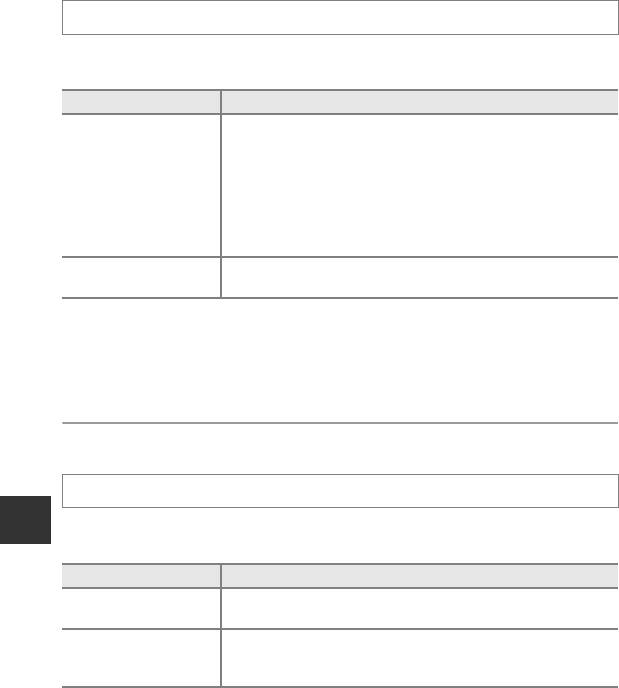
Меню настройки
АФ-помощь
Нажмите кнопку
d
M
вкладка
z
(
A
10)
M
АФ-помощь
Включение или выключение вспомогательной подсветки АФ, которая поддерживает
автофокусировку при плохом освещении.
Функция Описание
Вспомогательная подсветка АФ включается автоматически при плохом
освещении. Дальность действия вспомогательной подсветки составляет около
4,0 м, когда объектив максимально втянут в широкоугольное положение, и
Авто (настройка по
около 2,0 м, когда он максимально выдвинут в телескопическое положение.
умолчанию)
•
Однако при определенных зонах фокусировки и в некоторых сюжетных
режимах, таких как
Музей
(
A
39) и
Портрет питомца
(
A
42),
вспомогательная подсветка АФ не срабатывает, даже если задан параметр
Авто
.
Вспомогательная подсветка АФ не включается. Фотокамера может не
Выкл.
сфокусироваться при недостаточном освещении.
B
Вспомогательная подсветка АФ. Примечание
В режимах съемки
E
,
F
и
N
нельзя задать параметр
АФ-помощь
в меню настройки.
Выберите вкладку
E
,
F
или
N
и задайте параметр
АФ-помощь
в специализированных меню для
E
,
F
и
N
Раздел "Руководство"
(
A
73).
Шаговое значение чувствительности
Нажмите кнопку
d
M
вкладка
z
(
A
10)
M
Шаг изменения чувст. ISO
Измените шаговое значение чувствительности, задаваемое для параметра
Чувствительность
(
E
31) в меню быстрого доступа.
Функция Описание
1 ступень (настройка по
Шаговое значение чувствительности задано равным 1 шагу.
умолчанию)
•
80
,
100
,
200
,
400
,
800
,
1600
,
3200
,
Hi-1
(эквивалент ISO 6400):
Шаговое значение чувствительности задано равным 1/3 шага.
1/3 ступени
•
80
,
100
,
125
,
160
,
200
,
250
,
320
,
400
,
500
,
640
,
800
,
1000
,
1250
,
1600
,
2000
,
2500
,
3200
,
Hi-1
(эквивалент ISO 6400):
E
74
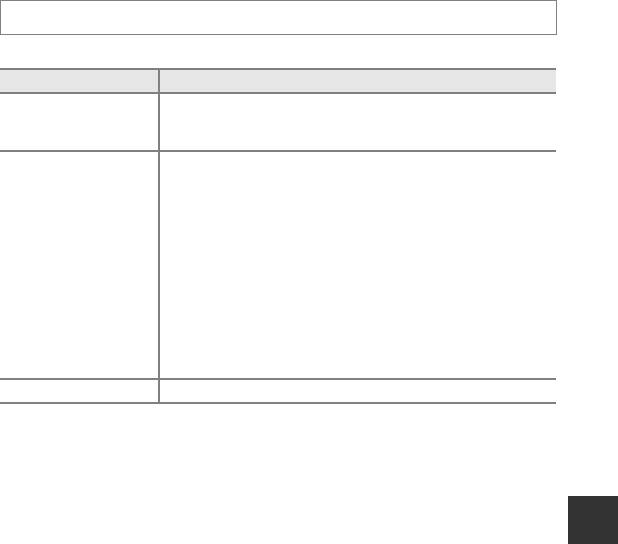
Меню настройки
Цифровой зум
Нажмите кнопку
d
M
вкладка
z
(
A
10)
M
Цифровой зум
Включение и выключение цифрового зума.
Функция Описание
Когда объектив фотокамеры находится в максимальном положении
Вкл. (настройка по
оптического зума, поворот и удержание рычажка зуммирования в
умолчанию)
направлении
g
(
i
) приводит к включению цифрового зума (
A
29).
Ограничение увеличения зума до положения
V
индикатора зума.
Также цифровой зум ограничивается до диапазона, в котором качество
изображения снимка не снижается (
A
29).
•
Если выбран размер изображения
F
4000×3000
,
E
3264×2448
,
I
3984×2656
,
u
3968×2232
или
H
3000×3000
, цифровой зум
недоступен.
Съемка част.матр.
•
Цифровой зум также недоступен, если задана настройка режима видео
d
HD 1080p
P
(1920×1080)
,
e
HD 1080p (1920×1080)
,
h
HS 120 кадр./с (640×480)
,
i
HS 60 кадр./с (1280×720)
или
j
HS 15 кадр./с (1920×1080)
.
•
Кроме этого, цифровой зум недоступен, если заданы настройки
Непрерывн. В: 120 кадров/с
или
Непрерывн. В: 60 кадров/с
для
параметра
Непрерывный
.
Раздел "Руководство"
Выкл.
Цифровой зум не активирован.
B
Цифровой зум. Примечания
•
Если используется цифровой зум, фокусировка выполняется по центру кадра.
•
Цифровой зум нельзя использовать, если в сюжетном режиме выбраны настройки
Автовыбор сюжета
,
Портрет
,
Ночной портрет
,
Простая панорама
для
Панорама
,
Портрет питомца
или
3D-фотосъемка
.
•
Цифровой зум недоступен, если в режиме специальных эффектов выбрана настройка
Экспозиция с зумом
.
•
Некоторые настройки нельзя применять одновременно с другими функциями. Дополнительные сведения см.
в разделе "Функции, которые нельзя использовать в комбинации" (
A
79).
•
Если применяется цифровой зум, для параметра
Замер экспозиции
(
E
43) устанавливается значение
Центр.-
взвешенный
или
Точечный
в зависимости от коэффициента увеличения.
E
75
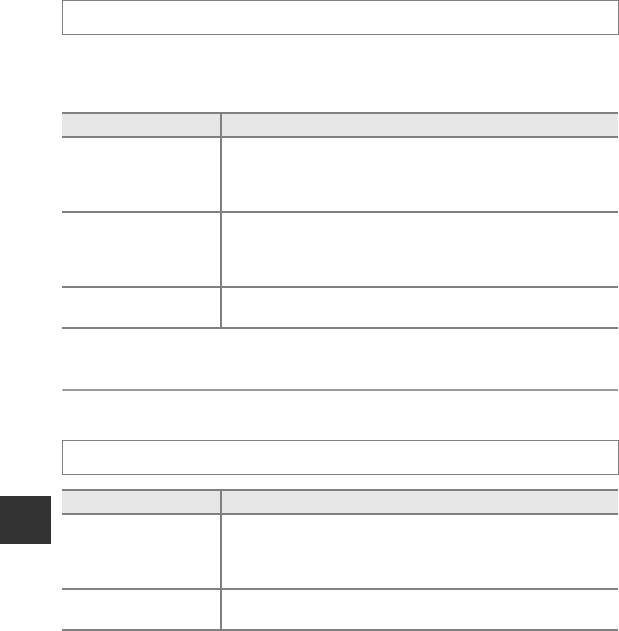
Меню настройки
Скорость зума
Нажмите кнопку
d
M
вкладка
z
(
A
10)
M
Скорость зума
Настройка скорости срабатывания зума. Замедление скорости зуммирования, призванное
максимально снизить последствия записи шумов, возникающих при срабатывании зума, во время
видеосъемки.
Функция Описание
При фотосъемке используйте скорость зуммирования
Нормальный
.
Авто (настройка по
Во время видеосъемки скорость зуммирования ниже
Нормальный
умолчанию)
максимально снижает возможность записи шумов, вызванных
срабатыванием зума.
При фото- и видеосъемке используйте стандартную скорость зуммирования.
Во врем фото- и видеосъемки вращение кнопки зуммирования до конца
Нормальный
в обоих направлениях позволеяет быстро отрегулировать зум, а частичное
вращение позволяет отрегулировать зум медленно.
При фото- и видеосъемке используйте скорость зуммирования ниже
Тихий
Нормальный
.
На мониторе отображается символ текущей настройки, отличной от
Авто
(
A
12).
Раздел "Руководство"
Фикс. диафрагма
Нажмите кнопку
d
M
вкладка
z
(
A
10)
M
Фикс. диафрагма
Функция Описание
В режиме съемки
C
или
D
управление зумом осуществляется с минимальными
изменениями значения диафрагмы.
Вкл.
•
Если число f превышает диапазон управления диафрагмой в новом
положении зума, значение диафрагмы не фиксируется.
Выкл. (настройка по
Значение диафрагмы не зафиксировано.
умолчанию)
C
Дополнительные сведения
Дополнительные сведения см. в разделе "Значение диафрагмы (число F) и зум" (
A
49).
E
76
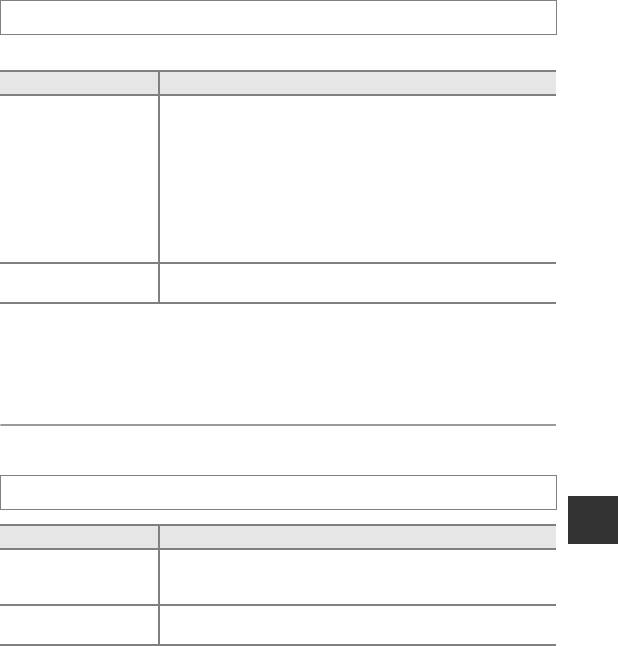
Меню настройки
Настройка звука
Нажмите кнопку
d
M
вкладка
z
(
A
10)
M
Настройка звука
Доступны следующие настройки звука.
Функция Описание
Для всех перечисленных ниже настроек звука можно выбрать
Вкл.
(настройка по умолчанию) или
Выкл.
.
•
Звуковой сигнал настройки (раздается после завершения настройки)
•
Звуковой сигнал фокусировки (двойной сигнал раздается после
фокусировки фотокамеры на объекте съемки)
Звук кнопки
•
Звуковой сигнал ошибки (тройной сигнал раздается, если обнаружена
ошибка)
•
Стартовые звуковые сигналы выдаются в момент включения фотокамеры.
(Звуковой сигнал отсутствует, если для параметра
Экран приветствия
задано значение
Нет
.)
Для включения или отключения звука затвора выберите
Вкл.
(настройка по
Звук затвора
умолчанию) или
Выкл.
.
B
Настройка звука. Примечания
•
В сюжетном режиме
Портрет питомца
, даже если выбрана настройка
Вкл.
, звук кнопки и звук затвора отключены.
•
Даже если выбрано значение
Вкл.
, во время видеозаписи звук затвора отключается.
Раздел "Руководство"
•
Некоторые настройки нельзя применять одновременно с другими функциями. Дополнительные сведения см.
в разделе "Функции, которые нельзя использовать в комбинации" (
A
79).
Запись ориентации
Нажмите кнопку
d
M
вкладка
z
(
A
10)
M
Запись ориентации
Функция Описание
Данные об ориентации записываются вместе со снимком. В режиме
Авто (настройка по
просмотра, если для параметра
Повернуть вертикальн.
(
E
78) задано
умолчанию)
значение
Включено
, изображение автоматически поворачивается.
Информация об ориентации не записывается; снимки записываются только
Выкл.
в горизонтальной ориентации.
•
После съемки данные об ориентации можно изменить с помощью функции
Повернуть
снимок
в меню просмотра (
E
64).
B
Запись данных об ориентации. Примечания
•
В режиме
Непрерывный
или
Авто брекет.
все снимки сохраняются с теми же данными об ориентации, что
и первый снимок.
•
Если во время съемки фотокамера обращена вверх или вниз, точные данные об ориентации могут быть недоступны.
E
77
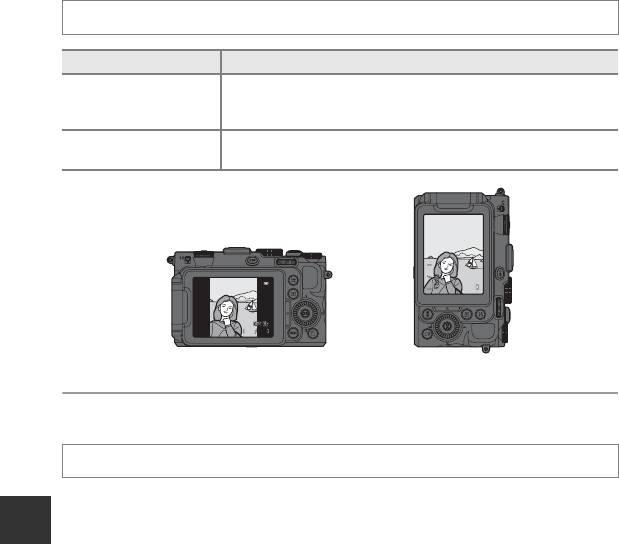
Меню настройки
Повернуть вертикальн.
Нажмите кнопку
d
M
вкладка
z
(
A
10)
M
Повернуть вертикальн.
Функция Описание
Если во время воспроизведения изменяется ориентация фотокамеры,
Включено (настройка по
изображения поворачиваются в соответствии с данными о вертикальной
умолчанию)
ориентации, которые записаны вместе с изображением.
Изображение не будет повернуто, даже если изменится ориентация
Выключено
фотокамеры.
Раздел "Руководство"
Авто выкл.
Нажмите кнопку
d
M
вкладка
z
(
A
10)
M
Авто выкл.
Если фотокамера включена, и в течение некоторого времени не выполняются никакие операции,
монитор выключается для экономии энергии, и фотокамера переходит в режим ожидания (
A
23).
В этом меню можно задать время, по истечении которого фотокамера должна переходить в режим
ожидания.
Можно выбрать
30 секунд
,
1 минута
(настройка по умолчанию),
5 минут
или
30 минут
.
C
Настройка "Авто выкл."
•
В следующих ситуациях время, по истечении которого фотокамера переходит в режим ожидания, является
фиксированным.
- При отображении меню: 3 минуты (если для параметра "Авто выкл." выбрано значение
30 секунд
или
1 минута
).
- При показе слайдов: максимум 30 минут
- Когда подключен сетевой блок питания EH-5b: 30 минут
•
Фотокамера не переходит в режим ожидания при передаче изображений с использованием карты Eye-Fi.
E
78
15/11/2012
15:3015:30
15:30
0004.JPG0004.JPG0004.JPG
1321 3213244
0004.JPG0004.JPG0004.JPG
15:30
15:3015:30
1321 3213244
15/11/2012
15/11/2012
15/11/2012
15/11/2012

Меню настройки
Форматирование памяти/карты памяти
Нажмите кнопку
d
M
вкладка
z
(
A
10)
M
Форматир. памяти/Форматир. карточки
Форматирование внутренней памяти или карты памяти.
Форматирование внутренней памяти или карты памяти приводит к необратимому
удалению всех данных.
Восстановить удаленные данные невозможно. До начала форматирования
убедитесь, что важные снимки перенесены на компьютер.
Форматирование внутренней памяти
Чтобы отформатировать внутреннюю память, извлеките карту памяти из фотокамеры. В меню
настройки отобразится пункт
Форматир. памяти
.
Форматирование карт памяти
Карту памяти, вставленную в фотокамеру, можно отформатировать. В меню настройки отобразится
пункт
Форматир. карточки
.
B
Форматирование внутренней памяти и карты памяти
•
Во время форматирования не выключайте фотокамеру и не открывайте крышку батарейного отсека/гнезда для
карты памяти.
•
При первой установке в фотокамеру карты памяти, которая ранее использовалась в других устройствах,
обязательно отформатируйте ее в этой фотокамере.
Раздел "Руководство"
Язык/Language
Нажмите кнопку
d
M
вкладка
z
(
A
10)
M
Язык/Language
Для отображения меню и сообщений фотокамеры можно выбрать один из 31 доступных языков.
Нидерланд-
Чешский
Турецкий
ский
Датский Норвежский Украинский
Немецкий Польский Арабский
(настройка по
Бразильский
Китайский (упрощенное
умолчанию)
португальский
письмо)
Китайский
Испанский Португальский
(традиционное письмо)
Греческий Русский Японский
Французский Румынский Корейский
Индонезий-ский
Финский Тайский
Итальянский Шведский Хинди
Венгерский Вьетнамский Бенгальский
Тамильский
E
79

Меню настройки
Настройки ТВ
Нажмите кнопку
d
M
вкладка
z
(
A
10)
M
Настройки ТВ
Регулировка параметров подключения к телевизору.
Функция Описание
Выберите систему аналогового видеовыхода —
NTSC
или
PAL
—,
Режим видео
совместимую с телевизором.
Выберите разрешение снимка для подключения через разъем HDMI:
Автоматически
(настройка по умолчанию),
480p
,
720p
или
1080i
. Если
HDMI
выбран параметр
Автоматически
, выходное разрешение, наиболее
подходящее для подключенного телевизора, автоматически выбирается из
параметров
480p
,
720p
и
1080i
.
Прием или отключение приема сигналов от телевизора при подключении
телевизора, соответствующего стандарту HDMI-CEC, с помощью кабеля
HDMI. Если выбрано
Вкл.
(настройка по умолчанию), для управления
фотокамерой в режиме просмотра можно использовать телевизионный
Управл. устр-вом HDMI
пульт дистанционного управления.
Дополнительные сведения см. в разделе "Использование пульта
дистанционного управления телевизора (управление устройством HDMI)"
(
E
20).
Раздел "Руководство"
Выбор метода для вывода 3D-снимков на HDMI-устройства.
Выберите
Вкл.
(настройка по умолчанию) для трехмерного
Выход HDMI 3D
воспроизведения 3D-снимков, сделанных этой фотокамерой, на экране
телевизора, подключенного через HDMI.
Чувств. внеш. микрофона
Нажмите кнопку
d
M
вкладка
z
(
A
10)
M
Чувств. внеш. микрофона
Во время записи видео задайте чувствительность внешнего микрофона
Авто
(настройка по умолчанию),
Высокая
,
Средняя
или
Низкая
.
Если задана чувствительность микрофона
Авто
, фотокамера автоматически регулирует
чувствительность микрофона.
E
80
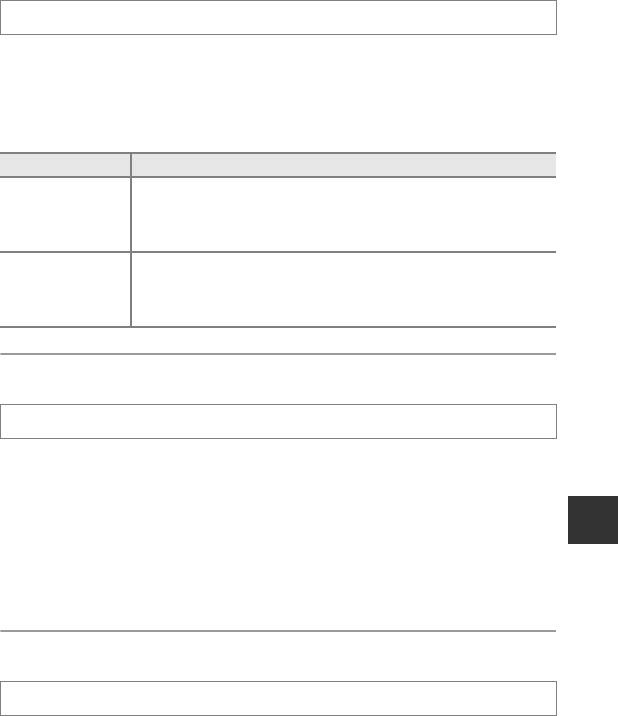
Меню настройки
Настр. дисков управления
Нажмите кнопку
d
M
вкладка
z
(
A
10)
M
Настр. дисков управления
Вы можете поменять местами функции, выполняемые основным диском управления и вспомогательным
диском управления при задании экспозиции (
A
48).
•
Эта возможность доступна только в режимах съемки
A
,
B
,
C
,
D
,
E
,
F
или
N
или в режиме
пользовательских настроек видео (когда для параметра
Режим съемки
задано значение
Авто с
приор. диафраг.
или
Ручной
).
Функция Описание
В режиме
A
с помощью основного диска управления можно задать гибкую
Без замены
программу.
(настройка по
В режиме
B
,
C
или
D
с помощью основного диска управления можно задать
умолчанию)
выдержку, с помощью вспомогательного диска управления можно задать диафрагму.
В режиме
A
с помощью вспомогательного диска управления можно задать гибкую
Заменить дополн. на
программу.
основ.
В режиме
B
,
C
и
D
с помощью основного диска управления можно задать
диафрагму, с помощью вспомогательного диска управления можно задать выдержку.
Раздел "Руководство"
Вращение диска управления
Нажмите кнопку
d
M
вкладка
z
(
A
10)
M
Вращение диска управл.
Измените направление, в котором следует вращать диск управления в режиме съемки.
•
Например, если
Стандартное вращение
(настройка по умолчанию) задано в режиме
B
, при
вращении основного диска управления против часовой стрелки выбирается медленная выдержка.
Если задано
Обратное вращение
, при вращении основного диска управления против часовой
стрелки выбирается быстрая выдержка.
•
Эта возможность доступна только в режимах съемки
A
,
B
,
C
,
D
,
E
,
F
или
N
или
в режиме пользовательских настроек видео (когда для параметра
Режим съемки
задано
значение
Авто с приор. диафраг.
или
Ручной
).
Наж. прав. стор. мульт.
Нажмите кнопку
d
M
вкладка
z
(
A
10)
M
Наж. прав. стор. мульт.
Выберите
Выкл.
, если вы не хотите выводить на монитор настройку режима зоны АФ (
E
47) при
нажатии на кнопку мультиселектора
K
.
•
По умолчанию задано значение
Режим зоны АФ
.
E
81
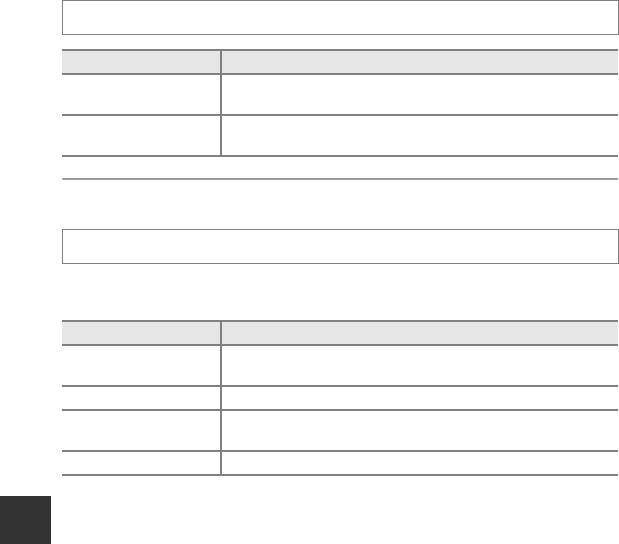
Меню настройки
Параметры кнопки удал.
Нажмите кнопку
d
M
вкладка
z
(
A
10)
M
Параметры кнопки удал.
Функция Описание
Чтобы удалить изображение, еще раз нажмите на кнопку
l
, когда появляется
Удаление - двойн. нажатие
сообщение об удалении (
A
33).
Отключить второе нажатие
Даже если после появления сообщения об удалении кнопка
l
нажата еще
(настройка по умолчанию)
раз, изображение не удаляется.
Кнопка блокир. АЭ/АФ
Нажмите кнопку
d
M
вкладка
z
(
A
10)
M
Кнопка блокир. АЭ/АФ
Выберите функцию, которая будет выполняться при нажатии кнопки
g
("АЭ-Б/АФ-Б") (
A
4)
во время съемки.
Функция Описание
Блокировка АЭ/АФ
Блокирует экспозицию и фокусировку при нажатии кнопки
g
("АЭ-Б/АФ-Б").
Раздел "Руководство"
(настройка по умолчанию)
Блокировка только АЭ
Блокирует только экспозицию при нажатии кнопки
g
("АЭ-Б/АФ-Б").
Блокирует экспозицию при нажатии кнопки
g
("АЭ-Б/АФ-Б") и сохраняет эту
Фиксация блокировки АЭ
настройку экспозиции. Для отмены нажмите кнопку еще раз.
Блокировка только АФ
Блокирует только фокусировку при нажатии кнопки
g
("АЭ-Б/АФ-Б").
Значения настройки кнопки
g
("АЭ-Б/АФ-Б") отображаются на мониторе во время съемки (
A
12).
•
В разделе "Фокусировка и экспозиция во время видеозаписи" (
A
102) даны дополнительные
сведения о функции, выполняемой при нажатии на кнопку
g
("АЭ-Б/АФ-Б") во время видеозаписи.
B
Настройка кнопки блокировки АЭ/АФ. Примечания
•
Если выбран сюжетный режим
Автовыбор сюжета
, AF-L (блокировка фокусировки) с использованием кнопки
g
("АЭ-Б/АФ-Б") неактивна. В сюжетном режиме
Фейерверк
кнопка
g
("АЭ-Б/АФ-Б") недоступна для
использования.
•
Функцию АЭ-Б (блокировка экспозиции) нельзя использовать в режиме съемки
D
.
•
Функцию АФ-Б (блокировка фокусировки) нельзя использовать, если в качестве режима фокусировки (
A
62)
выбран режим
E
(ручная фокусировка).
C
Дополнительные сведения
Дополнительные сведения см. в разделе "Блокировка фокусировки" (
A
86).
E
82
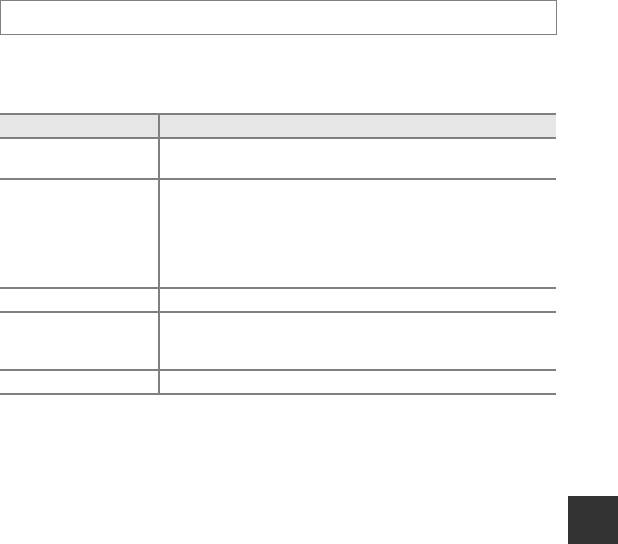
Меню настройки
Fn1 + спусковая кнопка
Нажмите кнопку
d
M
вкладка
z
(
A
10)
M
Fn1 + спусковая кнопка
Выбор функции, выполняемой при нажатии спусковой кнопки затвора в сочетании с кнопкой
w
1
(function 1) (
A
4) во время съемки.
•
Эту функцию можно использовать в режимах съемки
A
,
B
,
C
,
D
,
E
,
F
и
N
.
Функция Описание
Выкл. (настройка по
Съемка без изменения настройки.
умолчанию)
Если задан параметр
Fine
или
Normal
, при съемке используется параметр
NRW (RAW)
. Если задан параметр
NRW (RAW)
, при съемке используется
NRW (RAW)/NORMAL
параметр
Normal
.
(Качество изображ.) (
A
75)
•
Размер изображения
F
4000×3000
.
•
Если задан параметр
NRW (RAW) + Fine
или
NRW (RAW) + Normal
,
настройка при съемке не изменяется.
Чувствительность (
E
31)
Съемка при значении
Чувствительность
Авто
.
Съемка при значении
Авто (нормальный)
параметра "Баланс белого".
Баланс белого (
E
33)
•
Недоступно, если для параметра
Picture Control
задано значение
Монохромно
.
Раздел "Руководство"
Picture Control (
E
38)
Съемка при значении COOLPIX Picture Control
Стандарт
.
E
83
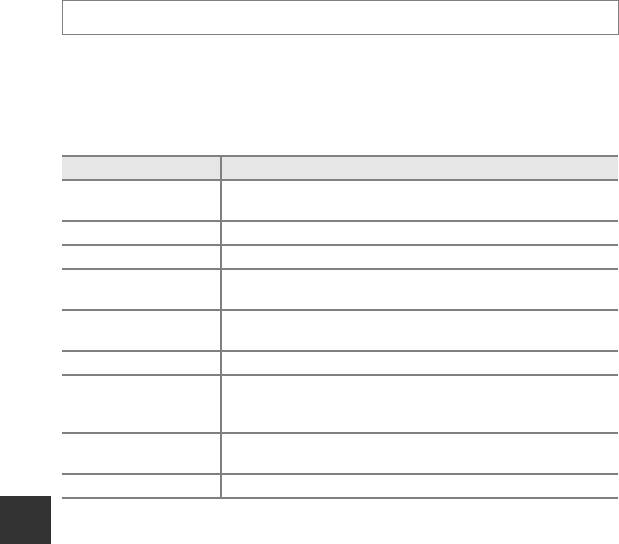
Меню настройки
Fn1 + Диск управления/Fn1 + Диск селектора
Нажмите кнопку
d
M
вкладка
z
(
A
10)
M
Fn1 + диск управления/Fn1 + диск выбора
Выбор функции, выполняемой при повороте диска управления или мультиселектора и нажатой
кнопке
w
1
(function 1) во время съемки.
•
Операция выполняется при повороте основного диска управления или вспомогательного
диска управления.
•
Эта возможность доступна в режимах съемки
A
,
B
,
C
,
D
,
E
,
F
и
N
.
Функция Описание
Выкл. (настройка по
Съемка без использования функции. Операция будет заблокирована.
умолчанию)
Замер экспозиции (
E
43)
Изменение настройки для замера экспозиции.
Непрерывный (
E
44)
Изменение настроек для непрерывной съемки.
Попр. мощн. вспышки
Изменение настройки для параметра Попр. мощн. вспышки.
(
E
51)
Активный D-Lighting
Изменение настройки для параметра Активный D-Lighting.
(
E
53)
Чувствительность (
E
31)
Изменение настроек чувствительности.
Раздел "Руководство"
Изменение настройки баланса белого.
Баланс белого (
E
33)
•
Эта опция недоступна для
Измерить
и
Тонкая настройка
в меню
Ручная настройка
.
Изменение настройки для параметра COOLPIX Picture Control.
Picture Control (
E
38)
•
Эта опция недоступна для
Быстрая настройка
и настройки вручную.
Подавл. вибраций (
E
73)
Изменение настройки подавления вибраций.
B
Fn1 + Диск управления/Fn1 + Диск селектора. Примечание
Операции неактивны, если задана блокировка AE или AF.
E
84
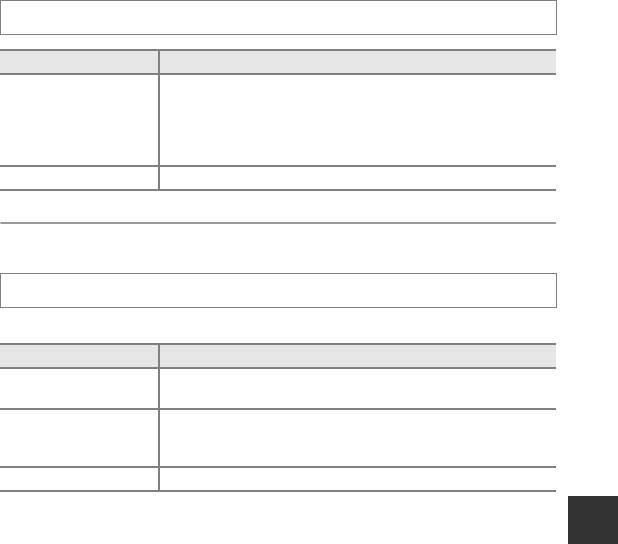
Меню настройки
Fn1 - инструкции
Нажмите кнопку
d
M
вкладка
z
(
A
10)
M
Fn1 - инструкции
Функция Описание
Если во время съемки нажата кнопка
w
1
(function 1), на экране появляется
информация о функциях, предписанных для
Fn1 + спусковая кнопка
Вкл. (настройка по
(
E
83),
Fn1 + диск управления
и
Fn1 + диск выбора
(
E
84).
умолчанию)
•
При использовании режимов съемки или функций, в которых кнопка
w
1
неактивна, появляется обозначение
X
.
Выкл.
Даже если кнопка
w
1
нажата, разметка отсутствует.
Кнопка Fn2
Нажмите кнопку
d
M
вкладка
z
(
A
10)
M
Кнопка Fn2
Выбор функции, выполняемой при нажатии кнопки
w
2
(
A
4) во время съемки.
Функция Описание
Раздел "Руководство"
Выкл. (настройка по
Съемка без использования функции. Операция будет заблокирована.
умолчанию)
Виртуальный горизонт,
Показ или отмена показа виртуального горизонта, гистограммы или сетки
Просм./закр. гист.,
кадрирования (
E
71) на мониторе во время съемки.
Отобр./скр. сетку кадр.
Вст. нейтр.-сер. фильтр
Изменение настройки встроенного нейтрально-серого фильтра (
E
52).
E
85
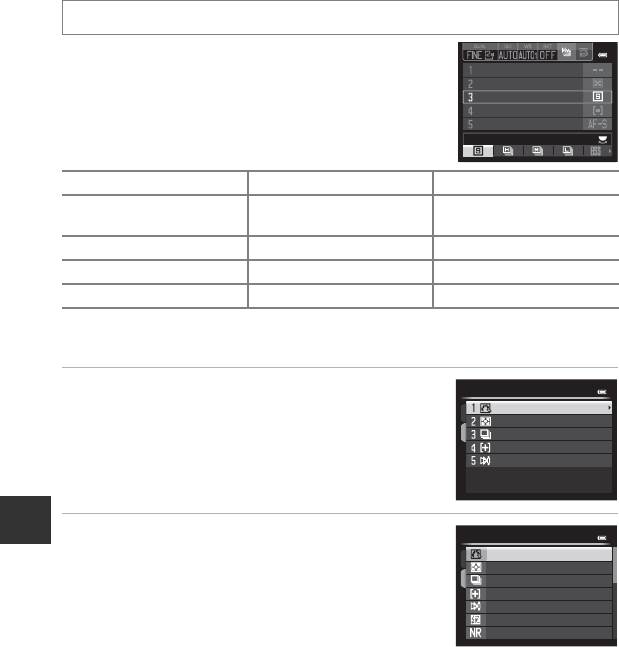
Меню настройки
Настройка "Мое меню"
Нажмите кнопку
d
M
вкладка
z
(
A
10)
M
Настройка "Мое меню"
Сохранение часто используемых пунктов меню в Мое меню
(не более 5 пунктов). Заполненное Мое меню отображается, если
Польз. Picture Control
Замер экспозиции
перевести диск быстрого доступа к меню в положение
I
.
Непрерывный
С его помощью можно быстро проверить или изменить настройки
Режим зоны АФ
Режим автофокуса
(только в режимах съемки
A
,
B
,
C
,
D
,
E
,
F
или
N
).
Покадровый
В данное меню можно занести указанные ниже пункты.
Польз. Picture Control (
E
42) Попр. мощн. вспышки (
E
51) Цифровой зум (
E
75)
Форматир. памяти/Форматир.
Замер экспозиции (
E
43) Фильтр понижен. шума (
E
52)
карточки (
E
79)
Непрерывный (
E
44) Управл. искажением (
E
53) Вст. нейтр.-сер. фильтр (
E
52)
Режим зоны АФ (
E
47) Активный D-Lighting (
E
53) Загрузка Eye-Fi (
E
89)
Режим автофокуса (
E
51) Подавл. вибраций (
E
73) Нет (удалить)*
* Выберите этот параметр, чтобы удалить пункт из Мое меню.
Регистрация в "Моем меню"
Раздел "Руководство"
1
Мультиселектором выберите нужный пункт меню
Настройка "Мое меню"
и нажмите кнопку
k
.
Польз. Picture Control
Замер экспозиции
•
Откроется экран выбора пунктов меню.
Непрерывный
Режим зоны АФ
Режим автофокуса
2
Выберите пункт меню для регистрации и нажмите
Настройка "Мое меню" : 1
кнопку
k
.
Польз. Picture Control
Замер экспозиции
•
Выбранный пункт меню будет включен.
Непрерывный
Режим зоны АФ
•
Для завершения настройки нажмите кнопку мультиселектора
J
.
Режим автофокуса
Попр. мощн. вспышки
Фильтр понижен. шума
E
86
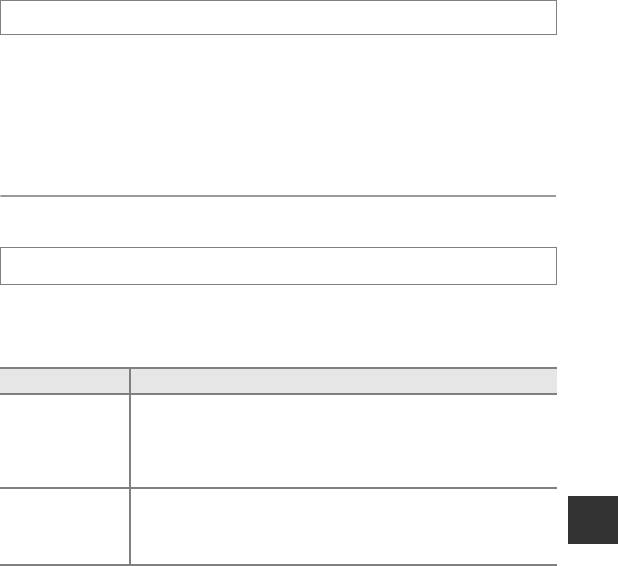
Меню настройки
Сброс нум. файлов
Нажмите кнопку
d
M
вкладка
z
(
A
10)
M
Сброс нум. файлов
Если выбрано
Да
, последовательность нумерации файлов будет сброшена (
E
100). После сброса
будет создана новая папка, и нумерация файлов для последующих снимков начнется с "0001".
B
Сброс нум. файлов. Примечание
Функцию
Сброс нум. файлов
невозможно использовать, если номер папки достиг 999 и в папке имеются снимки.
Вставьте новую карту памяти или отформатируйте внутреннюю память/карту памяти (
E
79).
Параметры GPS
Нажмите кнопку
d
M
вкладка
z
(
A
10)
M
Параметры GPS
Задайте эту настройку, если подсоединен блок GPS (приобретаемый отдельно).
Эта настройка активна, если блок GPS (приобретаемый отдельно) (
E
102), подключен к колодке
для принадлежностей (
A
2).
Раздел "Руководство"
Функция Описание
Если выбрать для этого параметра значение
Вкл.
, принимаются сигналы спутника
GPS и начинается позиционирование. На создаваемые снимки можно записать
Запись данных GPS
информацию о местоположении (широте и долготе) (
E
88).
•
Прежде чем использовать функцию GPS, правильно настройте параметр
Часовой пояс и дата
(
E
69).
Сигналы спутников GPS используются для настройки даты и времени внутренних
часов фотокамеры (только если для параметра
Запись данных GPS
задано
Синхронизация
значение
Вкл.
). Прежде чем начать синхронизацию, проверьте состояние
позиционирования.
B
Синхронизация. Примечания
•
Функция
Синхронизация
настраивает дату и время в соответствии с часовым поясом, заданным в разделе
Часовой пояс и дата
(
A
24,
E
69) меню настройки. Прежде чем настраивать функцию
Синхронизация
,
проверьте часовой пояс.
•
Дата и время, настроенные с помощью функции
Синхронизация
, не так точны, как на радиочасах. Если с помощью
функции
Синхронизация
вам не удалось точно настроить время, воспользуйтесь функцией
Часовой пояс и дата
в меню настройки.
E
87
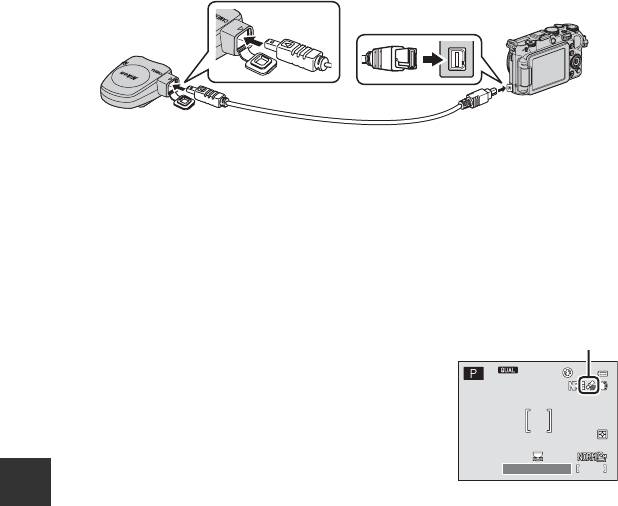
Меню настройки
Запись данных GPS на снимках
Если подключен блок GPS (приобретаемый отдельно), принимаются сигналы от спутников GPS,
текущее местоположение (широта и долгота) может быть рассчитано и записано на снимках.
•
Проследите за тем, чтобы подключение было выполнено в правильном направлении.
Неправильное положение может привести к повреждению соединительных элементов.
•
Чтобы использовать встроенную вспышку, не устанавливайте блок GPS на башмак для
принаделжностей.
•
Чтобы начать запись информации о местоположении, задайте для параметра
Запись данных
GPS
в меню
Параметры GPS
значение
Вкл.
(настройка по умолчанию) (
E
87).
•
Чтобы сигналы от GPS-спутников принимались, фотокамера должна находиться под открытым
небом.
C
Индикатор приема сигналов GPS
Раздел "Руководство"
Информация о приеме сигнала GPS отображается на экране съемки.
• n
: сигналы принимаются от четырех или более спутников, местоположение
определяется. На снимке сохраняется информация о месте съемки.
• o
: сигналы принимаются от трех спутников, местоположение определяется.
На снимке сохраняется информация о месте съемки.
• z
: сигналы от спутника принимаются, но определить местоположение
невозможно. На снимке сохраняется последняя зафиксированная информация
о месте съемки.
• y
: сигналы от спутника не принимаются, и определить местоположение
1280
невозможно. На снимке не сохраняется информация о месте съемки.
C
Снимки с записанной информацией о местоположении
•
Если на снимках сохранена информация о местоположении (
A
14), во время просмотра они помечаются символом
z
.
•
Информацию о местоположении, сохраненную на снимке, можно проверить по карте с помощью программы
ViewNX 2 после передачи снимка на компьютер (
A
97).
•
Фактическое место съемки может отличаться от информации GPS, записанной в файле изображения, по причине
неточности информации о местоположении и различий в используемой геодезической системе.
B
GPS. Примечания
•
При позиционировании обращайте внимание на окружающую обстановку.
•
Дата и время на внутренних часах фотокамеры во время съемки записываются в показатели даты и времени
индикаторов записи, отображаемых на фотокамере во время просмотра. Время, полученное в ходе
позиционирования и записанное на снимках, на фотокамере не отображается.
•
Информация о местоположении записывается на первый снимок, сделанный в непрерывном режиме съемки.
E
88
1280
1/250
1280
1/250
1/250 F5.6
F5.6
Прием сигналов GPS
F5.6
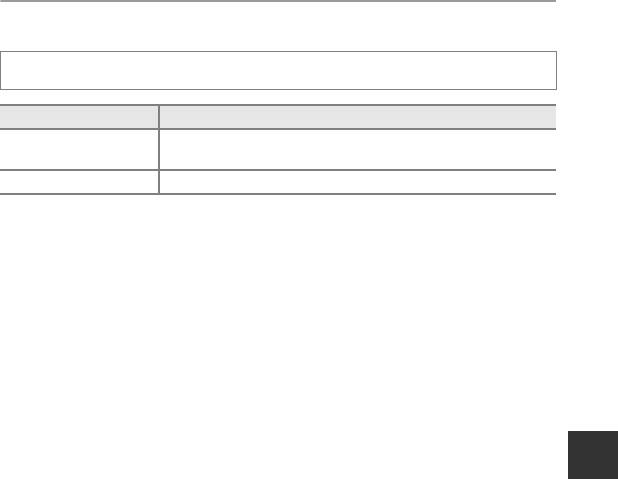
Меню настройки
B
Снимки с записанной информацией о местоположении. Примечание
На фотоснимках, записанных с информацией о местонахождении, могут быть идентифицированы люди. Соблюдайте
осторожность при передаче изображений, записанных с информацией о местонахождении, третьим сторонам, или
при их выгрузке в сеть, например, в Интернет, где они будут общедоступны.
Загрузка Eye-Fi
Нажмите кнопку
d
M
вкладка
z
(
A
10)
M
Загрузка Eye-Fi
Функция Описание
Включить
Загрузка снимков с фотокамеры на выбранный носитель.
(настройка по умолчанию)
Выключить
Снимки загружаться не будут.
B
Карты Eye-Fi. Примечания
•
Обратите внимание, что при недостаточной мощности сигнала изображения не загружаются, даже если выбрано
Включить
.
•
Выберите
Выключить
, чтобы заблокировать беспроводные устройства.
•
Дополнительные сведения см. в инструкциях к карте Eye-Fi. При возникновении неполадок обратитесь к изготовителю
Раздел "Руководство"
карты.
•
С помощью фотокамеры можно активировать и отключать карты Eye-Fi; другие функции Eye-Fi могут быть недоступны.
•
Фотокамера несовместима с функцией Endless Memory (неограниченная память). Если эта функция установлена на
компьютере, отключите ее. Если функция Endless Memory включена, число сохраненных снимков может
отображаться неправильно.
•
Карты Eye-Fi предназначены для использования только в стране их приобретения. Соблюдайте все местные
нормативы, связанные с эксплуатацией беспроводных устройств.
•
При настройке
Включить
разрядка батареи происходит быстрее.
C
Индикатор связи Eye-Fi
Статус связи карты Eye-Fi, вставленной в фотокамеру, можно проверить на мониторе (
A
12).
•
w
: для параметра
Загрузка Eye-Fi
задано
Выключить
.
•
x
(горит): загрузка Eye-Fi разрешена; ожидание загрузки.
•
x
(мигает): загрузка Eye-Fi разрешена; выполняется загрузка данных.
•
z
: возникла ошибка. Фотокамера не может управлять картой Eye-Fi.
E
89
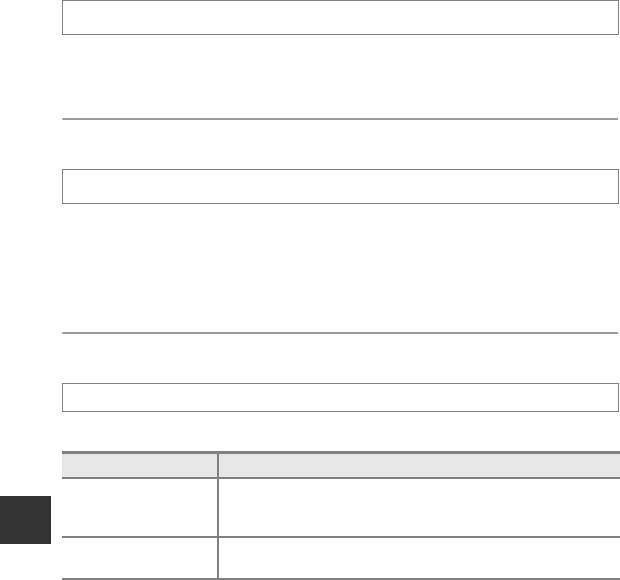
Меню настройки
Един. индик. расстоян. РФ
Нажмите кнопку
d
M
вкладка
z
(
A
10)
M
Един. индик. расстоян. РФ
Выберите
м
(метры) (настройка по умолчанию) или
футы
(футы) в качестве отображаемой
единицы измерения расстояния при фокусировке вручную (
E
2).
Инвертировать индик-ры
Нажмите кнопку
d
M
вкладка
z
(
A
10)
M
Инвертировать индик-ры
Изменение (+/–) направления отображения индикатора экспозиции (
A
50) в режиме съемки
D
и индикатора для настройки брекетинга (
E
36).
(+) соответствует области слева, (–) соответствует области справа от настройки, действующей по
умолчанию.
Управл. вспышкой
Раздел "Руководство"
Нажмите кнопку
d
M
вкладка
z
(
A
10)
M
Управл. вспышкой
Вы можете выбрать, какая вспышка будет использоваться.
Функция Описание
Если используется Speedlight (внешняя вспышка) (
A
87), срабатывает
Авто (настройка
a
вспышка Speedlight. Если Speedlight не используется, срабатывает встроенная
по умолчанию)
вспышка.
Дополнител.
Встроенная вспышка постоянно блокируется. Используется только
W
вспышка
Speedlight.
B
Управл. вспышкой. Примечание
Некоторые настройки нельзя применять одновременно с другими функциями. Дополнительные сведения см. в разделе
"Функции, которые нельзя использовать в комбинации" (
A
79).
E
90
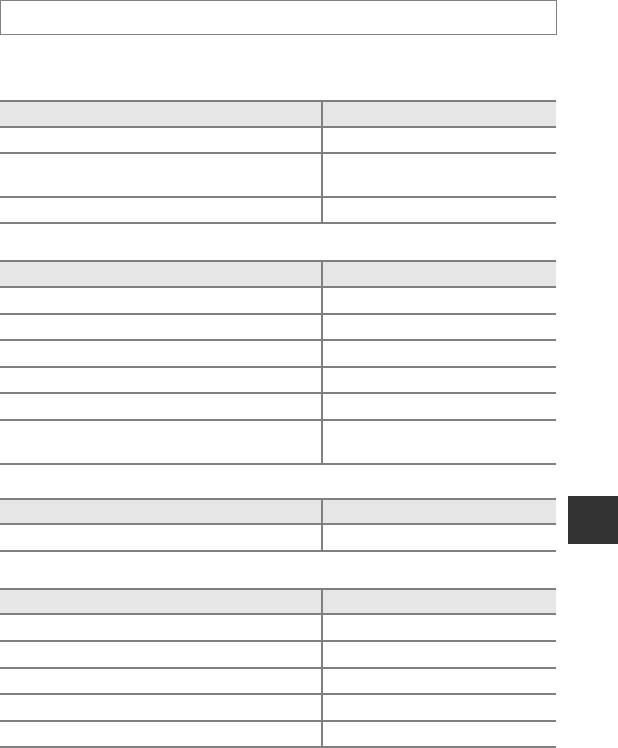
Меню настройки
Сброс всех знач.
Нажмите кнопку
d
M
вкладка
z
(
A
10)
M
Сброс всех знач.
Если выбрать параметр
Сброс
, настройки фотокамеры возвратятся к значениям по умолчанию.
Всплывающее меню
Функция Значение по умолчанию
Режим вспышки (
A
56)
Авто
Автоспуск (
A
59)/Таймер улыбки (
A
60)/
OFF
Пульт управления (
E
104)
Режим фокусировки (
A
62)
Автофокусировка
Съемка в сюжетном режиме
Функция
Значение по умолчанию
Меню сюжетов (
A
35)
Автовыбор сюжета
Ночной пейзаж (
A
38)
С рук
Регулировка оттенка в режиме Еда (
A
39)
Центр
Раздел "Руководство"
HDR в Освещение сзади (
A
40)
Выкл.
Панорама (
A
41)
Нормальная (180°) в Простая панорама
Автосп. для пор. пит.: ON
Портрет питомца (
A
42)
Непрерывный: Непрерывный
Меню "Специальн. эффекты"
Функция Значение по умолчанию
Специальн. эффекты (
A
45)
Художеств. монохромный
Меню видео/Меню пользовательских настроек видео
Функция Значение по умолчанию
Режим съемки (
E
58)
Авто с приор. диафраг.
Специальн. эффекты (
E
58)
Картина
Режим автофокуса (
E
59)
Покадровый АФ
Вст. нейтр.-сер. фильтр (
E
59)
Выкл.
Подавл. шумов от ветра (
E
59)
Выкл.
E
91
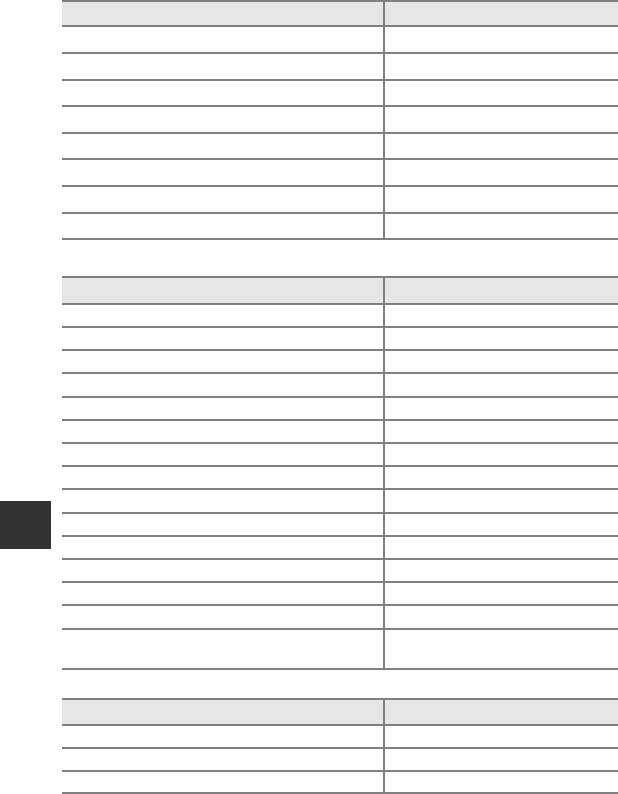
Меню настройки
Меню быстрого доступа
Функция Значение по умолчанию
Качество изображ. (
A
75)
Normal
Размер изображения (
A
77)
F
4000×3000
Параметры видео (
E
28)
d
HD 1080p
P
(1920×1080)
Чувствительность (
E
31)
Авто
Максимальная выдержка (
E
31)
Нет
Баланс белого (
E
33)
Авто (нормальный)
Авто брекет. (
E
36)
OFF
Picture Control (
E
38)
Стандарт
Меню съемки
Функция Значение по умолчанию
Замер экспозиции (
E
43)
Матричный
Непрерывный (
E
44)
Покадровый
Интерв. съемка (
E
45)
30 секунд
Раздел "Руководство"
Режим зоны АФ (
E
47)
Центр (нормальный)
Режим автофокуса (
E
51)
Покадровый АФ
Попр. мощн. вспышки (
E
51)
0.0
Фильтр понижен. шума (
E
52)
Нормальный
Вст. нейтр.-сер. фильтр (
E
52)
Выкл.
Управл. искажением (
E
53)
Выкл.
Активный D-Lighting (
E
53)
Выкл.
Память зума (
E
54)
Все значения выбраны.
Начальное полож. зума (
E
54)
28 мм
Просмотр руч. экспоз. (
E
55)
Выкл.
Замер экспоз. по фок. (
E
55)
Вкл.
Режим вспышки: Стандартная вспышка
Режим управления (
E
56)
Реж. управл. вспышкой: TTL
Меню настройки
Функция Значение по умолчанию
Экран приветствия (
E
68)
Нет
Просмотр снимка (
E
71)
Вкл.
Яркость (
E
71)
3
E
92
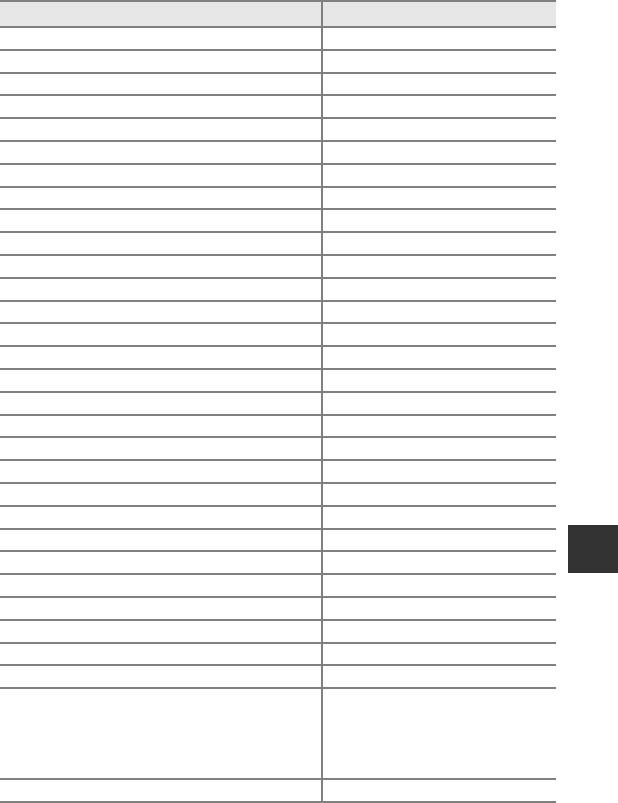
Меню настройки
Функция Значение по умолчанию
Информация о фото (
E
71)
Скрытие всех пунктов
Отображ. вирт. горизонта (
E
71)
Круг
Печать даты (
E
72)
Выкл.
Автоспуск: после сраб. (
E
73)
Выйти из реж. автоспуска
Подавл. вибраций (
E
73)
Вкл.
АФ-помощь (
E
74)
Авто
Шаг изменения чувст. ISO (
E
74)
1 ступень
Цифровой зум (
E
75)
Вкл.
Скорость зума (
E
76)
Авто
Фикс. диафрагма (
E
76)
Выкл.
Звук кнопки (
E
77)
Вкл.
Звук затвора (
E
77)
Вкл.
Запись ориентации (
E
77)
Авто
Повернуть вертикальн. (
E
78)
Включено
Авто выкл. (
E
78)
1 минута
HDMI (
E
80)
Автоматически
Раздел "Руководство"
Управл. устр-вом HDMI (
E
80)
Вкл.
Выход HDMI 3D (
E
80)
Вкл.
Чувств. внеш. микрофона (
E
80)
Авто
Настр. дисков управления (
E
81)
Без замены
Вращение диска управл. (
E
81)
Стандартное вращение
Наж. прав. стор. мульт. (
E
81)
Режим зоны АФ
Параметры кнопки удал. (
E
82)
Отключить второе нажатие
Кнопка блокир. АЭ/АФ (
E
82)
Блокировка АЭ/АФ
Fn1 + спусковая кнопка (
E
83)
Выкл.
Fn1 + диск управления (
E
84)
Выкл.
Fn1 + диск выбора (
E
84)
Выкл.
Fn1 - инструкции (
E
85)
Вкл.
Кнопка Fn2 (
E
85)
Выкл.
1: Польз. Picture Control
2: Замер экспозиции
Настройка "Мое меню" (
E
86)
3: Непрерывный
4: Режим зоны АФ
5: Режим автофокуса
Запись данных GPS (
E
87)
Вкл.
E
93
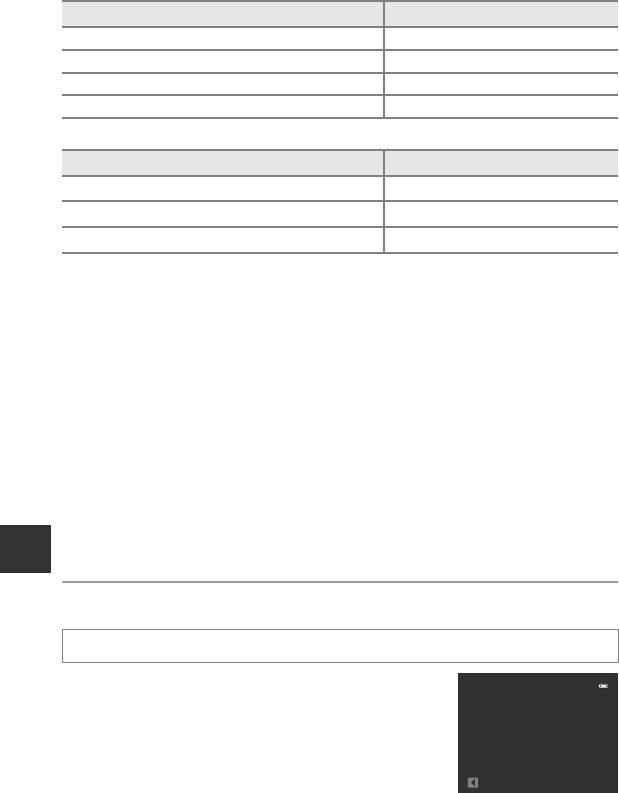
Меню настройки
Функция Значение по умолчанию
Загрузка Eye-Fi (
E
89)
Включить
Един. индик. расстоян. РФ (
E
90)
м
Инвертировать индик-ры (
E
90)
-0+
Управл. вспышкой (
E
90)
Авто
Другое
Функция
Значение по умолчанию
Размер бумаги (
E
22, 23)
По умолчанию
Интервал кадров для Показ слайдов (
E
62)
3 секунды
Свойства отобр. послед. (
E
67)
Только основной снимок
•
Если выбрать
Сброс всех знач.
, из памяти будет также удален номер текущего файла (
E
100).
После сброса нумерация продолжается с наименьшего номера, доступного во внутренней
памяти или на карте памяти. Если функция
Сброс всех знач.
выполняется после удаления всех
снимков из внутренней памяти или с карты памяти (
E
63), нумерация файлов со следующего
снимка начинается с "0001".
•
Приведенные ниже настройки не изменяются даже после выполнения операции
Сброс всех знач.
.
Меню быстрого доступа
:
предустановленные вручную данные для параметра
Баланс белого
Раздел "Руководство"
(
E
35)
Меню съемки
: регистрация
Польз. Picture Control
(
E
42)
Меню настройки
:
Часовой пояс и дата
(
E
69),
Язык/Language
(
E
79) и
Режим видео
(
E
80) в
Настройки ТВ
•
User settings (пользовательские настройки), сохраненные для положений диска выбора
режимов
E
,
F
и
N
, не заменяются настройками по умолчанию при использовании
функции
Сброс всех знач.
. Для того чтобы вернуть эти настройки к значениям по умолчанию,
воспользуйтесь функцией
Сброс user settings
(
A
73).
Версия прошивки
Нажмите кнопку
d
M
вкладка
z
(
A
10)
M
Версия прошивки
Отображение текущей версии прошивки фотокамеры.
COOLPIX P7700 Ver.X.X
Назад
E
94
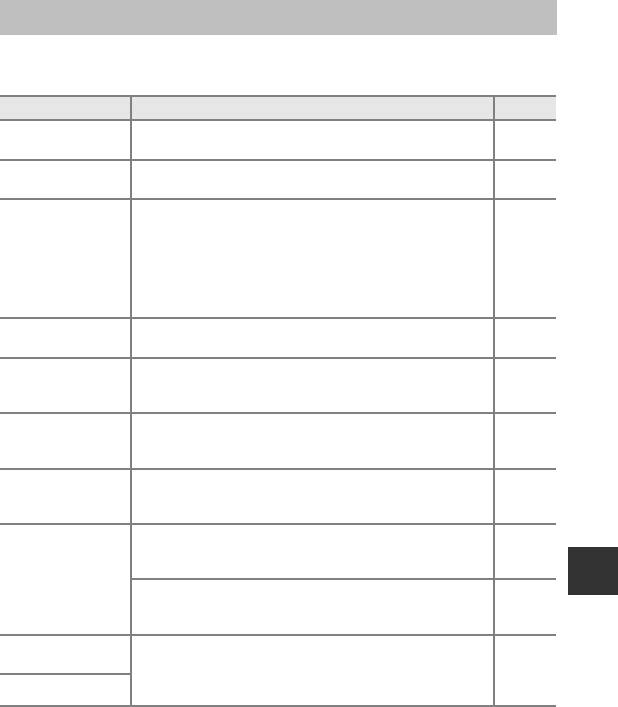
Дополнительная информация
Сообщения об ошибках
В таблице ниже приведены сообщения об ошибках и различные предупреждения, отображаемые
на мониторе фотокамеры, а также действия, которые следует предпринять в каждом случае.
Индикация Причина/решение
A
O
Не настроены часы.
E
69
(мигает)
Задайте дату и время.
Батарея разряжена.
Батарея разряжена.
16, 18
Зарядите или замените батарею.
Слишком высокая температура батареи.
Выключите фотокамеру и дайте батарее остыть, а потом возобновите
использование. Через пять секунд после появления этого сообщения
Перегрев батареи
монитор выключится, а индикаторы включения питания, АФ/доступа
23
и вспышки начнут мигать. Через три минуты после того, как начал мигать
индикатор, фотокамера выключится автоматически, но вы можете нажать
выключатель питания, чтобы выключить ее вручную.
Во избежание перегрева
Фотокамера нагрелась изнутри. Она автоматически выключится.
–
камера будет выключена.
Не включайте фотокамеру, пока она не охладится. Затем включите ее снова.
Фотокамера не может сфокусироваться.
Q
•
Выполните фокусировку повторно.
30
(мигает красным)
•
Воспользуйтесь блокировкой фокусировки.
86
До завершения записи фотокамера не может выполнять другие действия.
Раздел "Руководство"
Подождите, пока камера
Подождите, пока сообщение автоматически исчезнет с экрана после
–
закончит запись.
окончания записи.
Переключатель защиты от записи на карте памяти находится в положении
Карточка памяти
"lock" (блокировка).
–
защищена от записи.
Переведите переключатель защиты от записи в положение "write" (запись).
Переключатель защиты от записи на карте памяти Eye-Fi находится
в положении "lock" (блокировка).
–
Переведите переключатель защиты от записи в положение "write" (запись).
Недоступно, если карта
Eye-Fi заблокирована.
Ошибка доступа к катрте памяти Eye-Fi.
•
Убедитесь, что контакт не загрязнен.
20
•
Проверьте правильность установки карты памяти.
20
Эту карточку
Ошибка доступа к карте памяти.
использовать нельзя
•
Используйте рекомендованные карты памяти.
21
•
Убедитесь, что контакт не загрязнен.
20
Карточка не читается.
•
Проверьте правильность установки карты памяти.
20
E
95
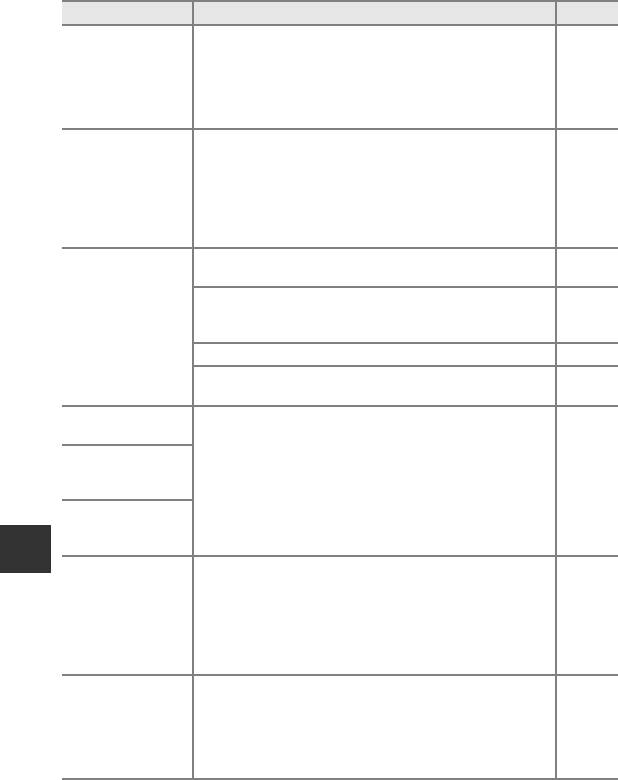
Сообщения об ошибках
Индикация Причина/решение
A
Карта памяти не отформатирована для использования с фотокамерой.
Карточка не
При форматировании удаляются все данные, сохраненные на карте памяти.
отформатирована.
Если на карте есть данные, которые нужно сохранить, выберите
Нет
Отформатировать?
20
и выполните резервное копирование данных на компьютер перед
Да
форматированием карты памяти. Для запуска процесса форматирования
Нет
карты выберите
Да
и нажмите кнопку
k
.
Карта памяти переполнена.
•
Выберите пониженное качество изображения или меньший размер
75, 77
изображения.
Закончилась память.
•
Удалите снимки и видеоролики.
33, 109,
E
63
•
Вставьте другую карту памяти.
20
•
Извлеките карту памяти и используйте внутреннюю память.
21
Ошибка при записи снимка.
E
79
Форматирование внутренней памяти или карты памяти.
Закончились свободные номера файлов.
20,
Замените карту памяти или отформатируйте внутреннюю память/карту
E
79
Снимок нельзя сохранить.
памяти.
Снимок нельзя использовать в качестве экрана приветствия.
E
68
Для сохранения копии не хватает места.
33
Удалите снимки с носителя данных.
Раздел "Руководство"
Невозможно создать
панораму.
Невозможно выполнить съемку в режиме Простая панорама.
Съемка в режиме Простая панорама невозможна в следующих ситуациях:
Невозможно создать
•
Если съемка не завершилась в течение определенного периода
панораму. Панор. камеру
времени.
E
3
только в 1 направ.
•
Если фотокамера движется слишком быстро.
Невозможно создать
•
Если фотокамера расположена под углом к направлению съемки
панораму. Панорамир.
панорамы.
камеру медленнее.
При создании 3D-снимков второй снимок может не получиться.
•
Попробуйте выполнить съемку еще раз. Сделав первый снимок,
43
переместите фотокамеру по горизонтали и разместите объект в кадре
Не удалось сделать
по направляющей.
второй снимок
•
В некоторых условиях съемки, например при съемке движущегося,
–
темного или низкоконтрастного объекта, второй снимок может не
получиться.
Сбой сохранения 3D-снимков.
•
Попробуйте выполнить съемку еще раз.
43
Не удалось сохранить 3D-
•
Удалите ненужные снимки.
33
изображение
•
В некоторых условиях съемки, например при съемке движущегося,
–
темного или низкоконтрастного объекта, 3D-снимок может не
получиться, в результате чего произойдет сбой сохранения.
E
96
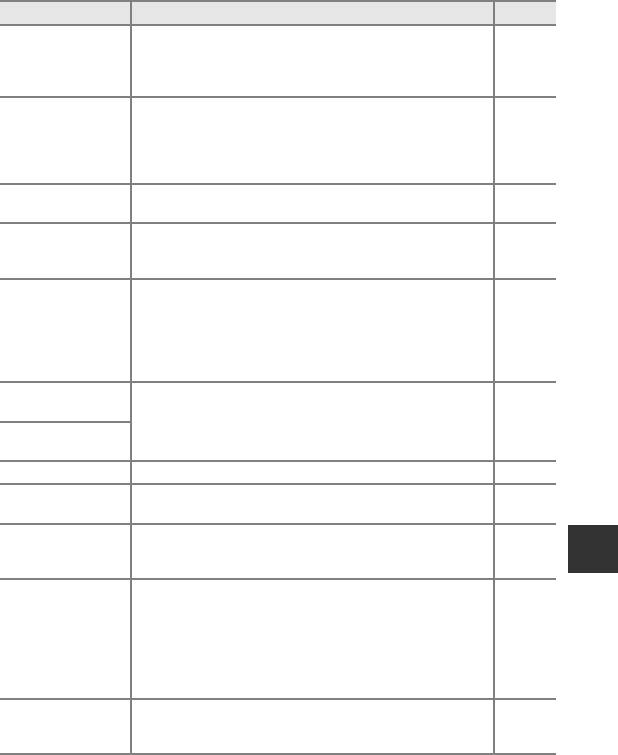
Сообщения об ошибках
Индикация Причина/решение
A
К этому файлу невозможно прикрепить звуковую заметку.
Звуковой файл сохранить
•
Звуковые заметки нельзя присоединять к снимкам, сделанным в режиме
–
нельзя.
Простая панорама, и к видеороликам.
•
Выберите снимок, сделанный с помощью этой фотокамеры.
E
65
Не удается отредактировать выбранный снимок.
•
Подтвердите наличие условий, необходимых для редактирования.
E
10
Снимок изменить
•
К снимкам NRW (RAW), сделанным фотокамерой, отличной от COOLPIX
–
невозможно.
P7700, нельзя применить обработку RAW.
•
Эти функции нельзя использовать для видеороликов.
–
Ошибка времени ожидания в процессе записи видеоролика.
Видео записать нельзя.
21
Используйте карту памяти с более высокой скоростью записи.
Дополнительные папки создать нельзя.
Не удалось сбросить
20,
Вставьте новую карту памяти или отформатируйте внутреннюю память/
нумерацию файлов.
E
79
карту памяти.
Снимки во внутренней памяти фотокамеры или на карте памяти
отсутствуют.
•
Чтобы просмотреть снимки, сохраненные во внутренней памяти,
20
В памяти нет снимков.
извлеките карту памяти.
•
Чтобы скопировать изображения из внутренней памяти на карту памяти,
E
66
нажмите на кнопку
d
и выберите
Копирование
в меню просмотра.
Файл не является
Файл создан не с помощью фотокамеры COOLPIX P7700.
Раздел "Руководство"
снимком.
Этот файл нельзя просмотреть на этой фотокамере.
–
Для просмотра этого файла следует использовать компьютер или
Этот файл просмотреть
устройство, на котором он был создан.
нельзя.
Все снимки скрыты. Отсутствуют доступные снимки для показа слайдов. –
Этот снимок нельзя
Изображение защищено.
E
64
стереть.
Отключите защиту.
Пункт назначения
находится в текущем
Место назначения находится в домашнем часовом поясе. –
часовом поясе.
При текущей настройке нельзя изменить все зарегистрированные пункты
меню.
При текущих настройках
•
Некоторые настройки нельзя применять одновременно с другими
79
невозможно изменить
функциями.
"Мое меню".
•
Отсутствуют настройки, которые можно задать в текущем режиме
–
съемки.
•
Измените пункт меню, который нужно зарегистрировать в Мое меню.
E
86
Диск выбора режимов в
Диск выбора режимов находится в промежуточном положении между
неправильном
двумя режимами.
26
положении.
Поверните диск выбора режимов в нужное положение.
E
97
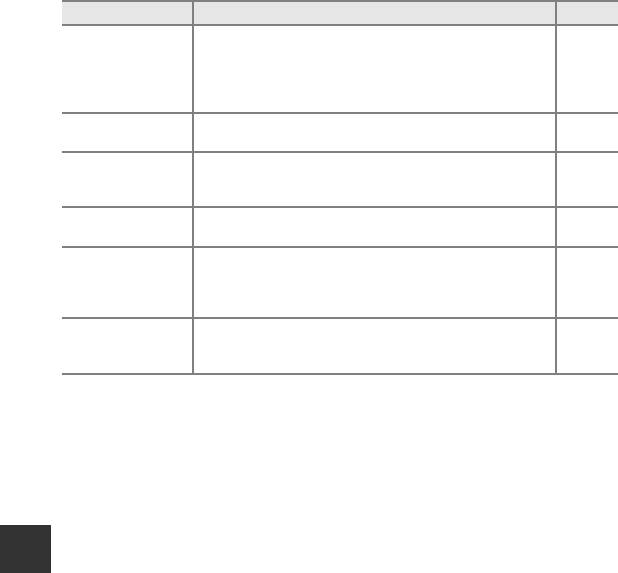
Сообщения об ошибках
Индикация Причина/решение
A
•
В сюжетном режиме
Автовыбор сюжета
съемка возможна даже при
36
опущенной вспышке, однако без срабатывания вспышки.
Активируйте вспышку.
•
Если выбран сюжетный режим
Ночной портрет
или
Освещение сзади
37,
и для параметра
HDR
задано значение
Выкл.
, переведите вспышку в
40
рабочее положение.
Ошибка настройки
Проверьте настройки, обратившись к инструкциям по эксплуатации
87,
E
56
вспышки
Speedlight или Speedlight commander.
Произошла ошибка объектива.
Ошибка объектива
Выключите фотокамеру и включите ее снова. Если ошибка не устранена,
23
обратитесь к продавцу или в сервисный центр компании Nikon.
При обмене данными с принтером произошла ошибка.
Ошибка передачи данных
E
21
Выключите фотокамеру и снова подсоедините USB-кабель.
Ошибка во внутренних схемах фотокамеры.
Выключите фотокамеру, извлеките и снова установите батарею. Включите
Ошибка системы
23
фотокамеру. Если ошибка не устранена, обратитесь к продавцу или в
сервисный центр компании Nikon.
Часы фотокамеры настроены неправильно.
Данные GPS недоступны.
Измените настройки местоположения или времени и определите
–
местоположение еще раз.
Раздел "Руководство"
E
98
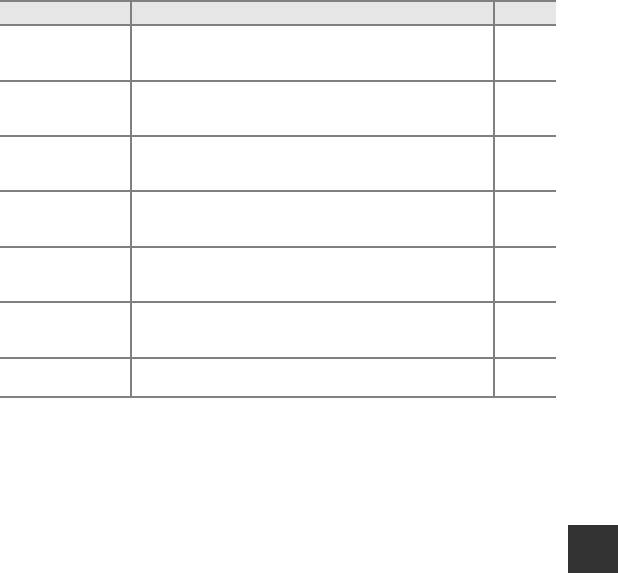
Сообщения об ошибках
Индикация Причина/решение
A
Ошибка принтера.
Ошибка принтера
Проверьте состояние
Проверьте принтер. После решения проблемы выберите
Продолжить
и
–
принтера.
нажмите кнопку
k
для возобновления печати.*
Бумага выбранного размера не загружена.
Ошибка печати:
Загрузите бумагу выбранного размера, выберите
Продолжить
и нажмите
–
проверьте бумагу
кнопку
k
для возобновления печати.*
В принтере застряла бумага.
Ошибка печати:
Извлеките застрявшую бумагу, выберите
Продолжить
и нажмите кнопку
–
застревание бумаги
k
, чтобы продолжить печать.*
В принтере нет бумаги.
Ошибка печати:
Загрузите бумагу выбранного размера, выберите
Продолжить
и нажмите
–
закончилась бумага
кнопку
k
для возобновления печати.*
Ошибка подачи чернил
Ошибка печати:
Проверьте чернила, выберите
Продолжить
и нажмите кнопку
k
, чтобы
–
проверьте чернила
*
продолжить печать.
Картридж для чернил пуст.
Ошибка печати:
Замените картридж, выберите
Продолжить
и нажмите кнопку
k
, чтобы
–
закончились чернила
*
продолжить печать.
Ошибка печати:
Произошла ошибка, вызванная файлом изображения.
–
поврежден файл
Выберите
Отмена
и нажмите кнопку
k
, чтобы отменить печать.
Раздел "Руководство"
* Дополнительные сведения и инструкции см. в документации, поставляемой с принтером.
E
99
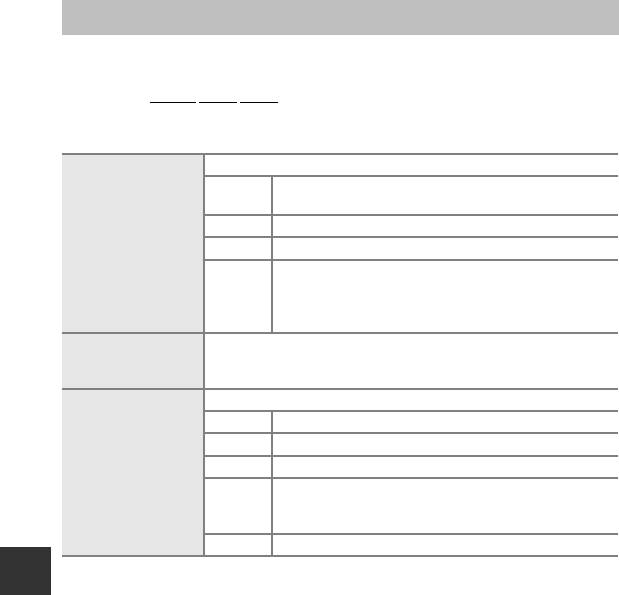
Имена файлов и папок
Имена файлов, назначаемые снимкам, видеороликам и звуковым заметкам, имеют следующий формат.
Имя файла:
DSCN0001.JPG
(1) (2) (3)
Не отображается на мониторе фотокамеры.
Оригинальные снимки, видеоролики, снимки, извлеченные из
DSCN
видеороликов
SSCN Уменьшенные копии
(1) Идентификатор
RSCN Кадрированные копии
Снимки, созданные с помощью функций редактирования,
отличных от функций кадрирования и уменьшенного снимка, и
FSCN
видеоролики, созданные с помощью функций редактирования
видео
Присваивается автоматически в порядке возрастания, от "0001" до "9999."
(2) Номер файла
•
Когда нумерация файлов в папке достигнет 9999, будет создана новая папка,
и нумерация файлов снова начнется с "0001".
Обозначает тип файла
Раздел "Руководство"
.JPG JPEG снимков
.NRW Снимки в формате RAW
.MOV Видеоролики
(3) Расширение
Звуковые заметки
.WAV
•
Файлы звуковых заметок имеют те же идентификаторы и номера
файлов, что и снимки, к которым они прикреплены.
.MPO 3D-изображения
E
100
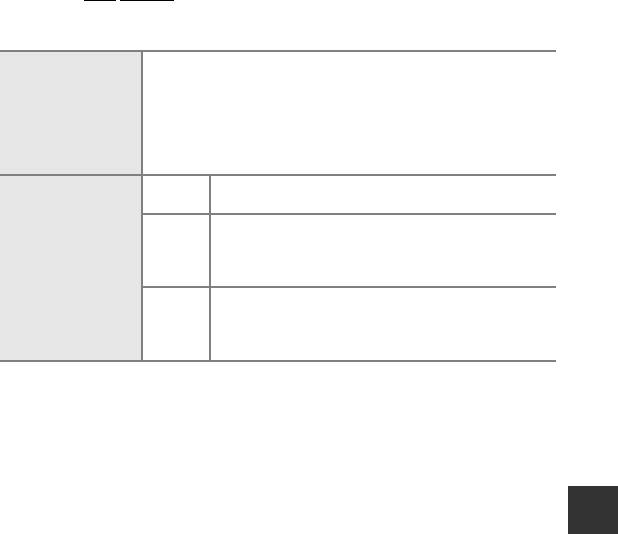
Имена файлов и папок
Имя папки:
100NIKON
(1) (2)
Присваивается автоматически в порядке возрастания, от "100" до "999."
•
Новая папка создается в следующих ситуациях:
- Когда количество файлов в папке достигает 200.
(1) Номер папки
- Когда нумерация файлов в папке достигает 9999.
-Если выполняется операция
Сброс нум. файлов
(
E
91).
•
Если в папке нет файлов, новая папка не создается даже при выполнении
операции
Сброс нум. файлов
(
E
91).
Снимки и видеоролики, снятые без использования панорамной
NIKON
съемки или съемки с интервалом.
Снимки, сделанные в панорамном режиме
•
При съемке каждого снимка создается новая папка.
P_001
•
Снимки последовательно сохраняются в файлах, нумерация
(2) Имя папки
которых начинается с 0001.
Снимки выполняются в режиме интервальной съемки.
•
При съемке каждого снимка создается новая папка.
INTVL
•
Снимки последовательно сохраняются в файлах, нумерация
которых начинается с 0001.
Раздел "Руководство"
B
Примечания
•
Если при съемке для параметра
Качество изображ.
(
A
75) задано значение
NRW (RAW) + Fine
или
NRW (RAW)
+ Normal
, изображениям в формате NRW (RAW) и JPEG, записанным одновременно, присваиваются одинаковые
идентификаторы и имена файлов. Пара изображений сохраняется в одной папке и учитывается как один файл.
•
Если файлы снимков или звуковых заметок копируются из/во внутреннюю память или с/на карту памяти (
E
66), имя
файла составляется по следующему правилу:
- Выбранные изображения:
Файлы, скопированные с помощью функции выбора изображений, копируются в текущую папку (или в папку,
которая будет использоваться для последующих снимков), где им присваиваются номера файлов в порядке
возрастания, начиная с самого большого номера файла в памяти.
- Все изображения:
Файлы, скопированные с помощью функции выбора всех изображений, и папка копируются совместно. Номера
папок присваиваются в порядке возрастания, начиная с самого большого номера папки на целевом носителе.
Имена файлов не меняются.
•
Если текущая папка имеет номер 999, если в ней 200 файлов или если какой-либо файл обладает номером 9999,
дальнейшая съемка будет невозможна. Необходимо отформатировать внутреннюю память или карту памяти (
E
79)
либо установить новую карту памяти.
E
101
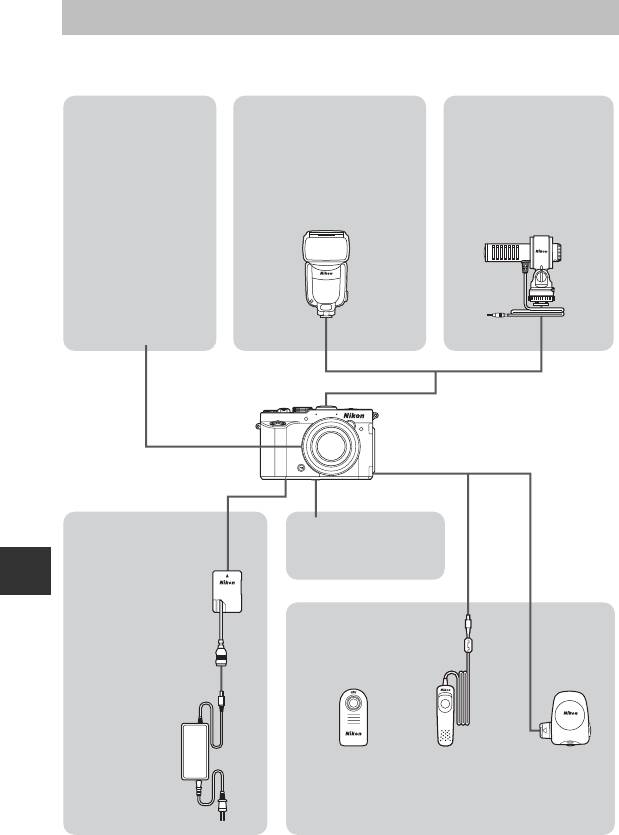
Дополнительные принадлежности
Актуальную информацию о принадлежностях для фотокамеры COOLPIX P7700
см. на наших
веб-сайтах или в каталогах продукции.
Фильтр, бленда
Speedlight
Внешний микрофон
M
(внешняя вспышка),
A
104
•
навинчивающийся
Блок беспроводного
фильтр 40,5 мм 40.5 NC
дистанционного управления
M
E
103
вспышками Wireless Speedlight
Commander
M
A
87
•
Стерео микрофон ME-1
•
Бленда
HN-CP17
M
E
103
Раздел "Руководство"
Сетевой блок питания/
•
Ремень для ношения на
Разъем
питания
M
E
103
руке AH-CP1
•
Разъем питания EP-5A
Пульт дистанционного
управления,
принадлежность блока GPS
•
Сетевой блок
питания EH-5b
•
Пульт
•
Шнур дистанцион-
•
Блок GPS
дистанционного
ного соединения
GP-1
управления ML-L3
MC-DC2
M
E
88
M
E
104,
E
105
E
102
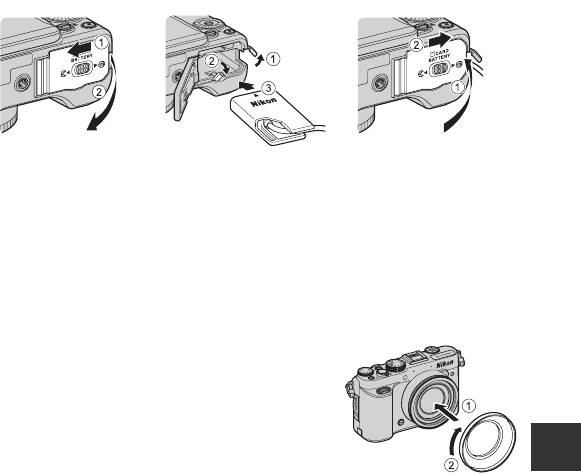
Дополнительные принадлежности
Подключение сетевого блока питания EH-5b и разъема питания EP-5A
При подключении к фотокамере разъема питания и сетевого блока питания для питания
фотокамеры можно использовать электрическую розетку.
Сетевой блок питания и разъем питания приобретаются отдельно.
123
Перед закрытием крышки батарейного отсека/гнезда для карты памяти до конца вставьте шнур
разъема питания в соответствующее гнездо в батарейном отсеке. Если часть шнура выступает
наружу из пазов, при закрытии крышки это может привести к повреждению крышки или шнура.
Вставьте штекер постоянного тока сетевого блока питания EH-5b в разъем для штекера
постоянного тока разъема питания EP-5A.
Фильтр
Раздел "Руководство"
Возможна установка навинчивающегося фильтра 40.5 NC 40,5 мм.
Бленда
Бленда HN-CP17 (приобретаемая отдельно) блокирует свет,
который ухудшает качество изображения. Кроме этого, бленда
защищает поверхность объектива.
На бленду можно установить навинчивающийся фильтр 58 мм.
B
Использование дополнительно приобретаемого
повышающего кольца. Примечание
Если используется повышающее кольцо, которое можно приобрести отдельно, обязательно снимите с объектива
штатное кольцо (
A
1). Несоблюдение этой меры предосторожности может привести к возникновению неполадок.
•
Бленду HN-CP17 можно использовать, не снимая кольцо объектива.
E
103
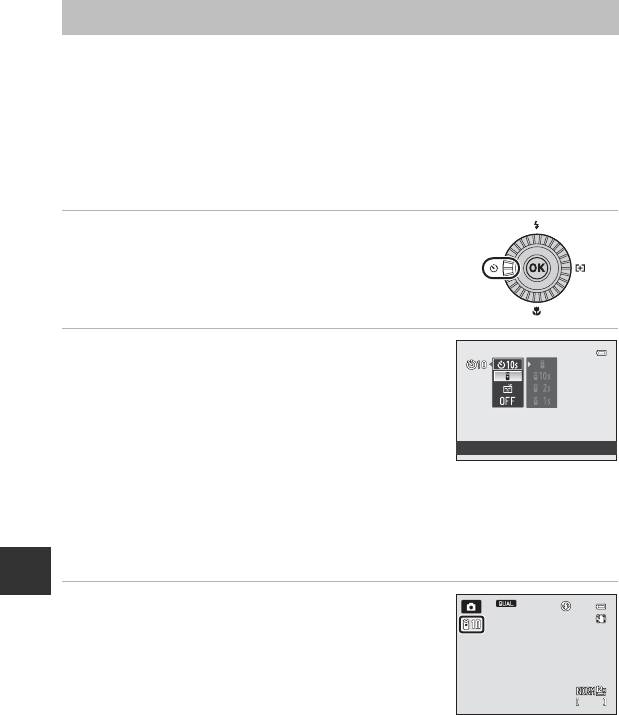
Съемка с пультом дистанционного управления ML-L3
Для управления затвором можно использовать пульт дистанционного управления ML-L3
(приобретается отдельно) (
E
102). С его помощью удобно создавать групповые снимки,
включая автопортреты. Кроме того, дистанционное управление эффективно устраняет эффект
смазывания, вызванный дрожанием фотокамеры при нажатии спусковой кнопки затвора.
При съемке с дистанционным управлением рекомендуется использовать штатив. При
использовании штатива для обеспечения устойчивости фотокамеры задайте для параметра
Подавл. вибраций
(
E
73) в меню настройки значение
Выкл.
.
1
Нажмите кнопку поворотного мультиселектора
J
(
n
автоспуск).
2
С помощью мультиселектора выберите режим
дистанционного управления и нажмите
K
, чтобы
отобразить настройку.
•
Выберите настройку дистанционного управления и нажмите
Раздел "Руководство"
кнопку
k
.
Пульт управления
• Z
: при нажатии кнопки отправки на пульте дистанционного
управления съемка выполняется моментально (режим быстрого
отклика).
• Z
10s
(10 секунд),
Z
2s
(2 секунды) и
Z
1s
(1 секунда): при нажатии кнопки отправки на пульте
дистанционного управления съемка выполняется с заданной задержкой (режим задержки).
•
Отображается символ выбранного режима дистанционного управления.
•
Если кнопка
k
не будет нажата и удержана в течение нескольких секунд, выбор будет отменен.
3
Скомпонуйте кадр.
1/250
E
104
1/250
1/250
1280
1280
F5.6
F5.6
F5.6
1280
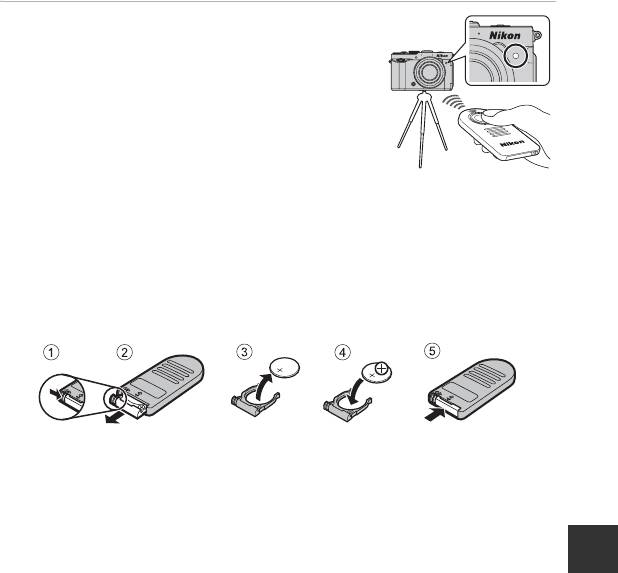
Съемка с пультом дистанционного управления ML-L3
4
Направьте излучатель на приемник инфракрасного
излучения, расположенный на передней стороне
фотокамеры (
A
1), и нажмите кнопку отправки.
•
Нажмите кнопку отправки на расстоянии не более 5 м.
•
В режиме быстрого спуска затвор срабатывает после того,
как объект окажется в фокусе.
•
Если для автоспуска задана длительность
Z
10s
(10 секунд) или
Z
2s
(2 секунды), индикатор автоспуска начинает мигать, когда
объект съемки оказывается в фокусе, а затем примерно за одну
секунду до срабатывания затвора индикатор перестает мигать и остается включенным. Для того чтобы
остановить таймер автоспуска до съемки, нажмите кнопку отправки еще раз.
•
Если был выбран режим с задержкой, после спуска затвора задается режим дистанционного
управления
Z
.
Замена батареи пульта дистанционного управления ML-L3 (литиевый элемент
питания 3V CR2025)
Раздел "Руководство"
•
При замене батареи пульта дистанционного управления проверьте положение положительного (+) и
отрицательного (-) контакта батареи.
•
Перед использованием батареи внимательно прочтите и примите к сведению предупреждения,
изложенные в главе "Меры предосторожности" (
A
vi) и "Батарея" (
F
10).
B
Дистанционное управление. Примечания
•
При съемке с освещением сзади дистанционное управление может не сработать даже на расстоянии не более
5метров.
•
Некоторые настройки нельзя применять одновременно с другими функциями. Дополнительные сведения см.
в разделе "Функции, которые нельзя использовать в комбинации" (
A
79).
C
Дополнительные сведения
Дополнительные сведения см. в разделе "Автоспуск: после сраб." (
E
73).
E
105
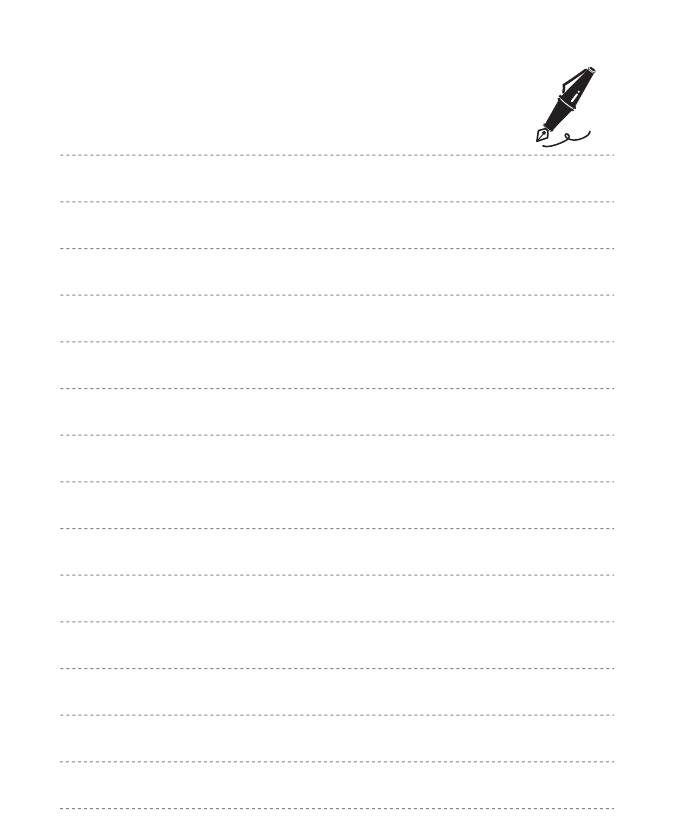
E
106
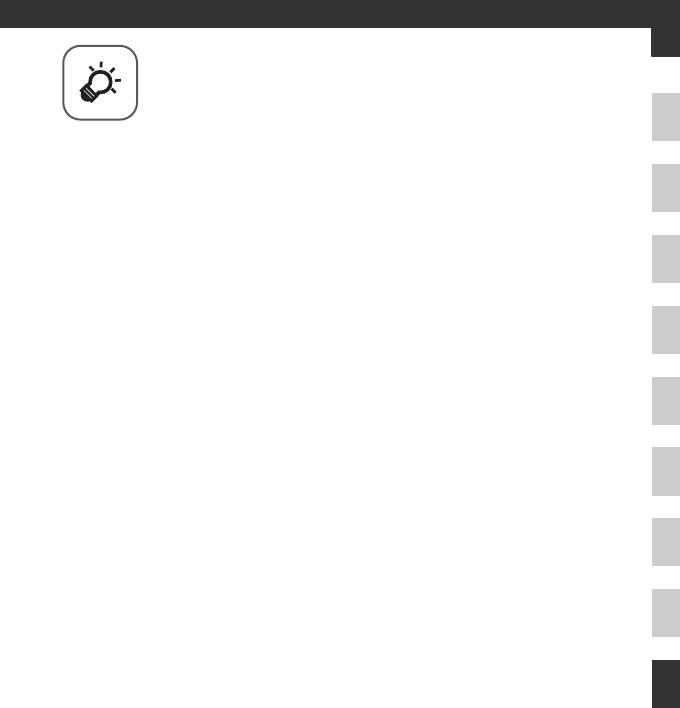
Технические примечания и
предметный указатель
Поиск и устранение неисправностей ...............................................
F
2
Уход за изделиями...............................................................................
F
9
Фотокамера ......................................................................................................................................................
F
9
Батарея .............................................................................................................................................................
F
10
Зарядное устройство .................................................................................................................................
F
11
Карты памяти .................................................................................................................................................
F
12
Уход за фотокамерой........................................................................
F
13
Чистка................................................................................................................................................................
F
13
Хранение..........................................................................................................................................................
F
13
Технические характеристики ..........................................................
F
14
Алфавитный указатель.....................................................................
F
19
F
1
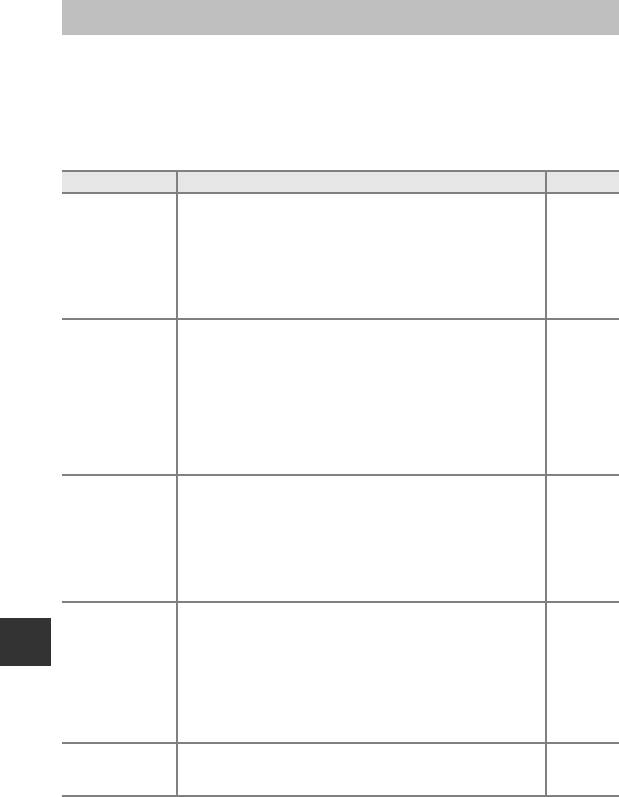
Поиск и устранение неисправностей
Прежде чем обращаться к продавцу или представителю компании Nikon, просмотрите
приведенный ниже перечень наиболее распространенных неисправностей. Дополнительные
сведения можно найти на страницах, номера которых приведены в столбце справа.
•
Дополнительные сведения см. в разделе "Сообщения об ошибках" (
E
95).
Неполадки с питанием, монитором и настройками
Неисправность Причина/решение
A
•
Дождитесь окончания записи.
–
•
Если проблема не устраняется, выключите фотокамеру. Если фотокамера
23
не выключается, выньте и снова вставьте батарею или аккумуляторы, или
Фотокамера включена,
если используется сетевой блок питания, выньте и снова подсоедините
но не реагирует
сетевой блок питания.
Имейте в виду, что хотя любые записываемые на данный момент данные
будут потеряны, данные, которые уже были записаны не будут затронуты
при извлечении батареи или отключении источника питания.
•
Батарея разряжена.
22
•
Если крышка батарейного отсека/гнезда для карты памяти открыта,
18
Технические примечания и предметный указатель
фотокамеру также нельзя включить.
•
Если монитор закрыт, и его экран обращен внутрь, включить питание
8
Не удается включить
нельзя даже при нажатии на переключатель питания или на кнопку
c
.
фотокамеру.
Если к фотокамере подключается компьютер или принтер, фотокамера
включается автоматически, даже если монитор закрыт. Если вы
выключили и снова включили фотокамеру, подсоединенную к
компьютеру или к принтеру, откройте монитор и нажмите на
переключатель питания.
•
Батарея разряжена.
22
•
Если в течение некоторого времени не выполняются никакие операции,
23
функция автоматического выключения выключает фотокамеру для
Фотокамера
уменьшения энергопотребления.
выключается без
•
Фотокамера нагрелась изнутри. Выключите фотокамеру и не включайте
–
предупреждения.
ее, пока она не охладится.
•
При низкой температуре фотокамера и батарея иногда не работают
F
10
надлежащим образом.
•
Фотокамера выключена.
23
•
Батарея разряжена.
22
•
Фотокамера перешла в режим ожидания для уменьшения
23
Отсутствует
энергопотребления: Нажмите выключатель питания, спусковую кнопку
индикация на
затвора или кнопку
c
, либо поверните диск выбора режимов.
мониторе.
•
Фотокамера подключена к компьютеру с помощью USB-кабеля.
96, 99
•
Фотокамера подключена к телевизору через аудио-/видеокабель или
96,
E
19
через кабель HDMI.
•
Выполняется съемка с интервалом.
E
45
Изображение на
•
Настройте яркость монитора.
110,
E
71
мониторе трудно
•
Монитор загрязнен. Очистите монитор.
F
13
рассмотреть.
F
2
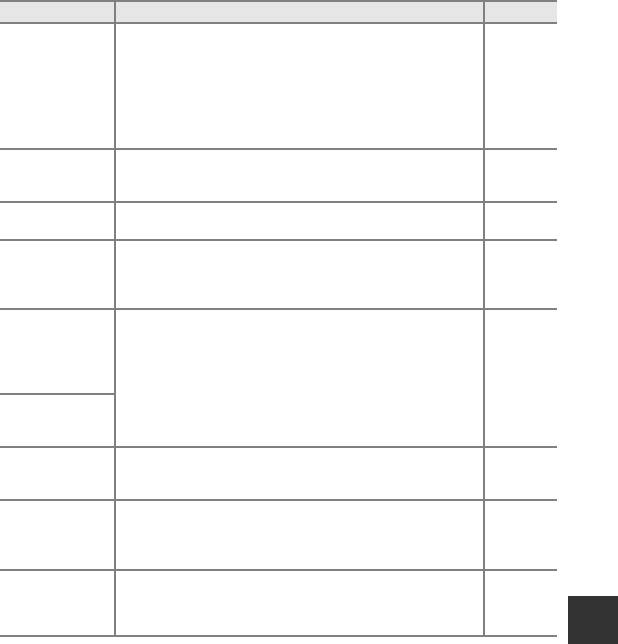
Поиск и устранение неисправностей
Неисправность Причина/решение
A
•
Если внутренние часы фотокамеры не настроены (во время съемки мигает
24, 110,
индикатор "Дата не установлена"), дата и время на снимках записываются
E
69
как "00/00/0000 00:00" а на видеороликах — как "01/01/12 00:00".
Неправильные дата и
Установите правильные дату и время, используя пункт
Часовой пояс и
время записи.
дата
в меню настройки.
•
Часы фотокамеры не настолько точны, как обычные часы (например
110,
наручные). Регулярно сверяйте часы фотокамеры с более точными часами
E
69
и подстраивайте их при необходимости.
На мониторе
Съемочная информация и информация о снимке может быть скрыта.
отсутствует
Нажимайте и удерживайте кнопку
s
до появления данных о съемке или
9
информация.
о фотоснимке.
Функция
Печать
24, 110,
В меню настройки не заданы настройки
Часовой пояс и дата
.
даты
недоступна.
E
69
Дата не появляется на
•
Выбран режим съемки, не поддерживающий впечатывание даты.
110,
E
72
фотоснимках даже
•
Другая заданная функция ограничивает впечатывание даты.
79
после включения
•
Впечатывание даты в видеоролик невозможно.
–
Печать даты
.
При включении
Технические примечания и предметный указатель
фотокамеры
отображается экран
настройки часового
Батарея часов разряжена; для всех настроек установлены значения по
25
пояса и даты.
умолчанию.
Настройки
фотокамеры
сброшены.
Не выполняется
Функцию
Сброс нум. файлов
невозможно использовать, если номер папки
113,
операция
Сброс нум.
достиг 999 и в папке имеются снимки. Замените карту памяти или
E
87
файлов
.
отформатируйте внутреннюю память/карту памяти.
Монитор
Слишком высокая температура батареи. Выключите фотокамеру и дайте
выключается, и
батарее остыть, а потом возобновите использование. Через 3 минуты после
23
индикатор включения
того, как начал мигать индикатор, фотокамера выключится автоматически, но
быстро мигает.
вы можете нажать выключатель питания, чтобы выключить ее вручную.
При длительном использовании ряда функций, например, при видеозаписи
Температура
или пересылке изображений с использованием карты Eye-Fi, а также при
фотокамеры
103
высокой температуре воздуха температура фотокамеры может повыситься.
повышается.
Это не свидетельствует о неисправности.
F
3
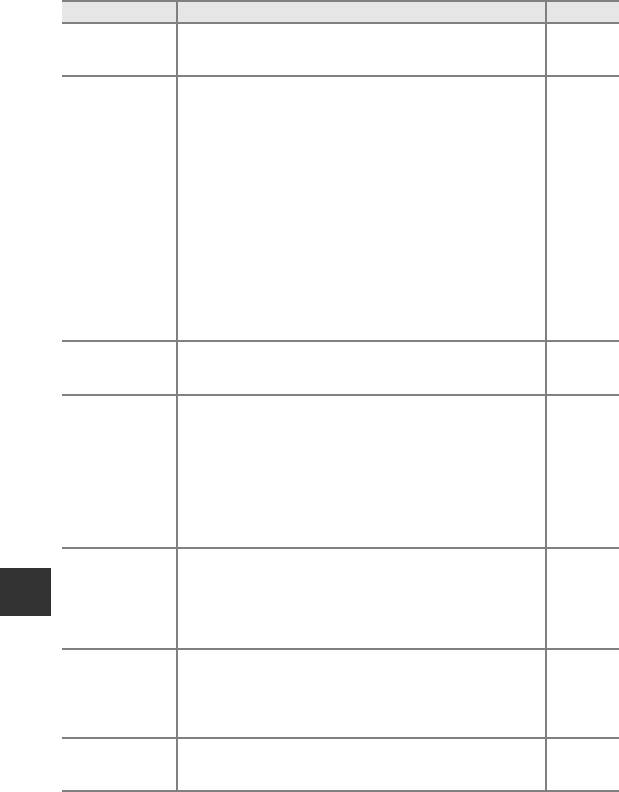
Поиск и устранение неисправностей
Неполадки при съемке
Неисправность Причина/решение
A
Не удается перейти в
96, 99,
нужный режим
Отключите кабель HDMI или USB-кабель.
E
19,
съемки.
E
21
•
Если фотокамера находится в режиме просмотра, нажмите кнопку
c
32
или спусковую кнопку затвора.
•
При отображении меню нажмите кнопку
d
.
10
•
Батарея разряжена.
22
•
Если выбран сюжетный режим
Ночной портрет
или
Освещение сзади
37, 40,
и для параметра
HDR
задано значение
Выкл.
, переведите вспышку в
56
рабочее положение.
•
Мигающий символ вспышки при нажатии спусковой кнопки затвора
56
Снимки не создаются.
наполовину указывает на то, что вспышка заряжается.
•
Если используется вспышка Speedlight, проверьте настройки,
87
обратившись к инструкциям по эксплуатации Speedlight.
-
При фотосъемке с использованием улучшенного беспроводного освещения
следует задать Группу A. Если встроенная вспышка используется в режиме
Commander, задайте канал вспышки 3 CH.
Технические примечания и предметный указатель
-
Если настройки вспышки активны для другой группы, т.е. не для
Группы А, заблокируйте эту возможность.
В некоторых условиях съемки, например при съемке движущегося, темного
3D-фотосъемка
или низкоконтрастного объекта, второй снимок может не получиться или
–
невозможна.
3D-снимок может не сохраниться.
•
Некорректная настройка режима фокусировки. Проверьте или измените
62, 63
настройку.
•
Фокусировка производится по одному из объектов, с которыми
86
автоматическая фокусировка работает некорректно.
Фотокамера не может
•
Установите для параметра
АФ-помощь
в меню настройки значение
Авто
.
111,
E
74
сфокусироваться.
•
Объект съемки находился вне зоны фокусировки, когда спусковая кнопка
30, 71
затвора была нажата наполовину.
•
Выбран режим фокусировки
E
(ручная фокусировка).
62
•
Выключите фотокамеру и включите ее снова.
23
Цветные полосы могут возникать при съемке объектов, состоящих из нескольких
одинаковых сегментов (например, жалюзи); это не является неисправностью.
При съемке на
На фотоснимках и видеороликах цветных полос не будет. Однако при
мониторе возникают
–
использовании параметра
Непрерывн. В: 120 кадров/с
или
цветные полосы.
HS 120 кадр./с (640×480)
на снимках и видеороликах могут появляться
цветные полосы.
•
Используйте вспышку.
56
•
Используйте подавление вибраций.
111
Снимки смазаны.
•
Используйте функцию
D
(Выбор лучшего снимка).
71
•
Для стабилизации фотокамеры используйте штатив (для улучшения
59
результатов воспользуйтесь автоспуском).
Яркие точки на
Вспышка отражается от взвешенных в воздухе частиц. Задайте для вспышки
снимках, сделанных со
57
режим
W
(выкл.).
вспышкой.
F
4
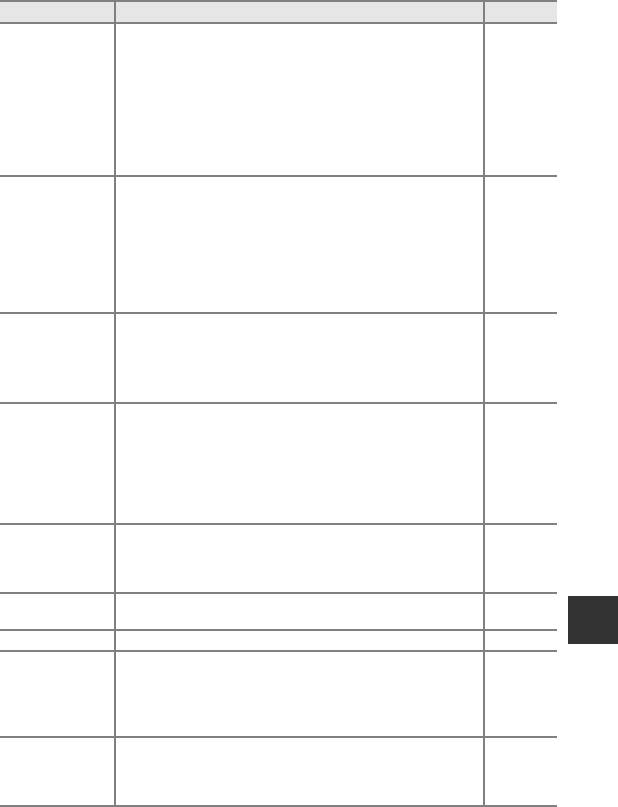
Поиск и устранение неисправностей
Неисправность Причина/решение
A
•
Вспышка находится в режиме
W
(выкл.).
57
•
Выбран режим съемки, в котором вспышка не срабатывает.
64
•
Другие заданные функции ограничивают использование вспышки.
79
•
При использовании (дополнительной) внешней вспышки встроенная
87
Вспышка не
вспышка не срабатывает.
срабатывает.
•
При фотосъемке с использованием лучшенного беспроводного освещения
87
следует задать Группу A.
Если встроенная вспышка используется в режиме
Commander, задайте канал вспышки 3 CH
.
Обратитесь к инструкциям по эксплуатации Speedlight (внешней вспышки).
•
В меню настройки для параметра
Цифровой зум
выбрано значение
111
Выкл.
или
Съемка част.матр.
.
•
Если в сюжетном режиме выбран параметр
Автовыбор сюжета
,
36, 36,
Цифровой зум
Портрет
,
Ночной портрет
,
Простая панорама
для
Панорама
,
37, 41,
недоступен.
Портрет питомца
или
3D-фотосъемка
, цифровой зум недоступен.
42, 43
•
Цифровой зум недоступен, если в режиме специальных эффектов выбрана
46
настройка
Экспозиция с зумом
.
•
Выбраны другие функции, ограничивающие использование цифрового зума.
79
•
Другие заданные функции ограничивают работу функции
Размер
79
Технические примечания и предметный указатель
Функция
Размер
изображения
.
изображения
•
Если в качестве сюжетного режима выбрано
Простая панорама
,
41, 43
недоступна.
Панорама
или
3D-фотосъемка
, применяется фиксированный размер
изображения.
•
В меню настройки в пункте
Настройка звука
для параметра
Звук
111
затвора
выбрано значение
Выкл.
.
Спуск затвора не
•
В сюжетном режиме выбраны настройки
Спорт
,
Музей
или
Портрет
37, 39,
сопровождается
питомца
.
42
звуком.
•
Выбраны другие функции, ограничивающие звуковой сигнал спуска
79
затвора.
•
Не закрывайте динамик посторонними предметами.
2
В меню настройки для параметра
АФ-помощь
выбрано значение
Выкл.
.
Вспомогательная
Даже если выбран режим
Авто
, вспомогательная подсветка АФ может не
подсветка АФ не
111
сработать в определенных положениях зоны фокусировки или в некоторых
включается.
сюжетных режимах.
На снимках видны
Объектив загрязнен. Очистите объектив.
F
13
загрязнения.
Неестественные цвета. Баланс белого не соответствует источнику света. 68,
E
33
Если объект съемки освещен сзади или в монитор попадает очень яркий
На экране или на
источник света, например, солнечные лучи, на снимке могут появляться
снимке видны
круговые или радужные полосы.
–
круговые или
Измените положение источника света или выведите его из зоны монитора и
радужные полосы.
попробуйте выполнить съемку еще раз.
Слишком темный объект съемки, поэтому выдержка слишком большая или
Снимки получаются
чувствительность слишком высокая.
зернистыми.
•
Используйте вспышку.
56
•
Задайте меньшее значение чувствительности.
68,
E
31
F
5
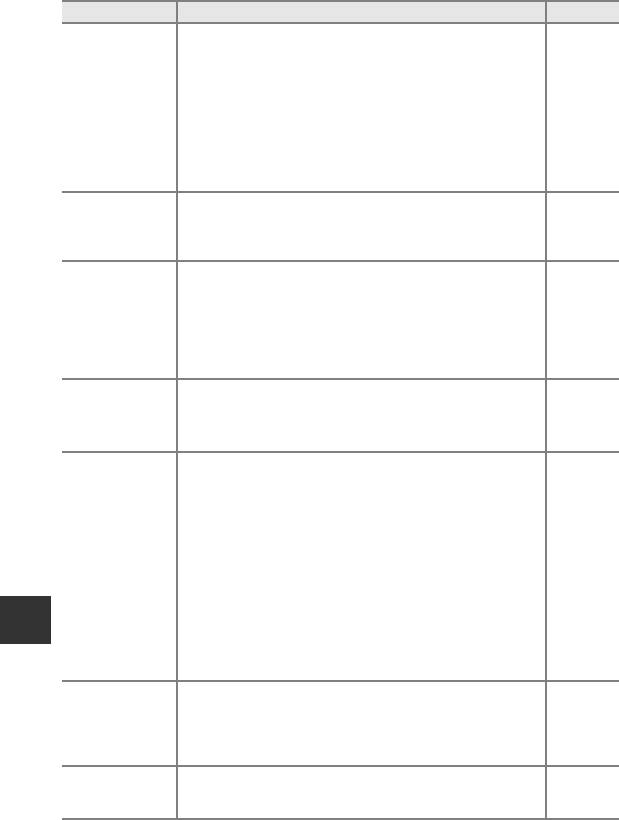
Поиск и устранение неисправностей
Неисправность Причина/решение
A
•
Вспышка находится в режиме
W
(выкл.).
57
•
Заблокировано окно вспышки.
28
•
Объект съемки находится за пределами зоны действия вспышки.
56
Снимки слишком
•
Настройте поправку экспозиции.
66
темные
•
Увеличьте значение чувствительности.
68,
E
31
(недоэкспонирован-
•
Объект освещен сзади. Поднимите встроенную вспышку, установите в
40, 56
ные).
режиме
Освещение сзади
для параметра
HDR
значение
Выкл.
или
установите режим вспышки
m
(заполняющая вспышка).
•
В меню съемки для параметра
Вст. нейтр.-сер. фильтр
выбрано
72
значение
Вкл.
.
Снимки слишком
•
Настройте поправку экспозиции.
66
светлые
•
Используйте функцию
Вст. нейтр.-сер. фильтр
, доступную в меню
72,
E
52
(переэкспонирован-
съемки.
ные).
Если во время съемки в сюжетном режиме
Ночной портрет
применяется
Уменьшение эффекта
настройка
V
(Авт. реж. с ум. эф. "кр. глаз") или заполняющая вспышка с
"красных глаз"
уменьшением эффекта "красных глаз", встроенная функция уменьшения
распространяется на
эффекта "красных глаз" в очень редких случаях может повлиять на области,
37, 56
Технические примечания и предметный указатель
области, не
не затронутые этим эффектом. Выберите режим вспышки, отличный от
V
затронутые этим
(Авт. реж. с ум. эф. "кр. глаз"), и сюжетный режим, отличный от
Ночной
эффектом.
портрет
, а затем продолжайте съемку.
Функция смягчения
•
Функция смягчения тона кожи может не давать нужных результатов из-за
44
тона кожи дает
условий съемки.
непредвиденный
•
Если на снимке присутствует не менее четырех лиц, попробуйте
93,
результат.
использовать функцию
Смягчение тона кожи
в меню просмотра.
E
13
Снимки могут сохраняться медленнее в следующих ситуациях.
•
Когда работает функция понижения шума
–
•
Когда для вспышки выбран параметр
V
(Авт. реж. с ум. эф. "кр. глаз")
57
•
В следующих сюжетных режимах:
-
С рук
в
Ночной пейзаж
38
-Для параметра
HDR
в меню
Освещение сзади
выбрано значение,
40
Сохранение снимков
отличное от
Выкл.
занимает
-
Простая панорама
в
Панорама
41
определенное время.
•
В меню съемки для параметра
Непрерывный
выбрано значение
71,
Непрерывн. В: 120 кадров/с
или
Непрерывн. В: 60 кадров/с
E
44
•
Если при съемке используется таймер улыбки
60
•
Если при съемке применяется функция Активный D-Lighting
72,
E
53
•
Если для параметра
Качество изображ.
выбрано значение
NRW (RAW)
,
75
NRW (RAW) + Fine
или
NRW (RAW) + Normal
.
Не удается настроить
или использовать
Другие заданные функции ограничивают использование функции
функцию
79
Непрерывный
или
Авто брекет.
.
Непрерывный
или
Авто брекет.
.
Невозможно задать
Другие заданные функции ограничивают работу функции COOLPIX Picture
COOLPIX Picture
79
Control.
Control.
F
6
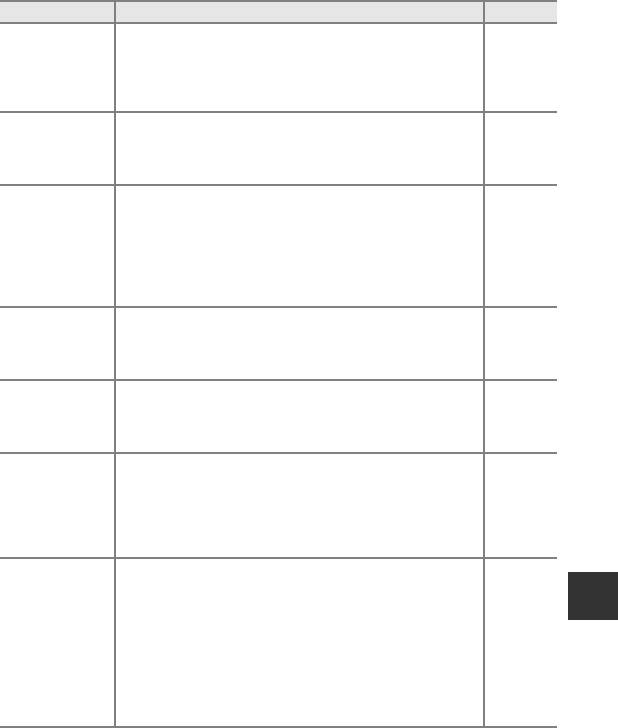
Поиск и устранение неисправностей
Неполадки при воспроизведении
Неисправность Причина/решение
A
•
Файл был переписан или переименован с помощью компьютера или
–
фотокамеры другого производителя или другой модели.
Невозможно
•
Воспроизведение файлов невозможно во время съемки с интервалом.
71
воспроизвести файл.
•
Просмотр изображений NRW (RAW) или видеороликов, снятых другими
75, 101
фотокамерами (не COOLPIX P7700), невозможен.
•
Снимки, сделанные в режиме непрерывной съемки другими
–
Невозможно
фотокамерами, не моделью COOLPIX P7700, нельзя просматривать в
просмотреть
качестве последовательности.
последовательность.
•
Проверьте настройку параметра
Свойства отобр. послед.
.
94,
E
67
•
Увеличение при просмотре нельзя использовать для видеороликов,
–
уменьшенных снимков и снимков, кадрированных до размера 320 × 240
пикселей и менее.
Не удается увеличить
•
Увеличение может быть недоступно при просмотре изображений, снятых
–
снимок.
другими фотокамерами (не COOLPIX P7700).
•
3D-снимки невозможно увеличить, когда фотокамера подключена через
43
HDMI и данные снимки просматриваются в трехмерном режиме.
Технические примечания и предметный указатель
•
Звуковые заметки нельзя прикреплять к видеороликам.
109
Невозможно записать
•
Звуковые заметки нельзя прикреплять к снимкам, сделанных другими
94
или воспроизвести
фотокамерами (не COOLPIX P7700). Также невозможно воспроизводить
звуковую заметку.
звуковые заметки, записанные с помощью других фотокамер.
•
Подтвердите наличие условий, необходимых для редактирования
94,
E
11,
Невозможно
снимков и видеороликов.
E
26
редактировать снимки
•
Снимки и видеоролики, сделанные на других фотокамерах (не COOLPIX
–
и видеоролики.
P7700), недоступны для редактирования.
•
Параметр
Режим видео
или
HDMI
неправильно задан в меню настройки
112,
Настройки ТВ
.
E
80
Снимки не
•
Кабели подключены одновременно к разъему HDMI mini и к USB-/аудио-/
96
отображаются на
видеоразъему.
экране телевизора.
•
На карте памяти нет снимков. Вставьте другую карту памяти. Извлеките
20
карту памяти, чтобы просмотреть снимки из внутренней памяти.
•
Фотокамера выключена.
23
•
Батарея разряжена.
22
Приложение Nikon
•
USB-кабель подключен неправильно.
96
Transfer 2 не
•
Фотокамера не распознается компьютером.
–
запускается при
•
Убедитесь, что используемая операционная система совместима с
97
подключении
фотокамерой.
фотокамеры к
•
Компьютер не настроен для автоматического запуска программы Nikon
100
компьютеру.
Transfer 2.
Дополнительные сведения о программе Nikon Transfer 2 см. в справке
ViewNX 2.
F
7
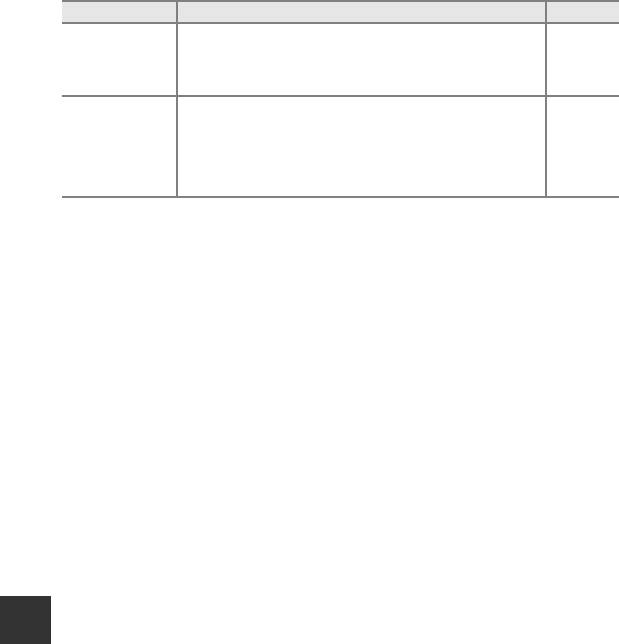
Поиск и устранение неисправностей
Неисправность Причина/решение
A
•
На карте памяти нет снимков. Вставьте другую карту памяти.
20
Не отображаются
•
Извлеките карту памяти, чтобы распечатать снимки, хранящиеся во
21
снимки, отобранные
внутренней памяти.
для печати.
•
Снимки, сделанные в режиме "3D-фотосъемка", напечатать нельзя.
43
В следующих случаях формат бумаги невозможно выбрать с помощью
фотокамеры даже при использовании PictBridge-совместимых принтеров.
Не удается выбрать
Для выбора размера бумаги используйте принтер.
размер бумаги с
•
Размер бумаги, выбранный с помощью фотокамеры, не поддерживается
E
22,
помощью фотокамеры.
принтером.
E
23
•
Принтер автоматически задает формат используемой бумаги.
–
Технические примечания и предметный указатель
F
8
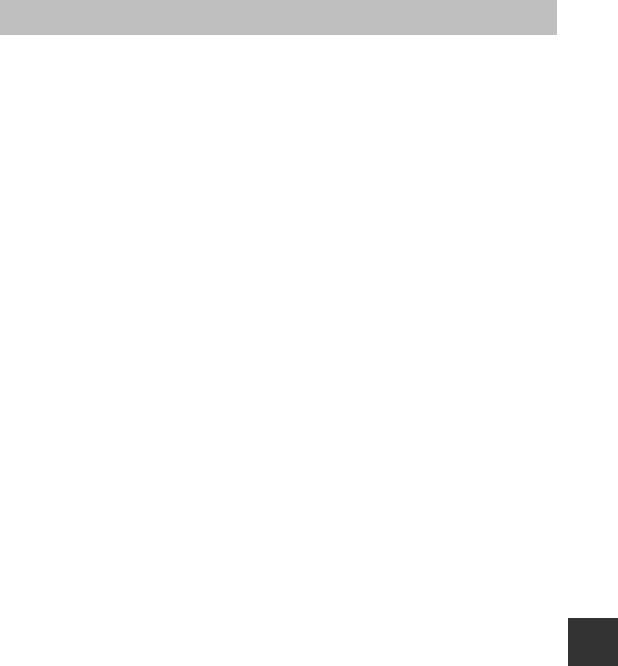
Уход за изделиями
Фотокамера
Чтобы обеспечить длительный срок службы цифровой фотокамеры Nikon, необходимо соблюдать
следующие меры предосторожности при ее использовании и хранении.
Перед использованием фотокамеры внимательно прочтите и примите к сведению
предупреждения, изложенные в разделе "Меры предосторожности" (
A
vi -
A
viii).
B
Храните устройство в сухом месте
При попадании фотокамеры в воду или под воздействием высокой влажности фотокамера выходит из строя.
B
Не бросайте фотокамеру
Изделие может выйти из строя, если подвергать его сильным ударам или тряске.
B
Осторожно обращайтесь с объективом и подвижными частями фотокамеры
Не прилагайте чрезмерных усилий к объективу, крышке объектива, монитору, гнезду для карточки памяти
и батарейному отсеку. Эти элементы легко повредить. Приложение усилий к крышке объектива может привести
Технические примечания и предметный указатель
к повреждению объектива или неисправности фотокамеры. Если монитор разбился, срочно примите меры во
избежание травм от осколков стекла и попадания жидкокристаллического вещества на кожу, в глаза и в рот.
B
Не направляйте объектив на источники яркого света в течение длительного времени
Не направляйте объектив на солнце и другие источники яркого света в течение длительного времени при
использовании и хранении фотокамеры. Яркий свет может ухудшить качество работы датчика изображения и привести
к появлению на фотографиях белых размытых участков.
B
Не допускайте попадания изделия в зону действия сильных магнитных полей
Не используйте и не храните фотокамеру вблизи приборов, создающих сильное электромагнитное излучение.
Мощный статический заряд и магнитные поля, создаваемые другим оборудованием, например, радиопередатчиками,
могут создать помехи в работе монитора, повредить данные, сохраненные на карте памяти и повлиять на работу
внутренних элементов.
B
Избегайте резких изменений температуры
Резкие изменения температуры, например при входе в холодную погоду в теплое помещение или выходе из него,
могут вызвать появление конденсата внутри фотокамеры. Для защиты от появления конденсата заранее поместите
фотокамеру в чехол или закрытый полиэтиленовый пакет.
B
Выключите фотокамеру перед извлечением или отсоединением источника питания
или карты памяти
Не извлекайте батарею, если фотокамера включена или выполняется сохранение или удаление изображений.
Принудительное отключение питания в этих случаях может привести к потере данных или повреждению внутренней
памяти фотокамеры и ее электронных схем.
F
9

Уход за изделиями
B
Монитор. Примечания
•
Мониторы и электронные видоискатели изготавливаются с очень высокой точностью; как минимум, 99,99%
пикселей эффективны, и лишь не более 0,01% пикселей отсутствуют или дефектны. В связи с этим, хотя такие дисплеи
и могут содержать постоянно светящиеся пиксели (белые, красные, синие или зеленые) или пиксели, которые
никогда не горят (черные), это не является признаком неисправности и не влияет на качество снимков, записанных
с помощью данного устройства.
•
При ярком освещении изображение на мониторе иногда бывает трудно рассмотреть.
•
Монитор оснащен светодиодной подсветкой. При снижении яркости монитора или появлении мерцания на нем
обратитесь в авторизованный сервисный центр Nikon.
Батарея
•
Перед использованием батареи внимательно прочтите и примите к сведению
предупреждения, изложенные в разделе "Меры предосторожности" (
A
vi -
A
viii).
•
Проверяйте уровень заряда батареи перед использованием фотокамеры; при необходимости
замените или зарядите батарею. Не продолжайте зарядку полностью заряженной батареи,
поскольку это ухудшит качество ее работы. При съемке важных мероприятий по возможности
имейте при себе полностью заряженную запасную батарею.
Технические примечания и предметный указатель
•
Не используйте батарею, если окружающая температура ниже 0 °C или выше 40 °C.
•
Перед использованием заряжайте батарею в помещении, при температуре от 5 °C до 35 °C.
•
При температуре батареи от 0 °C до 10 °C или от 45 °C до 60 °C ее зарядная емкость может
ухудшиться.
•
Батарею не допускается заряжать при температурах ниже 0 °C или выше 60 °C.
•
Обратите внимание: в процессе работы батарея может нагреваться; перед зарядкой
подождите необходимое время, чтобы батарея остыла. Несоблюдение этих мер
предосторожности может привести к повреждению батареи, ухудшению качества ее работы
или эффективности зарядки.
•
При низких температурах воздуха емкость батарей, как правило, снижается. Перед съемкой
в холодную погоду обязательно зарядите батарею полностью. Храните запасные батареи
в теплом месте и при необходимости замените батарею. После согревания холодная батарея
может частично восстановить заряд.
•
Грязь на клеммах батареи может нарушить нормальную работу фотокамеры. Если клеммы
батареи загрязнены, оботрите их сухой чистой тканью.
F
10

Уход за изделиями
•
Если батарея не будет использоваться в течение некоторого времени, вставьте ее
в фотокамеру, разрядите, а затем извлеките и поместите на хранение. Батареи следует хранить
в прохладном месте при температурах от 15 °C до 25 °C. Не храните батареи при высоких или
очень низких температурах.
•
Обязательно извлекайте неиспользуемую батарею из фотокамеры или зарядного устройства.
Если неиспользуемая батарея вставлена в фотокамеру, незначительное потребление тока
происходит постоянно. Это может привести к интенсивной разрядке и полной
неработоспособности батареи. Включение и выключение фотокамеры, в которую вставлена
полностью разряженная батарея, может сократить срок службы батареи. Перед
использованием батареи проверьте уровень заряда и, если он низкий, зарядите ее.
•
Подзаряжайте батареи как минимум один раз в полгода и полностью разряжайте перед
длительным хранением.
•
После извлечения батареи из фотокамеры или зарядного устройства наденьте на нее
защитную крышку и поместите в прохладное место для хранения.
•
Заметное уменьшение времени, в течение которого полностью заряженная батарея
удерживает заряд, когда ее используют при комнатной температуре, означает, что батарею
Технические примечания и предметный указатель
необходимо заменить. Приобретите новую батарею EN-EL14.
•
Если батарея быстро разряжается, замените ее. Использованные батареи являются ценным
вторичным сырьем. Сдавайте их в переработку в соответствии с установленными правилами
утилизации.
Зарядное устройство
•
Перед использованием зарядного устройства обязательно прочитайте и соблюдайте
предупреждения в разделе "Меры предосторожности" (пункты
A
vi -
A
viii).
•
Прилагаемое зарядное устройство предназначено для использования только с литий-ионной
аккумуляторной батареей EN-EL14.
•
Модель MH-24 совместима с источниками переменного тока 100-240 В, 50/60 Гц. Находясь в других
странах, при необходимости используйте штекер сетевого блока питания переменного тока
(его можно приобрести в свободной продаже).
Обратитесь за дополнительной информацией о штекерах сетевого блока питания переменного
тока в туристическую фирму.
F
11

Уход за изделиями
Карты памяти
•
Используйте только карты памяти Secure Digital. См. "Рекомендованные карты памяти" (
A
21).
•
При использовании карты памяти всегда следуйте требованиям, указанным в документации по
карте памяти.
•
Не наклеивайте на карту памяти ярлыки и наклейки.
•
Не форматируйте карту памяти на компьютере.
•
Если вы в первый раз используете карту памяти, которая ранее использовалась в другом
устройстве, обязательно отформатируйте ее в фотокамере.
Если используется новая карта памяти, рекомендуется в первый раз отформатировать ее
в фотокамере.
•
При форматировании с карты памяти удаляются все содержащиеся на ней данные. До начала
форматирования убедитесь, что важные снимки перенесены на компьютер.
•
Если при установке в фотокамеру карты памяти появляется сообщение "Карточка не
отформатирована. Отформатировать?", то карту памяти следует отформатировать. Если на карте
памяти содержатся снимки, которые вы бы не хотели утерять, выберите "
Нет
" и сохраните
Технические примечания и предметный указатель
требуемые снимки на компьютере перед форматированием карты. Для запуска процесса
форматирования карты выберите "
Да
" и нажмите кнопку
k
.
•
Во время форматирования, записи или удаления данных с карты памяти и передачи данных на
компьютер недопустимы следующие действия. Нарушение этого требования может привести
к потере данных либо к повреждению фотокамеры и карты памяти.
- Открытие батарейного отсека/крышки гнезда карты памяти для извлечения батареи или
карты памяти.
- Выключите фотокамеру
- Отсоедините сетевой блок питания
F
12
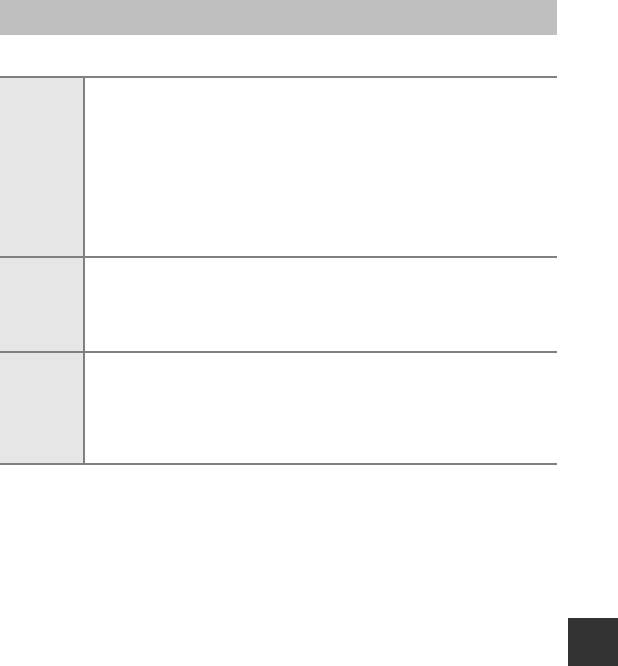
Уход за фотокамерой
Чистка
Не прикасайтесь пальцами к стеклянным деталям объектива. Пылинки и ворсинки следует
сдувать (обычно это делается с помощью небольшого устройства с резиновой грушей на
одном конце; когда ее сжимают, на другом конце образуется струя воздуха). Для удаления
отпечатков пальцев, масляных пятен или других загрязнений, которые не могут быть
удалены продуванием воздуха с помощью груши, аккуратно протрите объектив сухой
Объектив
мягкой тканью или тканью для очищения очков круговыми движениями, начиная от центра
объектива и перемещаясь к его краю. При чистке не применяйте чрезмерные усилия и не
используйте грубый материал. Несоблюдение этого требования может привести
к повреждениям или неполадкам. Если таким образом очистить объектив также не удается,
протрите его тканью, слегка смоченной жидкостью для чистки линз.
Удалите пыль или грязь продуванием воздухом. Для удаления отпечатков пальцев, масляных
пятен или других загрязнений аккуратно протрите монитор сухой мягкой тканью или
Монитор
тканью для очищения очков. При чистке монитора не применяйте чрезмерные усилия и не
используйте грубый материал. Несоблюдение этого требования может привести
повреждениям или неполадкам.
Технические примечания и предметный указатель
Удалите пыль и грязь продуванием воздухом, после чего протрите мягкой сухой тканью.
После использования фотокамеры на пляже или в условиях повышенной запыленности
полностью удалите песок, пыль и соль тканью, немного смоченной в чистой воде,
Корпус
и оботрите насухо.
Помните, что гарантийные обязательства не
распространяются на повреждения, вызванные проникновением инородных
веществ внутрь фотокамеры.
Не используйте для чистки летучие органические растворители, такие как спирт, разбавитель,
химические моющие средства, антикоррозийные вещества или противовуалирующие средства.
Хранение
Извлекайте батарею, если не предполагается использование фотокамеры на протяжении
длительного времени. Не храните фотокамеру рядом с нафталиновыми или камфорными
средствами против моли или в местах, которые:
•
Находятся рядом с оборудованием, создающим сильные электромагнитные поля, таким как
телевизор или радиоприемник;
•
Подвергаются воздействию температуры ниже –10 °C или выше 50 °C
•
Помещения с плохой вентиляцией или влажностью более 60%
Для защиты от влаги и плесени вынимайте фотокамеру из места хранения хотя бы раз в месяц.
Включите фотокамеру, несколько раз спустите затвор, после чего снова поместите ее на хранение.
Для обеспечения правильных условий хранения батареи обязательно прочитайте и обеспечьте
соблюдение предупреждений, изложенных в главе "Батарея" (
F
10) раздела "Уход за изделиями".
F
13
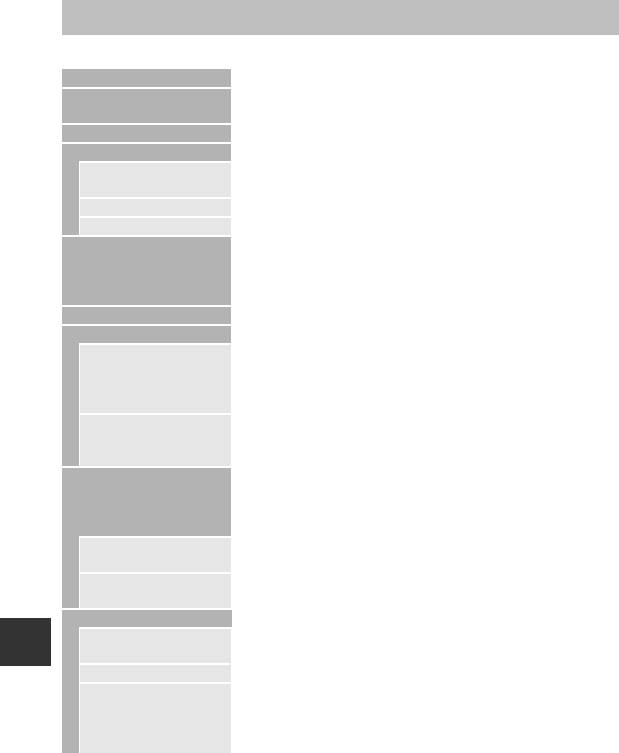
Технические характеристики
Nikon COOLPIX P7700 Цифровая фотокамера
Тип
Компактная цифровая фотокамера
Количество эффективных
12,2 млн
пикселей
Матрица
CMOS 1/1,7 дюйма; всего около 12,76 млн пикселей
Объектив
Объектив NIKKOR с оптическим зумом 7,1
6,0-42,8 мм (угол обзора равен углу обзора объектива на 28-200 мм в
Фокусное расстояние
формате 35мм [135])
Число f/
f/2-4
Оптическая схема
13 элементов в 10 группах (2 элемента объектива ED)
Снимки: До 4 (угол зрения равен углу зрения объектива прибл. на 800 мм
Увеличение, обеспечиваемое
в формате 35мм [135])
цифровым зумом
Видеоролики: До 2 (угол обзора равен углу обзора объектива прибл. на 400 мм
в формате 35мм [135])
Подавление вибраций
Смещение объектива
Автофокусировка (AФ)
АФ с функцией определения контраста
Технические примечания и предметный указатель
•
[W]: Прибл. 50 см -
∞
,
Диапазон расстояний
[T]: Прибл. 80 см -
∞
фокусировки
•
Режим макросъемки: Прибл. 2 см (при широкоугольном положении зума) -
∞
(Все расстояния измеряются от центра передней поверхности объектива)
Приоритет лица, авто (автоматический выбор одной из 9 зон), центральная
Выбор зоны фокусировки
зона (широкий, нормальный режим), ручной выбор (99 зон фокусировки),
ведение объекта, АФ с обнаружением объекта
ЖК-монитор TFT с диагональю 7,5 см (3 дюйма), разрешением примерно
921 тыс. точек, с широким углом обзора, антибликовым покрытием и
Монитор
5 уровнями настройки яркости, ЖК-монитор TFT с переменным угловым
положением
Покрытие кадра (в режиме
Прибл. 100% по горизонтали и 100% по вертикали (по сравнению с реальным
съемки)
снимком)
Покрытие кадра
Прибл. 100% по горизонтали и 100% по вертикали (по сравнению с реальным
(в режиме просмотра)
снимком)
Хранение
Внутренняя память (прибл. 86 МБ)
Носители
Карта памяти SD/SDHC/SDXC
Файловая система
Совместимая с DCF, Exif 2.3, DPOF и MPF
Снимки: JPEG, NRW (RAW) (собственный формат Nikon)
3D-изображения: MPO
Форматы файлов
Звуковые файлы (звуковые заметки): WAV
Видеоролики: MOV (Видео: H.264/MPEG-4 AVC, аудио: AAC стерео)
F
14
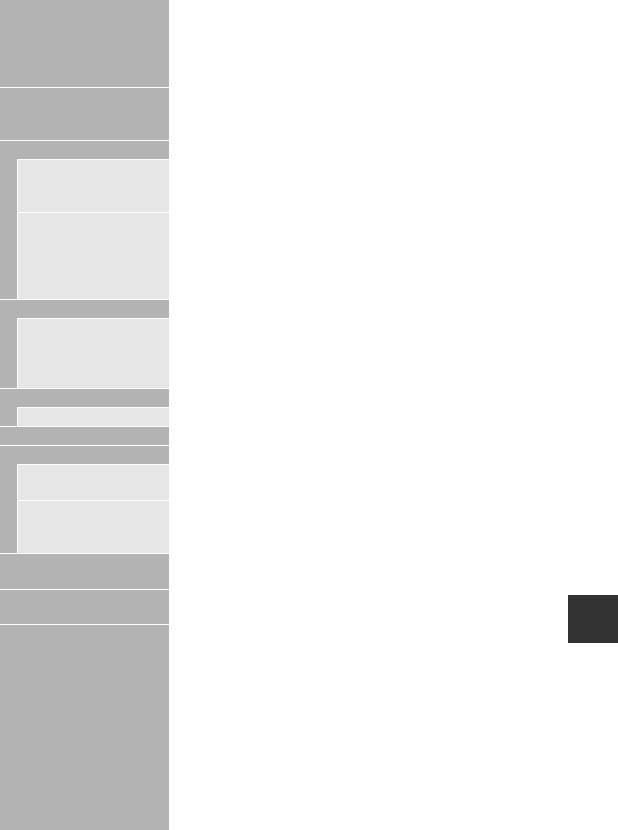
Технические характеристики
•
12 M
4000×3000
•
8 M
3264×2448
Размер изображения
•
4 M
2272×1704
•
2 M
1600×1200
(в пикселях)
•
VGA
640×480
•
3:2
3984×2656
•
16:9 9M
3968×2232
•
1:1
3000×3000
Чувствительность ISO
•
ISO 80 - 1600
(стандартная
•
ISO 3200, Hi 1 (эквивалентно 6400) (доступно при использовании
чувствительность на выходе)
режима
A
,
B
,
C
или
D
)
Экспозиция
Матричная (224-сегментная матрица), центровзвешенная или точечная.
Режим замера экспозиции
Также, если задан
Ручной выбор
Режим зоны АФ
, зону АФ можно
скомбинировать с диапазоном замена, используя
Замер экспоз. по фок.
.
Программная автоматическая экспозиция с гибкой программой, автоматическая
настройка приоритета выдержки, автоматический режим с приоритетом
Контроль экспозиции
диафрагмы, ручной режим, активный брекетинг экспозиции (Tv, Av, Sv), активная
коррекция экспозиции (с шагом 1/3 EV в диапазоне +/-3,0 EV для фотосъемки и
+/-2,0 EV для видеосъемки)
Затвор
Электронно-механический CMOS-затвор
•
1/4000 * - 1 с
Технические примечания и предметный указатель
•
1/4000 * - 60 с (при чувствительности 80 - 400 в режиме
D
)
Выдержка
* Если задано значение диафрагмы f/4.5 - f/8 (широкоугольное
положение объектива) или f/7.1 - f/8 (телескопический зум).
Диафрагма
7-лепестковая ирисовая диафрагма с электронным управлением
Диапазон изменения
13 ступеней по 1/3 EV (W) (режим
C
,
D
)
Автоспуск
Можно выбрать продолжительность в 1, 2 или 10 секунд.
Встроенная вспышка
Рабочий диапазон (прибл.)
[W]: 0,5 - 10 м
(Чувствительность ISO: Авто)
[T]: 0,5 - 5,5 м
Активная автоматическая вспышка TTL с тестирующими
Управление вспышкой
предварительными вспышками и ручным режимом вспышки, активная
коррекция экспозиции
Активная коррекция
С шагом 1/3 EV в диапазоне от -2 до +2 EV
экспозиции
Башмак для
"Горячий" башмак ISO 518 с синхроконтактом, контактом данных и
принадлежностей
предохраняющим фиксатором
•
Поддержка управления вспышкой i-TTL в комбинации со вспышками
Speedlight, которые совместимы с креативной системой освещения
Nikon (при точечном замере поддерживается только управление
стандартной вспышкой i-TTL).
•
Поддерживается передача информации о цвете вспышки.
Креативная система
•
Улучшенное беспроводное освещение поддерживается, если для
освещения Nikon
SB-910, SB-900, SB-800 или SB-700 задан режим главной вспышки или для
SU-800 задан режим Commander (настройки дистанционной вспышки
применимы только для Группы А).
•
Улучшенное беспроводное освещение поддерживается, если для
встроенной вспышки задан режим Commander (применимо только к
Группе А при фиксированной настройке 3 CH).
F
15
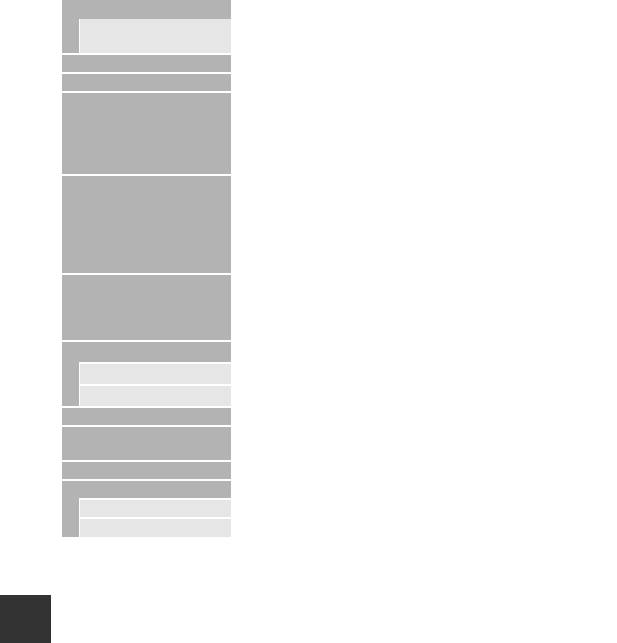
Технические характеристики
Интерфейс
Высокоскоростной USB
Протокол передачи
MTP, PTP
данных
Видеовыход
NTSC или PAL
Выход HDMI
Авто, 480p, 720p или 1080i
•
Аудио-/видеоразъем, цифровой ввод/вывод (USB)
•
Разъем HDMI mini (тип С) (вывод HDMI)
Разъемы ввода/вывода
•
Разъем для внешнего микрофона (стереофоническое миништекерное
гнездо (диаметром 3,5 мм), подключаемый кабель электропитания)
•
Колодка для принадлежностей
Английский, арабский, бенгальский, венгерский, вьетнамский, греческий,
датский, индонезийский, испанский, итальянский, китайский (упрощенное
и традиционное письмо), корейский, немецкий, нидерландский,
Поддерживаемые языки
норвежский, польский, португальский (европейский и бразильский) ,
румынский, русский, тайский, тамильский, турецкий, украинский, финский,
французский, хинди, чешский, шведский, японский
•
Одна литий-ионная аккумуляторная батарея EN-EL14 (входит в комплект
поставки)
Источники питания
•
Сетевой блок питания EH-5b (используется в сочетании с разъемом
Технические примечания и предметный указатель
питания EP-5A) (приобретается отдельно)
1
Ресурс работы батареи
снимки
Прибл. 330 снимков при использовании EN-EL14
2
Видеозапись
Прибл. 1 ч 10 мин. при использовании EN-EL14
Штативное гнездо
1/4 (ISO 1222)
Размеры
Прибл. 118,5 × 72,5 × 50,4 мм (без выступающих частей)
(Ш × В × Г)
Вес
Прибл. 392 г (с батареей и картой памяти SD)
Рабочие условия
Температура
0°C - 40°C
Влажность
85% и менее (без конденсации)
•
Если не указано иное, все значения соответствуют полностью заряженной батарее и
температуре окружающей среды 23 ±3 °C, в соответствии со спецификациями CIPA (Camera
and Imaging Products Association; Ассоциация производителей фотокамер и устройств
обработки изображений).
1
Значения указаны на базе стандартов измерения срока использования батарей для фотокамер. Стандарты
CIPA (Camera and Imaging Products Association; Ассоциация производителей фотокамер и устройств
обработки изображений) Показатели для режима фотосъемки измерены в следующих тестовых условиях:
качество изображения
Normal
, размер изображения
F
4000×3000
, регулировка зума для каждого кадра,
вспышка для каждого второго кадра. Длительность видеозаписи указывается для параметров
d
HD 1080p
P
(1920x1080)
. Фактические характеристики неодинаковы и зависят от таких факторов
как интервал между снимками, длительность отображения снимков и меню.
2
Индивидуальные файлы с видеозаписями не могут превышать 4 ГБ или 29 минут. Запись может прекратиться
до достижения этих предельных значений, если повышается температура фотокамеры.
F
16
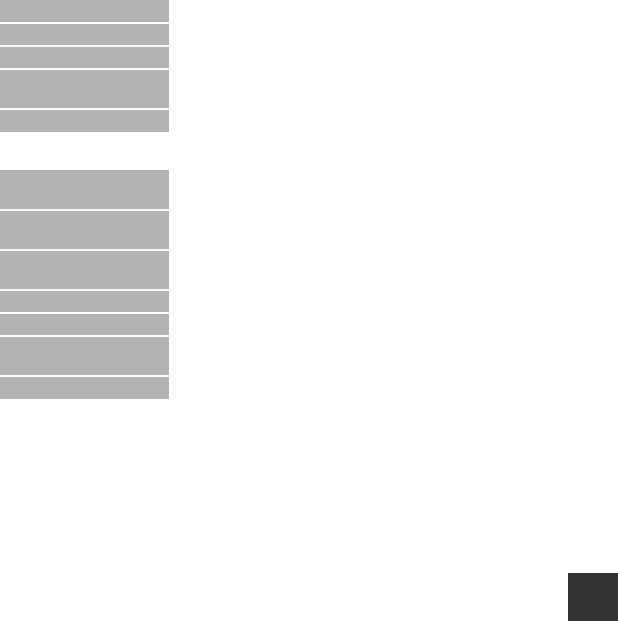
Технические характеристики
Литий-ионная аккумуляторная батарея EN-EL14
Тип
Литий-ионная аккумуляторная батарея
Номинальная мощность
Постоянный ток 7,4 В, 1030 мА/ч
Рабочая температура
0°C - 40°C
Размеры
Прибл. 38 × 53 × 14 мм (без выступающих частей)
(Ш × В × Г)
Вес
Прибл. 48 г (за исключением защитной крышки)
Зарядное устройство MH-24
Номинальные входные
Переменный ток 100 - 240 В, 50/60 Гц, 0,2 А макс.
параметры
Номинальные выходные
Постоянный ток 8,4 В, 0,9 А
параметры
Поддерживаемая
Литий-ионная аккумуляторная батарея EN-EL14
аккумуляторная батарея
Время зарядки
Прибл. 1 час и 30 минут после полной разрядки
Технические примечания и предметный указатель
Рабочая температура
0°C - 40°C
Размеры
Прибл. 70
×
26
×
97 мм
(Ш × В × Г)
(без штекера сетевого блока питания переменного тока)
Вес
Прибл. 89 г (без штекера сетевого блока питания переменного тока)
B
Технические характеристики
•
Компания Nikon не несет ответственности за возможные ошибки в этом руководстве.
•
Внешний вид изделия и его технические характеристики могут быть изменены без предварительного уведомления.
Поддерживаемые стандарты
•
DCF:
Design Rule for Camera File System — стандарт, широко используемый в отрасли
цифровых фотокамер для обеспечения совместимости фотокамер различных производителей.
•
DPOF:
Digital Print Order Format — широко используемый стандарт, позволяющий печатать
снимки в цифровой фотолаборатории или на домашнем принтере из заданий печати,
сохраненных на карте памяти.
•
Exif версии 2.3:
эта фотокамера поддерживает формат Exif (совместимый формат графических
файлов для цифровых фотокамер) версии 2.3 — стандарт, который позволяет сохранять в файле
вместе с фотографиями различные данные, используемые для оптимизации цветопередачи при
печати фотографий на Exif-совместимых принтерах.
См. дополнительную информацию в инструкциях по эксплуатации принтера.
•
PictBridge:
стандарт, разработанный совместно производителями цифровых фотокамер и
принтеров; позволяет печатать снимки напрямую без подключения фотокамеры к компьютеру.
F
17
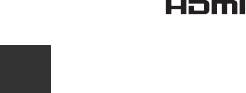
Технические характеристики
AVC Patent Portfolio License
Данный продукт имеет лицензию AVC Patent Portfolio License для личного и некоммерческого
использования клиентом в целях (i) кодирования видео в соответствии со стандартом AVC
("видеосодержимое AVC") и/или (ii) декодирования видеосодержимого AVC, закодированного
клиентом в рамках личной и некоммерческой деятельности и/или полученного от поставщика
видеосодержимого, имеющего лицензию на предоставление видеосодержимого AVC. Эта
лицензия не распространяется на любое другое использование, а также не подразумевается для
такого использования. Дополнительную информацию можно получить от MPEG LA, L.L.C.
См. веб-сайт
http://www.mpegla.com
.
Лицензия FreeType (FreeType2)
На некоторые части данного программного обеспечения распространяется авторское право (c)
2012 Проект FreeType ("www.freetype.org"). Все права защищены.
Лицензия MIT (Harfbuzz)
На некоторые части данного программного обеспечения распространяется авторское право (c)
Технические примечания и предметный указатель
2012 Проект Harfbuzz ("http://www.freedesktop.org/wiki/Software/HarfBuzz"). Все права защищены.
Сведения о товарных знаках
•
Microsoft, Windows и Windows Vista являются охраняемыми товарными знаками или
официальными товарными знаками корпорации Майкрософт в США и/или других странах.
•
Macintosh, Mac OS и QuickTime являются товарными знаками Apple Inc., зарегистрированными
в США и других странах.
•
Adobe и Acrobat являются зарегистрированными товарными знаками корпорации Adobe
Systems Inc.
•
Логотипы SDXC, SDHC и SD являются товарными знаками SD-3C, LLC.
•
PictBridge является товарным знаком.
•
HDMI, логотип и High-Definition Multimedia Interface являются товарными
знаками HDMI Licensing LLC.
•
Все другие торговые наименования, приводимые в настоящем руководстве и в другой
документации, которая поставляется вместе с изделиями компании Nikon, являются товарными
знаками или зарегистрированными товарными знаками своих владельцев.
F
18
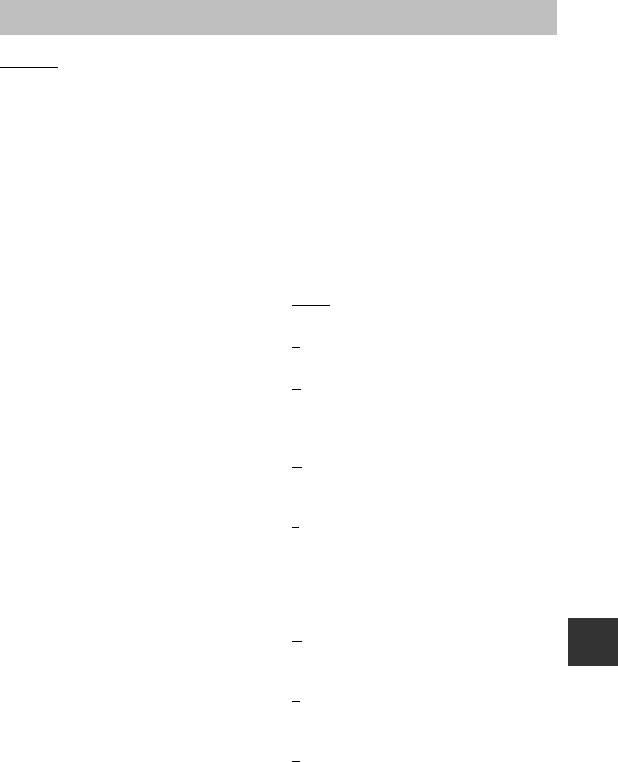
Алфавитный указатель
Символы
p
Режим фокусировки
55
,
62
R
43
,
E7
D
Ручной режим
48
,
50
a
Picture Control
67
,
68
,
105
,
106
,
y
Сюжетный режим
35
E38
g
Увеличение зума
29
A
Авто режим
26
,
34
i
Увеличение при просмотре
91
d
Автобрекетинг
67
,
68
,
E36
f
Уменьшение зума
29
B
Автоматический режим с приоритетом
b
Чувствительность
67
,
68
,
105
,
106
,
выдержки
48
,
50
E31
C
Автоматический режим с приоритетом
.JPG
E100
диафрагмы
48
,
50
.MOV
E100
n
Автоспуск/таймер улыбки/дистанционное
.MPO
E100
управление
55
,
59
,
60
,
E104
.NRW
E100
c
Баланс белого
67
,
68
,
105
,
106
,
.WAV
E100
E33
Числа
a
Качество изображения/размер
3D-фотосъемка
s
43
изображения/параметры видео
67
,
68
,
75
,
B
105
,
E28
Технические примечания и предметный указатель
BSS
71
,
E44
k
Кнопка "Сделать выбор"
6
s
Кнопка (отображение информации на
C
экране)
9
CLS
87
g
Кнопка "AE-L/AF-L" (АЭ-Б/АФ-Б)
4
COOLPIX Picture Control
67
,
68
,
105
,
106
,
w1
Кнопка Function 1
4
,
E54
,
E83
,
E38
E84
,
E85
D
w2
Кнопка Function 2
4
,
E85
D-Lighting
93
,
E12
d
Кнопка меню
10
,
70
,
93
,
107
,
110
DSCN
E100
K
Кнопка открытия вспышки
56
F
c
Кнопка просмотра
5
,
32
Fn1 - инструкции
4
,
113
,
E85
l
Кнопка удаления
33
,
E9
,
E65
Fn1 + диск селектора
4
,
113
,
E84
I
Мое меню
67
,
68
,
E86
Fn1 + диск управления
4
,
113
,
E84
h
Отображение уменьшенных изображений
Fn1 + спусковая кнопка
4
,
113
,
E83
92
FSCN
E100
A
Программный автоматический режим
48
,
50
H
u
Режим "Специальн. эффекты"
45
HDMI
112
,
E19
,
E80
D
Режим видео
101
HDR
40
m
Режим вспышки
55
,
56
P
G
Режим зоны АФ
55
,
71
,
E47
PictBridge
96
,
E21
,
F17
h
Режим пользовательских настроек видео
Picture Control
67
,
68
,
105
,
106
,
E38
101
R
E
,
F
или
N
Режимы (User setting
RSCN
E100
(пользовательские настройки))
52
F
19
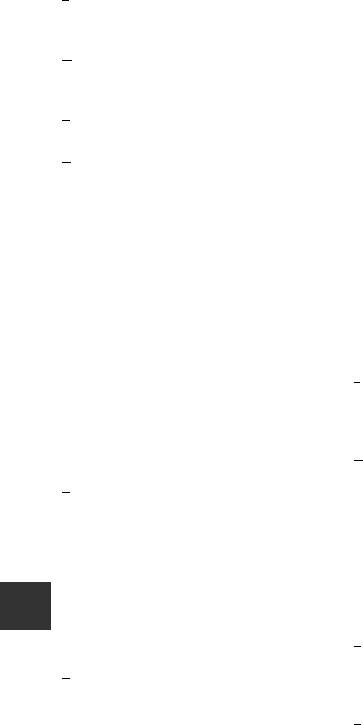
Алфавитный указатель
S
Видеозапись в ускоренном режиме
104
,
SSCN
E100
E30
Speedlight
87
,
E102
Видоискатель
F13
Виртуальный горизонт
12
,
110
,
E71
U
Внешняя вспышка
87
,
E56
,
E102
USB-/аудио-/видеоразъем
96
,
E19
,
E21
Внешний микрофон
104
,
E102
USB-кабель
96
,
E21
Воспроизведение
E65
V
Вращение диска управления
112
,
E81
ViewNX 2
97
Вспомогательный диск управления
3
,
5
,
48
А
Вспышка
55
,
56
Авт. реж. с ум. эф. "кр. глаз"
57
,
58
Вст. нейтр.-сер. фильтр
72
,
108
,
E52
Авто
57
Выбор лучшего снимка
71
,
E44
Авто брекет.
67
,
68
,
E44
Выбор снимков
95
Авто выкл.
23
,
111
,
E78
Выбрать основн. снимок
94
,
E67
Авто с приор. выдерж.
48
,
50
Выдержка
48
,
82
Автобрекетинг
E36
Выкл.
57
Автовыбор сюжета
x
36
Выключатель питания/индикатор включения
Автоматический режим с приоритетом
питания
2
,
23
Технические примечания и предметный указатель
диафрагмы
48
,
50
Выравнивание
94
,
E16
Автоспуск
55
,
59
Высокоскоростной непрерывный
71
,
E44
Автоспуск: после срабатывания
110
,
E73
Выход HDMI 3D
E80
Аккумуляторная батарея
16
Г
Активный D-Lighting
72
,
E53
Гистограмма
15
,
110
,
E71
Аудио-/видеовход
96
,
E19
Гнездо для карты памяти
20
Аудио-/видеокабель
96
,
E19
Громкость
109
АФ с обнаруж. объекта
71
,
84
,
E49
Д
АФ-помощь
111
,
E74
Дата и время
24
,
E69
Б
Диск быстрого доступа к меню
67
,
105
Баланс белого
67
,
68
,
105
,
106
,
E33
Диск выбора режимов
26
Батарея
16
,
18
Диск коррекции экспозиции
66
Башмак для принадлежностей
1
,
87
Диск управления
3
,
5
,
48
Бесконечность
63
Дистанционное управление
55
,
E104
,
Бленда
E103
E105
Блок GPS
E88
,
E102
Длина видеоролика
101
,
E29
Блокировка фокусировки
86
Дополнительные принадлежности
E102
Быстрая настройка
E40
Е
Быстрая обработка
93
,
E12
Еда
u
39
В
Един. индик. расстоян. РФ
113
,
E90
Ведение объекта
71
,
E48
,
E49
Емкость памяти
22
Версия прошивки
114
,
E94
З
Видео HS
104
,
E29
,
E30
Загрузка Eye-Fi
113
,
E89
F
20
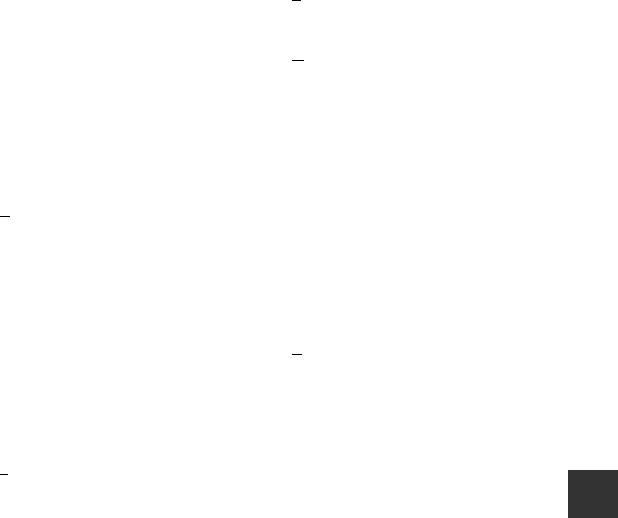
Алфавитный указатель
Задание печати
93
,
E60
Креативная система освещения Nikon
87
,
Закат
h
37
F15
Замер экспозиции
71
,
E43
Крышка батарейного отсека/гнезда для карты
Замер экспозиции в комбинации с зоной
памяти
18
,
20
фокусировки
72
,
E55
Крышка башмака для принадлежностей
87
Запись видеороликов
101
Крышка объектива
7
Запись видеороликов в замедленном режиме
Л
104
,
E30
Летнее время
24
,
E70
Запись ориентации
111
,
E77
Литий-ионная аккумуляторная батарея
16
Заполняющая вспышка
57
М
Зарядное устройство
16
Макро
k
38
Защита
93
,
E64
Макросъемка
63
Звук затвора
111
,
E77
Максимальная выдержка
68
,
106
,
E31
Звук кнопки
111
,
E77
Медленная синхронизация
57
Звуковая заметка
94
,
E65
Меню быстрого доступа
67
,
105
Значение диафрагмы
48
Меню видео
107
Зона фокусировки
31
,
E47
Меню настройки
110
Зум
29
Меню просмотра
93
Технические примечания и предметный указатель
И
Меню съемки
70
Идентификатор
E100
Микрофон
101
,
E65
Извлечение снимков
109
,
E27
Мое меню
68
,
113
,
E86
Изображения NRW (RAW)
76
,
E16
Монитор
8
,
9
,
12
,
F13
Имя папки
E100
Музей
l
39
Имя файла
E100
Мультикадр 16
71
,
E44
Инвертировать индик-ры
114
,
E90
Мультиселектор
3
,
5
,
55
Индикатор автоспуска
59
Н
Индикатор АФ/доступа
30
Наж. прав. стор. мульт.
112
,
E81
Индикатор внутренней памяти
22
Нажатие кнопки наполовину
4
,
30
Индикатор уровня заряда батареи
22
Настр. дисков управления
112
,
E81
Инф. об уровне тональности
9
,
14
,
E71
Настройка "Мое меню"
113
,
E86
Информация о дате съемки
9
,
12
Настройка звука
111
,
E77
Информация о фото
110
,
E71
Настройка экспозиции вручную.
К
Предварительный просмотр
72
,
E55
Кадрирование
E18
Настройки монитора
110
,
E71
Карта памяти
20
,
21
Настройки ТВ
112
,
E80
Качество изображ.
75
Насыщенность
E40
Кнопка Fn2
113
,
E85
Начальное полож. зума
72
,
E54
Кнопка блокир. АЭ/АФ
112
,
E82
Непрерывный
71
,
E44
Колодка для принадлежностей
2
,
E88
Непрерывный АФ
71
,
108
,
E51
,
E59
Кольцо объектива
1
,
E103
Ночной пейзаж
j
38
Контраст
E40
Ночной портрет
e
37
Копия снимка
94
,
E66
F
21
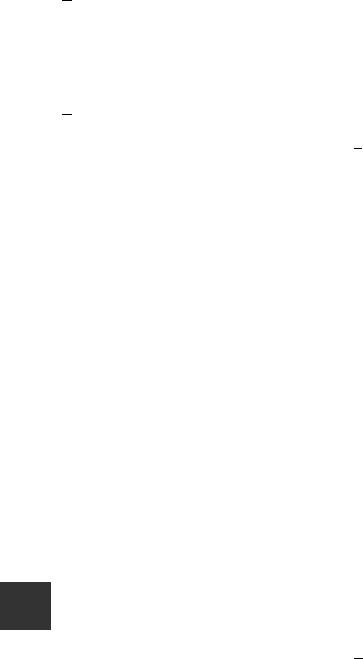
Алфавитный указатель
О
Программный автоматический режим
48
,
50
Обр-ка NRW (RAW)
94
,
E16
Просмотр
32
,
109
Объектив
F13
,
F14
Просмотр видеороликов
109
Оптический зум
29
Просмотр календаря
92
Освещение сзади
o
40
Просмотр сетки
E39
Основной диск управления
3
,
5
,
48
Просмотр уменьшенных изображений
92
Простая панорама
41
,
E3
П
Проушина для ремня фотокамеры
7
Память зума
72
,
E54
Панорама
p
41
Р
Параметры GPS
113
,
E87
Размер бумаги
E25
Параметры видео
106
,
E28
Размер изображения
75
,
77
Параметры кнопки удал.
112
,
E82
Разница во времени
E70
Пейзаж
c
37
Разъем HDMI mini
96
,
E19
Переключение между вкладками
11
Разъем питания
17
,
E102
,
E103
Печать
E21
,
E22
,
E23
Распознавание лиц
85
Печать DPOF
E24
Расширение
E100
Печать даты
110
,
E72
Редактирование видеороликов
E26
Питание
22
,
23
,
24
Редактирование снимков
E10
Технические примечания и предметный указатель
ПК
96
Режим "Специальн. эффекты"
45
Пляж
Z
37
Режим автофокуса
63
,
71
,
108
,
E51
,
Повернуть вертикальн.
111
,
E78
E59
Повернуть снимок
93
,
E64
Режим АФ
71
,
108
,
E51
,
E59
Поворотный мультиселектор
3
,
5
,
55
Режим видео
101
,
112
,
E80
Повыш. резкости
E40
Режим вспышки
55
,
56
Подавл. вибраций
111
,
E73
Режим зоны АФ
55
,
71
,
E47
Подавл. шумов от ветра
108
,
E59
Режим просмотра
32
Покадровый
71
,
E44
Режим съемки
27
,
108
,
E58
Покадровый АФ
71
,
108
,
E51
,
E59
Режим управления
57
,
72
,
E56
Показ слайдов
93
,
E62
Режим фокусировки
55
,
62
Полнокадровый просмотр
32
Режим экспозиции
48
Польз. Picture Control
71
,
107
,
E42
Режимы User settings (пользовательские
Пользовательский COOLPIX Picture Control
71
,
настройки)
52
107
,
E42
Ручная настройка
E35
Попр. мощн. вспышки
71
,
E51
Ручная фокусировка
63
,
E2
Поправка экспозиции
66
Ручной режим
48
,
50
,
57
Портрет
b
36
Рычажок зуммирования
3
,
5
,
29
Портрет питомца
O
42
С
Последовательность
32
,
E8
Сброс user settings
54
Прямая печать
96
,
E21
Сброс всех знач.
114
,
E91
Праздник/в помещ.
f
37
Сброс нум. файлов
113
,
E87
Принтер
96
,
E21
Свойства отображаемой последовательности
Приоритет лица
71
,
E47
94
,
E67
F
22
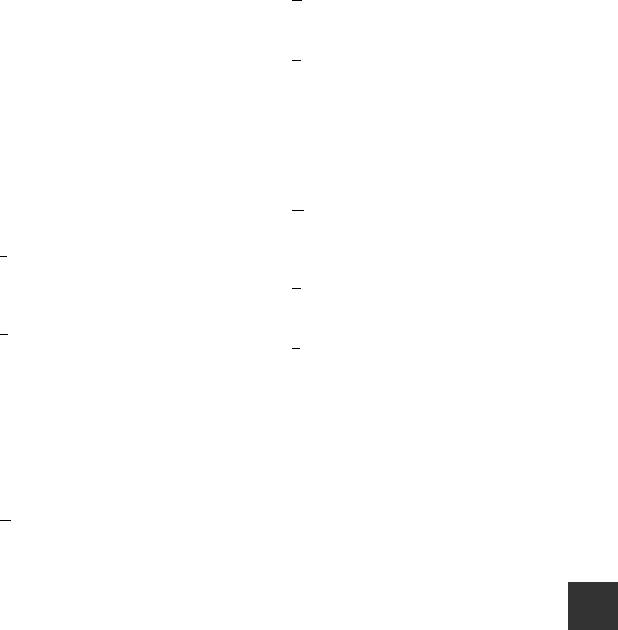
Алфавитный указатель
Сетевой блок питания
17
,
E102
,
E103
Ц
Сетка кадрирования
12
,
110
,
E71
Цветовая температура
E34
Синхрон. по задней шторке
57
Цифровой зум
29
,
111
,
E75
Скорость зума
111
,
E76
Ч
Смягчение тона кожи
44
,
93
,
E13
Часовой пояс
24
,
E70
Снег
z
37
Часовой пояс и дата
24
,
110
,
E69
Сохр-ить user setting
E52
Черная рамка
94
,
E15
Спорт
d
37
Черно-белая копия
n
39
Спусковая кнопка затвора
4
,
6
,
30
Число оставшихся кадров
22
,
78
Сумерки/рассвет
i
38
Чувств. внеш. микрофона
112
,
E80
Съемка
26
Чувствительность
67
,
68
,
105
,
106
,
E31
Съемка панорамы
41
,
E6
Ш
Съемка с интервалом
71
,
E44
,
E45
Шаговое значение чувствительности
111
,
Сюжетный режим
35
E74
Т
Шнур дистанцион-ного соединения
E102
Таймер улыбки
55
,
60
Э
Только близкое расстояние
63
Экран приветствия
110
,
E68
Тонирование
E41
Технические примечания и предметный указатель
Эфф. фильтров
93
,
E14
,
E40
У
Я
Увеличение зума
29
Язык/Language
112
,
E79
Увеличение при просмотре
91
Яркость монитора
110
,
E71
Удалить
33
,
109
,
E9
,
E63
,
E65
Уменьшение зума
29
Уменьшить снимок
93
,
E15
Управл. искажением
72
,
E53
Управл. устр-вом HDMI
112
,
E80
Управление вспышкой
114
,
E90
Уровень тональности
15
Ф
Фейерверк
m
39
Фикс. диафрагма
111
,
E76
Фильтр понижен. шума
71
,
E52
Фокусировка
30
,
E47
,
E51
,
E59
Фокусное расстояние
72
,
E54
,
F14
Форматирование
20
,
112
,
E79
Форматирование внутренней памяти
112
,
E79
Форматирование карты памяти
20
,
112
,
E79
Функция даты в задании печати
E61
Функции, которые нельзя использовать в
комбинации
79
F
23
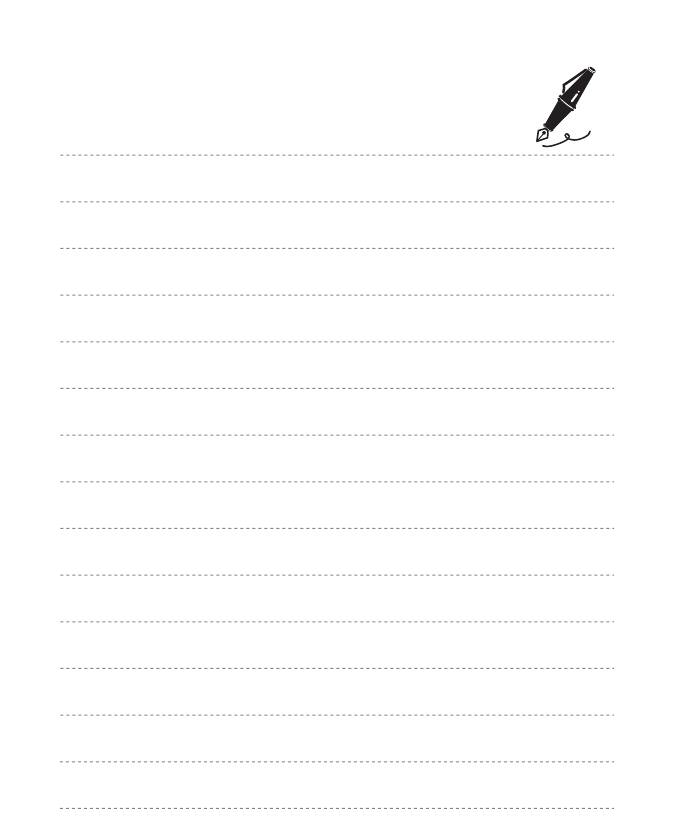
F
24
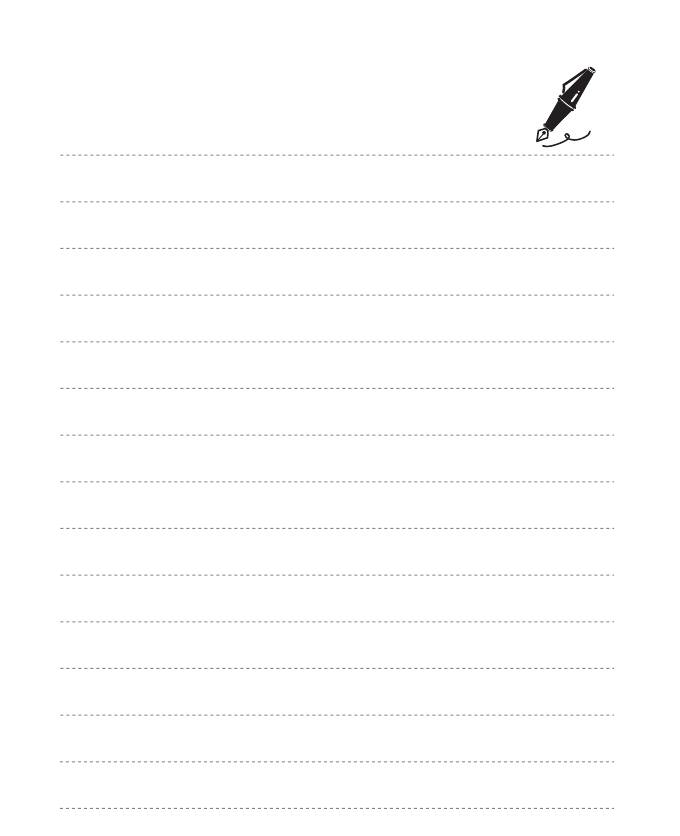
F
25
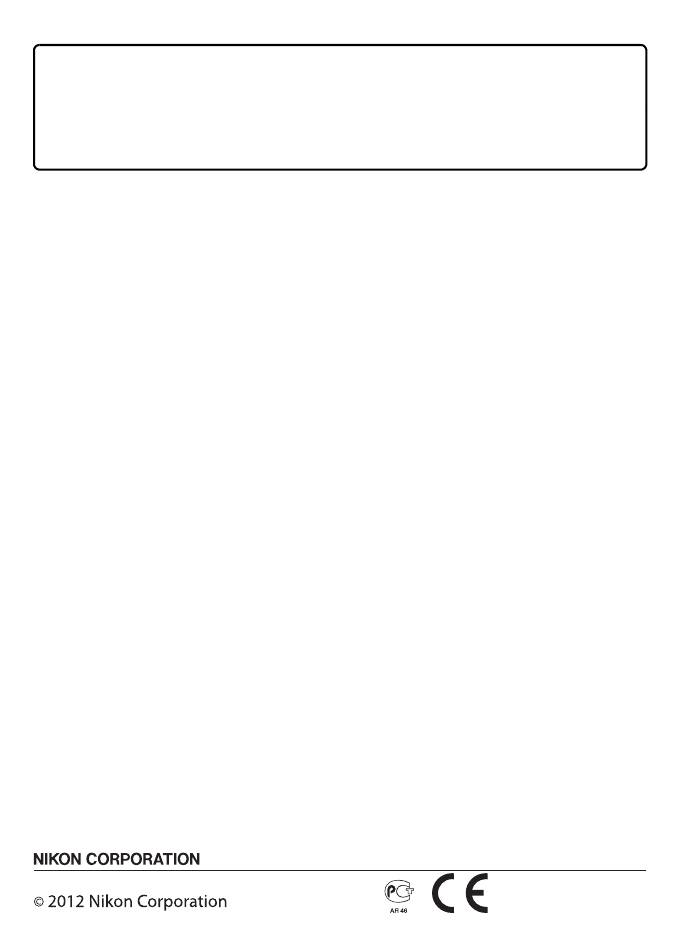
Воспроизведение данного руководства в любой форме, полностью
или частично (кроме краткого цитирования в критических статьях
и обзорах) без письменного разрешения корпорации
NIKON CORPORATION запрещено.
Сертификат соответствия: РОСС JP.АЯ46.B06061
Срок действия: с 16.07.2012 r. по 15.07.2015 r.
Орган по сертификации: РОСС RU.0001.10АЯ46 “РОСТЕСТ-МОСКВА”
FX2H01(1D)
6MNA681D-01






